Marantz SR6010 Manuel utilisateur
Vous trouverez ci-dessous de brèves informations sur SR6010. Ce récepteur audio-vidéo est équipé d'Audyssey DSX®, Dolby Atmos et DTS:X pour une expérience sonore immersive. Il prend en charge la conversion ascendante des signaux vidéo analogiques vers HD et 4K, et offre une connectivité sans fil Bluetooth. Profitez de la musique dans plusieurs pièces avec sa capacité multi-pièces.
PDF
Télécharger
Document
Contents Connexions Lecture Réglages Conseils Annexe . Récepteur Audio-Vidéo SR6010 Manuel de l’Utilisateur Panneau avant Affichage Panneau arrière 1 Télécommande Index Contents Connexions Lecture Réglages 7 8 8 9 9 10 13 14 14 18 20 24 Accessories Insertion des piles Portée de la télécommande Caractéristiques Audio haute qualité Haute performance Fonctionnement aisé Nomenclature et fonctions Panneau avant Affichage Panneau arrière Télécommande Panneau avant Affichage Panneau arrière Annexe Connexion d’un dispositif de lecture Connexion d’un décodeur (Tuner satellite/TV par câble) Connexion d’un lecteur DVD ou le lecteur Blu-ray Disc Connexion d’un caméscope vidéo ou d’un console de jeux Connexion d’une platine Connexion d’un périphérique équipé d’une borne de sortie multicanaux Connexion d’un iPod ou d’un dispositif mémoire USB sur le port USB Connexion d’une antenne FM/AM Connexion à un réseau domestique (LAN) LAN filaire LAN sans fil Connexion d’un dispositif de commande externe Prises REMOTE CONTROL Prise DC OUT Connexion du cordon d’alimentation Connexions Connexion des enceintes Installation des enceintes Connexion des enceintes Configuration de l’enceinte et paramétrages de l’ “Affectation des Amplis” Connexion d’un téléviseur Connexion 1 : Téléviseur équipé d’une borne HDMI et compatible avec la fonction ARC (Audio Return Channel) Connexion 2 : Téléviseur équipé d’une borne HDMI et incompatible avec la fonction ARC (Audio Return Channel) Connexion 3 : Téléviseur non équipé d’une borne HDMI Conseils 28 28 36 65 66 67 68 69 70 71 73 75 75 76 77 77 78 79 Lecture 40 61 Utilisation basique Mise sous tension Sélection de la source d’entrée Réglage du volume Coupure temporaire du son (Sourdine) Lecture avec les lecteurs DVD/Blu-ray Disc 62 63 64 2 Télécommande Index 81 81 81 82 82 82 Contents Connexions Lecture Lecture du contenu d’un iPod Écoute de musique avec un iPod Rélages Mode navig. iPod Lecture répétée Lecture aléatoire Lecture du contenu d’un dispositif mémoire USB Lecture des fichiers d’un dispositif mémoire USB Écouter de la musique sur un périphérique Bluetooth Lecture de musique à partir d’un périphérique Bluetooth Appariement avec d’autres périphériques Bluetooth Reconnexion à cet appareil à partir d’un périphérique Bluetooth Écoute de diffusion FM/AM Écoute de diffusion FM/AM Réglage par saisie de la fréquence (Accord direct) Modification du mode de syntonisation (Mode Réglage) Réglage des stations et préréglage automatique des stations (Mém. prérégl. Auto) Préréglage de la station radio actuelle (Mém. Préréglages) Écoute des stations préréglées Saisie d’un nom pour la station émettrice préréglée (Nom préréglé) Saut des stations radio préréglées (Passer préréglage) Annulation du saut préréglé Panneau avant Affichage Panneau arrière Réglages 83 84 85 87 87 88 89 91 92 94 95 96 97 98 99 Conseils Annexe Écoute de Radio Internet Écoute de Radio Internet Lecture de la dernière station Radio Internet lue Utilisation de vTuner pour ajouter des stations Radio Internet comme favoris Lecture de fichiers stockés sur un ordinateur et un stockage NAS Application des paramètres de partage des fichiers multimédia Lecture de fichiers stockés sur un ordinateur et un stockage NAS Écoute de Pandora® Écoute de Pandora® Création d’une station Écoute d’une station existante Écoute aléatoire des stations radio créées Retour d’information et gestion des stations Déconnexion Écoute des radio Internet SiriusXM Écoute des radio Internet SiriusXM Déconnexion 99 100 100 101 102 103 3 Télécommande Index 104 105 106 107 108 109 110 112 113 115 116 116 117 118 119 120 121 Contents Connexions Lecture Fonction AirPlay Lecture de titres de votre iPhone, iPod touch ou iPad Lecture de la musique iTunes avec cet appareil Sélection d’enceintes (matériels) multiples Réalisation des opérations de lecture sur iTunes avec la télécommande de cet appareil Fonction Spotify Connect Lecture de la musique Spotify avec cet appareil Fonctions pratiques Lecture répétée Lecture aléatoire Enregistrement dans les favoris Lecture du contenu ajouté au bouton “Enreg. favoris” Suppression de contenu ajouté aux favoris Recherche de contenu à l’aide de mots-clés (Recherche textuelle) Lecture simultanée de musique et d’une image favorite (Diaporama) Réglage de l’intervalle du diaporama Ajuster le volume de chaque canal pour le faire correspondre à la source d’entrée (Réglage niv. Canal) Réglage du tonalité (Tonalité) Affichage de la vidéo voulue lors de la lecture audio (Sélect. Vidéo) Réglage de la qualité d’image pour votre environnement de visualisation (Mode photo) Lecture de la même musique dans toutes les zones (Toutes zones stéréo) Panneau avant Affichage Panneau arrière Réglages 122 123 123 124 Conseils Annexe Sélection d’un mode d’écoute Sélection d’un mode d’écoute Lecture directe Lecture Pure Direct Lecture surround auto Fonction de contrôle HDMI Procédure de réglage Fonction Menu intelligent Fonction de minuterie sommeil Utilisation de la minuterie sommeil Fonction de sélection intelligente Solliciter le paramétrage Modification des réglages Fonction de contrôle Internet Contrôle de l’appareil à partir d’un contrôle Web Fonction de verrouillage du panneau Désactivation de toutes les opérations de touche Désactivation de toutes les opérations de touche sauf VOLUME Annulation de la fonction de verrouillage du panneau Fonction de verrouillage à distance Désactivation de la fonction de capteur de la télécommande Activation de la fonction du capteur à distance Lecture dans la ZONE2 (pièce séparée) Connexion de ZONE2 Lecture dans ZONE2 124 125 125 126 127 127 128 128 129 129 130 131 132 133 134 135 136 4 Télécommande Index 137 138 139 139 140 150 150 151 153 154 155 156 157 158 158 160 160 160 161 162 162 162 163 163 165 Contents Connexions Lecture Réglages Réglages Panneau avant Affichage Panneau arrière Annexe Entrées Affectation des entrées Renommer les sources Masquer les sources Niveau des sources Sélect. Entrées Enceintes Conf. Audyssey® Procédure pour les réglages des enceintes (Conf. Audyssey®) Message d’erreur Retour aux réglages “Conf. Audyssey®” Config. manuelle Affectation des Amplis Config. enceintes Distances Niveaux Crossover Graves Enceintes avant 167 170 171 172 173 173 173 174 177 178 178 180 184 186 186 188 194 198 199 Plan du menu de l’interface graphique Fonctionnement du menu Saisie de caractères Utilisation de l’écran-clavier Audio Réglage niv Dialog Réglage niv Subw Paramètres surr. M-DAX Délai audio Volume Audyssey® EQ Graphic Vidéo Réglages image Config. HDMI Réglages sorties Affichage à l'écran Format TV Conseils 5 Télécommande Index 200 200 202 203 203 204 205 205 207 213 215 216 216 222 226 228 229 230 231 Contents Connexions Lecture Affichage Panneau arrière Conseils Annexe Conseils 232 232 232 233 236 238 238 239 240 241 241 241 244 246 247 247 248 249 251 252 253 254 Réseau Informations Connexion Config. Wi-Fi Réglages Commande réseau Nom convivial Diagnostic Mode Maintenance Général Langue ECO Config. de ZONE2 Renommer zone Noms sélect. choix Sortie Trigger Afficheur façade Micrologiciel Informations Données d'utilisation Verrou de config. Limiter la zone d’opération avec la télécommande Panneau avant Réglages Conseils Dépistage des pannes Réinitialisation des réglages d’usine 256 258 276 Annexe À propos de HDMI Fonction de conversion vidéo Lecture de dispositifs mémoire USB Lecture d’un périphérique Bluetooth Lire un fichier sauvegardé sur un ordinateur ou sur un NAS Lecture de radio Internet Fonction mémoire personnelle plus Fonction dernière mémoire Modes audio et canaux de sortie Modes audio et paramètres surround Types de signaux d’entrée et modes audio correspondants Explication des termes Renseignements relatifs aux marques commerciales Spécifications Index Licence 6 Télécommande Index 277 280 282 283 284 285 285 285 286 288 291 294 303 305 311 314 Contents Connexions Lecture Réglages Conseils Annexe Nous vous remercions d’avoir acquis cet appareil Marantz. Afin d’assurer son bon fonctionnement, veuillez lire attentivement ce manuel de l’utilisateur avant d’utiliser l’appareil. Après avoir lu le manuel, veuillez le conserver pour toute référence future. Accessories . Assurez-vous que les articles suivants sont fournis avec l’appareil. Guide de démarrage rapide Instructions de sécurité Remarque sur la radio Garantie (Pour USA/Pour CANADA) Étiquette du câble Cordon d’alimentation Antenne intérieure FM Antenne à boucle AM Microphone d’étalonnage du son(ACM1HB) Support de microphone d’étalonnage du son Télécommande(RC025SR) Piles R03/AAA Antennes externes pour une connexion Bluetooth/Sans fil Panneau avant Affichage Panneau arrière 7 Télécommande Index Contents Connexions Lecture Réglages Insertion des piles 1 Conseils Annexe REMARQUE 0 Pour éviter un endommagement de la télécommande ou une fuite du liquide des piles: Déplacez le couvercle arrière dans la direction de la flèche et retirez-le. 0 Ne pas mélanger piles neuves et anciennes. 0 Ne pas utiliser deux types de piles différents. 0 Ôtez les piles de la télécommande si vous ne l’utilisez pas pendant longtemps. 0 En cas de fuite du liquide de pile, essuyez soigneusement l’intérieur du compartiment avant d’insérer de nouvelles piles. Portée de la télécommande . Pointez la télécommande vers le capteur de télécommande de l’unité. 2 Insérez correctement deux piles dans le compartiment à pile comme indiqué. Piles R03/AAA Environ 23 ft/7 m . 30° Remettez le couvercle en place. Panneau avant Affichage . 3 Panneau arrière 8 Télécommande Index 30° Contents Connexions Lecture Réglages Conseils Annexe Caractéristiques 0 Audyssey DSX® (v p. 183) Audio haute qualité Cet appareil est équipé d’un processeur Audyssey DSX®. En connectant les enceintes avant-hautes à cet appareil et en lisant Audyssey DSX®, vous pouvez bénéficier d’une scène sonore avant plus puissante verticalement. En connectant deux enceintes larges avant, vous profitez d’une scène sonore plus étendue et plus large. 0 Audyssey LFC™ (Low Frequency Containment) (v p. 182) Audyssey LFC™ résout le problème des sons basses fréquences qui dérangent les personnes dans les pièces ou les appartements voisins. Audyssey LFC™ surveille le contenu audio de manière dynamique et supprime les basses fréquences qui traversent les murs, les sols et les plafonds. Il applique ensuite un traitement psychoacoustique afin de restaurer la perception des basses pour les auditeurs présents dans la pièce. Il en résulte un son d’excellente qualité qui ne dérange plus les voisins. 0 Amplificateur de puissance procurant une qualité identique pour les 7 canaux grâce à une technologie à circuits discrets (150 W x 7 canaux) Pour un réalisme optimal et une gamme dynamique étonnante, la section de l’amplificateur de puissance dispose d’appareils de puissance discrets (pas un circuit intégré). En utilisant des appareils discrets à haute puissance et courant élevé, l’amplificateur peut aisément faire fonctionner des enceintes haute qualité. 0 Amplificateur à contre-réaction de courant Cet appareil utilise un circuit d’amplificateur à contre-réaction de courant haute vitesse pour son préamplificateur de manière à ce que les signaux émis par un lecteur Blu-ray Disc et autre équipement prenant en charge les formats audio haute définition puissent être amplifiés en haute fidélité. L’amplificateur à contre-réaction de courant haute vitesse peut également reproduire un espace sonore naturel. 0 Subwoofers discrets et Audyssey Sub EQ HT™ (v p. 206) L’appareil inclut une capacité de sortie de deux subwoofers et peut ajuster le niveau et le décalage pour chaque subwoofer individuellement. Audyssey Sub EQ HT™ facilite l’intégration en compensant d’abord toute différence de niveau et de décalage entre les deux subwoofers puis en appliquant Audyssey MultEQ® XT32 aux deux subwoofers simultanément pour des détails et une réponse de basses profondes améliorés. 0 Dolby Atmos (v p. 295) Cet appareil est équipé d’un décodeur qui prend en charge le format audio Dolby Atmos. La localisation ou l’acheminement du son est précisément reproduit par l’ajout d’enceintes au plafond, vous permettant d’expérimenter un incroyable champ acoustique sonore naturel et réaliste. 0 DTS:X Cet appareil est équipé de la technologie de décodeur DTS:X. Grâce à la technologie audio immersive du DTS:X, basée sur les objets et qui supprime les limites des canaux, l’expérience du Home Cinema atteint de nouveaux sommets. La flexibilité des objets permet d’élargir ou rétrécir le son et de le déplacer dans la pièce avec une précision incomparable pour une expérience audio immersive plus riche. Panneau avant Affichage Panneau arrière 9 Télécommande Index Contents Connexions Lecture Réglages Conseils Annexe 0 Conversion ascendante des signaux vidéo analogiques Haute performance (résolution SD) vers HD (720p/1080p) et 4K grâce au processeur vidéo numérique (v p. 196) 0 Entrée/sortie 4K 60Hz prise en charge Échelle jusqu’à 4K . Jusqu’à 1080p . Lorsque 4K Ultra HD (High Definition) est utilisé, une vitesse d’entrée/ sortie de 60 images par seconde (60p) est obtenue pour les signaux vidéo. Lorsque vous êtes connecté à l’entrée d’un signal vidéo d’une TV compatible 4K Ultra HD et 60p, vous pouvez profiter du sens du réalisme disponible uniquement à partir d’images en haute définition, même en visualisant une vidéo en mouvement rapide. Cet appareil prend également en charge le traitement d’image pour les vidéos 4 K 60p, 4:4:4 et 24 bits. Par le traitement de la vidéo à la résolution d’origine, cet appareil permet de profiter d’une parfaite qualité d’image en haute définition. Cet appareil est équipé d’une fonction de vidéo ascendante 4 K qui permet à la vidéo analogique ou vidéo SD(Standard Definition) d’être émise en résolution HDMI à 4K (3840 × 2160 pixels). Cette fonction permet à l’appareil d’être connecté à une TV à l’aide d’un simple câble HDMI, et de produire des images en haute définition pour n’importe quelle source vidéo. 0 Équipé de la sortie HDMI ZONE2 (v p. 163) La sortie multipièces ZONE2 comprend une sortie HDMI qui vous permet de profiter d’une autre source A/V dans cette pièce, avec un autre programme en cours de lecture dans la pièce principale. 0 HDCP 2.2 Cet appareil est compatible avec la norme de protection des droits d’auteur HDCP2.2. Panneau avant Affichage Panneau arrière 10 Télécommande Index Contents Connexions Lecture Réglages 0 Les connexions HDMI permettent la connexion à divers appareils Conseils Annexe 0 Ce dispositif est équipé d’une fonction AirPlay® en plus des AV numériques (8 entrées, 2 sorties) fonctions réseau telle que la radio internet, etc. (v p. 122) 8 2 Sortie . . Entrée Vous pouvez profiter d’un large éventail de contenus, notamment écouter la radio sur Internet, lire des fichiers audio enregistrés sur votre ordinateur et afficher sur un téléviseur des photos stockées sur votre ordinateur. Cet appareil prend également en charge Apple AirPlay qui vous permet de diffuser en flux votre bibliothèque musicale depuis un iPhone®, iPad®, iPod touch® ou iTunes®. Pour la connexion à un large éventail de sources numériques, cet appareil offre 8 entrées HDMI, y compris 1 sur le panneau avant vous permettant de rapidement et facilement connecter un caméscope, une console de jeux vidéo ou tout autre appareil équipé HDMI. Il y a deux sorties HDMI pour la pièce principale et une troisième sortie HDMI pour une autre pièce. 0 Lecture de fichiers DSD et FLAC par USB et par réseau Cet appareil prend en charge la lecture des formats audio de haute résolution tels que les fichiers DSD (2,8 MHz) et FLAC 192 kHz. Il offre une haute qualité de lecture des fichiers en haute résolution. Panneau avant Affichage Panneau arrière 11 Télécommande Index Contents Connexions Lecture Réglages 0 Une connexion sans fil avec des périphériques Bluetooth peut Conseils Annexe 0 Audio multi-pièces (v p. 136) être effectuée facilement (v p. 91) GZONE2H . GMAIN ZONEH . Vous pouvez sélectionner et lire les entrées correspondantes dans la MAIN ZONE et la ZONE2. De plus, lorsque la fonction Toutes zones stéréo est utilisée, la musique en cours de lecture dans MAIN ZONE peut être appréciée dans toutes les zones en même temps. Cette fonction est utile si vous voulez laisser la musique de fond (BGM) dans toute la maison. Vous pouvez apprécier de la musique simplement en vous connectant sans fil avec votre smartphone, tablette, ordinateur, etc. 0 Compatible avec le “Marantz 2015 AVR Remote”z pour effectuer des opérations de base de l’appareil avec des appareils iPad, iPhone ou Android™ (Google, Amazon Kindle Fire) “Marantz 2015 AVR Remote” est un logiciel d’application qui vous permet d’effectuer des opérations de base avec un iPad, iPhone, Android smartphone ou une tablette Android, telles que la mise en marche ou l’arrêt de l’appareil, le contrôle du volume et la commutation de la source. 0 Conception à économie d’énergie Cet appareil est équipé d’une fonction “Mode ECO” qui vous permet de profiter de la musique et des films tout en réduisant la consommation électrique lors de l’utilisation. De plus, une fonction de veille automatique éteint ainsi automatiquement l’alimentation lorsque l’appareil n’est pas utilisé. Cela permet de réduire la consommation électrique inutile. z Téléchargez le “Marantz 2015 AVR Remote” approprié pour vos appareils iOS ou Android. Cet appareil doit être connecté au même réseau LAN ou Wi-Fi (réseau local sans fil) auquel l’iPhone ou l’iPod touch est connecté. Panneau avant Affichage Panneau arrière 12 Télécommande Index Contents Connexions Lecture Réglages Conseils Fonctionnement aisé 0 “Assistant de config.”, fournissant des instructions de configuration faciles à suivre Sélectionnez tout d’abord la langue lorsque vous y êtes invité. Ensuite, suivez simplement les instructions qui s’affichent sur l’écran de votre téléviseur pour configurer les enceintes, le réseau, etc. 0 Interface graphique simple d’emploi Cet appareil est doté d’une interface utilisateur graphique pour améliorer sa fonctionnalité. Panneau avant Affichage Panneau arrière 13 Télécommande Index Annexe Contents Connexions Lecture Réglages Conseils Annexe Nomenclature et fonctions Panneau avant w e r Panneau avant t y u . q Affichage Panneau arrière 14 Télécommande Index Contents q w Connexions e r t Lecture Réglages y Conseils Annexe C Molette INPUT SELECTOR Elle permet de sélectionner la source d’entrée. (v p. 81) D Affichage Cet écran affiche divers types d’informations. (v p. 18) E Capteur de télécommande Il reçoit les signaux provenant de la télécommande. (v p. 8) . F Molette VOLUME Elle permet d’ajuster le niveau du volume. (v p. 82) G Porte Lorsque vous utilisez les touches et/ou les bornes derrière la porte, appuyez sur le bas de la porte pour l’ouvrir. Faites attention à ne pas coincer vos doigts lorsque vous refermez la porte. u A Touche d’alimentation (X) Permet de mettre l’alimentation de MAIN ZONE (la pièce où se trouve cet appareil) en marche/arrêt (veille). (v p. 81) Panneau avant Affichage Panneau arrière . B Témoin d’alimentation Il s’allume comme suit en fonction du statut d’alimentation : 0 Arrêt : Mise sous tension 0 Rouge : Veille normale 0 Orange : 0 Lorsque “HDMI Contrôle” est réglé sur “Marche” (v p. 189) 0 Lorsque “HDMI Pass Through” est réglé sur “Marche” (v p. 190) 0 Lorsque “Commande réseau” est réglé sur “Toujours actif” (v p. 238) 15 Télécommande Index Contents Connexions Lecture Réglages Lorsque la porte est ouverte qw e r t y u i Conseils Annexe C Touche M-DAX Celui-ci permet de commuter le mode M-DAX. (v p. 177) o D Témoin M-DAX Ce témoin s’allume lorsque le mode M-DAX est sélectionné. (v p. 177) Q0 E Touche ZONE2 ON/OFF Elle permet de mettre sous/hors tension l’alimentation de ZONE2 (pièce séparée). (v p. 165) F Touche ZONE2 SOURCE Elle permet de sélectionner la source d’entrée pour ZONE2. (v p. 165) G Touches de canal préréglé du tuner (TUNER PRESET CH +, –) Ceuxci sélectionnent des stations de radio préréglées. (v p. 100) . H Touche DIMMER Chaque fois que vous appuyez sur cette touche, la luminosité de l’affichage change. (v p. 248) A Touche PURE DIRECT Ceci permet de commuter le mode son entre Direct, Pure Direct et Auto surround. 0 “Lecture directe” (v p. 139) 0 “Lecture Pure Direct” (v p. 139) 0 “Lecture surround auto” (v p. 140) I Touche STATUS Chaque fois que vous appuyez sur cette touche, les informations relatives au statut affiché sur l’écran changent. J Touche SOUND MODE Passage au mode audio. (v p. 137) B Témoin PURE DIRECT Ce témoin s’allume lorsque le mode “Pure Direct” est sélectionné comme mode audio. (v p. 139) Panneau avant Affichage Panneau arrière 16 Télécommande Index Contents Connexions Lecture Réglages Conseils Annexe L Prise SETUP MIC Ceci sert à connecter le microphone d’étalonnage de son fourni. (v p. 208) M Port USB (T) Ceci sert à connecter des dispositifs de stockage USB (tels que des dispositifs mémoire USB) et le câble USB fourni avec l’iPod. (v p. 71) Q11 Q2 Q3 Q4 N Borne AUX1-HDMI Ceci sert à connecter des appareils de sortie compatibles HDMI avec des appareils tels que des caméscopes et des consoles de jeux. (v p. 68) Q5 . O Bornes AUX1 INPUT Utilisée pour connecter des dispositifs de sortie analogique, tels que des caméscopes et des consoles de jeux. (v p. 68) K Prise de casque audio (PHONES) Ceci sert à connecter un casque audio. Si un casque est branché sur cette prise, le signal audio n’est plus transmis par les enceintes connectées ni par les bornes PRE OUT. REMARQUE 0 Afin d’éviter toute perte auditive, ne pas augmenter excessivement le niveau du volume lors de l’utilisation du casque. Panneau avant Affichage Panneau arrière 17 Télécommande Index Contents Connexions Lecture Réglages Conseils Annexe Affichage Le nom de la source d’entrée, le mode audio, les valeurs des réglages et d’autres informations sont affichés ici. o Affichage tuner o Affichage standard Ceuxci s’allument en fonction des conditions de réception lorsque la source d’entrée est réglée sur “Tuner”. . e r q w Panneau avant Affichage Panneau arrière . A Témoin de volume B Témoin de la source d’entrée Indicateur de source d’entrée. Si le nom de la source d’entrée a été modifiée à l’aide de la fonction “Renommer les sources” dans le menu, le nom de la source d’entrée après modification s’affiche. (v p. 202) C S’allume lorsque l’émission est correctement syntonisée. D En mode FM, ce témoin s’allume lors de la réception d’émissions en stéréo. 18 Télécommande Index Contents Connexions Lecture Réglages o Témoin de minuterie Conseils Annexe o Affichage de mise sous tension de ZONE2 . y . t Ce témoin s’allume lorsque la ZONE2 (pièce séparée) est sous tension. (v p. 165) E Ces témoins s’allument lorsque la minuterie sommeil a été sélectionnée. (v p. 153) Panneau avant Affichage Panneau arrière 19 Télécommande Index Contents Connexions Lecture Réglages Conseils Annexe Panneau arrière . q Q2 w er ty Q3 Panneau avant u i Q4 Affichage o Q5 Panneau arrière 20 Q6 Télécommande q Q0 Q7 Index Q1 Contents Connexions Lecture Réglages . A Connecteurs Bluetooth/d’antenne LAN Utilisé pour connecter les antennes externes incluses pour une connexion Bluetooth/sans fil lors de la connexion à un réseau local sans fil, ou lors de la connexion à un appareil portable via Bluetooth. (v p. 76) A Placez les antennes externes pour une connexion Bluetooth/sans fil de façon uniforme sur la borne à vis de l’arrière. B Tournez dans le sens des aiguilles d’une montre jusqu’à ce que les antennes soient bien connectées. C Faites tourner l’antenne vers le haut pour une meilleure réception. w e . q Panneau avant Affichage Panneau arrière Annexe B Prise DC OUT Utilisées pour connecter des dispositifs équipés de la fonction trigger. (v p. 78) C Bornes audio numériques (DIGITAL AUDIO) Utilisées pour connecter des dispositifs équipés de bornes audio numérique. 0 “Connexion 2 : Téléviseur équipé d’une borne HDMI et incompatible avec la fonction ARC (Audio Return Channel)” (v p. 63) 0 “Connexion 3 : Téléviseur non équipé d’une borne HDMI” (v p. 64) 0 “Connexion d’un décodeur (Tuner satellite/TV par câble)” (v p. 66) 0 “Connexion d’un lecteur DVD ou le lecteur Blu-ray Disc” (v p. 67) D Borne RS-232C Permet de connecter des dispositifs de commande domotique équipés de bornes RS-232C. Consultez le manuel de l’Utilisateur du contrôleur domestique externe pour plus d’informations sur le contrôle en série de cet appareil. Veuillez exécuter la procédure ci-dessous auparavant. A Mettez en marche cet appareil. B Eteignez cet appareil à partir du contrôleur externe. C Vérifiez que l’appareil est en mode veille. q qw e r Conseils 21 Télécommande Index Contents Connexions i o Q0 Réglages E Prise FLASHER IN Sert lors de l’utilisation d’un BOÎTIER de commande ou d’autres dispositifs de commande similaires pour contrôler cet appareil. F Borne SIGNAL GND Sert à connecter un câble de mise à la terre à la platine. (v p. 69) G Prise REMOTE CONTROL Utilisées pour connecter des récepteurs/transmetteurs infrarouges capables de commander cet appareil et les appareils externes depuis une autre pièce. (v p. 77) Panneau avant Affichage Panneau arrière Conseils Annexe H Bornes vidéo (VIDEO) Utilisées pour connecter des dispositifs équipés de bornes vidéo. 0 “Connexion 3 : Téléviseur non équipé d’une borne HDMI” (v p. 64) 0 “Connexion d’un décodeur (Tuner satellite/TV par câble)” (v p. 66) 0 “Connexion d’un lecteur DVD ou le lecteur Blu-ray Disc” (v p. 67) I Bornes HDMI Utilisées pour connecter des dispositifs équipés de bornes HDMI. 0 “Connexion 1 : Téléviseur équipé d’une borne HDMI et compatible avec la fonction ARC (Audio Return Channel)” (v p. 62) 0 “Connexion 2 : Téléviseur équipé d’une borne HDMI et incompatible avec la fonction ARC (Audio Return Channel)” (v p. 63) 0 “Connexion d’un décodeur (Tuner satellite/TV par câble)” (v p. 66) 0 “Connexion d’un lecteur DVD ou le lecteur Blu-ray Disc” (v p. 67) J Borne NETWORK Sert à connecter un câble LAN lors de la connexion à un réseau LAN câblé. (v p. 75) K Prise CA (AC IN) Utilisée pour brancher le cordon d’alimentation. (v p. 79) qQ1 . ty u Lecture 22 Télécommande Index Contents . Q2 Q3 Connexions Q4 Q5 Q6 Lecture Réglages Conseils Annexe N Bornes d’entrée 7.1 canaux (7.1CH IN) Utilisées pour la connexion à un dispositif équipé de bornes de sortie audio multi-canaux. (v p. 70) O Bornes d’enceintes (SPEAKERS) Utilisées pour connecter des enceintes. (v p. 36) P Bornes PRE OUT Utilisées pour connecter un subwoofer avec un amplificateur intégré ou un amplificateur de puissance externe. 0 “Connexion du subwoofer” (v p. 37) 0 “Connexion 3 : Connexion à l’aide d’un amplificateur externe” (v p. 164) Q Bornes vidéo composantes (COMPONENT VIDEO) Utilisées pour connecter des dispositifs équipés de bornes vidéo composantes. 0 “Connexion 3 : Téléviseur non équipé d’une borne HDMI” (v p. 64) 0 “Connexion d’un décodeur (Tuner satellite/TV par câble)” (v p. 66) 0 “Connexion d’un lecteur DVD ou le lecteur Blu-ray Disc” (v p. 67) Q7 L Bornes d’antenne FM/AM (ANTENNA) Utilisées pour connecter des antennes FM et antennes à boucle AM. (v p. 73) M Bornes audio analogiques (AUDIO) Utilisées pour connecter des dispositifs équipés de bornes audio analogique. 0 “Connexion d’un décodeur (Tuner satellite/TV par câble)” (v p. 66) 0 “Connexion d’un lecteur DVD ou le lecteur Blu-ray Disc” (v p. 67) REMARQUE 0 Ne touchez pas les broches internes des connecteurs sur le panneau arrière. Une éventuelle décharge électrique pourrait endommager de façon permanente votre appareil. Panneau avant Affichage Panneau arrière 23 Télécommande Index Contents Connexions Lecture Réglages Conseils Annexe Télécommande A Touches ZONE SELECT Ces touches permettent de changer la zone (MAIN ZONE, ZONE2) pilotée par la télécommande. 0 “Lecture dans ZONE2” (v p. 165) 0 “Fonctionnement du menu” (v p. 170) q B Touches sélection de source d’entrée Elles permettent de sélectionner la source d’entrée. 0 “Sélection de la source d’entrée” (v p. 81) 0 “Lecture dans ZONE2” (v p. 165) w C Boutons de recherche de canal/page (CH/PAGE df) Ceuxci sélectionnent les stations de radio enregistrées aux préréglages ou aux pages du commutateur. (v p. 100) e D Touche MUTE (:) Cette touche met en sourdine la sortie audio. 0 “Coupure temporaire du son (Sourdine)” (v p. 82) 0 “Coupure temporaire du son (Sourdine) (ZONE2)” (v p. 166) r t y E Touche Information (INFO) Elle permet d’afficher les informations de statut sur l’écran du téléviseur. (v p. 252) F Touches curseurs (uio p) Elles permettent de sélectionner des éléments. Panneau avant Affichage Panneau arrière 24 Télécommande Index Contents Connexions Lecture Réglages Conseils Annexe G Touche BACK Elle permet de revenir à l’écran précédent. H Touches du système Elles permettent d’effectuer des opérations associées à la lecture. Touches d’accord montant/descendant (TUNE +, –) Ceuxci sélectionnent soit les émissions FM soit les émissions AM. (v p. 97) Q1 Q2 I Touches SMART SELECT (1 – 4) Ceuxci appellent le paramétrage enregistré pour chaque touche, comme la source d’entrée, le niveau du volume et le paramétrage du mode son. (v p. 155) J Touches SOUND MODE Elles permettent de sélectionner le mode audio. (v p. 137) K Émetteur infrarouge de télécommande Il transmet les signaux provenant de la télécommande. (v p. 8) L Touche SLEEP Elle permet de régler la minuterie sommeil. (v p. 153) u i o Q0 Panneau avant Affichage Panneau arrière 25 Télécommande Index Contents Connexions Lecture Réglages Conseils Annexe M Touche POWER (X) Elle permet de mettre sous/hors tension l’alimentation. 0 “Mise sous tension” (v p. 81) 0 “Lecture dans ZONE2” (v p. 165) N Touche du mode ECO (G) Ceci permet de commuter sur le Mode ECO. (v p. 241) Q3 O Touches VOLUME (df) Elles permettent d’ajuster le niveau du volume. 0 “Réglage du volume” (v p. 82) 0 “Réglage du volume (ZONE2)” (v p. 166) P Touche OPTION Elle permet d’afficher le menu d’options sur l’écran du téléviseur. Q4 Q5 Q Touche ENTER Elle permet de déterminer la sélection. R Touche SETUP Elle permet d’afficher le menu sur l’écran du téléviseur. (v p. 170) Q6 Q7 Q8 Panneau avant Affichage Panneau arrière 26 Télécommande Index Contents Connexions Lecture Réglages o Contenu Conseils Annexe o Câbles utilisés pour les connexions 61 Connexion d’un dispositif de lecture 65 Connexion d’un iPod ou d’un dispositif mémoire USB sur le port USB 71 Connexion d’une antenne FM/AM 73 Connexion à un réseau domestique (LAN) 75 Connexion d’un dispositif de commande externe 77 Connexion du cordon d’alimentation 79 Câble d’enceinte . Connexion d’un téléviseur Fournit les câbles nécessaires en fonction des dispositifs que vous souhaitez connecter. Câble subwoofer . 28 Câble HDMI . Connexion des enceintes REMARQUE Câble vidéo composante . 0 Ne pas brancher le cordon d’alimentation avant d’avoir terminé toutes les connexions. Toutefois, lorsque “Assistant de config.” est en cours d’exécution, suivez les instructions de l’écran “Assistant de config.” (page 9 du “Guide de démarrage rapide” séparé) pour réaliser des connexions. (Lorsque “Assistant de config.” est ouvert, les bornes d’entrée/sortie ne sont pas alimentées.) 0 Ne pas mêler les cordons d’alimentation avec les câbles de connexion. Vous risquez de générer un bourdonnement ou du bruit. . Câble vidéo . Câble numérique coaxial . Câble optique L L R R . Câble audio . Câble LAN Panneau avant Affichage Panneau arrière 27 Télécommande Index Contents Connexions Lecture Réglages Conseils Annexe Connexion des enceintes Installez les enceintes et connectez-les à cet appareil. (“Installation des enceintes” (v p. 28), “Connexion des enceintes” (v p. 36)) Installation des enceintes Déterminez le système d’enceintes selon le nombre d’enceintes utilisées et installez chaque enceinte et subwoofer dans la pièce. L’installation des enceintes est expliquée à l’aide de cet exemple d’une installation typique. SL FWL FL Placez les enceintes droite et gauche FRONT à une distance égale de la position d’écoute principale. Il doit y avoir la même distance entre chaque enceinte et votre téléviseur. Placez l’enceinte CENTER à l’avant et au centre C de la TV, entre les enceintes avant gauche et (Enceinte centrale) : droite. Placez les enceintes droite et gauche SURROUND à SL/SR une distance égale des côtés gauche et droite de la (Enceinte surround position d’écoute principale. Si vous ne disposez pas gauche/droite) : d’enceintes Surround arrière, déplacez légèrement les enceintes surround derrière votre position d’écoute. Placez les enceintes droite et gauche SURROUND BACK à une distance égale de la position d’écoute SBL/SBR principale et directement derrière la position d’écoute (Enceinte surround Lorsque vous utilisez une seule enceinte arrière gauche/droite) : principale. surround arrière (SB), placez-la directement derrière la position d’écoute. Placez les enceintes droite et gauche FRONT FWL/FWR WIDE éloignées des enceintes droite et gauche (Enceinte larges avant pour qu’il y ait une distance égale entre toutes les gauche/droite) : enceintes avant. Placez le SUBWOOFER à votre endroit préféré SW 1/2 près des enceintes avant. Si vous avez deux (Subwoofer) : caissons de basses, les placer de manière asymétrique à l’avant de votre pièce. FL/FR (Enceinte avant gauche/droite) : FR C FWR SW2 SR SW1 SB SBR . SBL Panneau avant Affichage Panneau arrière 28 Télécommande Index Contents RHL Connexions TRL TML TFL Réglages Panneau avant FHR Affichage Panneau arrière Conseils Annexe Placez les enceintes hauteur avant gauche et FHL/FHR droite directement au-dessus des enceintes avant. (Enceinte avant-haut Installez-les aussi près que possible du plafond et gauche/droite) : réglez-les en position d’écoute principale. RHR . FHL TRR TMR TFR Lecture 29 TFL/TFR (Enceinte supérieure avant gauche/ droite) : Montez les enceintes supérieures avant gauche et droite sur le plafond légèrement devant votre position d’écoute principale et alignez-les avec les enceintes avant gauche et droite. TML/TMR (Enceinte supérieure centre gauche/ droite) : Montez les enceintes supérieure centre gauche et droite directement au-dessus de la position principale d’écoute et alignez-les avec les enceintes avant gauche et droite. TRL/TRL (Enceinte supérieur arrière gauche/ droite) : Montez les enceintes supérieures arrière gauche et droite sur le plafond légèrement en arrière de votre position d’écoute principale et alignez-les avec les enceintes avant gauche et droite. RHL/RHR (Enceinte hauteur arrière gauche/ droite) : Placez les enceintes de hauteur arrière gauche et droite directement derrière la position d’écoute principale. Installer l’ensemble aussi près que possible du plafond et aligner avec les enceintes avant gauche et droite. Télécommande Index Contents Connexions FDL Lecture Réglages Conseils À propos des enceintes Dolby Atmos Enabled Les enceintes Dolby Atmos Enabled répercutent le son sur le plafond pour permettre au son de sortir au-dessus de votre tête en utilisant un hautparleur dirigé vers le haut qui est placé sur le sol. Vous pouvez profiter du son Dolby Atmos 3D même dans un environnement où les enceintes ne peuvent pas être installées au plafond. FDR SDL SDR BDR FDL/FDR (Enceinte Dolby avant gauche/ droite) : Placez l’enceinte Dolby Atmos Enabled avant sur la borne de l’enceinte avant. Pour une enceinte Dolby Atmos Enabled intégré avec une enceinte avant, placez l’enceinte Dolby Atmos Enabled au lieu de l’enceinte frontale. SDL/SDR (Enceinte Dolby surround gauche/ droite) : Placez l’enceinte Dolby Atmos Enabled surround sur l’enceinte d’ambiance. Pour une enceinte Dolby Atmos Enabled intégré avec une enceinte d’ambiance, placez l’enceinte Dolby Atmos Enabled à la place de l’enceinte d’ambiance. BDL/BDR (Enceinte Dolby arrière gauche/ droite) : Placez l’enceinte Dolby Atmos Enabled arrière sur l’enceinte arrière d’ambiance. Pour une enceinte Dolby Atmos Enabled intégrée avec une enceinte d’ambiance arrière, placez l’enceinte Dolby Atmos Enabled au lieu de l’enceinte d’ambiance arrière. Panneau avant Affichage Panneau arrière . . BDL Annexe 30 Télécommande Index Contents Connexions Lecture Réglages Conseils Annexe Height speakers layout DSX®, 0 Cet appareil est compatible avec les normes Audyssey Dolby Atmos et DTS:X qui offrent une sensation surround bien plus large et plus profonde. Lorsque vous utilisez Audyssey DSX®, installez des enceintes avant larges ou hautes. 0 L’illustration ci-dessous indique à quelle hauteur maximale chaque enceinte doit être installée. Vous n’êtes pas obligé de les installer exactement à cette hauteur. Enceintes avant GVue de côtéH z2 30° - 55° z5 135° - 150° 5 SL SR TRL Enceintes de hauteur arrières Légèrement orientée vers le bas Panneau avant Affichage TRR RHL RHR GViewed from the topH Enceintes surround arrière Enceinte surround z3 65° - 100° Panneau arrière TFR TMR TML . z z1 z4 C . z1 30° - 45° z4 125° - 150° z3 2 z FR FL TFL Enceinte centrale supérieure Enceinte avant supérieur Enceinte arrière supérieur Enceinte avant-haut Légèrement orientée vers le bas Enceintes large avant FHR FHL 31 Télécommande Index Contents Connexions Lecture Réglages Conseils o En cas d’installation d’enceintes 9.1 canaux à l’aide d’enceintes larges avant o En cas d’installation d’enceintes 7.1 canaux à l’aide d’enceintes surround arrière z1 z1 z3 z3 SR SL SR SBR SBL SBR z1: . Position d’ écoute z2:90° - 110° z3:135° - 150° 22° - 30° z2: 55° - 60° z3: 90° - 110° 0 Lorsque vous utilisez une seule enceinte surround arrière, placez-la directement derrière la position d’écoute. Panneau avant Affichage FWR z4 . SL - 30° z2 FWL z2 z1:22° C SW SW C SBL FR FL FR FL Annexe Panneau arrière 32 Télécommande Index z4: 135° - 150° Contents Connexions Lecture Réglages Conseils o Lorsque des enceintes 5.1 canaux sont installées FL FR SW C z1 z2 SL . SR z1:22° Panneau avant - 30° z2:120° Affichage Panneau arrière 33 Télécommande Index Annexe Contents Connexions Lecture Réglages o Plan comprenant les enceintes hautes et les enceintes supérieures Conseils n Exemple de plan d’enceintes supérieures Combinaison de plan 5.1 canaux et d’enceintes avant hautes/ supérieures arrière. n Exemple de plan des enceintes TRL Combinaison de plan 5.1 canaux et d’enceintes avant hautes/arrière hautes. RHL SW FR C FR C SR . . SW TFR FL SL FHR FL SL TRR TFL RHR FHL Panneau avant Affichage Panneau arrière Annexe 34 Télécommande Index SR Contents Connexions Lecture Réglages Conseils n Exemple de plan d’enceintes Dolby Atmos Enabled Combinaison de plan 5.1 canaux et d’enceintes Dolby avant/ Dolby surround. FDL SDL FL SW FDR C SR . SL SDR FR Panneau avant Affichage Panneau arrière 35 Télécommande Index Annexe Contents Connexions Lecture Réglages Connexion des enceintes Annexe REMARQUE 0 Effectuez le paramétrage suivant lors de l’utilisation d’une enceinte avec une impédance de 4 – 6 Ω/ohms. Dans cette section, nous connectons les enceintes de la pièce à cet appareil. Cette section décrit comment les connecter en partant d’exemples classiques. 1. Appuyez longuement sur le bouton de l’unité principale ZONE2 SOURCE et STATUS en même temps pendant au moins 3 secondes. “Video Format < NTSC>” s’affiche sur l’écran. 2. Appuyez deux fois sur DIMMER sur l’appareil principal. REMARQUE “Sp.Imp. <8ohms>” s’affiche sur l’écran. 3. Appuyez sur TUNER PRESET CH + ou TUNER PRESET CH - sur l’appareil 0 Déconnectez la fiche d’alimentation de l’appareil de la prise murale avant de connecter les enceintes. Éteignez également le subwoofer. 0 Connectez les câbles d’enceinte de façon à ce qu’ils ne dépassent pas des bornes d’enceinte. Le circuit de protection risque d’être activé si les fils touchent le panneau arrière ou si les côtés + et – entrent en contact. (“Circuit de protection” (v p. 302)) 0 Ne jamais toucher les bornes d’enceinte lorsque le cordon d’alimentation est connecté. Vous risqueriez de vous électrocuter. Lorsque le “Assistant de config.” (page 9 du “Guide de démarrage rapide” séparé) est en cours d’exécution, suivez les instructions de l’écran “Assistant de config.” pour réaliser des connexions. (Les enceintes ne sont pas alimentées en électricité lorsque “Assistant de config.” est en cours d’exécution). 0 Utilisez des enceintes avec une impédance de 4 à 16 Ω/ohms. Panneau avant Conseils Affichage Panneau arrière principal pour sélectionner l’impédance. 6ohms : Sélectionnez lorsque l’impédance pour l’une des enceintes connectées est de 6 Ω/ohms. 4ohms : Sélectionnez lorsque l’impédance pour l’une des enceintes connectées est de 4 Ω/ohms. 4. Appuyez sur STATUS sur l’appareil principal pour terminer le réglage. 36 Télécommande Index Contents Connexions Lecture Réglages Annexe o Connexion du subwoofer o Connexion des câbles d’enceinte Utilisez un câble adapté pour connecter le subwoofer. Il est possible de raccorder deux subwoofers à cet appareil. Pour utiliser deux caissons de basse, réglez “Subwoofer” à “2 enceintes” dans le réglage “Config. enceintes”. (v p. 222) Vous pouvez régler séparément le niveau et la distance pour le subwoofer 1 et le subwoofer 2. Vérifiez attentivement les canaux gauche (G) et droit (D) et les polarités + (rouge) et – (noire) des enceintes connectées à cet appareil, et veillez à ce que les canaux et les polarités soient correctement connectés. Dénudez environ 3/8 pouce (10 mm) du revêtement de l’embout du câble d’enceinte, puis torsadez fermement le fil conducteur ou coupez-le. . 1 Conseils Tournez la borne de l’enceinte dans le sens inverse des aiguilles d’une montre pour la desserrer. . 2 . Insérez le fil conducteur du câble d’enceinte dans la garde de la borne de l’enceinte. SW1 SW2 . 3 Tournez la borne de l’enceinte dans le sens des aiguilles d’une montre pour la resserrer. . 4 Panneau avant Affichage Panneau arrière 37 Télécommande Index Contents Connexions Lecture Réglages o À propos de l’étiquette du câble (fourni) pour l’identification des canaux Bornes d’enceintes FRONT L FRONT R CENTER SURROUND L SURROUND R SURROUND BACK L SURROUND BACK R FRONT WIDE L FRONT WIDE R FRONT HEIGHT L FRONT HEIGHT R TOP FRONT L TOP FRONT R TOP MIDDLE L TOP MIDDLE R TOP REAR L TOP REAR R REAR HEIGHT L REAR HEIGHT R FRONT DOLBY L FRONT DOLBY R SURROUND DOLBY L SURROUND DOLBY R BACK DOLBY L BACK DOLBY R SUBWOOFER La section d’affichage du canal pour les bornes d’enceintes sur le panneau arrière ont des codes de couleur pour l’identification de chaque canal. Fixez l’étiquette du câble correspondant à chaque enceinte sur chacun des câbles d’enceinte. Cela facilite le branchement du câble approprié sur les bornes d’enceintes du panneau arrière. Panneau avant Affichage Panneau arrière Conseils 38 Télécommande Index Annexe Couleur Blanc Rouge Vert Bleu clair Bleu Beige Marron Violet clair Violet Jaune clair Jaune Jaune clair Jaune Jaune clair Jaune Jaune clair Jaune Jaune clair Jaune Jaune clair Jaune Jaune clair Jaune Jaune clair Jaune Noir Contents Connexions Lecture Réglages Conseils Attachez l’étiquette du câble pour chaque canal à son câble d’enceinte comme indiqué dans le diagramme. Reportez-vous au tableau et attachez l’étiquette à chaque câble d ’enceinte. Puis, effectuez la connexion pour que la couleur de la borne d’enceinte corresponde à l’étiquette du câble. G Méthode de fixation de l’étiquette du câble H Enceintes . Cet appareil Panneau avant Affichage Panneau arrière 39 Télécommande Index Annexe Contents Connexions Lecture Réglages Conseils Annexe Configuration de l’enceinte et paramétrages de l’ “Affectation des Amplis” Cet appareil est équipé d’un amplificateur de puissance de canal 7. En plus du système du canal 5.1 de base, une variété de systèmes d’enceinte peut être configurée en changeant les paramétrages de “Affectation des Amplis” en fonction de l’application, par exemple les systèmes du canal 7.1, les connexions bi-amplificateur et les systèmes à 2 canaux pour la lecture multizone. (v p. 216) Effectuez le paramétrage “Affectation des Amplis” en fonction du nombre de pièces et de la configuration des enceintes qui seront installées. (v p. 216) Lire une enceinte dans chaque zone MAIN ZONE ZONE2 Lecture sur 5.1 canaux Lecture sur 7.1 canaux Lecture sur 9.1 canaux Reproduction 5.1 canaux (connexion bi-amp des enceintes avant) Lecture des 7.1 canaux + 2 enceintes centrales pour la lecture en stéréo Reproduction 5.1 canaux + enceintes avant du deuxième appareil Lecture sur 5.1 canaux 2 canaux (pré-sortie) 2 canaux (Sortie enceinte) “Affectation des Amplis” réglages Page de connexion Réglable dans tous les modes “Affectation des Amplis”. 7.1p 9.1p 5.1p(bi-amp) 42 7.1p/2p FRONT 57 5.1p + Front B 5.1p + ZONE2 (Défaut) 58 59 43 48 56 Le mode son qui peut être sélectionné varie en fonction de la configuration de l’enceinte. Veuillez vous reporter à “Relation entre les modes sonores et la sortie du canal” (v p. 286) pour les modes sonores qui sont pris en charge. Les pages suivantes disposent d’exemples basiques de connexion. Panneau avant Affichage Panneau arrière 40 Télécommande Index Contents Connexions Lecture Réglages Conseils 0 En plus des connexions décrites dans p.42 - 60, cet appareil permet diverses connections d’enceintes avec le “Affectation des Amplis” réglage. Reportez-vous également à l’écran de menu dans “Vue config. Bornes” sur l’écran de réglage “Affectation des Amplis”, qui indique comment effectuer des connexions dans votre environnement. Enceintes/Affectation des Amplis Mode affectation 9.1ch PRE OUT SURR.BACK HEIGHT1 F.HEIGHT SUBWOOFER 1 F.HEIGHT HEIGHT1 AUTO SWITCHING 2 SPEAKERS FRONT FRONT CENTER SURROUND SURROUND F.WIDE F.WIDE AUTO SWITCHING . Retour Panneau avant Affichage Panneau arrière 41 Télécommande Index Annexe Contents Connexions Lecture Réglages Conseils Annexe o Lecture sur 5.1 canaux Ceci est utilisé comme un système surround de canal 5.1 de base. FL SW FR SURROUND BACK C SL . . SR Panneau avant Affichage Panneau arrière 42 SW FR FL Télécommande C SR SL Index SURROUND BACK Contents Connexions Lecture Réglages Conseils Annexe o Lecture sur 7.1 canaux Système de canal 7.1 pour la lecture d’ambiance. Vous pouvez connecter des haut-parleurs jusqu’à 11 canaux pour la MAIN ZONE. Lorsque vous connectez les enceintes pour 8 canaux ou plus, la sortie des enceintes change automatiquement en fonction du signal d’entrée et du mode audio. n Exemples de connexions avec utilisation d’enceintes surround arrière Ce système surround de canal 7.1 est identique à un système de canal 5.1 basique mais avec des enceintes surround arrière. FL SW FR C SL SR SBR SW FR FL C SR SL SBR SBL . . SBL 0 Réglez “Sol” - “Agencement” sur “5can. & SB & FW” ou “5can. & SB” dans le menu en cas de connexion dans cette configuration. (v p. 217) Panneau avant Affichage Panneau arrière 0 Lorsque vous utilisez une seule enceinte surround arrière, connectez-la à la borne SURROUND BACK L. 43 Télécommande Index Contents Connexions Lecture Réglages Conseils Annexe n Exemple de connexions avec utilisation d’enceintes larges avant Ce système surround de canal 7.1 est identique à un système de canal 5.1 basique mais avec des enceintes larges avant. FL FWL SW FR C SL FWR SR FR FL C SR SL . . SW 0 Réglez “Sol” - “Agencement” sur “5can. & SB & FW” ou “5can. & FW” dans le menu en cas de connexion dans cette configuration. (v p. 217) Panneau avant Affichage Panneau arrière 44 Télécommande Index FWR FWL Contents Connexions Lecture Réglages Conseils Annexe n Exemple de connexions avec utilisation d’enceintes au plafond Ce système surround à 7.1 canaux est identique à un système à 5.1 canaux basique, mais avec des enceintes au plafond. TML TMR FL SW FR C SR SW FR FL C SR SL TMR TML . . SL 0 Réglez “Hauteur Sp” sur “2can” dans le menu en cas de connexion dans cette configuration. (v p. 218) 0 Il est possible de connecter des enceintes supérieures avant ou supérieures arrière au lieu des enceintes supérieures centrales. Dans ce cas, réglez les enceintes au plafond à connecter dans “Hauteur” - “Agencement” dans le menu. (v p. 219) Panneau avant Affichage Panneau arrière 45 Télécommande Index Contents Connexions Lecture Réglages Conseils Annexe n Exemple de connexions avec utilisation d’enceintes hautes Ce système surround à 7.1 canaux est identique à un système à 5.1 canaux basique mais avec des enceintes avant-haut. FHL FHR FL FR SW C SL SR FR FL C SR SL FHR . . SW 0 Réglez “Hauteur Sp” sur “2can” dans le menu en cas de connexion dans cette configuration. (v p. 218) 0 Il est possible de connecter les enceintes arrière hautes au lieu des enceintes avant hautes. Dans ce cas, réglez les enceintes hautes à connecter dans “Hauteur” “Agencement” dans le menu. (v p. 219) Panneau avant Affichage Panneau arrière 46 Télécommande Index FHL Contents Connexions Lecture Réglages Conseils Annexe n Exemple de connexions avec utilisation d’enceintes Dolby Atmos Enabled Ce système surround 7.1 canaux est identique à un système de 5.1 canaux basique mais avec des enceintes Dolby. FDL FL SW FDR C FR SR . . SL SW FR FL C SR SL FDR FDL 0 Réglez “Dolby Sp” sur “2can” dans le menu en cas de connexion dans cette configuration. (v p. 218) 0 Il est possible de connecter les enceintes Dolby surround au lieu des enceintes Dolby. Dans ce cas, réglez les enceintes Dolby Atmos Enabled à connecter dans “Hauteur” “Agencement” dans le menu. (v p. 219) Panneau avant Affichage Panneau arrière 47 Télécommande Index Contents Connexions Lecture Réglages Conseils Annexe o Lecture sur 9.1 canaux Système de canal 9.1 pour la lecture d’ambiance. Vous pouvez connecter des haut-parleurs jusqu’à 13 canaux pour la MAIN ZONE à l’aide d’un amplificateur de puissance externe. Lorsque vous connectez les enceintes pour 10 canaux ou plus, la sortie des enceintes change automatiquement en fonction du signal d’entrée et du mode audio. n Exemple de connexion avec utilisation d’enceintes surround arrière et larges avant SBR FL FWL SW SBL FR C SL Amplificateur de puissance FWR SR SBR . . SBL SW FR FL C SR SL 0 Réglez “Sol” - “Agencement” sur “5can. & SB & FW” dans le menu en cas de connexion dans cette configuration. (v p. 217) Panneau avant Affichage Panneau arrière 48 Télécommande Index FWR FWL Contents Connexions Lecture Réglages Conseils Annexe n Exemple de connexion avec utilisation d’un ensemble d’enceintes au plafond TMR TML TML TMR FL SL SW FR C SBL Amplificateur de puissance SR . SBR . 0 Réglez “Hauteur” - “Hauteur Sp” sur “2can” dans le menu en cas de connexion dans cette configuration. (v p. 218) SW FR FL C SR SL SBR SBL z Il est possible de connecter des enceintes supérieures avant ou supérieures arrière au lieu des enceintes supérieures centrales. Dans ce cas, réglez les enceintes au plafond à connecter dans “Hauteur” - “Agencement” dans le menu. (v p. 219) Panneau avant Affichage Panneau arrière 49 Télécommande Index Contents Connexions Lecture Réglages Conseils Annexe n Exemple de connexion avec utilisation de deux ensembles d’enceintes au plafond TRL TFL FR C TRL Amplificateur de puissance SR . SW TRR TFR FL SL HEIGHT 2 z TRR 0 Réglez “Hauteur Sp” sur “4can” dans le menu en cas de connexion dans cette configuration. (v p. 218) SW FR FL C SR SL TFR TFL . HEIGHT 1 z z Vous pouvez modifier la combinaison des canaux HEIGHT1 et HEIGHT2 dans les réglages. (v p. 55) Panneau avant Affichage Panneau arrière 50 Télécommande Index Contents Connexions Lecture Réglages Conseils Annexe n Exemple de connexion avec utilisation d’un ensemble d’enceintes hautes FHR FHL FHR FL SL SW FHL FR C SBL Amplificateur de puissance SR . SBR . 0 Réglez “Hauteur” - “Hauteur Sp” sur “2can” dans le menu en cas de connexion dans cette configuration. (v p. 218) SW FR FL C SR SL SBR SBL z Il est possible de connecter les enceintes arrière hautes au lieu des enceintes avant hautes. Dans ce cas, réglez les enceintes hautes à connecter dans “Hauteur” - “Agencement” dans le menu. (v p. 219) Panneau avant Affichage Panneau arrière 51 Télécommande Index Contents Connexions Lecture Réglages Conseils Annexe n Exemple de connexion avec utilisation de deux ensembles d’enceintes hautes HEIGHT 2 z RHL FHL FHR FL SW RHR RHL FR C SR Amplificateur de puissance . SL RHR 0 Réglez “Hauteur Sp” sur “4can” dans le menu en cas de connexion dans cette configuration. (v p. 218) SW FR FL C SR SL FHR FHL . HEIGHT 1 z z Vous pouvez modifier la combinaison des canaux HEIGHT1 et HEIGHT2 dans les réglages. (v p. 55) Panneau avant Affichage Panneau arrière 52 Télécommande Index Contents Connexions Lecture Réglages Conseils Annexe n Exemple de connexion avec utilisation d’un ensemble d’enceintes Dolby Atmos Enabled FDR FDL SL FL SW Amplificateur de puissance FDR C SBL FR FDL SR . SBR . 0 Réglez “Hauteur” - “Dolby Sp” sur “2can” dans le menu en cas de connexion dans cette configuration. (v p. 218) SW FR FL C SR SL SBR SBL z Il est possible de connecter les enceintes Dolby surround au lieu des enceintes Dolby. Dans ce cas, réglez les enceintes Dolby Atmos Enabled à connecter dans “Hauteur” - “Agencement” dans le menu. (v p. 219) Panneau avant Affichage Panneau arrière 53 Télécommande Index Contents Connexions Lecture Réglages Conseils Annexe n Exemple de connexion avec utilisation de deux ensembles d’enceintes Dolby Atmos Enabled HEIGHT 2 z SDR SDL FDL SDL FL SW FDR C SR . SL Amplificateur de puissance SDR FR 0 Réglez “Dolby Sp” sur “4can” dans le menu en cas de connexion dans cette configuration. (v p. 218) FR FL C SR SL SBR . SW SBL FDR FDL HEIGHT 1 z z Vous pouvez modifier la combinaison des canaux HEIGHT1 et HEIGHT2 dans les réglages. (v p. 55) Panneau avant Affichage Panneau arrière 54 Télécommande Index Contents Connexions Lecture Réglages Conseils Annexe z La combinaison des canaux HEIGHT1 et HEIGHT2 peut être modifiée selon les modèles suivants en fonction du système d’enceintes utilisé. Réglez cette option depuis “Affectation des Amplis” dans le menu. (v p. 216) Il est possible d’utiliser une combinaison de huit enceintes Nombre d’enceintes Nombre d’enceintes Modèle de combinaisons hautes/de plafond Dolby Front Height Avant plafond 2 enceintes Aucun Centre plafond Arrière plafond Hauteur arrière Avant haut et Centr. plaf Avant haut et Arr. plafond Avant haut et Hauteur arr 4 enceintes Aucun Avant plafond et Arr. plafond Avant plafond et Hauteur arr Centre plafond et Hauteur arr Dolby avant Aucun 2 enceintes Dolby surround Dolby arrière Dolby avant et Arr. plafond Dolby avant et Hauteur arr 2 enceintes 2 enceintes Avant haut et Dolby surr. Avant plafond et Dolby Surr. Aucun 4 enceintes Dolby avant et Dolby Surr. Panneau avant Affichage Panneau arrière 55 Bornes connectées HEIGHT1 SPEAKER HEIGHT2 PRE OUT Front Height Avant plafond Centre plafond Arrière plafond Hauteur arrière Front Height Front Height Front Height Avant plafond Avant plafond Centre plafond Dolby avant Dolby surround Dolby arrière Dolby avant Dolby avant Front Height Avant plafond Dolby avant Centre plafond Arrière plafond Hauteur arrière Arrière plafond Hauteur arrière Hauteur arrière Arrière plafond Hauteur arrière Dolby surround Dolby surround Dolby surround Télécommande Index Contents Connexions Lecture Réglages Conseils Annexe n 5.1 canaux (connexion bi-amp des enceintes avant) Ce système permet de lire les canaux 5.1. Vous pouvez utiliser la connexion bi-amp pour les enceintes avant. La connexion bi-amp est une méthode pour connecter des amplificateurs séparés à la borne du haut-parleur et à la borne du haut-parleur de graves d’une enceinte qui prend en charge la biamplification. Cette connexion permet à l’EMF (puissance retournée sans être sortie) du woofer de s’écouler dans le tweeter sans affecter la qualité sonore, produisant une qualité sonore supérieure. FL (Bi-Amp) SW FR (Bi-Amp) C SL SR C SR SL . SW (R) q (L) w q w FL . FR REMARQUE 0 Lors de la réalisation de connexions en mode double amplificateur, veillez à retirer la tôle ou le câble de court-circuit des bornes des haut-parleurs des aigus et des graves. Panneau avant Affichage Panneau arrière 56 Télécommande Index Contents Connexions Lecture Réglages Conseils Annexe n 7.1 canaux + enceintes utilisées exclusivement pour la lecture 2 canaux Vous pouvez connecter des haut-parleurs utilisés exclusivement avec la lecture sur 2 canaux, qui sont utilisés pour les modes Direct et Stereo, et les enceintes utilisées exclusivement pour la reproduction multi-canaux 7.1. Les enceintes utilisées exclusivement pour la lecture multi-canaux et les enceintes utilisées exclusivement pour la lecture sur 2 canaux sont automatiquement changées pendant la lecture en accord avec le mode son. Lecture multi-canaux FR FR’ FL’ FL C SL SR SBL SBR . SW SW FR FL C SR SL SBR Changement FL’ FL SW FR FR’ C SL SR SBL SBR . Lecture sur 2 canaux Panneau avant Affichage Panneau arrière 57 Télécommande Index SBL FR’ FL’ Contents Connexions Lecture Réglages Conseils Annexe n 5.1 canaux + enceintes avant du deuxième appareil Ce système permet la commutation de la lecture entre les enceintes avant A et B, comme vous le souhaitez. FL FL (B) (A) SW FR FR (A) (B) C SL . SR FR (A) FL (A) C SR SL . SW Panneau avant Affichage Panneau arrière 58 Télécommande Index FR (B) FL (B) Contents Connexions Lecture Réglages Conseils Annexe n Canal 5.1 (MAIN ZONE) + 2 canaux (ZONE2) Ce type de configuration lit les canaux 5.1 pour la MAIN ZONE et 2 canaux dans la ZONE2. MAIN ZONE FL SW FR C SL SR SW FR FL C SR SL ZONE2 . ZONE2 R ZONE2 R . ZONE2 L Panneau avant Affichage Panneau arrière 59 Télécommande Index ZONE2 L Contents Connexions Lecture Réglages Conseils Annexe o Connexion d’un amplificateur de puissance externe Vous pouvez utiliser cet appareil comme un préamplificateur en connectant un amplificateur de puissance autonome aux PRE OUT. En ajoutant un amplificateur de puissance à chaque canal, la réalité du son peut être améliorée. Sélectionnez la borne à utiliser et branchez l’appareil. Subwoofer(princi pal) AUDIO AUDIO FRONT L CENTER R HEIGHT2 L R AUDIO HEIGHT1 L FRONT WIDE R L R SURROUND BACK L R SURROUND L R L R L R L R L R L R L R L R L R L R L R L R L R SUBWOOFER 2 . SUBWOOFER 1 Subwoofer(seco ndaire) Amplificateurs de puissance 0 Lorsque vous utilisez une seule enceinte surround arrière, connectez-la à la borne du canal gauche (G). Panneau avant Affichage Panneau arrière 60 Télécommande Index Contents Connexions Lecture Réglages Conseils Annexe Connexion d’un téléviseur Connectez un téléviseur à cet appareil pour que la vidéo d’entrée soit transmise au téléviseur. Vous pouvez également profiter de l’audio de votre téléviseur sur cet appareil. La manière de connecter un téléviseur dépend des bornes et des fonctions dont dispose votre téléviseur. La fonction ARC (Audio Return Channel) permet de lire le son d’un téléviseur sur cet appareil en envoyant le signal audio du téléviseur vers cet appareil via le câble HDMI. Le téléviseur est-il équipé d’ une borne HDMI ? Oui Le téléviseur est-il compatible avec la fonction ARC (Audio Return Channel) ? Non Non . Oui “Connexion 1 : Téléviseur équipé d’une borne HDMI et compatible avec la fonction ARC (Audio Return Channel)” (v p. 62) Panneau avant Affichage “Connexion 2 : Téléviseur équipé d’une borne HDMI “Connexion 3 : Téléviseur non équipé et incompatible avec la fonction ARC (Audio Return d’une borne HDMI” (v p. 64) Channel)” (v p. 63) Panneau arrière 61 Télécommande Index Contents Connexions Lecture Réglages Conseils Annexe Connexion 1 : Téléviseur équipé d’une borne HDMI et compatible avec la fonction ARC (Audio Return Channel) Utilisez un câble HDMI pour connecter un téléviseur compatible avec la fonction ARC de cet appareil. Réglez “HDMI Contrôle” sur “Marche” lorsque vous utilisez un téléviseur prenant en charge la fonction ARC. (v p. 189) TV . HDMI IN (ARC) 0 Lors de l’utilisation de la fonction de contrôle HDMI, connectez au borne HDMI MONITOR. Panneau avant Affichage Panneau arrière 62 Télécommande Index Contents Connexions Lecture Réglages Conseils Annexe Connexion 2 : Téléviseur équipé d’une borne HDMI et incompatible avec la fonction ARC (Audio Return Channel) Utilisez un câble HDMI pour connecter le téléviseur à cet appareil. Pour écouter l’audio du téléviseur sur cet appareil, utilisez le câble optique pour connecter le téléviseur à cet appareil. TV IN OPTICAL OUT HDMI IN . OUT Panneau avant Affichage Panneau arrière 63 Télécommande Index Contents Connexions Lecture Réglages Conseils Connexion 3 : Téléviseur non équipé d’une borne HDMI Utilisez un câble vidéo composante ou un câble vidéo pour connecter le téléviseur à cet appareil. Pour écouter l’audio du téléviseur sur cet appareil, utilisez le câble optique pour connecter le téléviseur à cet appareil. TV OUT OPTICAL OUT IN VIDEO IN COMPONENT VIDEO IN Y PB PR . ou Panneau avant Affichage Panneau arrière 64 Télécommande Index Annexe Contents Connexions Lecture Réglages Conseils Annexe Connexion d’un dispositif de lecture Cet appareil est équipé de trois types de bornes d’entrée vidéo (HDMI, vidéo composante et vidéo composite) et de trois types de connecteurs d’entrée audio (HDMI, audio numérique et audio). Sélectionnez les bornes d’entrée sur cet appareil en fonction des bornes sur le dispositif que vous souhaitez connecter. Si le dispositif connecté à cet appareil est équipé d’une borne HDMI, il est recommandé d’utiliser des connexions HDMI. Lors d’une connexion HDMI, les signaux audio et vidéo peuvent être transmis via un câble HDMI unique. 0 0 0 0 “Connexion d’un décodeur (Tuner satellite/TV par câble)” (v p. 66) “Connexion d’un lecteur DVD ou le lecteur Blu-ray Disc” (v p. 67) “Connexion d’un caméscope vidéo ou d’un console de jeux” (v p. 68) “Connexion d’une platine” (v p. 69) 0 Connectez les dispositifs à cet appareil comme indiqué par les sources d’entrée imprimées sur les bornes d’entrée audio/vidéo de cet appareil. 0 La source qui est attribuée aux connecteurs HDMI IN, DIGITAL AUDIO IN, COMPONENT VIDEO IN, VIDEO IN et AUDIO IN peut être modifiée. Voir “Affectation des entrées” pour savoir comment changer la source d’entrée attribuée aux connecteurs d’entrée. (v p. 200) 0 Pour lire des signaux audio qui sont entrés dans cet appareil sur une TV connectée en HDMI, dans le menu réglez “Sortie audio HDMI” sur “TV”. (v p. 189) 0 Pour de profiter d’un contenu dont le copyright est protégé par HDCP 2.2, utilisez uniquement un appareil de lecture et un téléviseur compatibles HDCP 2.2. Panneau avant Affichage Panneau arrière 65 Télécommande Index Contents Connexions Lecture Réglages Conseils Connexion d’un décodeur (Tuner satellite/TV par câble) Cette explication utilise la connexion avec un tuner satellite/câble TV STB comme exemple. Sélectionnez les bornes d’entrée sur cet appareil en fonction des connecteurs sur le dispositif que vous souhaitez connecter. (Matériel non compatible HDMI) Tuner satellite/TV par câble AUDIO R VIDEO COAXIAL OUT AUDIO OUT R L VIDEO OUT COMPONENT VIDEO OUT Y PB PR HDMI OUT L ou ou L . R Tuner satellite/TV par câble Panneau avant Affichage Panneau arrière 66 Télécommande Index Annexe Contents Connexions Lecture Réglages Conseils Connexion d’un lecteur DVD ou le lecteur Blu-ray Disc Cette explication utilise la connexion avec un lecteur DVD ou un lecteur Blu-ray Disc comme exemple. Sélectionnez les bornes d’entrée sur cet appareil en fonction des connecteurs sur le dispositif que vous souhaitez connecter. (Matériel non compatible HDMI) Lecteur DVD AUDIO AUDIO OUT R L R COAXIAL OUT VIDEO OUT Lecteur Blu-ray Disc COMPONENT VIDEO OUT Y PB PR HDMI OUT HDMI OUT L ou ou L . R Lecteur DVD VIDEO Panneau avant Affichage Panneau arrière 67 Télécommande Index Annexe Contents Connexions Lecture Réglages Conseils Connexion d’un caméscope vidéo ou d’un console de jeux Cette explication utilise la connexion avec un caméscope vidéo comme exemple. Connectez un dispositif de lecture à cet appareil, tel qu’un caméscope vidéo ou une console de jeux. (Matériel non compatible HDMI) Caméscope AUDIO VIDEO AUDIO OUT L R VIDEO OUT R L R HDMI OUT . L Caméscope Panneau avant Affichage Panneau arrière 68 Télécommande Index Annexe Contents Connexions Lecture Réglages Conseils Annexe Connexion d’une platine Cet appareil est compatible avec les platines équipées d’une cellule phono avec aimant tournant. Si vous le connectez à une platine dotée d’une cellule MC à faible sortie, utilisez un amplificateur de tête MC ou un transformateur survolteur du commerce. Un bruit “retentissant” provenant des enceintes peut se produire lorsque vous sélectionnez la source d’entrée “Phono” sur cet appareil et que vous augmentez accidentellement le volume sans connecter la platine. Lecteur d’enregistrement (Cellule MM) AUDIO OUT GND L R REMARQUE 0 La borne de terre (SIGNAL GND) de cet appareil n’est pas dédiée à des fins de mise à la terre pour la sécurité. Si cette borne est connectée lorsqu’il y a beaucoup de bruit, le bruit peut être réduit. Veuillez noter que, selon la platine, connecter la ligne de terre peut avoir l’effet inverse en augmentant le bruit. Auquel cas, il n’est pas nécessaire de connecter la ligne de terre. Panneau avant Affichage Panneau arrière 69 Télécommande Index Contents Connexions Lecture Réglages Conseils Annexe Connexion d’un périphérique équipé d’une borne de sortie multi-canaux Vous pouvez connecter cet appareil à un dispositif externe disposant de bornes de sortie audio multi-canaux pour apprécier musique et vidéo. Pour lire l’entrée de signaux analogiques depuis les bornes 7.1CH IN, réglez “Mode d'entrée” sur “7.1CH IN”. (v p. 204) Dispositifs équipés d’une borne de sortie multi-canaux (lecteur Blu-ray Disc, lecteur DVD, décodeur externe etc.) AUDIO SUBWOOFER FRONT L CENTER SURROUND R L R SURROUND BACK L R R L R L R L R L R L R . L 0 Le signal vidéo peut être connecté comme le serait un lecteur Blu-ray Disc/DVD. “Connexion d’un lecteur DVD ou le lecteur Blu-ray Disc” (v p. 67) Panneau avant Affichage Panneau arrière 70 Télécommande Index Contents Connexions Lecture Réglages Conseils Annexe Connexion d’un iPod ou d’un dispositif mémoire USB sur le port USB Pour brancher un iPod à cet appareil, utilisez le câble de l’adaptateur USB fourni avec l’iPod. Pour le mode d’emploi, voir “Lecture du contenu d’un iPod” (v p. 83) ou “Lecture du contenu d’un dispositif mémoire USB” (v p. 88). iPod Dispositif mémoire USB . ou 0 Marantz ne garantit pas que tous les dispositifs mémoire USB fonctionnent ou soient alimentés. Lorsque vous utilisez un disque dur USB portable livré avec un adaptateur secteur, utilisez l’adaptateur secteur fourni avec cet appareil. REMARQUE 0 Les dispositifs mémoire USB ne fonctionnent pas via un hub USB. 0 Il n’est pas possible d’utiliser cet appareil en connectant son port USB à un PC au moyen d’un câble USB. 0 N’utilisez pas de câbles d’extension pour connecter un dispositif de mémoire USB. Ceux-ci peuvent causer des interférences radio avec les autres appareils. Panneau avant Affichage Panneau arrière 71 Télécommande Index Contents Connexions Lecture Réglages Conseils o Modèles d’iPod/iPhone pris en charge • iPod classic • iPod nano • iPod touch . • iPhone Panneau avant Affichage Panneau arrière 72 Télécommande Index Annexe Contents Connexions Lecture Réglages Conseils Annexe Connexion d’une antenne FM/AM Connectez l’antenne, syntonisez une émission, puis déplacez l’antenne dans la position où le bruit d’arrière-plan devient minime. Ensuite, fixez l’antenne avec du ruban adhésif ou autre. (“Écoute de diffusion FM/ AM” (v p. 96)) Antenne à boucle AM (fournie) 0 Si vous ne parvenez pas à recevoir un signal radiodiffusé de bonne qualité, nous vous recommandons d’installer une antenne extérieure. Renseignez-vous dans le magasin où vous avez acheté l’appareil pour en savoir plus. Antenne intérieure FM (fournie) REMARQUE 0 Assurez-vous que les bornes des fils de l’antenne à boucle AM n’entrent pas en contact avec les parties métalliques du panneau. Noir Blanc w e . q Panneau avant Affichage Panneau arrière 73 Télécommande Index Contents Connexions Lecture Réglages Conseils Annexe o Montage de l’antenne à boucle AM o Utilisation de l’antenne à boucle AM 1 Antenne fixée au mur Fixez directement au mur sans monter. 2 Passez le support à travers le bas de l’antenne cadre et repliez-le vers l’avant. Insérez la partie saillante dans le trou carré du support. Clou, broquette, etc. Support Trou carré . Antenne cadre Antenne posée sans fixation Procédez comme indiqué ci-dessus pour le montage. Lors du montage, se reporter à “Montage de l’antenne à boucle AM”. . . Partie saillante Panneau avant Affichage Panneau arrière 74 Télécommande Index Contents Connexions Lecture Réglages Conseils Annexe Connexion à un réseau domestique (LAN) Cet appareil peut se connecter à un réseau en utilisant un LAN câblé ou un réseau local sans fil. Vous pouvez connecter cet appareil à votre réseau domestique (LAN) pour réaliser différents types de lectures et d’opérations, comme suit. 0 Lecture d’audio en réseau, tel qu’une radio Internet, et de serveurs média 0 Utilisation de la fonction Apple AirPlay 0 Fonctionnement de cet appareil via le réseau 0 Mise à jour du micrologiciel LAN filaire Pour effectuer des connexions via un LAN câblé, utilisez un câble LAN pour connecter le routeur à cet appareil, comme illustré dans la figure cidessous. NAS (Network Attached Storage) PC Modem Contactez un FAI (fournisseur d’accès Internet) ou un magasin d’informatique pour la connexion à Internet. Internet Vers le WAN Vers le port LAN Vers le port LAN Port LAN/port Ethernet connecteur . Routeur Panneau avant Affichage Panneau arrière 75 Télécommande Index Port LAN/port Ethernet connecteur Contents Connexions Lecture Réglages LAN sans fil Conseils Annexe 0 Lorsque vous utilisez cet appareil, nous vous recommandons d’utiliser un routeur équipé des fonctions suivantes: Lors de la connexion au réseau local sans fil, connectez les antennes externes pour une connexion Bluetooth/sans fil au réseau local sans fil au panneau arrière et maintenez-les en position verticale. Voir “Config. Wi-Fi” pour savoir comment connecter à un routeur de réseau local sans fil. (v p. 233) Internet 0 Modem 0 0 Vers le WAN 0 0 Serveur DHCP intégré Cette fonction attribue automatiquement une adresse IP au LAN. 0 Commutateur 100BASE-TX intégré Lorsque vous connectez plusieurs appareils, nous vous recommandons d’utiliser un hub de commutation ayant une vitesse d’au moins 100 Mbps. N’utilisez qu’un câble STP blindé ou un câble LAN ScTP (facilement disponibles dans les magasins d’électronique). (CAT-5 ou supérieur recommandé). Il est recommandé d’utiliser un câble LAN normal de type blindé. Si vous utilisez un câble de type plat ou non-blindé, le bruit peut perturber les autres appareils. En utilisant un routeur qui prend en charge la fonction WPS (Wi-Fi Protected Setup), la connexion Wi-Fi peut être réalisée facilement. Lorsque cet appareil est connecté à un réseau sans fonction DHCP, effectuez les réglages de l’adresse IP, etc., dans le “Réseau”. (v p. 232) REMARQUE 0 Les routeurs compatibles dépendent du FAI. Contactez votre fournisseur d’accès à Internet ou un magasin d’informatique pour plus de détails. 0 Cet appareil n’est pas compatible avec PPPoE. Un routeur compatible PPPoE est nécessaire si votre ligne contractée n’est pas configurée pour être utilisée avec PPPoE. 0 Ne connectez pas une borne NETWORK directement au port LAN/à la borne Ethernet de votre ordinateur. 0 Plusieurs services en ligne peuvent être interrompus sans préavis. . Routeur avec point d’accès Panneau avant Affichage Panneau arrière 76 Télécommande Index Contents Connexions Lecture Réglages Conseils Annexe Connexion d’un dispositif de commande externe Prises REMOTE CONTROL o Exécution d’opérations par télécommande sur cet appareil sans contact visuel o Connexion à distance d’appareils Marantz Si vous utilisez un appareil Marantz autre que cet appareil compatible avec la connexion à distance, vous pouvez transmettre des signaux de télécommande en connectant simplement l’appareil à la borne REMOTE CONTROL IN/OUT au moyen d’un câble monaural. Réglez le commutateur de télécommande sur le panneau arrière du composant audio connecté sur “EXTERNAL” ou “EXT.” pour utiliser cette fonction. Vous pouvez connecter un récepteur infrarouge externe aux bornes REMOTE CONTROL pour effectuer des opérations sur cet appareil à l’aide de la télécommande fournie sans contact visuel. Ceci peut être nécessaire si l’appareil est caché derrière un placard ou dans un coin, si bien que vous ne pouvez pas pointer directement vers l’appareil avec la télécommande. Dans ce cas, désactivez la fonction de réception de signal de la télécommande (“Fonction de verrouillage à distance” (v p. 162)). Récepteur infrarouge . RC OUT REMARQUE . 0 Lorsque la fonction de réception de signal de la télécommande est désactivée, vous ne pouvez pas effectuer des opérations avec la télécommande. Panneau avant Affichage Panneau arrière 77 Télécommande Index Contents Connexions Lecture Réglages Conseils Annexe Prise DC OUT Lorsqu’un appareil doté d’une prise DC IN est connecté via une mini-prise monaurale, il est possible de le mettre en marche/veille par l’intermédiaire du fonctionnement synchronisé avec cet appareil. La prise DC OUT produit un signal électrique de 12 V DC/150 mA maximum. . Dispositif compatible avec les signaux de déclenchement 12 V DC/150 mA REMARQUE 0 Utilisez un câble monaural avec fiche mini pour le branchement des prises DC OUT. N’utilisez pas un câble stéréo avec fiche mini. 0 Si le niveau d’entrée de déclenchement admissible du dispositif connecté est supérieur à 12 V DC/150 mA ou en cas de court-circuit, la prise DC OUT ne peut pas être utilisée. Dans ce cas, mettez l’appareil hors tension, puis débranchez-le. Panneau avant Affichage Panneau arrière 78 Télécommande Index Contents Connexions Lecture Réglages Conseils Connexion du cordon d’alimentation Une fois toutes les connexions effectuées, insérez la fiche d’alimentation dans la prise murale. Cordon d’alimentation (fourni) . Vers la prise murale (120 V CA, 60 Hz) Panneau avant Affichage Panneau arrière 79 Télécommande Index Annexe Contents Connexions Lecture Réglages o Contenu Conseils Annexe Lecture audio/service en réseau Utilisation basique Mise sous tension 81 Sélection de la source d’entrée 81 Réglage du volume 82 Coupure temporaire du son (Sourdine) 82 Sélection d’un mode d’écoute 137 Écoute de Radio Internet 104 Lecture de fichiers stockés sur un ordinateur et un stockage NAS 108 Écoute de Pandora® 112 Écoute des radio Internet SiriusXM 119 Fonction AirPlay 122 Fonction Spotify Connect 125 Fonctions pratiques Lecture d’un appareil Lecture avec les lecteurs DVD/Blu-ray Disc 82 Lecture du contenu d’un iPod 83 Lecture du contenu d’un dispositif mémoire USB 88 Écouter de la musique sur un périphérique Bluetooth 91 Écoute de diffusion FM/AM 96 Fonctions pratiques 126 Fonction de contrôle HDMI 150 Fonction Menu intelligent 151 Fonction de minuterie sommeil 153 Fonction de sélection intelligente 155 Fonction de verrouillage du panneau 160 Fonction de verrouillage à distance 162 Autres fonctions Panneau avant Affichage Panneau arrière 80 Fonction de contrôle Internet 158 Lecture dans la ZONE2 (pièce séparée) 163 Télécommande Index Contents Connexions Lecture Réglages Conseils Annexe Utilisation basique ZONE SELECT MAIN Touches sélection de source d’entrée POWER SLEEP ZONE 2 CBL/SAT DVD Blu-ray GAME AUX1 MEDIA PLAYER TV AUDIO AUX2 TUNER iPod/USB CD Bluetooth ONLINE MUSIC Mise sous tension POWER X 1 0 Vous pouvez appuyer sur la touche de sélection de la source d’entrée lorsque l’appareil est en mode veille pour le mettre sous tension. 0 Vous pouvez également passer en mode veille en appuyant sur X sur l’appareil principal. INTERNET RADIO PHONO ECO CH / PAGE MUTE : VOLUME MUTE INFO VOLUME df Sélection de la source d’entrée OPTION 1 ENTER BACK Appuyez sur POWER X pour mettre l’appareil sous tension. SETUP Appuyez sur la touche de sélection de la source d’entrée pour la lecture. La source d’entrée souhaitée peut être sélectionnée directement. TUNE - TUNE + 0 Vous pouvez également sélectionner la source d’entrée en tournant INPUT SELECTOR sur l’appareil principal. SMART SELECT 1 2 3 SOUND MODE MUSIC GAME 4 PURE . MOVIE Panneau avant Affichage Panneau arrière 81 Télécommande Index Contents Connexions Lecture Réglages Réglage du volume 1 Utilisez VOLUME df pour régler le volume. Vous trouverez ci-dessous la procédure pour la lecture avec les lecteurs DVD/Blu-ray Disc. 1 2 Coupure temporaire du son (Sourdine) 3 Appuyez sur MUTE :. 4 0 “MUTE” s’affiche sur l’écran. 0 : s’affiche sur l’écran du téléviseur. Préparez la lecture. A Allumez le subwoofer, le lecteur et la TV. B Sélectionnez l’entrée de cet appareil en guise d’entrée TV. Appuyez sur POWER X pour mettre l’appareil sous tension. Appuyez sur DVD ou Blu-ray pour commuter une source d’entrée pour un lecteur utilisé pour la lecture. Lisez le lecteur DVD ou le lecteur Blu-ray Disc. o Lecture surround (v p. 137) 0 Le son est diminué jusqu’au niveau défini pour le paramètre “Niveau sourdine” dans le menu. (v p. 179) 0 Pour annuler la sourdine, vous pouvez ajuster le volume sonore ou appuyer sur MUTE : à nouveau. Panneau avant Affichage Panneau arrière Annexe Lecture avec les lecteurs DVD/Blu-ray Disc 0 La plage de réglage varie en fonction du signal d’entrée et du réglage de niveau du canal. 0 Vous pouvez également régler le volume maître en tournant la molette VOLUME sur l’appareil principal. 1 Conseils 82 Télécommande Index Contents Connexions Lecture Réglages Conseils Annexe Lecture du contenu d’un iPod 0 Vous pouvez utiliser le câble USB fourni avec l’iPod pour connecter ZONE SELECT MAIN iPod/USB l’iPod au port USB de l’appareil et écouter les morceaux de musique enregistrés sur l’iPod. 0 Pour plus d’informations sur les modèles d’iPod que cet appareil prend en charge, voir “Modèles d’iPod/iPhone pris en charge” (v p. 72). 0 Voir “Fonction AirPlay” (v p. 122) pour savoir comment lire un fichier musical sauvegardé sur un iPhone, iPod touch, iPad ou iTunes sur cet appareil via le réseau. POWER SLEEP ZONE 2 CBL/SAT DVD Blu-ray GAME AUX1 MEDIA PLAYER TV AUDIO AUX2 TUNER iPod/USB CD Bluetooth ONLINE MUSIC PHONO INTERNET RADIO ECO CH/PAGE df CH / PAGE VOLUME MUTE INFO uio p ENTER OPTION OPTION ENTER SETUP BACK BACK TUNE - TUNE + SMART SELECT 1 3 4 PURE . MOVIE 2 SOUND MODE MUSIC GAME 1/3 89 Panneau avant Affichage Panneau arrière 83 Télécommande Index Contents Connexions Lecture Réglages Ceci peut être utilisé lorsque le “Mode navig. iPod” est réglé sur “À partir de l'iPod”. (v p. 85) 0 “Réglages Mode navig. iPod” (v p. 85) 0 “Ajuster le volume de chaque canal pour le faire correspondre à la source d’entrée (Réglage niv. Canal)” (v p. 132) 0 “Réglage du tonalité (Tonalité)” (v p. 133) 0 “Affichage de la vidéo voulue lors de la lecture audio (Sélect. Vidéo)” (v p. 134) 0 “Réglage de la qualité d’image pour votre environnement de visualisation (Mode photo)” (v p. 135) 0 “Lecture de la même musique dans toutes les zones (Toutes zones stéréo)” (v p. 136) Connectez l’iPod au port USB. (v p. 71) Appuyez sur iPod/USB pour commuter la source d’entrée “iPod/USB”. “Browse from iPod” s’affiche sur l’écran de cet appareil. 0 Rien ne s’affiche à l’écran de la TV. 3 Utilisez l’iPod tout en affichant son écran pour lire de la musique. 0 “Mode navig. iPod” possède deux modes, “À partir de l'iPod” et “À l'écran”. Le mode par défaut est “À partir de l'iPod”. Il vous permet d’utiliser l’iPod tout en regardant son écran. 0 Pour passer au “À l'écran”, qui permet d’effectuer des opérations tout en affichant les informations de l’iPod sur l’écran de la TV, voir “Réglages Mode navig. iPod” (v p. 85). REMARQUE 0 Certaines fonctions risquent de ne pas fonctionner, suivant le type d’iPod et la version du logiciel. 0 Notez que Marantz décline toute responsabilité en cas de problème lié aux données d’un iPod en cas d’utilisation de cet appareil conjointement avec un iPod. Panneau avant Affichage Panneau arrière Annexe o Opérations accessibles dans le menu des options Écoute de musique avec un iPod 1 2 Conseils 84 Télécommande Index Contents Connexions Lecture Réglages Rélages Mode navig. iPod Touches de commande 1/3 Dans ce mode, plusieurs listes et écrans sont affichés sur l’écran de la TV lorsque vous lisez des fichiers sur l’iPod. Cette section décrit la manière de lire les plages de l’iPod en “À l'écran”. 1 89 Appuyez sur OPTION lorsque la source d’entrée est “iPod/USB”. ENTER L’écran de menu d’option s’affiche. 2 Sélectionner “Mode navig. iPod” et appuyez ensuite sur ENTER. ui L’écran Mode navig. iPod s’affiche. 3 Utilisez o p pour sélectionner “À l'écran” et appuyez ensuite sur ENTER. CH/PAGE d f 0 Les fonctions disponibles pour “À l'écran” et “À partir de l'iPod” À partir de l'iPod À l'écran P P Fichier musical Fichiers exécutables Fichier vidéo Touches actives P iPod Passer à la plage précédente/Passer à la plage suivante (Maintenir enfoncé) Retour rapide/Avance rapide Lecture / Pause (Maintenir enfoncé) Arrêt Passer à la plage précédente/Passer à la plage suivante (Maintenir enfoncé) Retour rapide/Avance rapide Passez à la page précédente/page suivante dans l’affichage de la liste P P zSeul 4 Fonction Lecture / Pause 0 L’affichage bascule entre le titre de la plage, le nom de l’artiste et le titre de l’album, etc. chaque fois que vous appuyez sur STATUS sur l’appareil principal pendant la lecture avec le “Mode navig. iPod” réglé sur “À l'écran”. 0 Les lettres de l’alphabet anglais, les chiffres et certains symboles sont affichés. Les caractères incompatibles sont remplacés par un “.” (point). z Télécommande (Cet appareil) le son est lu. Utilisez ui p pour sélectionner le fichier à lire, puis appuyez sur ENTER. La lecture débute. Panneau avant Affichage Panneau arrière Annexe 0 Les actions des touches de fonction peuvent varier. sont répertoriées ci-dessous. Mode navig. iPod Conseils 85 Télécommande Index Contents Connexions Lecture Réglages Conseils o Opérations accessibles dans le menu des options Ceci peut être utilisé lorsque le “Mode navig.iPod” est réglé sur “À l'écran”. (v p. 85) 0 “Réglages Mode navig. iPod” (v p. 85) 0 “Lecture répétée” (v p. 87) 0 “Lecture aléatoire” (v p. 87) 0 “Ajuster le volume de chaque canal pour le faire correspondre à la source d’entrée (Réglage niv. Canal)” (v p. 132) 0 “Réglage du tonalité (Tonalité)” (v p. 133) 0 “Affichage de la vidéo voulue lors de la lecture audio (Sélect. Vidéo)” (v p. 134) 0 “Lecture de la même musique dans toutes les zones (Toutes zones stéréo)” (v p. 136) Panneau avant Affichage Panneau arrière 86 Télécommande Index Annexe Contents Connexions Lecture Réglages Lecture répétée 1 3 4 1 Appuyez sur OPTION avec “Mode navig. iPod” défini sur “À l'écran”. 2 3 Utilisez o p pour sélectionner le mode Lecture répétée. Arrêt (Défaut) : Le mode de lecture répétée est annulé. Un: Le fichier en cours de lecture est répété en boucle. Tous: Tous les fichiers du dossier en cours de lecture sont répétés en boucle. 4 Appuyez sur ENTER. L’écran de lecture s’affiche à nouveau. Panneau arrière Utilisez ui pour sélectionner “Aléatoire”, puis appuyez sur ENTER. Utilisez o p pour sélectionner le mode Lecture aléatoire. Arrêt (Défaut) : Désactiver la lecture aléatoire. Marche: Lire de manière aléatoire toutes les plages dans le dossier de lecture actuel. Appuyez sur ENTER. L’écran de lecture s’affiche à nouveau. 0 Pendant la lecture aléatoire, chaque fois que la lecture d’une plage est terminée, une autre plage est sélectionnée de manière aléatoire pour la lecture des plages dans le dossier. Par conséquent, il est possible que vous puissiez entendre une plage déjà lue plus d’une fois lors de la lecture aléatoire. 0 Les réglages “Aléatoire” sont mémorisés pour chaque source d’entrée. 0 Les réglages “Répéter” sont mémorisés pour chaque source d’entrée. Affichage Appuyez sur OPTION avec “Mode navig. iPod” défini sur “À l'écran”. L’écran de menu d’option s’affiche. Utilisez ui pour sélectionner “Répéter”, puis appuyez sur ENTER. Panneau avant Annexe Lecture aléatoire L’écran de menu d’option s’affiche. 2 Conseils 87 Télécommande Index Contents Connexions Lecture Réglages Conseils Annexe Lecture du contenu d’un dispositif mémoire USB 0 Lecture de musique ou de fichiers image (JPEG) enregistrés sur un ZONE SELECT MAIN iPod/USB dispositif mémoire USB. POWER 0 Seuls les dispositifs mémoire USB conformes aux standards de classe SLEEP ZONE 2 de stockage de masse peuvent être lus sur cet appareil. CBL/SAT DVD Blu-ray GAME AUX1 MEDIA PLAYER TV AUDIO AUX2 TUNER iPod/USB CD Bluetooth ONLINE MUSIC PHONO INTERNET RADIO 0 Cet appareil est compatible avec les dispositifs mémoire USB au format “FAT16” ou “FAT32”. 0 Les types de format audio/vidéo et les caractéristiques de lecture prises en charge par cet appareil sont les suivants. Voir “Lecture de dispositifs mémoire USB” (v p. 282) pour plus de détails. 0 WMA ECO CH/PAGE df CH / PAGE 0 WAV INFO ui p ENTER 0 MP3 VOLUME MUTE 0 MPEG-4 AAC OPTION OPTION 0 FLAC 0 ALAC ENTER 0 AIFF 0 DSD SETUP BACK 0 JPEG BACK TUNE - TUNE + SMART SELECT 1 3 4 PURE . MOVIE 2 SOUND MODE MUSIC GAME 1/3 89 Panneau avant Affichage Panneau arrière 88 Télécommande Index Contents Connexions Lecture Réglages Lecture des fichiers d’un dispositif mémoire USB 1 2 Touches de commande 1/3 Connectez le dispositif mémoire USB au port USB. (v p. 71) 89 Appuyez sur iPod/USB pour commuter la source d’entrée sur “iPod/USB”. ENTER USB Conseils ui [1/9] Folder1 Folder2 CH/PAGE d f Folder3 Music1 Music2 Annexe Fonction Lecture / Pause Passer à la plage précédente/Passer à la plage suivante (Maintenir enfoncé) Retour rapide/Avance rapide Lecture / Pause (Maintenir enfoncé) Arrêt Passer à la plage précédente/Passer à la plage suivante (Maintenir enfoncé) Retour rapide/Avance rapide Passez à la page précédente/page suivante dans l’affichage de la liste Music3 Music4 0 Lorsqu’un fichier audio MP3 contient des images de l’album, celles-ci peuvent être affichées pendant la lecture du fichier. 0 Cet appareil lit les fichiers images (JPEG) dans l’ordre dans lequel ils ont été enregistrés dans le dossier. Options . OPTION 3 Utilisez ui p pour sélectionner le fichier à lire, puis appuyez sur ENTER. REMARQUE La lecture débute. Panneau avant 0 Notez que Marantz ne pourra être tenu responsable de quelque manière que ce soit des problèmes survenant par rapport aux données enregistrées sur un dispositif mémoire USB lors de l’utilisation de cet appareil avec le dispositif mémoire USB en question. Affichage Panneau arrière 89 Télécommande Index Contents Connexions Lecture Réglages Conseils o Opérations accessibles dans le menu des options 0 “Lecture répétée” (v p. 127) 0 “Lecture aléatoire” (v p. 127) 0 “Recherche de contenu à l’aide de mots-clés (Recherche textuelle)” (v p. 129) 0 “Lecture simultanée de musique et d’une image favorite (Diaporama)” (v p. 130) 0 “Réglage de l’intervalle du diaporama” (v p. 131) 0 “Ajuster le volume de chaque canal pour le faire correspondre à la source d’entrée (Réglage niv. Canal)” (v p. 132) 0 “Réglage du tonalité (Tonalité)” (v p. 133) 0 “Affichage de la vidéo voulue lors de la lecture audio (Sélect. Vidéo)” (v p. 134) 0 “Réglage de la qualité d’image pour votre environnement de visualisation (Mode photo)” (v p. 135) 0 “Lecture de la même musique dans toutes les zones (Toutes zones stéréo)” (v p. 136) Panneau avant Affichage Panneau arrière 90 Télécommande Index Annexe Contents Connexions Lecture Réglages Conseils Annexe Écouter de la musique sur un périphérique Bluetooth ZONE SELECT MAIN Les fichiers musicaux sur les périphériques Bluetooth tels que les smartphones, les lecteurs de musique numérique, etc. peuvent être lus sur cet appareil via un appariement et en connectant cet appareil à l’aide du périphérique Bluetooth. La communication est possible jusqu’à une distance d’environ 32,8 ft/10 m. POWER SLEEP ZONE 2 CBL/SAT DVD Blu-ray GAME AUX1 MEDIA PLAYER TV AUDIO AUX2 TUNER iPod/USB CD Bluetooth ONLINE MUSIC PHONO INTERNET RADIO REMARQUE Bluetooth 0 Pour lire de la musique à partir d’un périphérique Bluetooth, le périphérique Bluetooth doit prendre en charge le profil A2DP. ECO CH / PAGE ui ENTER VOLUME MUTE INFO OPTION OPTION ENTER SETUP BACK BACK TUNE - TUNE + SMART SELECT 1 3 4 PURE . MOVIE 2 SOUND MODE MUSIC GAME 1/3 89 Panneau avant Affichage Panneau arrière 91 Télécommande Index Contents Connexions Lecture Réglages Lecture de musique à partir d’un périphérique Bluetooth 3 4 Afin d’écouter de la musique à partir d’un périphérique Bluetooth sur cet appareil, le périphérique Bluetooth doit d’abord être apparié avec cet appareil. Une fois le périphérique Bluetooth apparié, il n’a pas besoin d’être apparié à nouveau. 1 2 Conseils Annexe Activez les réglages Bluetooth sur votre périphérique mobile. Sélectionnez cet appareil lorsque son nom s’affiche dans la liste des appareils affichés sur l’écran du périphérique Bluetooth. Connectez-vous au périphérique Bluetooth pendant que “Pairing” est affiché sur l’écran de l’appareil. Effectuez la connexion avec le périphérique Bluetooth à proximité de l’appareil (environ 3,3 ft/1 m). Préparez la lecture. 5 A Connectez les antennes externes fournies pour Bluetooth/réseau local sans fil aux connecteurs de l’antenne Bluetooth/réseau local sans fil situés sur le panneau arrière. (v p. 21) B Appuyez sur POWER X pour mettre l’appareil sous tension. Appuyez sur Bluetooth pour passer à la source d’entrée “Bluetooth”. Quand un numéro apparaît sur l’écran de cet appareil, vérifiez qu’il s’agit du même numéro que celui représenté sur l’écran de l’appareil Bluetooth, puis sélectionnez “Jumeler” à la fois pour le périphérique Bluetooth et pour l’appareil. À la fin de l’appariement, le nom de l’appareil apparaît sur l’écran de cet appareil. 6 Bluetooth Mode de couplage Lecture de musique à l’aide de n’importe quelle application sur votre périphérique Bluetooth. 0 Le périphérique Bluetooth peut également être commandé avec Activez Bluetooth dans le menu Paramètres de votre dispositif portable puis sélectionnez “Marantz SR6010” lorsqu’il apparaîtra dans la liste des dispositifs affichés. la télécommande de cet appareil. 0 Lors de la prochaine commutation de la source d’entrée sur le Bluetooth, cet appareil se connectera automatiquement au dernier périphérique Bluetooth connecté. Annuler . Lors de la première utilisation, l’appareil ira en more d’appariement automatiquement et “Pairing...” apparaîtra sur l’écran de l’appareil. Panneau avant Affichage Panneau arrière 0 Entrez “0000” lorsque le mot de passe est demandé sur l’écran du périphérique Bluetooth. 92 Télécommande Index Contents Connexions Touches de commande 1/3 89 ENTER ui Lecture Réglages Fonction Conseils Annexe REMARQUE Lecture / Pause 0 Pour faire fonctionner le périphérique Bluetooth avec la télécommande de cet appareil, le périphérique Bluetooth doit prendre en charge le profil AVRCP. 0 La télécommande de cet appareil n’est pas garantie de fonctionner avec tous les périphériques Bluetooth. 0 Selon le type de périphérique Bluetooth, cet appareil émet du son qui est couplé au réglage du volume sur le périphérique Bluetooth. Passer à la plage précédente/Passer à la plage suivante (Maintenir enfoncé) Retour rapide/Avance rapide Lecture / Pause o Opérations accessibles dans le menu des options (Maintenir enfoncé) Arrêt Passer à la plage précédente/Passer à la plage suivante 0 “Appariement avec d’autres périphériques Bluetooth” (v p. 94) (Maintenir enfoncé) Retour rapide/Avance rapide 0 “Lecture répétée” (v p. 127) 0 “Lecture aléatoire” (v p. 127) 0 “Ajuster le volume de chaque canal pour le faire correspondre à la source d’entrée (Réglage niv. Canal)” (v p. 132) 0 Appuyez sur STATUS de cet appareil pendant la lecture pour basculer l’affichage sur le nom du titre, nom de l’artiste, nom de l’album, etc. 0 Les lettres de l’alphabet anglais, les chiffres et certains symboles sont affichés. Les caractères incompatibles sont remplacés par un “.” (point). 0 “Réglage du tonalité (Tonalité)” (v p. 133) 0 “Affichage de la vidéo voulue lors de la lecture audio (Sélect. Vidéo)” (v p. 134) 0 “Lecture de la même musique dans toutes les zones (Toutes zones stéréo)” (v p. 136) Panneau avant Affichage Panneau arrière 93 Télécommande Index Contents Connexions Lecture Réglages Appariement avec d’autres périphériques Bluetooth 2 Activez les réglages Bluetooth sur votre périphérique mobile. Appuyez sur OPTION lorsque la source d’entrée est “Bluetooth”. L’écran de menu d’option s’affiche. 3 Utilisez ui pour sélectionner “Mode de couplage”, puis appuyez sur ENTER. L’appareil passera en mode d’appariement. 4 5 Sélectionnez cet appareil lorsque son nom s’affiche dans la liste des appareils affichés sur l’écran du périphérique Bluetooth. Quand un numéro apparaît sur l’écran de cet appareil, vérifiez qu’il s’agit du même numéro que celui représenté sur l’écran de l’appareil Bluetooth, puis sélectionnez “Jumeler” à la fois pour le périphérique Bluetooth et pour l’appareil. À la fin de l’appariement, le nom de l’appareil apparaît sur l’écran de cet appareil. Panneau avant Affichage Panneau arrière Annexe 0 Cet appareil peut être apparié avec un maximum de 8 périphériques Bluetooth. Lorsqu’un 9e périphérique Bluetooth est apparié, il sera enregistré à la place du plus ancien périphérique enregistré. 0 Entrez “0000” lorsque le mot de passe est demandé sur l’écran du périphérique Bluetooth. 0 Appuyez sur la touche Bluetooth de la télécommande et maintenez-la enfoncée pendant au moins 3 secondes pour passer en mode appariement. Jumeler un appareil Bluetooth avec l’appareil. 1 Conseils 94 Télécommande Index Contents Connexions Lecture Réglages Conseils Reconnexion à cet appareil à partir d’un périphérique Bluetooth Une fois l’appariement terminé, vous pouvez connecter le périphérique Bluetooth sans effectuer d’opération sur cet appareil. Cette opération doit également être effectuée lorsque vous commutez le périphérique Bluetooth pour la lecture. 1 2 3 4 Si un périphérique Bluetooth est connecté, désactivez le réglage Bluetooth de ce périphérique pour le déconnecter. Activez le réglage Bluetooth du périphérique Bluetooth à connecter. Sélectionnez cet appareil dans la liste des périphériques Bluetooth affichée sur votre périphérique Bluetooth. Écoutez de la musique à l’aide de n’importe quelle application sur votre périphérique Bluetooth. 0 Lorsque l’alimentation de cet appareil est mise sous tension, la source d’entrée sera automatiquement commutée à “Bluetooth” si un périphérique Bluetooth est connecté. 0 Lorsque les paramètres “Commande réseau” de cet appareil sont réglés sur “Toujours actif” et un périphérique Bluetooth est connecté avec l’unité en état de veille, l’alimentation de l’appareil se mettra sous tension automatiquement. (v p. 238) Panneau avant Affichage Panneau arrière 95 Télécommande Index Annexe Contents Connexions Lecture Réglages Conseils Annexe Écoute de diffusion FM/AM ZONE SELECT MAIN Vous pouvez utiliser le tuner intégré de cet appareil pour écouter des émissions FM et AM. Assurez-vous que l’antenne FM et l’antenne à boucle AM soient connectées à cet appareil en premier. POWER SLEEP ZONE 2 CBL/SAT DVD Blu-ray GAME AUX1 MEDIA PLAYER TV AUDIO AUX2 TUNER iPod/USB CD Bluetooth ONLINE MUSIC PHONO INTERNET RADIO TUNER ECO CH/PAGE df CH / PAGE VOLUME MUTE OPTION INFO uio p ENTER OPTION ENTER SETUP BACK BACK TUNE - TUNE + TUNE +, – SMART SELECT 1 3 4 PURE . MOVIE 2 SOUND MODE MUSIC GAME Panneau avant Affichage Panneau arrière 96 Télécommande Index Contents Connexions Lecture Réglages 5 Écoute de diffusion FM/AM 1 2 FM: AM: 6 G Écran du téléviseur H Un balayage est effectué jusqu’à ce qu’une station radio disponible soit trouvée. Ensuite, le balayage s’interrompt automatiquement et la station radio est diffusée. AUTO Now Playing CH 1 0 Les modes disponibles pour la réception de stations FM sont le mode “Auto” qui permet de rechercher automatiquement les stations disponibles et le mode “Manuel” qui permet de chercher les stations manuellement à l’aide de boutons afin de modifier la fréquence. Le réglage par défaut est sur “Auto”. Vous pouvez également utiliser l’option “Accord direct” pour rechercher une station en entrant directement sa fréquence. En mode “Auto”, vous ne pouvez pas rechercher des stations radio si la réception est mauvaise. Dans ce cas de figure, utilisez le mode “Manuel” ou l’option mode “Accord direct” pour rechercher la station de votre choix. FM 92.10MHz Prérégler OPTION Options . Réglage Pour écouter une station FM. Pour écouter une station AM. Appuyez sur TUNE + ou TUNE - pour sélectionner la station que vous souhaitez écouter. Tuner STEREO G Afficheur de cet appareil H . Touches de commande 3 4 Appuyez sur OPTION. L’écran de menu d’option s’affiche. Utilisez ui pour sélectionner “FM/AM”, puis appuyez sur ENTER. Fonction TUNE +, – Sélectionne la station radio (haut/bas) CH/PAGE d f Sélectionne les stations radio préréglées ui Sélectionne la station radio (haut/bas) op Sélectionne les stations radio préréglées Cela affiche la bande de réception de l’écran d’entrée. Panneau avant Affichage Annexe Utilisez o p pour sélectionner “FM” ou “AM”, puis appuyez sur ENTER. Connectez l’antenne. (“Connexion d’une antenne FM/ AM” (v p. 73)) Appuyez sur TUNER pour passer à la source d’entrée “Tuner”. Conseils Panneau arrière 97 Télécommande Index Contents Connexions Lecture Réglages o Opérations accessibles dans le menu des options Conseils Annexe Réglage par saisie de la fréquence (Accord direct) 0 “Réglage par saisie de la fréquence (Accord direct)” (v p. 98) 0 “Modification du mode de syntonisation (Mode Vous pouvez entrer directement la fréquence de réception pour la syntonisation. 0 1 0 0 0 0 0 0 0 Réglage)” (v p. 99) “Réglage des stations et préréglage automatique des stations (Mém. prérégl. Auto)” (v p. 99) “Préréglage de la station radio actuelle (Mém. Préréglages)” (v p. 100) “Saisie d’un nom pour la station émettrice préréglée (Nom préréglé)” (v p. 101) “Saut des stations radio préréglées (Passer préréglage)” (v p. 102) “Ajuster le volume de chaque canal pour le faire correspondre à la source d’entrée (Réglage niv. Canal)” (v p. 132) “Réglage du tonalité (Tonalité)” (v p. 133) “Affichage de la vidéo voulue lors de la lecture audio (Sélect. Vidéo)” (v p. 134) “Lecture de la même musique dans toutes les zones (Toutes zones stéréo)” (v p. 136) L’écran de menu d’option s’affiche. 2 Affichage Panneau arrière Utilisez ui pour sélectionner “Accord direct”, puis appuyez sur ENTER. L’écran qui vous permet d’entrer la fréquence s’affiche. 3 Utilisez ui pour sélectionner le numéro, puis appuyez sur p. 0 Si o est appuyée, l’entrée précédente est immédiatement annulée. 4 5 Panneau avant Appuyez sur OPTION lorsque la source d’entrée est “Tuner”. 98 Répétez l’étape 3 et entrez la fréquence de la station radio que vous souhaitez écouter. Quand le réglage est terminé, appuyez sur ENTER. La fréquence préréglée est mise au point. Télécommande Index Contents Connexions Lecture Réglages Modification du mode de syntonisation (Mode Réglage) Un maximum de 56 stations radio peut être automatiquement préréglé. 1 Appuyez sur OPTION lorsque la source d’entrée est “Tuner”. 3 2 Utilisez ui pour sélectionner “Mode Réglage”, puis appuyez sur ENTER. 3 Utilisez o p pour selectionner le mode de syntonisation, puis appuyez sur ENTER. Auto: Recherche et accord automatiques sur une station radio recevable. Manuel: Accord manuel de la fréquence une étape à la fois à chaque fois que vous appuyez sur la touche. Panneau avant Affichage Panneau arrière Appuyez sur OPTION lorsque la source d’entrée est “Tuner”. L’écran de menu d’option s’affiche. L’écran de menu d’option s’affiche. 2 Annexe Réglage des stations et préréglage automatique des stations (Mém. prérégl. Auto) Vous pouvez changer de mode de syntonisation pour rechercher des stations FM et AM. Si vous ne pouvez pas régler automatiquement avec le mode “Automatique”, passez alors au mode “Manuel” et effectuez le réglage manuellement. 1 Conseils Utilisez ui pour sélectionner “Mém. prérégl. Auto”, puis appuyez sur ENTER. Appuyez sur ENTER. L’appareil commence à syntoniser les stations radio automatiquement et à les prérégler. 0 Lorsque le préréglage est terminé, la mention “Terminé” s’affiche pendant environ 5 secondes et l’écran du menu d’option s’éteint. 0 La mémoire de préréglage est écrasée. 99 Télécommande Index Contents Connexions Lecture Réglages Conseils Annexe Préréglage de la station radio actuelle (Mém. Préréglages) Canal Réglages par défaut 1–8 92,10 / 92,30 / 92,50 / 92,70 / 93,10 / 93,50 / 93,70 / 94,10 MHz Vous pouvez prérégler vos stations radio préférées afin de les retrouver plus facilement. Vous pouvez prérégler jusqu’à 56 stations. 9 – 16 94,30 / 94,50 / 94,70 / 94,90 / 95,10 / 95,30 / 95,50 / 95,70 MHz 17 – 24 Accordez la station émettrice que vous souhaitez prérégler. (“Écoute de diffusion FM/AM” (v p. 97)) 98,10 / 98,30 / 98,50 / 98,70 / 98,90 / 99,10 / 100,10 / 100,30 MHz 25 – 32 100,50 / 100,70 / 100,90 / 101,10 / 101,30 / 101,50 / 101,70 / 101,90 MHz Appuyez sur OPTION. 33 – 40 103,10 / 103,30 / 103,50 / 103,70 / 103,90 / 104,10 / 104,30 / 104,50 MHz 41 – 48 104,70 / 104,90 / 105,10 / 105,30 / 105,50 / 105,70 / 105,90 / 106,10 MHz 49 – 56 106,30 / 106,50 / 106,70 / 106,90 / 107,10 / 107,30 / 107,50 / 107,90 MHz 1 2 3 L’écran de menu d’option s’affiche. Utilisez ui pour sélectionner “Mém. Préréglages”, puis appuyez sur ENTER. La liste des canaux prédéfinis s’affiche. 4 Utilisez ui pour sélectionner le canal que vous souhaitez prérégler, puis appuyez sur ENTER. Écoute des stations préréglées La station radio actuelle est préréglée. 0 Pour prérégler d’autres stations, répétez les étapes 1 à 4. 1 Utilisez CH/PAGE df pour sélectionner la chaîne préréglée souhaitée. 0 Vous pouvez également sélectionner les stations de radio préréglées en appuyant sur TUNER PRESET CH + ou TUNER PRESET CH - sur l’appareil principal. Panneau avant Affichage Panneau arrière 100 Télécommande Index Contents Connexions Lecture Réglages Saisie d’un nom pour la station émettrice préréglée (Nom préréglé) 5 6 Appuyez sur OPTION lorsque la source d’entrée est “Tuner”. L’écran de menu d’option s’affiche. 2 Utilisez ui pour sélectionner l’étiquette du nom, puis appuyez sur ENTER. Saisissez les caractères, puis appuyez sur “OK”. 0 Pour la saisie de caractères, voir “Utilisation de l’écran- clavier” (v p. 172). 7 Utilisez ui pour sélectionner “Nom préréglé”, puis appuyez sur ENTER. Appuyez sur OPTION pour revenir à l’écran précédent. L’écran Nom préréglé s’affiche. 3 4 Utilisez o p pour sélectionner le groupe de la station de diffusion à nommer. Utilisez ui pour sélectionner la station radio à nommer, puis appuyez sur ENTER. Panneau avant Affichage Annexe L’écran qui vous permet de modifier le Nom préréglé s’affiche. 0 Si vous sélectionnez “Param. défaut”, l’appareil affiche de nouveau la fréquence. Vous pouvez utiliser le nom de la station radio préréglée ou le modifier. Vous pouvez saisir jusqu’à huit caractères. 1 Conseils Panneau arrière 101 Télécommande Index Contents Connexions Lecture Réglages Saut des stations radio préréglées (Passer préréglage) A Utilisez o p pour sélectionner le groupe de stations radio à ignorer. B Utilisez ui pour sélectionner la station radio à ignorer. C Utilisez o p pour sélectionner “Passer”. La station sélectionnée ne s’affiche pas. 4 Appuyez sur OPTION lorsque la source d’entrée est “Tuner”. Appuyez sur OPTION pour revenir à l’écran précédent. L’écran de menu d’option s’affiche. 2 Utilisez ui pour sélectionner “Passer préréglage”, puis appuyez sur ENTER. L’écran “Passer préréglage” s’affiche. 3 n Pour définir les stations à ignorer par groupes A Utilisez o p pour sélectionner le groupe de stations radio à ignorer. B Appuyez sur u pour sélectionner “Régl.z – z sur Passer”, puis appuyez sur ENTER. Sautez toutes les stations de radio qui sont incluses dans le groupe sélectionné “z-z”. (z est le numéro du groupe sélectionné.) Panneau avant Affichage Panneau arrière Annexe n Pour définir les stations à ignorer par stations Exécutez la mémoire de préréglage automatique pour enregistrer toutes les stations de radio qui peuvent être reçues dans la mémoire. La sélection d’une station de radio est grandement facilitée par le saut de mémoires inutiles. 1 Conseils 102 Télécommande Index Contents Connexions Lecture Réglages Conseils Annulation du saut préréglé 1 2 3 Lorsque l’écran “Passer préréglage” s’affiche, utilisez o p pour sélectionner un groupe contenant une station radio que vous ne souhaitez plus ignorer. Utilisez ui pour sélectionner une station radio que vous ne souhaitez plus ignorer. Utilisez o p pour sélectionner “Marche”. Le saut est annulé. REMARQUE 0 “Passer préréglage” ne peut pas être annulé pour les groupes. Panneau avant Affichage Panneau arrière 103 Télécommande Index Annexe Contents Connexions Lecture Réglages Conseils Annexe Écoute de Radio Internet 0 La Radio Internet renvoie aux émissions radio diffusées via Internet. ZONE SELECT MAIN ONLINE MUSIC CH/PAGE df SLEEP ZONE 2 CBL/SAT DVD Blu-ray GAME AUX1 MEDIA PLAYER TV AUDIO AUX2 TUNER iPod/USB CD Bluetooth ONLINE MUSIC PHONO INTERNET RADIO ECO CH / PAGE 0 WMA INTERNET RADIO 0 MP3 0 MPEG-4 AAC VOLUME MUTE OPTION INFO uio p ENTER Vous pouvez recevoir des stations Radio Internet en provenance du monde entier. 0 Les stations radio Internet sur cet appareil listent le service de base de données fourni par la station radio vTuner. 0 Les types de format audio et les caractéristiques de lecture prises en charge par cet appareil sont les suivants. Voir “Lecture de radio Internet” (v p. 285) pour plus de détails. POWER OPTION ENTER BACK SETUP BACK TUNE - 1/3 TUNE + SMART SELECT 1 3 4 PURE . MOVIE 2 SOUND MODE MUSIC GAME Panneau avant Affichage Panneau arrière 104 Télécommande Index Contents Connexions Lecture Réglages Écoute de Radio Internet 1 4 Préparez la lecture. 2 Nom du pays : Appuyez sur ONLINE MUSIC. Utilisez uio p pour sélectionner “Internet Radio”, puis appuyez sur ENTER. Online Music Internet Radio Chercher des podcasts : Affiche les stations Radio Internet dans les podcasts que cet appareil peut écouter. Stations Recommandées : Affiche les stations Radio Internet recommandées. radiomarantz.com : Affiche les stations Radio Internet ajoutées comme favoris dans vTuner. Pour obtenir des instructions sur l’ajout de favoris dans vTuner, voir “Utilisation de vTuner pour ajouter des stations Radio Internet comme favoris” (v p. 107). Lectures récentes : Stations Radio Internet lues récemment. 20 stations peuvent être enregistrées dans “Lectures récentes”. Media Server . Favorites Sélectionnez les différentes régions. Affiche les stations radio Internet typiques. Affiche toutes les stations Radio Chercher des stations : Internet que cet appareil permet d’écouter. 0 Vous pouvez également appuyer sur INTERNET RADIO pour sélectionner directement la source d’entrée “Internet Radio”. 3 Annexe Utilisez ui pour sélectionner la méthode de recherche de la station radio que vous souhaitez écouter, puis appuyez sur ENTER. 0 Vérifiez les conditions du réseau, puis mettez en marche cet appareil. (“Connexion à un réseau domestique (LAN)” (v p. 75)) Conseils Affiche les stations Radio Internet recherchées par mot-clé. Pour la saisie Recherche par mot clé : de caractères, voir “Utilisation de l’écran-clavier” (v p. 172). Panneau avant Affichage Panneau arrière 105 Télécommande Index Contents 5 Connexions Lecture Réglages La lecture démarre lorsque le tampon atteint “100%”. 1 Fonction 1/3 Lecture / Arrêt ENTER (Maintenir enfoncé) Arrêt CH/PAGE d f Passez à la page précédente/page suivante dans l’affichage de la liste Annexe Lecture de la dernière station Radio Internet lue Utilisez ui p pour sélectionner la station, puis appuyez sur ENTER. Touches de commande Conseils Appuyez sur INTERNET RADIO. La source bascule sur “Internet Radio” et la lecture de la dernière station radio lue commence. o Opérations accessibles dans le menu des options 0 “Recherche de contenu à l’aide de mots-clés (Recherche 0 L’affichage passe du titre de la plage au nom de la station de radio etc. à chaque fois que vous appuyez sur STATUS sur l’appareil principal. 0 Les caractères qui ne peuvent pas être affichés sont remplacés par “.” (point). textuelle)” (v p. 129) 0 “Lecture simultanée de musique et d’une image favorite (Diaporama)” (v p. 130) REMARQUE 0 “Ajuster le volume de chaque canal pour le faire correspondre à la source d’entrée (Réglage niv. Canal)” (v p. 132) 0 Le service de base de données des stations radio peut être interrompu ou indisponible sans avertissement préalable. 0 “Réglage du tonalité (Tonalité)” (v p. 133) 0 “Affichage de la vidéo voulue lors de la lecture audio (Sélect. Vidéo)” (v p. 134) 0 “Lecture de la même musique dans toutes les zones (Toutes zones stéréo)” (v p. 136) Panneau avant Affichage Panneau arrière 106 Télécommande Index Contents Connexions Lecture Réglages Utilisation de vTuner pour ajouter des stations Radio Internet comme favoris 4 5 Cet appareil peut syntoniser les nombreuses stations Radio Internet disponibles dans le monde entier. Toutefois, il se peut que vous éprouviez des difficultés à trouver la station radio de votre choix en raison du nombre élevé de stations. Dans ce cas, utilisez vTuner, un site Web de recherche de stations Radio Internet conçu exclusivement pour cet appareil. Vous pouvez utiliser votre ordinateur pour rechercher des stations Radio Internet et les ajouter comme favoris. Cet appareil peut lire les stations radio ajoutées à vTuner. 1 6 7 Vérifiez l’adresse MAC de cet appareil. (“Informations” (v p. 232)) Panneau arrière Sélectionnez la station radio de votre choix dans la liste, puis cliquez sur l’icône d’ajout aux favoris. Entrez le nom du groupe de favoris, puis cliquez sur “Go”. 0 Vous pouvez également ajouter une station radio qui n’est pas dans la liste de vTuner. Entrez l’adresse MAC de cet appareil, puis cliquez sur “Go”. Affichage Sélectionnez vos critères de recherche (genre, région, langue, etc.). Un groupe de favoris incluant la station radio sélectionnée est créé. 0 Vous pouvez écouter les stations Radio Internet ajoutées comme favoris dans vTuner sur “radiomarantz.com” avec cet appareil. (v p. 105) Accédez au site Web de vTuner (http:// www.radiomarantz.com) depuis votre ordinateur. Panneau avant Entrez votre adresse électronique et le mot de passe de votre choix. station. compte pour vTuner. 3 Annexe 0 Vous pouvez également entrer un mot-clé pour rechercher une 0 Vous devrez indiquer l’adresse MAC lorsque vous créerez un 2 Conseils 107 Télécommande Index Contents Connexions Lecture Réglages Conseils Annexe Lecture de fichiers stockés sur un ordinateur et un stockage NAS 0 Cet appareil peut lire les fichiers musicaux et les pistes de lecture (m3u, ZONE SELECT MAIN ONLINE MUSIC CH/PAGE df SLEEP ZONE 2 CBL/SAT DVD Blu-ray GAME AUX1 MEDIA PLAYER TV AUDIO AUX2 TUNER iPod/USB CD Bluetooth ONLINE MUSIC PHONO INTERNET RADIO 0 WMA ECO CH / PAGE 0 MP3 VOLUME MUTE INFO uio p ENTER wpl) enregistrés sur un ordinateur et sur un stockage NAS (Network Attached Storage) prenant en charge DLNA. 0 La fonction de lecture des fichiers audio sur le réseau de cet appareil se connecte au serveur à l’aide des technologies indiquées ci-dessous. Windows Media Player Network Sharing Service 0 Les types de format audio/vidéo et les caractéristiques de lecture prises en charge par cet appareil sont les suivants. Pour plus de détails, voir “Lire un fichier sauvegardé sur un ordinateur ou sur un NAS” (v p. 284). POWER 0 WAV 0 MPEG-4 AAC OPTION OPTION 0 FLAC 0 ALAC 0 AIFF ENTER 0 DSD SETUP BACK BACK TUNE - TUNE + 0 JPEG 1/3 89 SMART SELECT 1 3 4 PURE . MOVIE 2 SOUND MODE MUSIC GAME Panneau avant Affichage Panneau arrière 108 Télécommande Index Contents Connexions Lecture Réglages Conseils Annexe Application des paramètres de partage des fichiers multimédia Dans ce chapitre, nous appliquons les paramètres qui permettent de partager les fichiers stockés sur un ordinateur et sur un stockage NAS sur le réseau. Si vous utilisez un Serveur Média, veillez à appliquer ce paramètre en premier lieu. . o Utilisation de Windows Media Player 12 (Windows 7 / Windows 8) 1 2 3 4 5 o Utilisation de Windows Media Player 11 1 2 Lancez Windows Media Player 12 sur l’ordinateur. Sélectionnez “Plus d’options de diffusion en continu...” dans “Stream”. 3 Sélectionnez “Autorisé” dans la liste déroulante correspondant à “Marantz SR6010”. 4 Sélectionnez “Autorisé” dans la liste déroulante correspondant à “Programmes multimédias sur ce PC et connexions à distance…”. Suivez les instructions à l’écran pour terminer le réglage. 5 Lancez Windows Media Player 11 sur l’ordinateur. Sélectionnez “Partage des fichiers multimédias” dans la “Bibliothèque”. Activez la case à cocher “Partager mes fichiers multimédias”, sélectionnez “Marantz SR6010”, puis cliquez sur “Autoriser”. Comme à l’étape 3, sélectionnez l’icône de l’appareil (autres ordinateurs ou périphériques mobiles) que vous souhaitez utiliser comme contrôleur de médias, puis cliquez sur “Autoriser”. Cliquez sur “OK” pour terminer. o Partage de fichiers multimédia enregistrés sur un stockage NAS Modifiez les paramètres du stockage NAS pour autoriser cet appareil et les autres appareils (ordinateurs et périphériques mobiles) utilisés en tant que contrôleurs de médias à accéder au stockage NAS. Pour plus de détails, voir le manuel de l’utilisateur fourni avec le stockage NAS. Panneau avant Affichage Panneau arrière 109 Télécommande Index Contents Connexions Lecture Réglages Lecture de fichiers stockés sur un ordinateur et un stockage NAS 4 1 2 3 Utilisez iu p pour sélectionner le fichier, puis appuyez sur ENTER. La lecture démarre lorsque le tampon atteint “100%”. Préparez la lecture. Touches de commande A Vérifiez les conditions du réseau, puis mettez en marche cet appareil. (“Connexion à un réseau domestique (LAN)” (v p. 75)) B Préparation de l’ordinateur. (vInstructions de fonctionnement de l’ordinateur) 1/3 ENTER Utilisez uio p pour sélectionner “Media Server”, puis appuyez sur ENTER. (Maintenir enfoncé) Retour rapide/Avance rapide Lecture / Pause (Maintenir enfoncé) Arrêt Précédent / Suivant ui Online Music CH/PAGE d f Media Server (Maintenir enfoncé) Retour rapide/Avance rapide Passez à la page précédente/page suivante dans l’affichage de la liste . Internet Radio Fonction Lecture / Pause Précédent / Suivant 89 Appuyez sur ONLINE MUSIC. Favorites Panneau avant Affichage Panneau arrière Annexe Utilisez ui pour sélectionner le serveur contenant le fichier à lire, puis appuyez sur ENTER. 5 Utilisez cette procédure pour lire les fichiers audio, les fichiers image ou les listes de lecture. Conseils 110 Télécommande Index Contents Connexions Lecture Réglages Annexe o Opérations accessibles dans le menu des options 0 L’affichage passe du titre de la plage, au nom de l’artiste, puis au titre de l’album à chaque fois que vous appuyez sur STATUS sur l’appareil principal. 0 Lorsqu’un fichier WMA (Windows Media Audio), MP3 ou MPEG-4 AAC contient des images de l’album, celles-ci peuvent être affichées pendant la lecture du fichier. 0 Si vous utilisez une version 11 ou ultérieure de Windows Media Player, il est possible d’afficher l’album pour les fichiers WMA. 0 Les fichiers WMA Lossless peuvent être lus avec un serveur prenant en charge la conversion de code, comme Windows Media Player Version 11 ou ultérieure. 0 Cet appareil lit les fichiers images (JPEG) dans l’ordre dans lequel ils ont été enregistrés dans le dossier. 0 “Lecture répétée” (v p. 127) 0 “Lecture aléatoire” (v p. 127) 0 “Recherche de contenu à l’aide de mots-clés (Recherche textuelle)” (v p. 129) 0 “Lecture simultanée de musique et d’une image favorite (Diaporama)” (v p. 130) 0 “Réglage de l’intervalle du diaporama” (v p. 131) 0 “Ajuster le volume de chaque canal pour le faire correspondre à la source d’entrée (Réglage niv. Canal)” (v p. 132) 0 “Réglage du tonalité (Tonalité)” (v p. 133) REMARQUE 0 “Affichage de la vidéo voulue lors de la lecture audio (Sélect. 0 Lors de la lecture de fichiers musicaux avec votre ordinateur ou stockage NAS connecté via le réseau LAN sans fil, l’audio peut être interrompu en fonction de votre environnement LAN sans fil. Dans ce cas, connectez à l’aide d’un LAN câblé. 0 La durée nécessaire à l’affichage des fichiers image (JPEG) dépend de la taille de ceux-ci. 0 L’ordre dans lequel les plages/fichiers sont affichés dépend des paramètres du serveur. Si les plages/fichiers ne sont pas affichés dans l’ordre alphabétique à cause des spécifications du serveur, il se peut que la recherche par la première lettre ne fonctionne pas correctement. Panneau avant Conseils Affichage Panneau arrière Vidéo)” (v p. 134) 0 “Réglage de la qualité d’image pour votre environnement de visualisation (Mode photo)” (v p. 135) 0 “Lecture de la même musique dans toutes les zones (Toutes zones stéréo)” (v p. 136) 111 Télécommande Index Contents Connexions Lecture Réglages Conseils Annexe Écoute de Pandora® ZONE SELECT MAIN ONLINE MUSIC CH/PAGE df SLEEP ZONE 2 CBL/SAT DVD Blu-ray GAME AUX1 MEDIA PLAYER TV AUDIO AUX2 TUNER iPod/USB CD Bluetooth ONLINE MUSIC PHONO INTERNET RADIO ECO CH / PAGE VOLUME MUTE INFO uio p ENTER Pandora est un service de recommandation de musique et de diffusion de radios Internet créé par Music Genome Project. Pour utiliser Pandora, vous avez besoin d’un compte Pandora gratuit. Si vous ne disposez pas de compte Pandora, vous pouvez en créer un à l’adresse www.pandora.com ou dans l’application de smartphone Pandora. La lecture de Pandora dans cet appareil nécessite que le compte Pandora soit lié avec cet appareil. Par conséquent, accédez à http:// www.pandora.com/marantz depuis votre ordinateur personnel et effectuez la liaison. POWER OPTION OPTION ENTER SETUP BACK BACK TUNE - TUNE + 1/3 9 SMART SELECT 1 2 3 SOUND MODE MUSIC GAME 4 PURE . MOVIE Panneau avant Affichage Panneau arrière 112 Télécommande Index Contents Connexions Lecture Réglages 4 Écoute de Pandora® 1 Préparez la lecture. Annexe Si vous possédez un compte Pandora, utilisez ui pour sélectionner “J'ai un compte Pandora”, puis appuyez sur ENTER. 0 Si vous ne disposez pas de compte Pandora, appuyez sur 0 Vérifiez les conditions du réseau, puis mettez en marche cet ENTER pour sélectionner “Je découvre Pandora”. L’URL de Pandora et le code d’activation s’affichent. Accédez à la page Web de Pandora à partir de votre ordinateur et enregistrez le code d’activation affiché et les informations du compte. Ensuite, appuyez sur ENTER. appareil. (“Connexion à un réseau domestique (LAN)” (v p. 75)) 2 3 Conseils Appuyez sur ONLINE MUSIC. Utilisez uio p pour sélectionner “Pandora”, puis appuyez sur ENTER. Pandora J’ai un compte Pandora Je découvre Pandora Online Music Favorites Internet Radio Allez sur http://www.pandora.com/marantz et suivez les instructions affichées pour créer un compte. Media Server Votre code d’activation est : zzzzzz BACK Annuler Continuer . . Il s’agit d’un code d’identification nécessaire à l’enregistrement de votre achat sur Pandora. Ce code est nécessaire à l’obtention d’un compte. Panneau avant Affichage Panneau arrière 113 Télécommande Index Contents 5 Connexions Lecture Réglages Conseils Entrez “Adresse e-mail” et “Mot de passe”. 0 Pour la saisie de caractères, voir “Utilisation de l’écran- clavier” (v p. 172). 0 Appuyez BACK pour annuler l’entrée. Quand “Annuler l'entrée ?” s’affiche, sélectionnez “Oui”, puis appuyez sur ENTER. 6 Après avoir entré “Adresse e-mail” et “Mot de passe”, sélectionnez “OK” puis appuyez sur ENTER. Si “Adresse e-mail” et “Mot de passe” ne correspondent pas, le menu principal de Pandora s’affiche. My Station [1/4] New Station Shuffle Music1 Radio Sign Out Options . OPTION Panneau avant Affichage Panneau arrière 114 Télécommande Index Annexe Contents Connexions Lecture Réglages Création d’une station Touches de commande Vous pouvez créer un maximum de 100 stations radio. 1 2 Conseils Utilisez ui pour sélectionner “New Station”, puis appuyez sur ENTER. 0 Pour la saisie de caractères, voir “Utilisation de l’écran- Fonction 1/3 Lecture / Pause 9 Passer à la plage suivante ENTER Entrez une plage ou un nom d’artiste, puis appuyez sur “OK”. Lecture / Pause (Maintenir enfoncé) Arrêt i Passer à la plage suivante CH/PAGE d f Passez à la page précédente/page suivante dans l’affichage de la liste clavier” (v p. 172). 3 Utilisez ui pour sélectionner “Recherche par Artiste” ou “Recherche par Titre”, puis appuyez sur ENTER. Vous pouvez rechercher et afficher une liste par plage ou par artiste. 4 Utilisez ui, pour sélectionner un fichier depuis la liste, puis appuyez sur ENTER. La nouvelle station est créée. 0 La nouvelle station diffuse de la musique avec des qualités identiques à l’artiste ou à la plage saisi(e). Panneau avant Affichage Panneau arrière 115 Annexe Télécommande Index Contents Connexions Lecture Réglages Conseils Écoute d’une station existante 1 Utilisez ui pour sélectionner la station radio que vous souhaitez écouter, puis appuyez sur ENTER. 0 Vous pouvez ignorer jusqu’à 6 plages lues pendant 1 heure. Écoute aléatoire des stations radio créées 1 Utilisez ui pour sélectionner “Shuffle”, puis appuyez sur ENTER. Les stations radio créées sont sélectionnées de manière aléatoire et les plages sont diffusées. Panneau avant Affichage Panneau arrière 116 Télécommande Index Annexe Contents Connexions Lecture Réglages Retour d’information et gestion des stations Conseils Bookmark this track : Définit un signet pour l’artiste en cours de diffusion. Vous pouvez le vérifier sur un ordinateur ou un iPhone, etc. Pour plus de détails, voir la page Web de Pandora. I’m tired of this track : Appuyez dessus lorsque vous n’aimez pas la plage en cours de diffusion. La plage ne sera pas lue pendant 1 mois. Delete this station : Appuyez dessus pour supprimer la station diffusée. Vous pouvez personnaliser vos stations en donnant votre avis. 1 Appuyez p pendant la lecture d’une plage. L’écran de menu de Pandora s’affiche. I like this track : Appuyez lorsque vous le souhaitez sur la piste en cours de lecture. Lecture d’une piste favorite. Affichez l’icône E (Pouce vers le haut). I don’t like this track : Appuyez lorsque vous n’aimez pas la piste en cours de lecture. Supprimez cette piste de la station radio. Affichez l’icône D (Pouce vers le bas). Why is this track playing? : Affiche la raison pour laquelle Pandora a sélectionné cette plage. Create station : Crée une station pour la plage ou l’artiste diffusé(e). Panneau avant Affichage Panneau arrière 117 Annexe Télécommande Index Contents Connexions Lecture Réglages Conseils Déconnexion Déconnectez cet appareil de votre compte Pandora. 1 2 Utilisez ui pour sélectionner “Sign Out”, puis appuyez sur ENTER. Lorsque le menu contextuel s’affiche, utilisez o p pour sélectionner “Oui”, puis appuyez sur ENTER. o Opérations accessibles dans le menu des options 0 “Ajuster le volume de chaque canal pour le faire correspondre à la source d’entrée (Réglage niv. Canal)” (v p. 132) 0 “Réglage du tonalité (Tonalité)” (v p. 133) 0 “Affichage de la vidéo voulue lors de la lecture audio (Sélect. Vidéo)” (v p. 134) 0 “Réglage de la qualité d’image pour votre environnement de visualisation (Mode photo)” (v p. 135) 0 “Lecture de la même musique dans toutes les zones (Toutes zones stéréo)” (v p. 136) Panneau avant Affichage Panneau arrière 118 Télécommande Index Annexe Contents Connexions Lecture Réglages Conseils Annexe Écoute des radio Internet SiriusXM ZONE SELECT MAIN ONLINE MUSIC CH/PAGE df SLEEP ZONE 2 CBL/SAT DVD Blu-ray GAME AUX1 MEDIA PLAYER TV AUDIO AUX2 TUNER iPod/USB CD Bluetooth ONLINE MUSIC PHONO INTERNET RADIO ECO CH / PAGE VOLUME MUTE INFO uio p ENTER Vous pouvez accéder à SiriusXM afin de profiter d’un accès à une large gamme de contenu unique. Un progiciel tout accès vous permet d’écouter SiriusXM sur votre ordinateur, smartphone, tablette ou ordinateur portable Lynx. Pour plus de détails, rendez-vous sur la page d’accueil de SiriusXM. http://www.siriusxm.com POWER OPTION OPTION ENTER SETUP BACK BACK TUNE - TUNE + 1/3 SMART SELECT 1 3 SOUND MODE MUSIC GAME 4 PURE . MOVIE 2 Panneau avant Affichage Panneau arrière 119 Télécommande Index Contents Connexions Lecture Réglages Écoute des radio Internet SiriusXM 3 Plus de 155 chaînes de programmes musicaux sans publicité, de rencontres sportives commentées, de débats exclusifs, de comédies et de divertissements. 2 Utilisez uio p pour sélectionner “SiriusXM”, puis appuyez sur ENTER. Online Music Préparez la lecture. Favorites A Vérifiez les conditions du réseau, puis mettez en marche cet appareil. (“Connexion à un réseau domestique (LAN)” (v p. 75)) B Accédez au site Web suivant de votre ordinateur et ouvrez un compte SiriusXM. http://www.siriusxm.com 0 Si vous possédez déjà des informations d’identification Internet et radio SiriusXM, sélectionnez “Inscription” à l’étape 4 et entrez vos nom d’utilisateur et mot de passe SiriusXM. Si vous avez besoin de configurer un compte ou des informations d’identification Internet et radio SiriusXM, consultez http:// care.siriusxm.com 4 5 Internet Radio Sélectionnez “Inscription” puis appuyez sur ENTER. Entrez “Nom d'utilisateur” et “Mot de passe”. 0 Pour la saisie de caractères, voir “Utilisation de l’écran- 6 Sélectionnez “Inscription” et appuyez ensuite sur ENTER. Le menu supérieur de SiriusXM s’affiche. Affichage Panneau arrière Media Server clavier” (v p. 172). Appuyez sur ONLINE MUSIC. Panneau avant Annexe . 1 Conseils 120 Télécommande Index Contents 7 8 Connexions Lecture Réglages Déconnectez cet appareil de votre compte SiriusXM. 1 Utilisez ui pour sélectionner le fichier, puis appuyez sur ENTER. Le fichier sélectionné s’affiche. 1/3 ENTER CH/PAGE d f Annexe Déconnexion Utilisez ui pour sélectionner le genre, puis appuyez sur ENTER. Touches de commande Conseils 2 Fonction Lecture / Arrêt Lecture Utilisez ui pour sélectionner “Sign Out”, puis appuyez sur ENTER. Lorsque le menu contextuel s’affiche, utilisez o p pour sélectionner “Oui”, puis appuyez sur ENTER. o Opérations accessibles dans le menu des options (Maintenir enfoncé) Arrêt Passez à la page précédente/page suivante dans l’affichage de la liste 0 “Ajuster le volume de chaque canal pour le faire correspondre à la source d’entrée (Réglage niv. Canal)” (v p. 132) 0 “Réglage du tonalité (Tonalité)” (v p. 133) 0 “Affichage de la vidéo voulue lors de la lecture audio (Sélect. Vidéo)” (v p. 134) 0 “Réglage de la qualité d’image pour votre environnement de visualisation (Mode photo)” (v p. 135) 0 “Lecture de la même musique dans toutes les zones (Toutes zones stéréo)” (v p. 136) Panneau avant Affichage Panneau arrière 121 Télécommande Index Contents Connexions Lecture Réglages Conseils Annexe Fonction AirPlay Les fichiers musiques stockés sur votre iPhone, iPod touch, iPad ou iTunes peuvent être lus sur cet appareil via le réseau. PC Panneau avant Affichage Panneau arrière Cet appareil . 0 X s’affiche sur l’écran du menu pendant le fonctionnement d’AirPlay. 0 La source d’entrée va basculer sur “Online Music” au démarrage de la lecture AirPlay. 0 Vous pouvez arrêter la lecture d’AirPlay en appuyant sur o ou en choisissant une autre source d’entrée. 0 Pour voir en même temps les noms du titre et de l’artiste, appuyez sur STATUS sur l’appareil principal. 0 Pour savoir comment utiliser iTunes, consultez également l’aide d’iTunes. 0 L’écran peut être différent selon le Système d’exploitation et les versions du logiciel. Routeur 122 Télécommande Index Contents Connexions Lecture Réglages Lecture de titres de votre iPhone, iPod touch ou iPad 1 1 2 Connectez votre iPhone, iPod touch ou iPad Wi-Fi au même réseau que cet appareil. 0 Pour plus de détails, voir le manuel de votre appareil. Lisez les titres de votre iPhone, iPod touch ou iPad. Installez iTunes 10 ou une version plus récente sur un Mac ou un PC sous Windows connecté au même réseau que cet appareil. Allumez cet appareil. Réglez “Commande réseau” sur “Toujours actif” pour cet appareil. (v p. 238) REMARQUE ' s’affiche sur l’écran de l’iPhone, iPod touch ou iPad. 0 Si “Commande réseau” est réglé sur “Toujours actif”, l’appareil consomme plus d’énergie en mode veille. Tapez sur l’icône AirPlay '. 3 Lancez iTunes et cliquez sur l’icône AirPlay ' pour sélectionner l’appareil principal. . 3 Annexe Lecture de la musique iTunes avec cet appareil Si vous mettez à jour votre “iPhone/iPod touch/iPad” avec iOS 4.2.1 ou une version plus récente, vous allez pouvoir diffuser en continu la musique enregistrée dans votre “iPhone/iPod touch/iPad” directement vers cet appareil. 2 Conseils 4 AirPlay . AirDrop 4 La musique va être transmise en continu vers cet appareil. Sélectionnez l’enceinte (Dispositifs) que vous souhaitez utiliser. Panneau avant Affichage Panneau arrière Choisissez un morceau et cliquez pour lancer la lecture dans iTunes. 123 Télécommande Index Contents Connexions Lecture Réglages Sélection d’enceintes (matériels) multiples 2 Annexe Réalisation des opérations de lecture sur iTunes avec la télécommande de cet appareil Il est possible de lire les titres d’iTunes sur des enceintes (matériels) compatibles AirPlay dont vous disposez chez vous en dehors de celles de cet appareil. 1 Conseils Vous pouvez commander la lecture, la mise en pause et la recherche automatique (repères) des titres d’iTunes avec la télécommande de cet appareil. Cliquez sur l’icône AirPlay ' et sélectionnez “Multiple”. 1 Cochez les enceintes que vous voulez utiliser. 2 REMARQUE 0 Pendant la lecture avec la fonction AirPlay, le son est restitué au niveau sonore réglé sur l’iPhone, l’iPod touch ou l’iPad ou dans iTunes. Vous devez baisser le volume de l’iPhone, de l’iPod touch, de l’iPad ou d’iTunes avant de lancer la lecture, puis le régler au niveau adéquat. 3 Sélectionnez “Éditer” - “Préférences...” dans le menu iTunes. Sélectionnez “Appareils” dans la fenêtre des réglages d’iTunes. Sélectionnez “Autoriser la commande audio d’iTunes à partir de haut-parleurs distants”, puis cliquez sur “OK”. 0 Ce réglage est inutile si vous utilisez la version 12 ou une version ultérieure de iTunes. Panneau avant Affichage Panneau arrière 124 Télécommande Index Contents Connexions Lecture Réglages Conseils Annexe Fonction Spotify Connect Spotify est le service de streaming le plus populaire au monde. Si vous souscrivez à Spotify Premium, vous pouvez commander votre nouvelle enceinte avec votre téléphone ou votre tablette. Parce que Spotify est intégré à votre enceinte, vous pouvez toujours prendre des appels ou utiliser d’autres applications - la musique ne s’arrête jamais. Pour obtenir des informations sur la configuration et l’utilisation de Spotify Connect, visitez www.spotify.com/connect Lecture de la musique Spotify avec cet appareil Téléchargez au préalable le “Spotify App” dans votre Android ou appareil iOS. Pour lire une piste Spotify dans cet appareil, vous devez d’abord vous inscrire au compte premium Spotify. Serveur Spotify 1 2 3 4 Spotify App Cet appareil Lancez le Spotify App. Lisez la piste Spotify que vous souhaitez lire avec cet appareil. Appuyez sur l’icône F pour sélectionner l’appareil. La musique va être transmise en continu vers cet appareil. Contrôle . Streaming/contr ôle audio Connectez les paramétrages Wi-Fi du périphérique iOS ou Android dans le même réseau que cet appareil. Panneau avant Affichage Panneau arrière 125 Télécommande Index Contents Connexions Lecture Réglages Conseils Annexe Fonctions pratiques 0 Cette section explique comment utiliser les fonctions pratiques qui ZONE SELECT MAIN ONLINE MUSIC MAIN peuvent être utilisées pour chaque source d’entrée. POWER 0 Ces fonctions ne peuvent configurées que dans la MAIN ZONE. SLEEP ZONE 2 CBL/SAT DVD Blu-ray GAME AUX1 MEDIA PLAYER TV AUDIO AUX2 TUNER iPod/USB CD Bluetooth ONLINE MUSIC PHONO INTERNET RADIO ECO CH / PAGE VOLUME MUTE INFO uio p ENTER OPTION OPTION ENTER BACK SETUP TUNE - TUNE + SMART SELECT 1 3 4 PURE . MOVIE 2 SOUND MODE MUSIC GAME Panneau avant Affichage Panneau arrière 126 Télécommande Index Contents Connexions Lecture Réglages Lecture répétée Conseils Lecture aléatoire n Sources d’entrée prises en charge : USB / Media Server / Bluetooth n Sources d’entrée prises en charge : USB / Media Server / Bluetooth 1 1 2 3 4 Pendant la diffusion du contenu, appuyez sur OPTION. L’écran de menu d’option s’affiche. 2 Utilisez ui pour sélectionner “Répéter”, puis appuyez sur ENTER. 3 Utilisez o p pour sélectionner le mode Lecture répétée. Arrêt (Défaut) : Le mode de lecture répétée est annulé. Un: Le fichier en cours de lecture est répété en boucle. Tous: Tous les fichiers du dossier en cours de lecture sont répétés en boucle. Appuyez sur ENTER. L’écran de lecture s’affiche à nouveau. Affichage Panneau arrière 4 Pendant la diffusion du contenu, appuyez sur OPTION. L’écran de menu d’option s’affiche. Utilisez ui pour sélectionner “Aléatoire”, puis appuyez sur ENTER. Utilisez o p pour sélectionner le mode Lecture aléatoire. Arrêt (Défaut) : Désactiver la lecture aléatoire. Marche: Lire de manière aléatoire toutes les plages dans le dossier de lecture actuel. Appuyez sur ENTER. L’écran de lecture s’affiche à nouveau. 0 Pendant la lecture aléatoire, chaque fois que la lecture d’une plage est terminée, une autre plage est sélectionnée de manière aléatoire pour la lecture des plages dans le dossier. Par conséquent, il est possible que vous puissiez entendre une plage déjà lue plus d’une fois lors de la lecture aléatoire. 0 Ce paramètre ne peut pas être réglé si le périphérique Bluetooth ne prend pas en charge le réglage aléatoire sous le profil AVRCP. 0 Les réglages “Aléatoire” sont mémorisés pour chaque source d’entrée. 0 Ce paramètre ne peut pas être réglé si le périphérique Bluetooth ne prend pas en charge le réglage de répétition sous le profil AVRCP. 0 Les réglages “Répéter” sont mémorisés pour chaque source d’entrée. Panneau avant Annexe 127 Télécommande Index Contents Connexions Lecture Réglages Enregistrement dans les favoris n Sources d’entrée prises en charge : Internet Radio / Media Server / Pandora / SiriusXM 2 Annexe Lecture du contenu ajouté au bouton “Enreg. favoris” Vous pouvez enregistrer un total de 100 favoris. 1 Conseils 1 2 Pendant la diffusion du contenu, appuyez sur OPTION. L’écran de menu d’option s’affiche. Appuyez sur ONLINE MUSIC. Utilisez uio p pour sélectionner “Favorites”, puis appuyez sur ENTER. Utilisez ui pour sélectionner “Enreg. favoris”, puis appuyez sur ENTER. Online Music Favorites Internet Radio Media Server . “Favori ajouté” s’affiche et le contenu en cours est ajouté au favoris. 0 Lorsque l’opération est terminée, vous revenez à l’écran de lecture. 3 Utilisez ui pour sélectionner le contenu à lire, puis appuyez sur ENTER. La lecture débute. Panneau avant Affichage Panneau arrière 128 Télécommande Index Contents Connexions Lecture Réglages Suppression de contenu ajouté aux favoris 1 2 3 Annexe Recherche de contenu à l’aide de motsclés (Recherche textuelle) n Sources d’entrée prises en charge : USB / Internet Radio / Media Server Appuyez sur ONLINE MUSIC. Utilisez uio p pour sélectionner “Favorites”, puis appuyez sur ENTER. 1 Utilisez ui pour sélectionner le contenu que vous souhaitez supprimer des favoris, puis appuyez sur OPTION. 2 L’écran de menu d’option s’affiche. 4 Conseils Pendant la diffusion du contenu, appuyez sur OPTION. L’écran de menu d’option s’affiche. Utilisez ui pour sélectionner “Recherche textuelle”, puis appuyez sur ENTER. L’écran-clavier de saisie s’affiche. 3 Utilisez ui pour sélectionner “Suppr. Favoris”, puis appuyez sur ENTER. “Favori déplacé” s’affiche et le contenu sélectionné est supprimé des favoris. 0 L’écran retourne à l’écran précédent lorsque le processus de suppression est terminé. Entrez le premier caractère de la station Radio Internet ou du fichier recherché(e), puis appuyez sur “OK”. 0 Pour la saisie de caractères, voir “Utilisation de l’écran- clavier” (v p. 172). 4 Utilisez ui pour sélectionner le contenu à lire, puis appuyez sur ENTER. La lecture débute. 0 La fonction “Recherche textuelle” recherche les stations Radio Internet ou les fichiers qui commencent par le premier caractère saisi dans la liste affichée. REMARQUE 0 Recherche textuelle peut ne pas fonctionner pour certaines listes. Panneau avant Affichage Panneau arrière 129 Télécommande Index Contents Connexions Lecture Réglages Conseils Annexe Lecture simultanée de musique et d’une image favorite (Diaporama) n Sources d’entrée prises en charge : USB n Sources d’entrée prises en charge : Internet Radio / Media Server 1 1 Lisez une image fixe. 0 Lecture des images fixes enregistrées sur les dispositifs mémoire USB. (v p. 88) 2 3 4 Lisez une image fixe. 0 Lecture des images fixes enregistrées sur serveur média. (v p. 108) 2 Lisez un fichier musical. (v p. 88) Appuyez sur OPTION. Lisez un fichier musical du serveur média ou une station Radio Internet. 0 “Écoute de Radio Internet” (v p. 104) 0 “Lecture de fichiers stockés sur un ordinateur et un stockage L’écran de menu d’option s’affiche. NAS” (v p. 108) Utilisez ui pour sélectionner “Diaporama”, puis appuyez sur ENTER. 3 Le menu d’option disparaît et l’image diffusée est affichée à l’écran. 4 Appuyez sur OPTION. L’écran de menu d’option s’affiche. Utilisez ui pour sélectionner “Diaporama”, puis appuyez sur ENTER. Le menu d’option disparaît et l’image diffusée est affichée à l’écran. Panneau avant Affichage Panneau arrière 130 Télécommande Index Contents Connexions Lecture Réglages Réglage de l’intervalle du diaporama Conseils 0 Les paramètres de “Vitesse diapo.” sont reflétés pour toutes les sources d’entrée. Vous pouvez lire des images fixes (JPEG) stockées sur un dispositif mémoire USB ou un serveur média sous forme de diaporama. n Sources d’entrée prises en charge : USB / Media Server 1 2 3 4 Pendant que la liste est affichée, appuyez sur OPTION. L’écran de menu d’option s’affiche. Utilisez ui pour sélectionner “Vitesse diapo.”, puis appuyez sur ENTER. Utilisez o p pour définir la durée d’affichage. Arrêt: Le diaporama n’est pas lu. 5s - 60s (Défaut: 5s): Réglez la durée d’affichage d’une seule image lors de la lecture d’images en diaporama. Appuyez sur ENTER. Panneau avant Affichage Panneau arrière Annexe 131 Télécommande Index Contents Connexions Lecture Réglages Ajuster le volume de chaque canal pour le faire correspondre à la source d’entrée (Réglage niv. Canal) 2 Appuyez sur OPTION. L’écran de menu d’option s’affiche. Utilisez ui pour sélectionner “Réglage niv. Canal”, puis appuyez sur ENTER. L’écran “Réglage niv. Canal” s’affiche. 3 4 Utilisez ui pour sélectionner le canal que vous souhaitez ajuster. Utilisez o p pour régler le volume. –12.0 dB – +12.0 dB (Défaut : 0.0 dB) 5 Utilisez uio p pou sélectionner “Quitter”, puis appuyez sur ENTER. Panneau avant Affichage Panneau arrière Annexe 0 Sélectionnez “Réinitialisez” et appuyez sur ENTER si vous souhaitez restaurer les valeurs de réglage des différents canaux à “0.0 dB” (Défaut). 0 Le volume du casque audio peut être réglé lorsque des écouteurs sont connectés. 0 Les réglages “Réglage niv. Canal” sont mémorisés pour chaque source d’entrée. 0 Vous ne pouvez définir ceci que pour les enceintes qui produisent l’audio. En outre, vous ne pouvez pas régler ceci lorsque dans le menu “Sortie audio HDMI” est réglé sur “TV”. (v p. 189) Le volume de chaque canal peut être modifié pendant que vous écoutez de la musique. Vous pouvez définir ceci pour chaque source d’entrée. 1 Conseils 132 Télécommande Index Contents Connexions Lecture Réglages Réglage du tonalité (Tonalité) 4 Ajuste la qualité tonale du son. 1 2 Appuyez sur OPTION. L’écran de menu d’option s’affiche. Utilisez ui pour sélectionner “Tonalité”, puis appuyez sur ENTER. 5 L’écran “Tonalité” s’affiche. 3 Permettre les réglages de tonalité (graves, aigus). Arrêt (Défaut) : Lecture sans réglages de tonalité. Panneau avant Affichage Panneau arrière Annexe Sélectionnez “Marche” à l’étape 3 et appuyez sur i pour sélectionner la gamme de sons devant être ajustée. Graves: Réglage des graves. Aigüs: Réglage des aigus. Utilisez o p pour régler le tonalité, puis appuyez sur ENTER. -6 dB – +6 dB (Défaut : 0 dB) Utilisez o p pour régler la fonction de commande de tonalités sur marche/arrêt. Marche: Conseils 0 Les réglages “Tonalité” sont mémorisés pour chaque source d’entrée. 0 Le réglage en est impossible quand le mode audio est sur “Direct” ou “Pure Direct”. 0 Cet élément ne peut pas être défini lorsque “Dynamic EQ” est réglé sur “Marche”. (v p. 181) 0 Vous ne pouvez pas régler ceci si aucun signal audio n’est entré ou si dans le menu “Sortie audio HDMI” est réglé sur “TV”. (v p. 189) 0 Ceci ne peut pas être réglé quand le mode d’entrée est réglé sur “7.1CH IN”. 133 Télécommande Index Contents Connexions Lecture Réglages Affichage de la vidéo voulue lors de la lecture audio (Sélect. Vidéo) 4 5 Cet appareil peut afficher des vidéos d’une source différente sur le téléviseur pendant la lecture audio. Vous pouvez définir ceci pour chaque source d’entrée. n Sources d’entrée prises en charge : iPod/USB / CDz / Tuner / Online Music / Bluetooth / Phono Conseils Si vous sélectionnez “Marche” à l’étape 3, appuyez sur i et sélectionnez “Source”. Appuyez o p pour sélectionner la source d’entrée pour la vidéo que vous souhaitez lire, et appuyez sur ENTER. 0 Les réglages “Sélect. Vidéo” sont mémorisés pour chaque source d’entrée. z Ce réglage est impossible lorsque l’une des bornes vidéo, HDMI ou vidéo composante est attribuée. 1 2 3 Appuyez sur OPTION pendant la lecture audio. L’écran de menu d’option s’affiche. Utilisez ui pour sélectionner “Sélect. Vidéo”, puis appuyez sur ENTER. Utilisez o p pour sélectionner le mode “Sélect. Vidéo”. Arrêt (Défaut) : Désactive le mode Sélect. Vidéo. Marche: Active le mode Sélect. Vidéo. Panneau avant Affichage Panneau arrière Annexe 134 Télécommande Index Contents Connexions Lecture Réglages Réglage de la qualité d’image pour votre environnement de visualisation (Mode photo) 3 Utilisez o p pour sélectionner le mode photo. Aucun ajustement de la qualité d’image n’est effectué avec cet appareil. Standard: Mode standard adapté à la plupart des environnements de visualisation de salon. Film: Mode adapté à la visualisation de films dans une pièce sombre telle qu’une salle de cinéma. Vif: Mode qui rend les images graphiques des jeux, etc. plus lumineuses et plus éclatantes. L’écran de menu d’option s’affiche. Streaming: Mode adapté à des sources vidéo à faible débit. Utilisez ui pour sélectionner “Mode photo”, puis appuyez sur ENTER. ISF Day: Un mode qui convient pour regarder des films dans une pièce éclairée pendant la journée. ISF Night: Un mode qui convient pour regarder des films dans une pièce sombre la nuit. Personnalisé: Permet d’ajuster manuellement la qualité d’image. z Disponible lorsqu’aucune borne HDMI, vidéo composante ou vidéo n’est attribuée. 2 Annexe Arrêt: n Sources d’entrée prises en charge : CBL/SAT / DVD / Blu-ray / Game / AUX1 / AUX2 / Media Player / iPod/USB / Online Music / CDz / TV Audioz 1 Conseils Appuyez sur OPTION pendant la lecture audio. 4 Appuyez sur ENTER. 0 Les réglages “Mode photo” sont mémorisés pour chaque source d’entrée. Panneau avant Affichage Panneau arrière 135 Télécommande Index Contents Connexions Lecture Réglages 1 Vous pouvez lire la musique en cours de lecture dans la MAIN ZONE simultanément en ZONE2 (pièce séparée). Cette fonction est utile lorsque vous souhaitez profiter de la même musique en même temps dans plusieurs pièces lors d’une soirée, ou si vous souhaitez écouter la même musique d’ambiance dans toute la maison. 2 3 Annexe o Arrêter le mode “Toutes zones stéréo” Lecture de la même musique dans toutes les zones (Toutes zones stéréo) 1 Conseils Pendant la lecture en mode Toutes zones stéréo, appuyez sur OPTION. L’écran de menu d’option s’affiche. 2 3 Appuyez sur OPTION. Utilisez ui pour sélectionner “Toutes zones stéréo”, puis appuyez sur ENTER. Sélectionnez “Arrêt” et appuyez ensuite sur ENTER. L’écran de menu d’option s’affiche. Utilisez ui pour sélectionner “Toutes zones stéréo”, puis appuyez sur ENTER. 0 Le mode “Toutes zones stéréo” est annulé, même lorsque l’alimentation de MAIN ZONE est hors tension. 0 En mode “Toutes zones stéréo”, seuls les modes son “Multi Ch Stereo” et “Stereo” peuvent être sélectionnés. 0 Lorsque “Sortie audio HDMI” est défini sur “TV”, le mode Toutes zones stéréo n’est pas disponible. (v p. 189) 0 Lorsque “Mode d'entrée” est réglé sur une valeur autre que “7.1CH IN”, l’ensemble des zones stéréo est disponible. (v p. 204) Sélectionnez “Démarrer” et appuyez ensuite sur ENTER. La source d’entrée de ZONE2 est commutée sur la même source d’entrée que pour MAIN ZONE, et la lecture commence dans le mode Toutes zones stéréo. Panneau avant Affichage Panneau arrière 136 Télécommande Index Contents Connexions Lecture Réglages Conseils Annexe Sélection d’un mode d’écoute ZONE SELECT MAIN Cet appareil vous permet de profiter de différentes sortes de contenu surround et stéréo. Les formats audio multi-canaux sont fournis sur les formats de disque de musique ou films populaires, tels que Blu-ray et DVD. Ils sont également pris en charge par la diffusion numérique, et même les films et la musique en diffusion via Internet à partir de services d’abonnement Internet. Cet appareil prend en charge la lecture de la plupart de ces formats audio multi-canaux. Il prend également en charge la lecture surround des autres formats audio, tels que l’audio stéréo 2 canaux. POWER SLEEP ZONE 2 CBL/SAT DVD Blu-ray GAME AUX1 MEDIA PLAYER TV AUDIO AUX2 TUNER iPod/USB CD Bluetooth ONLINE MUSIC PHONO INTERNET RADIO ECO CH / PAGE 0 Pour connaître les formats audio enregistrés sur un disque, voir la pochette ou l’étiquette de celui-ci. VOLUME MUTE INFO OPTION ENTER BACK SETUP ui TUNE - TUNE + SMART SELECT 1 MOVIE 3 4 PURE PURE GAME . MOVIE MUSIC 2 SOUND MODE MUSIC GAME Panneau avant Affichage Panneau arrière 137 Télécommande Index Contents Connexions Lecture Réglages 0 Appuyez sur MOVIE, MUSIC ou GAME pour afficher une liste des modes audio qui peuvent être sélectionnés. Chaque fois que vous appuyez sur MOVIE, MUSIC ou GAME, le mode audio change. 0 Lorsque la liste est affichée, vous pouvez également utiliser ui pour sélectionner un mode audio. 0 Testez différents modes audio et profitez d’un mode audio par le biais du mode que vous préférez. GExempleH Lorsque MOVIE est enfoncé Appuyez sur MOVIE, MUSIC ou GAME pour sélectionner un mode audio. MOVIE : Bascule sur le mode audio qui convient pour profiter des films et des programmes TV. MUSIC : Bascule sur le mode audio qui convient pour profiter de la musique. GAME : Bascule sur le mode audio qui convient pour profiter de jeux. MOVIE SOUND Stereo Dolby Surround DTS Neural:X 0 Le bouton MOVIE, MUSIC ou GAME mémorise le dernier mode audio sélectionné pour ce bouton. Le fait d’appuyer sur MOVIE, MUSIC ou GAME appelle le mode audio sélectionné lors de la lecture précédente. 0 Si le contenu diffusé ne prend pas en charge le mode audio sélectionné précédemment, le mode audio approprié correspondant au contenu est sélectionné automatiquement. 0 Vous pouvez également appuyer sur SOUND MODE sur l’appareil pour changer le mode audio. Panneau avant Affichage Annexe o Passage au mode audio Sélection d’un mode d’écoute 1 Conseils Panneau arrière Multi Ch Stereo . Virtual 138 Télécommande Index Contents Connexions Lecture Réglages Annexe Lecture Pure Direct Lecture directe Ce mode permet la lecture avec un son de meilleure qualité que dans le mode de lecture directe. Ce mode met hors tension l’affichage de l’appareil principal et le circuit vidéo analogique. Cela supprime les sources parasites qui peuvent affecter la qualité sonore. Le flux audio enregistré dans la source est lu tel quel. 1 Conseils Utilisez PURE pour sélectionner “Direct”. La lecture en direct commence. 1 0 Lorsque les signaux DSD sont lus, “DSD Direct” s’affiche. 0 Ceci peut également être réglé en pressant PURE DIRECT sur l’appareil principal. Utilisez PURE pour sélectionner “Pure Direct”. L’écran s’assombrit et la lecture Pure direct commence. Le témoin PURE DIRECT s’allume. 0 En modes audio Direct et Pure Direct, les éléments suivants ne peuvent pas être réglés. 0 Tonalité (v p. 133) 0 M-DAX (v p. 177) 0 MultEQ® XT32 (v p. 180) 0 Dynamic EQ (v p. 181) 0 Dynamic Volume (v p. 182) 0 EQ Graphic (v p. 184) 0 Ceci peut également être réglé en pressant PURE DIRECT sur l’appareil principal. REMARQUE 0 Les signaux vidéo sont émis uniquement si les signaux HDMI sont lus en mode Pure Direct. 0 Lorsque le mode Pure Direct a été sélectionné, l’affichage s’éteint après environ 5 secondes. Panneau avant Affichage Panneau arrière 139 Télécommande Index Contents Connexions Lecture Réglages Conseils Lecture surround auto Ce mode détecte le type de signal d’entrée numérique et sélectionne automatiquement le mode correspondant pour la lecture. Lancez la lecture stéréo lorsque le signal d’entrée est PCM. Lorsque le signal d’entrée est Dolby Digital ou DTS, la musique est lue en fonction du numéro de canal correspondant. 1 Utilisez PURE pour sélectionner “Auto”. La lecture surround auto démarre. 0 Ceci peut également être réglé en pressant PURE DIRECT sur l’appareil principal. Panneau avant Affichage Panneau arrière 140 Télécommande Index Annexe Contents Connexions Lecture Réglages Conseils Annexe o Description des types de mode audio Mode audio Dolby Type de mode audio Description Dolby Surround Ce mode utilise Dolby Surround Upmixer pour étendre diverses sources en canaux multiples naturels et réalistes pour la lecture. Utilisez les enceintes de plafond telles des enceintes centrales supérieures pour créer un champ acoustique tridimensionnel. Dolby Digital Vous pouvez sélectionner ce mode lorsque vous lisez des sources enregistrées en Dolby Digital. Dolby TrueHD Vous pouvez sélectionner ce mode lorsque vous lisez des sources enregistrées en Dolby TrueHD. Dolby Digital Plus Dolby Atmosz Vous pouvez sélectionner ce mode lorsque vous lisez des sources enregistrées en Dolby Digital Plus. Ce mode peut être sélectionné lors de la lecture d’un contenu codé avec Dolby Atmos. Il décode le contenu Dolby Atmos et ses données de positionnement en temps réel et permet d’émettre le son par les haut-parleurs appropriés, créant des images audio naturelles indépendamment de la disposition de l’enceinte. Utilisez les enceintes de plafond et les enceintes Dolby Atmos Enabled pour créer un champ acoustique tridimensionnel. z Peut est connecté lors de l’utilisation d’enceintes, surround arrière, avant larges, avant hautes, avant supérieures, centrales supérieures, arrière supérieures, arrière hautes, avant Dolby, Dolby surround ou Dolby arrière. Panneau avant Affichage Panneau arrière 141 Télécommande Index Contents Connexions Lecture Réglages Conseils Annexe Mode audio DTS Type de mode audio Description DTS Surround Vous pouvez sélectionner ce mode lorsque vous lisez des sources enregistrées en DTS. DTS ES Dscrt6.1z Ce mode convient à la lecture de disques enregistrés en DTS-ES. Le canal surround arrière ajouté à l’aide de la méthode discrète est lu comme un canal indépendant. Comme tous les canaux sont indépendants, l’expressivité spatiale à 360 degrés et la localisation du son sont renforcées. DTS ES Mtrx6.1z Ce mode convient à la lecture de disques enregistrés en DTS-ES. Le canal surround arrière ajouté aux canaux surround gauche et surround droit par un encodeur de matrice au moment de l’enregistrement logiciel est décodé par le décodeur de matrice de cet appareil et lu sur chacun des canaux (surround gauche, surround droit, surround arrière). DTS 96/24 Vous pouvez sélectionner ce mode lorsque vous lisez des sources enregistrées en DTS 96/24. DTS-HD Vous pouvez sélectionner ce mode lorsque vous lisez des sources enregistrées en DTS-HD. DTS Express Vous pouvez sélectionner ce mode lorsque vous lisez des sources enregistrées en DTS Express. DTS:X Vous pouvez sélectionner ce mode lors de la lecture de contenu codé avec DTS:X. Il décode le contenu DTS:X et ses données de positionnement en temps réel et permet d’émettre le son par les hautparleurs appropriés, créant des images audio naturelles indépendamment de la disposition de l’enceinte. Utilisez les enceintes hautes pour créer un champ acoustique tridimensionnel. DTS Neural:X Ce mode utilise DTS Neural:X Upmixer pour étendre diverses sources en canaux multiples naturels et réalistes pour la lecture. Utilisez les enceintes hautes comme des enceintes avant-haut pour créer un champ acoustique tridimensionnel. z La sélection est possible quand “Config. enceintes” - “Surr. arrière” n’est pas mis sur “Aucun”. (v p. 223) Panneau avant Affichage Panneau arrière 142 Télécommande Index Contents Connexions Lecture Réglages Conseils Annexe Mode audio multicanaux PCM Type de mode audio Description Multi Ch In Vous pouvez sélectionner ce mode lorsque vous lisez des sources multi-canaux PCM/DSD. Mode audio Audyssey DSX® Type de mode audio Audyssey DSX® (A-DSX)z Description Ce mode permet de lire les nouveaux canaux (avant-haut et avant-large) dans les systèmes 5.1 canaux. En ajoutant des canaux avant-haut et avant-large, le son surround devient plus réaliste et tridimensionnel. z Peut être sélectionné lorsqu’un réglage autre que “Aucun” est sélectionné pour “Avant haut” ou “Largeur avant”, et qu’un réglage autre que “Aucun” est sélectionné pour “Centrale” dans “Config. enceintes”. (v p. 222) Panneau avant Affichage Panneau arrière 143 Télécommande Index Contents Connexions Lecture Réglages Conseils Annexe Mode audio original Type de mode audio Description Multi Ch Stereo Ce mode permet de profiter d’un son stéréo en provenance de toutes les enceintes. Virtual Ce mode vous permet de profiter d’un effet sonore évolutif lors de la lecture via les enceintes (G/D) avant uniquement, et lors de la lecture avec un casque stéréo. Mode audio auto Type de mode audio Auto Panneau avant Description Dans ce mode, le type d’entrée de signal numérique, par exemple Dolby Digital, Dolby TrueHD, Dolby Digital Plus, Dolby Digital EX, Dolby Atmos, DTS, DTS-HD, DTS:X, DTS-ES, PCM (multi-canaux) est détecté, et le mode de lecture passe automatiquement au mode correspondant. Si le signal d’entrée est analogique ou PCM (2 canaux), la lecture stéréo est utilisée. Pour le Dolby Digital ou DTS, la musique est lue en fonction du numéro de canal correspondant. Affichage Panneau arrière 144 Télécommande Index Contents Connexions Lecture Réglages Conseils Annexe Mode audio stéréo Type de mode audio Stereo Description Ce mode lit l’audio stéréo 2 canaux sans traitement de son surround supplémentaire. 0 Le son est émis par les enceintes avant gauche et droite et par le subwoofer, s’il est connecté. 0 Lorsque les signaux multi-canaux sont utilisés, ils sont mélangés à l’audio 2 canaux et lus sans traitement de son surround supplémentaire. Mode audio Direct Type de mode audio Description Direct Ce mode lit l’audio comme enregistré dans la source. Pure Direct Ce mode lit un son de qualité encore plus élevé que le mode “Direct”. Les circuits suivants sont à l’arrêt afin d’améliorer encore plus la qualité du son. 0 Affichez le circuit du témoin du corps principal (l’affichage passera en position arrêt.) 0 Le processeur et l’interrupteur de sortie/d’entré vidéo analogue sont désactivés. Panneau avant Affichage Panneau arrière 145 Télécommande Index Contents Connexions Lecture Réglages Conseils Annexe o Le mode son qui peut être sélectionné pour chaque signal d’entrée 0 Vous pouvez sélectionner les modes audio suivants à l’aide des touches MOVIE, MUSIC et GAME. 0 Ajustez l’effet de champ sonore avec le menu “Paramètres surr.” pour profiter du son surround comme vous aimez. (v p. 174) Signal d’entrée 2 canaux z1 . Touche MOVIE Touche MUSIC Stereo Mode son S S Touche GAME S Dolby Surround S S S DTS Neural:X z2 S S S Multi Ch Stereo S S S Virtual S S S z1 2 canaux comporte également une entrée analogique. z2 Ce mode lit les sources 2 canaux en lecture 5.1, 7.1 ou 9.1 canaux. Il ne peut pas être sélectionné lorsqu’un casque audio est utilisé ou lorsque la configuration des enceintes se situe uniquement sur les enceintes avant. Panneau avant Affichage Panneau arrière 146 Télécommande Index Contents Connexions Signal d’entrée Multi-canaux z3 Dolby Digital Dolby TrueHD Dolby Digital Plus Dolby Atmos DTS . Lecture Réglages Mode son Conseils Annexe Touche MOVIE Touche MUSIC Stereo S S Touche GAME S Dolby Digital S S S Dolby Digital + Dolby Surround S S S Dolby Digital + Neural:X S S S Dolby Digital A-DSX z4 S S S Dolby TrueHD S S S Dolby TrueHD + Dolby Surround z5 S S S Dolby TrueHD + Neural:X S S S Dolby Atmos z6 S S S Dolby TrueHD A-DSX z4 S S S Dolby Digital Plus S S S Dolby Digital Plus + Dolby Surround z5 S S S Dolby Digital Plus + Neural:X S S S Dolby Atmos z6 S S S Dolby Digital Plus A-DSX z4 S S S Dolby Atmos S S S DTS Surround S S S DTS ES Dscrt 6.1 S S S DTS ES Mtrx 6.1 S S S DTS 96/24 S S S DTS + Dolby Surround S S S DTS + Neural:X S S S DTS Surround A-DSX z4 S S S z3 Le mode sonore qui peut être sélectionné varie selon le format audio du signal d’entrée et le nombre de canaux. Pour plus de détails, reportez-vous à “Types de signaux d’entrée et modes audio correspondants” (v p. 291). z4 Au moyen d’un traitement Audyssey DSX®, ces modes ajoutent de nouveaux canaux au surround 5.1 canaux. (v p. 183) z5 Peut être sélectionné lorsque le signal d’entrée contient pas de Dolby Atmos. z6 Peut être sélectionné lorsque le signal d’entrée contient Dolby Atmos. Panneau avant Affichage Panneau arrière 147 Télécommande Index Contents Connexions Signal d’entrée DTS-HD / DTS Express DTS:X Multi-canaux PCM Multi-canaux z3 . Lecture Réglages Mode son Conseils Annexe Touche MOVIE Touche MUSIC DTS-HD HI RES S S Touche GAME S DTS-HD MSTR S S S DTS-HD MSTR A-DSX z4 S S S DTS Express S S S DTS Express A-DSX z4 S S S DTS-HD + Dolby Surround S S S DTS-HD + Neural:X S S S DTS-HD HI RES A-DSX z4 S S S DTS:X S S S DTS:X MSTR S S S Multi Ch In S S S Multi Ch In 7.1 S S S Multi In + Dolby Surround S S S Multi In A-DSX z4 S S S Multi Ch In + Neural:X S S S Multi Ch Stereo S S S Virtual S S S z3 Le mode sonore qui peut être sélectionné varie selon le format audio du signal d’entrée et le nombre de canaux. Pour plus de détails, reportez-vous à “Types de signaux d’entrée et modes audio correspondants” (v p. 291). z4 Au moyen d’un traitement Audyssey DSX®, ces modes ajoutent de nouveaux canaux au surround 5.1 canaux. (v p. 183) Panneau avant Affichage Panneau arrière 148 Télécommande Index Contents Connexions Lecture Réglages Conseils o Affichages sur l’affichage . q w A Indique un décodeur à utiliser. 0 Dans le cas du décodeur Dolby Digital Plus, “y” s’affiche. B Indique un décodeur qui génère une sortie audio. 0 “k” indique que le décodeur Dolby Surround est en cours d’utilisation. Panneau avant Affichage Panneau arrière 149 Télécommande Index Annexe Contents Connexions Lecture Réglages Conseils Annexe Fonction de contrôle HDMI Un ajout récent à la norme HDMI est CEC (Consumer Electronics Control), qui permet le contrôle des signaux d’un appareil pour communiquer avec un autre appareil via la connexion par le câble HDMI. Procédure de réglage 1 2 3 5 Activez la fonction de contrôle HDMI de cet appareil. Réglez “HDMI Contrôle” sur “Marche”. (v p. 189) Allumez tous les appareils connectés par le biais du câble HDMI. 6 Activez la fonction de commande HDMI pour tous les appareils connectés avec le câble HDMI. 0 Certaines fonctions peuvent ne pas jouer leur rôle du fait du téléviseur ou du lecteur connectés. Vérifiez préalablement pour chaque appareil dans le manuel du propriétaire. 0 La fonction HDMI ZONE2 est compatible avec la fonction de contrôle HDMI. 0 Lorsqu’elle est utilisée alors que “HDMI Contrôle” dans le menu est réglé sur “Marche”, la fonction contrôle HDMI ZONE2 peut ne pas fonctionner complètement. connecté pour vérifier les réglages. 0 Si l’un des équipements vient à être débranché, exécutez les étapes 2 et 3. Réglez l’entrée du téléviseur sur l’entrée HDMI connectée à cet appareil. Panneau avant Affichage Panneau arrière Quand vous mettez le téléviseur en veille, vérifiez que cet appareil passe aussi en veille. REMARQUE 0 Veuillez consulter les instructions d’utilisation du dispositif 4 Basculez la source d’entrée de cet appareil pour vérifier que la vidéo du lecteur connecté par HDMI est lu correctement. 150 Télécommande Index Contents Connexions Lecture Réglages Conseils Annexe Fonction Menu intelligent Vous pouvez utiliser cette fonction pour configurer le paramétrage de cet appareil, sélectionner une source d’entrée et régler le tuner et des stations de radio Internet à l’aide de la télécommande du téléviseur. 1 2 3 o Lecture en cours Profitez du contenu de la source d’entrée actuellement sélectionnée sur cet appareil. Activez la fonction de contrôle HDMI de cet appareil et du téléviseur. (v p. 189) o Source Commutez l’entrée de cet appareil. Si vous sélectionnez “Online Music”, “iPod/USB” ou “Tuner”, vous pouvez continuer à utiliser cet appareil à l’aide de la télécommande du téléviseur. Réglez “Menu intelligent” sur “Marche” sur cet appareil. (v p. 193) Sélectionnez “Récepteur AV” dans un menu du téléviseur tel que “Entrée”z ou “Utiliser un appareil HDMi raccordé”z. o Mode son Le Menu intelligent de cet appareil s’affiche sur le téléviseur. 0 Vous pouvez utiliser cet appareil à l’aide de la télécommande du téléviseur lorsque le Menu intelligent est affiché. Changez le mode son de cet appareil. Vous pouvez sélectionner l’un des trois modes son suivants. z La méthode de sélection diffère en fonction du téléviseur. Surround: Lecture de son surround en fonction du signal d’entrée. Stereo : Sélectionner la sortie stéréo. Multi Ch Stereo : Lecture stéréo mutli-canaux. Menu intelligent Lecture en cours Blu-ray Source Sélect. choix 1 Sélect. choix 2 Mode son Menu deMenu config. Smart Sélect. choix 3 Sélect. choix 4 . Aide Panneau avant Affichage Panneau arrière 151 Télécommande Index Contents Connexions Lecture Réglages Conseils o Menu de configuration Affiche le menu de configuration des paramètres de cet appareil. o Sélection intelligente Rappelle les options SMART SELECT enregistrées sur cet appareil. REMARQUE 0 Si le paramétrage de “HDMI Contrôle” ou “Menu intelligent” a été modifié, réinitialisez toujours l’alimentation au appareils raccordés après la modification. 0 Selon les spécifications de votre téléviseur, il est possible que la fonction Menu intelligent ne fonctionne pas correctement. Dans ce cas, réglez “Menu intelligent” sur “Arrêt”. (v p. 193) Panneau avant Affichage Panneau arrière 152 Télécommande Index Annexe Contents Connexions Lecture Réglages Conseils Annexe Fonction de minuterie sommeil ZONE SELECT MAIN ZONE2 MAIN Vous pouvez faire en sorte que l’appareil se mette automatiquement en veille à la fin d’un délai programmé. Ceci est pratique pour la visualisation et l’écoute avant d’aller se coucher. La fonction de minuterie sommeil est réglable pour chaque zone. POWER ZONE 2 SLEEP CBL/SAT DVD Blu-ray GAME AUX1 MEDIA PLAYER TV AUDIO AUX2 TUNER iPod/USB CD Bluetooth ONLINE MUSIC PHONO INTERNET RADIO SLEEP ECO CH / PAGE VOLUME MUTE INFO OPTION ENTER BACK SETUP TUNE - TUNE + SMART SELECT 1 3 4 PURE . MOVIE 2 SOUND MODE MUSIC GAME Panneau avant Affichage Panneau arrière 153 Télécommande Index Contents Connexions Lecture Réglages Appuyez sur SLEEP lorsque la minuterie sommeil est en fonctionnement. Le temps restant s’affiche sur l’écran. Appuyez sur MAIN ou ZONE2 pour sélectionner la zone d’opération avec la télécommande. o Pour annuler la minuterie sommeil Le bouton pour la zone sélectionnée s’allume. 2 Annexe o Vérification du temps restant Utilisation de la minuterie sommeil 1 Conseils Appuyez SLEEP pour sélectionner “Off”. Le témoin de veille sur l’écran s’éteint. Appuyez sur SLEEP et affichez la durée que vous souhaitez. 0 L’indicateur de veille s’allume sur l’affichage et la minuterie 0 Le réglage de la minuterie sommeil est annulé lorsque l’appareil commute en mode veille. sommeil démarre. 0 Vous pouvez régler la minuterie sommeil dans la plage de 10 à 120 minutes par paliers de 10 minutes. REMARQUE 0 La fonction de minuterie sommeil ne peut pas mettre hors tension les matériels raccordés à cet appareil. Pour mettre ces matériels hors tension, vous devez configurer directement les minuteries de mise en veille de chacun des appareils. Panneau avant Affichage Panneau arrière 154 Télécommande Index Contents Connexions Lecture Réglages Conseils Annexe Fonction de sélection intelligente ZONE SELECT MAIN Vous pouvez enregistrer les différentes réglages (sélection de la source d’entrée, volume, mode audio, etc.) à l’aide des boutons SMART SELECT 1 – 4. Vous pouvez appuyer sur l’un des boutons SMART SELECT définis pour la lecture suivante pour passer aux divers réglages enregistrés en une seule opération. En sauvegardant sur les touches SMART SELECT 1 – 4 les réglages fréquemment utilisés, vous pourrez toujours rétablir facilement un même environnement de lecture. La fonction de sélection intelligente peut être mémorisée pour chaque zone. POWER SLEEP ZONE 2 CBL/SAT DVD Blu-ray GAME AUX1 MEDIA PLAYER TV AUDIO AUX2 TUNER iPod/USB CD Bluetooth ONLINE MUSIC PHONO INTERNET RADIO ECO CH / PAGE VOLUME MUTE INFO OPTION ENTER BACK SETUP TUNE - TUNE + SMART SELECT 1 3 4 PURE SMART SELECT 1–4 . MOVIE 2 SOUND MODE MUSIC GAME Panneau avant Affichage Panneau arrière 155 Télécommande Index Contents Connexions Lecture Réglages Conseils Solliciter le paramétrage 1 2 Appuyez sur MAIN ou ZONE2 pour sélectionner la zone d’opération avec la télécommande. Le bouton pour la zone sélectionnée s’allume. Appuyez sur SMART SELECT. Les réglages de sélection intelligente enregistrés pour le bouton sur lequel vous avez appuyé sont rétablis. 0 Les réglages par défaut de chaque fonction de sélection rapide apparaissent comme indiqué ci-dessous. GMAIN ZONEH / GZONE2H Bouton Source d’entrée Volume SMART SELECT 1 CBL/SAT 40 SMART SELECT 2 Blu-ray 40 SMART SELECT 3 Media Player 40 SMART SELECT 4 Online Music 40 Panneau avant Affichage Panneau arrière 156 Télécommande Index Annexe Contents Connexions Lecture Réglages Modification des réglages 1 2 Conseils Appuyez sur MAIN ou ZONE2 pour sélectionner la zone d’opération avec la télécommande. Le bouton pour la zone sélectionnée s’allume. Sélectionnez le réglage souhaité pour les éléments cidessous. 3 Le paramétrage suivant depuis A vers H peut être mémorisé pour MAIN ZONE, et le paramétrage A et B peut être mémorisé pour ZONE2. Maintenez enfoncé le SMART SELECT souhaité jusqu’à ce que “Smartz Memory” ou “Z2 Smartz Memory” s’affiche. Les paramètres présents seront mémorisés. z a affiché le numéro de la touche SMART SELECT enfoncée. A Source d’entrée (v p. 81) B Volume (v p. 82) C Mode son (v p. 137) D Audyssey (Audyssey MultEQ® XT32, Audyssey Dynamic EQ®, Audyssey Dynamic Volume®, Audyssey LFC™) (v p. 180) E “M-DAX” (v p. 177) F “Ajuster le volume de chaque canal pour le faire correspondre à la source d’entrée (Réglage niv. Canal)” (v p. 132) G “Affichage de la vidéo voulue lors de la lecture audio (Sélect. Vidéo)” (v p. 134) H “Réglage de la qualité d’image pour votre environnement de visualisation (Mode photo)” (v p. 135) o Modifier le nom de sélection intelligente Le nom de sélection intelligente de MAIN ZONE affiché sur l’écran du téléviseur ou de cet appareil peut être modifié pour un nom différent. Pour savoir comment changer ce nom, voir “Noms sélect. choix” (v p. 247). 0 Maintenez enfoncé SMART SELECT quand une station radio est en cours de réception ou quand une piste est lue à l’aide d’une des sources suivantes, la station radio actuelle ou la piste est mémorisée. 0 Tuner / Internet Radio / Media Server / Pandora / SiriusXM / Favorites / iPod/USB Panneau avant Affichage Panneau arrière Annexe 157 Télécommande Index Contents Connexions Lecture Réglages Conseils Annexe Fonction de contrôle Internet Vous pouvez contrôler cet appareil à partir d’un écran de contrôle Internet dans un navigateur Internet. PC Contrôle de l’appareil à partir d’un contrôle Web Routeur Cet appareil 1 2 Réglez le paramètre “Commande réseau” sur “Toujours actif”. (v p. 238) Vérifiez l’adresse IP de cet appareil dans le menu “Informations”. (v p. 232) Réseau/Informations Nom convivial DHCP Connexion Adresse IP Adresse MAC Marantz SR6010 Marche Filaire (Ethernet) 192.168.100.19 zzzzzz-000000 Pour vérifier l’adresse IP. . Tablette Affiche les paramètres réseau actuels de l’AVR Panneau avant Affichage Panneau arrière . 0 Cet appareil et l’ordinateur ou une tablette doivent être correctement connectés au réseau afin d’utiliser la fonction de contrôle Internet. (“Connexion à un réseau domestique (LAN)” (v p. 75)) 0 En fonction des paramètres de votre logiciel de sécurité, il est possible que vous ne puissiez pas accéder à cet appareil à partir de votre PC. Le cas échéant, modifiez les paramètres du logiciel. 3 158 Ouvrez le navigateur Internet. Télécommande Index Contents 4 Connexions Lecture Réglages 5 Entrez l’adresse IP de cet appareil dans la ligne d’adresse de votre navigateur. Par exemple, si l’adresse IP de cet appareil est “192.168.100.19”, entrez “http://192.168.100.19”. Conseils Lorsque le menu principal est affiché, cliquez sur l’élément de menu que vous voulez utiliser. Setup Menu MAIN ZONE CBL/SAT Audio http://192.168.100.19 Edit View Video Favorites Tools Help ZONE2 CBL/SAT Inputs . File Annexe Speakers Network General Load . Save 0 Vous pouvez utiliser les fonctions “Save” et “Load” pour mémoriser ou rappeler les différents paramètres de la fonction en utilisant le contrôle web à partir d’un ordinateur. 0 Pour mémoriser les réglages, cliquez sur “Save” sur l’écran du menu de configuration. 0 Pour appeler les réglages, cliquez sur “Load” sur l’écran du menu de configuration. 0 Nous vous conseillons d’utiliser un des navigateurs web suivants. Internet Explorer 10 et ultérieur Mozilla Firefox 24 et ultérieur Google Chrome 29 et ultérieur Safari 5.x et ultérieur Panneau avant Affichage Panneau arrière 159 Télécommande Index Contents Connexions Lecture Réglages Conseils Annexe Fonction de verrouillage du panneau Pour éviter toute utilisation accidentelle de cet appareil, vous pouvez désactiver le fonctionnement des touches sur le panneau avant. X M-DAX DIMMER Désactivation de toutes les opérations de touche STATUS 1 2 . 3 TUNER PRESET CH – TUNER PRESET CH + Appuyez sur X tout en maintenant les touches M-DAX et DIMMER enfoncées pendant que l’appareil est en mode veille. Utilisez TUNER PRESET CH + ou TUNER PRESET CH pour sélectionner “P/V LOCK On”. Appuyez sur STATUS pour entrer le réglage. Toutes les opérations de touches à l’exception de X sont désactivées. Désactivation de toutes les opérations de touche sauf VOLUME 1 2 3 Panneau avant Affichage Panneau arrière 160 Appuyez sur X tout en maintenant les touches M-DAX et DIMMER enfoncées pendant que l’appareil est en mode veille. Utilisez TUNER PRESET CH + ou TUNER PRESET CH pour sélectionner “FP LOCK On”. Appuyez sur STATUS pour entrer le réglage. Toutes les opérations de touches à l’exception de X et VOLUME sont désactivées. Télécommande Index Contents Connexions Lecture Réglages Conseils Annulation de la fonction de verrouillage du panneau 1 2 Appuyez sur X tout en maintenant les touches M-DAX et DIMMER enfoncées pendant que l’appareil est en mode veille. Appuyez sur TUNER PRESET CH + ou TUNER PRESET CH - pour sélectionner “FP LOCK zOff”. (z le mode actuellement activé.) 3 Appuyez sur STATUS pour entrer le réglage. La fonction de verrouillage du panneau est annulée. 0 Même si la fonction de verrouillage du panneau est activée, vous pouvez utiliser l’appareil à l’aide de la télécommande. Panneau avant Affichage Panneau arrière 161 Télécommande Index Annexe Contents Connexions Lecture Réglages Conseils Annexe Fonction de verrouillage à distance Si vous utilisez un récepteur infrarouge, activez la fonction de verrouillage à distance. Lorsque la fonction est activée, vous ne pouvez pas effectuer des opérations avec la télécommande. Par défaut, cette fonction est désactivée. X M-DAX DIMMER Désactivation de la fonction de capteur de la télécommande 1 STATUS 2 . 3 TUNER PRESET CH – Appuyez sur X tout en maintenant les touches M-DAX et DIMMER enfoncées pendant que l’appareil est en mode veille. Utilisez TUNER PRESET CH + ou TUNER PRESET CH pour sélectionner “RC LOCK On”. Appuyez sur STATUS pour entrer le réglage. La fonction de réception du témoin infrarouge est désactivée. Activation de la fonction du capteur à distance TUNER PRESET CH + 1 2 Appuyez sur X tout en maintenant les touches M-DAX et DIMMER enfoncées pendant que l’appareil est en mode veille. Appuyez sur TUNER PRESET CH + ou TUNER PRESET CH - pour sélectionner “RC LOCK zOff”. (z le mode actuellement activé.) 3 Panneau avant Affichage Panneau arrière 162 Appuyez sur STATUS pour entrer le réglage. La fonction de réception du témoin infrarouge sur l’unité principale est activée. Télécommande Index Contents Connexions Lecture Réglages Conseils Annexe Lecture dans la ZONE2 (pièce séparée) Vous pouvez faire fonctionner cet appareil pour profiter de contenu vidéo et audio dans une pièce (ZONE2) différente de la pièce où se trouve cet appareil (MAIN ZONE). Vous pouvez lire simultanément la même source à la fois dans la MAIN ZONE et ZONE2. Vous pouvez également lire des sources distinctes dans la MAIN ZONE et ZONE2. Connexion de ZONE2 Vous pouvez utiliser les trois méthodes suivantes pour lire un contenu vidéo et audio dans ZONE2. 0 “Connexion via la borne HDMI ZONE2” (v p. 163) 0 “Connexion via les bornes de sortie des enceintes” (v p. 164) 0 “Connexion à l’aide d’un amplificateur externe” (v p. 164) o Connexion 1 : Connexion via la borne HDMI ZONE2 Lorsqu’un téléviseur est connecté à la borne HDMI ZONE2 OUT, vous pouvez lire un contenu vidéo ou audio à partir de l’appareil connecté à la borne HDMI 1 – 7 IN dans ZONE2 (fonction HDMI ZONE2). ZONE2 MAIN ZONE HDMI ZONE2 . HDMI Lorsqu’une télévision est raccordée au connecteur HDMI ZONE2 OUT, et que la MAIN ZONE et la ZONE2 sont réglées sur la même source d’entrée, l’audio de la MAIN ZONE peut être mélangé sur 2 canaux audio. Panneau avant Affichage Panneau arrière 163 Télécommande Index Contents Connexions Lecture Réglages o Connexion 2: Connexion via les bornes de sortie des enceintes Les signaux audio des terminaux de sortie audio des ZONE2 de cet appareil sont émis vers les amplificateurs des ZONE2 et sont lus sur ces mêmes amplificateurs. MAIN ZONE ZONE2 MAIN ZONE SURROUND BACK Annexe o Connexion 3 : Connexion à l’aide d’un amplificateur externe Si “Mode affectation” est réglé sur “ZONE2” dans le menu, l’audio de la ZONE2 est reproduit sur la borne d’enceinte SURROUND BACK. (v p. 216) Cet appareil Conseils Cet appareil SURROUND BACK L R Amplificateur de puissance . AUX IN (D) (G) . ZONE2 0 Le signal audio analogique et le signal d’entrée PCM à 2 canaux à partir des connecteurs HDMI ou numériques (OPTICAL/COAXIAL) peuvent être rejoués dans la ZONE2. 0 Si vous souhaitez lire les signaux HDMI autres 2 canaux PCM en ZONE 2, réglez “Audio HDMI” sur “PCM”. (v p. 245) La sortie depuis un appareil raccordé à la source d’entrée sélectionnée pour la ZONE2 peut être automatiquement convertie en PCM 2 canaux. Dans ce cas, l’audio de la MAIN ZONE est également converti en PCM 2 canaux si la MAIN ZONE et la ZONE2 sont réglées sur la même source d’entrée. Toutefois, en fonction de l’appareil de lecture, le signal de lecture risque de ne pas être converti en PCM, même si ce paramètre est configuré. Panneau avant Affichage Panneau arrière 164 Télécommande Index Contents Connexions Lecture Réglages Lecture dans ZONE2 1 ZONE SELECT ZONE2 Touches sélection de source d’entrée MAIN POWER ZONE 2 SLEEP CBL/SAT DVD Blu-ray GAME AUX1 MEDIA PLAYER TV AUDIO AUX2 TUNER iPod/USB CD Bluetooth ONLINE MUSIC PHONO INTERNET RADIO 2 POWER X MUTE : VOLUME MUTE INFO 3 Appuyez sur ZONE2 pour mettre ZONE2 sous tension. Le bouton ZONE2 s’allume. Appuyez sur POWER X pour mettre sous tension l’alimentation de la ZONE2. Appuyez sur la touche de sélection de la source d’entrée pour sélectionner la source d’entrée à lire. Le signal audio de la source sélectionnée est transmis à la ZONE2. 0 Pour effectuer une opération avec l’appareil principal, appuyez sur ZONE2 SOURCE. Chaque fois que vous appuyez sur ZONE2 SOURCE, la source d’entrée change. VOLUME df OPTION ENTER BACK TUNE SETUP - TUNE + SMART SELECT 1 3 4 PURE . MOVIE 2 SOUND MODE MUSIC GAME Panneau avant Affichage Annexe Le voyant d’alimentation ZONE2 s’allume sur l’écran. 0 Il est possible de mettre sous tension et hors tension la ZONE2 en appuyant sur ZONE2 ON/OFF directement sur l’appareil. ECO CH / PAGE Conseils Panneau arrière 165 Télécommande Index Contents Connexions Lecture Réglages Conseils o Réglage du volume (ZONE2) Utilisez VOLUMEdf pour régler le volume. ” au moment de 0 L’option “Limite volume” est réglée sur “70(–10 dB) l’achat. (v p. 245) 0 Sélectionnez VOLUME après avoir appuyé sur ZONE2 SOURCE sur l’appareil principal pour régler le volume. o Coupure temporaire du son (Sourdine) (ZONE2) Appuyez sur MUTE :. Le son est diminué jusqu’au niveau défini pour le paramètre “Niveau sourdine” dans le menu. (v p. 246) 0 Pour annuler la sourdine, vous pouvez ajuster le volume sonore ou appuyer sur MUTE : à nouveau. Panneau avant Affichage Panneau arrière 166 Télécommande Index Annexe Contents Connexions Lecture Réglages Conseils Annexe Plan du menu de l’interface graphique Pour pouvoir utiliser le menu, connectez une TV à l’appareil et affichez le menu sur l’écran de la TV. Par défaut, des réglages recommandés sont définis pour cet appareil. Vous pouvez personnaliser cet appareil en fonction de votre système actuel et de vos préférences. Éléments détaillés Description Page Réglage niv Dialog Ce réglage permet d’ajuster le niveau de sortie pour clarifier la sortie de dialogue du canal central. 173 Réglage niv Subw Ce réglage permet d’ajuster le niveau de volume du subwoofer. 173 Paramètres surr. Ajuste les réglages du son surround. 174 M-DAX Accroît les composants de fréquence faible et élevée de l’audio compressé, tel que des fichiers MP3 pour obtenir une lecture audio optimale. 177 Délai audio Compense le décalage entre la vidéo et l’audio. 178 Volume Permet de régler le volume dans la MAIN ZONE (pièce dans laquelle se trouve l’appareil). 178 Audyssey Permet d’effectuer l’installation d’Audyssey MultEQ® XT32, Audyssey Dynamic EQ®, Audyssey Dynamic Volume®, Audyssey LFCTM et de Audyssey DSX®. 180 EQ Graphic Utilise l’égaliseur graphique pour régler la tonalité de chaque enceinte. 184 Réglages image Ajuste la qualité d’image. 186 Config. HDMI Permet de régler les paramètres de sortie vidéo/audio HDMI. 188 Réglages sorties Paramètre le traitement vidéo. 194 Affichage à l'écran Configure le paramétrage de l’affichage à l’écran. 198 Format TV Détermine le format du signal vidéo à la sortie de la télévision que vous utilisez. 199 . Éléments de configuration Audio . Vidéo Panneau avant Affichage Panneau arrière 167 Télécommande Index Connexions Éléments de configuration Éléments détaillés . Contents Entrées Lecture Réglages Conseils Annexe Description Page Affectation des entrées Permet de changer l’attribution du connecteur d’entrée. 200 Renommer les sources Permet de changer le nom d’affichage pour la source d’entrée. 202 Masquer les sources Permet de supprimer de l’affichage les sources d’entrée qui ne sont pas utilisées. 203 Niveau des sources Permet d’ajuster le niveau de lecture de l’entrée audio. 203 Sélect. Entrées Permet de régler le mode d’entrée audio et le mode de décodage. 204 Les caractéristiques acoustiques des enceintes connectées et du local d’écoute sont mesurées et les réglages les plus précis sont automatiquement faits. 205 Config. manuelle Règle manuellement les enceintes ou modifie les paramètres “Conf. Audyssey®”. 216 Informations Affichage des informations sur le réseau. 232 Connexion Sélectionne s’il faut se connecter au réseau domestique à un réseau local sans fil ou à un LAN câblé. 232 Réglages S’utilise pour configurer manuellement l’adresse IP ou lors de l’utilisation d’un serveur proxy. 236 Commande réseau Active la communication réseau en mode Veille. 238 Nom convivial Le “Nom convivial” est le nom par lequel cet appareil est désigné sur le réseau. Vous pouvez modifier le nom convivial selon vos préférences. 238 Diagnostic Permet de vérifier la connexion réseau. 239 Mode Maintenance Utilisé pour la réception de maintenance à partir d’un ingénieur de service ou un installateur personnel Marantz. Ce mode n’est pas conçu pour être utilisé par l’utilisateur final, et doit être utilisé uniquement par un technicien de service formé ou un professionnel de l’installation personnalisée. 240 Conf. Audyssey® . Enceintes . Réseau Panneau avant Affichage Panneau arrière 168 Télécommande Index Connexions Éléments de configuration Éléments détaillés . Contents Général . Assistant de config. Lecture Réglages Conseils Description Page Langue Modifie la langue de l’affichage sur l’écran du téléviseur. 241 ECO Configure les fonctions d’économie d’énergie du Mode ECO et veille Auto. 241 Config. de ZONE2 Permet de régler les paramètres de lecture audio avec un système ZONE2. 244 Renommer zone Changez le titre d’affichage de chaque zone selon votre choix. 246 Noms sélect. choix Changez le titre d’affichage Noms sélect. choix selon votre choix. 247 Sortie Trigger Sélectionnez les conditions d’activation de la fonction de déclenchement. 247 Afficheur façade Permet de régler les paramètres relatifs à l’afficheur. 248 Micrologiciel Permet de vérifier les dernières informations micrologicielles relatives aux mises à jour et mises à niveau, de mettre à jour le micrologiciel et de régler l’affichage des messages de notification. 249 Informations Affichage d’informations sur les réglages cet appareil, les signaux d’entrée etc. 251 Données d'utilisation Sélectionne si les données d’utilisation sont envoyées ou non à Marantz. 252 Verrou de config. Protection des réglages contre toute modifications involontaire. Démarrez config. ... Effectuez les réglages/connexions/l’installation de base en fonction des indications sur l’écran du téléviseur. Choix de la langue Configure les éléments de réglage individuel en suivant les indications affichées sur l’écran du téléviseur. Réglage enceintes 253 Étalonnage enceintes Configuration réseau Connexion audio TV Config. des entrées Panneau avant Annexe Affichage Panneau arrière 169 Télécommande Index Page 9 du manuel séparé “Guide de Démarrage rapide” Contents Connexions ZONE SELECT MAIN MAIN Réglages CBL/SAT DVD Blu-ray GAME AUX1 MEDIA PLAYER TV AUDIO AUX2 TUNER iPod/USB CD Bluetooth 1 2 3 ECO CH / PAGE VOLUME MUTE INFO uio p ENTER 4 5 OPTION ENTER BACK Appuyez sur SETUP. Le menu s’affiche à l’écran de la TV. Utilisez ui p pour sélectionner le menu à régler ou à opérer, puis appuyez sur ENTER. Utilisez o p pour passer au réglage désiré. Appuyez sur ENTER pour entrer le réglage. 0 Pour revenir à l’élément précédent, appuyez sur BACK. à l’écran. Le menu disparaît de l’écran. SETUP TUNE - Appuyez sur MAIN sur la télécommande pour régler la zone de fonctionnement sur MAIN ZONE. 0 Pour quitter le menu, appuyez sur SETUP alors qu’il est à affiché SETUP BACK TUNE + SMART SELECT 1 2 3 SOUND MODE MUSIC GAME 4 PURE . MOVIE Panneau avant Affichage Annexe La bouton MAIN s’allume. INTERNET RADIO PHONO Conseils Fonctionnement du menu POWER SLEEP ZONE 2 ONLINE MUSIC Lecture Panneau arrière 170 Télécommande Index Contents Connexions Lecture Réglages Conseils Saisie de caractères Sur cet appareil, vous pouvez changer le nom affiché sur les écrans suivants. 0 Nom préréglé (v p. 101) 0 Recherche textuelle (v p. 129) 0 Renommer les sources (v p. 202) 0 Nom convivial (v p. 238) 0 Renommer zone (v p. 246) 0 Noms sélect. choix (v p. 247) 0 Saisie de caractères pour les fonctions réseau Panneau avant Affichage Panneau arrière 171 Télécommande Index Annexe Contents Connexions Lecture Réglages Conseils Annexe Utilisation de l’écran-clavier 1 3 Affichez l’écran pour saisir les caractères. GExempleH Écran “Renommer les sources” Entrées/Renommer les sources CBL/SAT Insert Delete A B C D E F G H N O P Q R S I J K L M T U V W X Y Z 0 1 2 3 4 5 6 7 8 9 ! $ % & < = > a/A 4 CBL/SAT Clear ‘ ( Space ) * + , ; Cancel “ 5 6 # O K Sélectionnez un caractère à saisir avec uio p, puis appuyez sur ENTER. Répétez les étapes 2 - 4 pour modifier le nom. Utilisez uio p pour sélectionner “OK”, puis appuyez sur ENTER. . Modifier le nom affiché pour cette source Appuyez sur ENTER pour déplacer le curseur jusqu’au caractère que vous voulez modifier. 0 À chaque appui sur ENTER, le curseur se déplace d’un caractère. 2 Utilisez uio p pour sélectionner , ou .. Panneau avant Affichage Panneau arrière 172 Télécommande Index Contents Connexions Lecture Réglages Conseils Annexe Audio Réglage des paramètres audio. Réglage niv Dialog Réglage niv Subw Règle le niveau de sortie pour clarifier la sortie de dialogue du canal central. Ce réglage permet d’ajuster le niveau de volume du subwoofer. o Réglage niv Subw o Réglage niv Dialog Choisissez d’ajuster ou non le niveau du subwoofer. Choisissez d’ajuster ou non le niveau de dialogue. Marche: Permet de régler le niveau du dialogue. Arrêt (Défaut) : Désactive le réglage du niveau de dialogue. Permet de régler le niveau du subwoofer. Désactive le réglage du niveau du subwoofer. o Niveau Subwoofer 1 /Niveau Subwoofer 2 o Niveau Permet de régler le niveau de Subwoofer 1 et de Subwoofer 2. Ajuste le volume de sortie depuis le canal central. –12.0 dB – +12.0 dB (Défaut : 0.0 dB) –12.0 dB – +12.0 dB (Défaut : 0.0 dB) Panneau avant Marche: Arrêt (Défaut) : Affichage Panneau arrière 173 Télécommande Index Contents Connexions Lecture Réglages Annexe o Gestion intensité Paramètres surr. Cela permet d’indiquer si la sortie doit être effectuée de la manière décrite dans “Compress. Dyn.” ou directement sans compresser la gamme dynamique du contenu audio enregistré sur le disque. Vous pouvez régler les effets de champ sonore du format audio surround en fonction de vos préférences. Les éléments (paramètres) qui peuvent être ajustés dépendent du signal entré et du mode audio actuellement sélectionné. Pour les détails sur les paramètres ajustables, voir “Modes audio et paramètres surround” (v p. 288). 0 Certains éléments de réglage ne peuvent être sélectionnés quand la lecture est interrompue. Effectuez les réglages pendant la lecture. 0 Les réglages “Paramètres surr.” sont mémorisés pour chaque mode son. o EQ cinéma Marche: “EQ cinéma” est activé. Arrêt (Défaut) : “EQ cinéma” n’est pas activé. Affichage Panneau arrière Marche (Défaut) : Les sorties sont données suivant qu’elles permettent les réglages effectués dans “Compress. Dyn.” et Fonction de normalisation de dialogue. Arrêt: Les réglages “Compress. Dyn.” et Normalisation de dialogue sont désactivés et les signaux sur le disque sont émis tels quels. 0 “Gestion intensité” peut être réglé lors de la réception d’un signal Dolby Digital, Dolby Digital Plus, Dolby TrueHD et Dolby Atmos. Atténue doucement la plage des aigus supérieurs des bandes originales de films pour réduire la possible dureté et améliorer la clarté. Panneau avant Conseils 174 Télécommande Index Contents Connexions Lecture Réglages Conseils o Eff. basses fréq. o Compress. Dyn. Ajuste le niveau des effets basses fréquences (LFE). Compression de la gamme dynamique (différence entre les sons forts et faibles). Automatique: Active/désactive automatiquement la compression de la gamme dynamique selon la source. Bas / Moyen / Haut: Réglage du niveau de compression. Arrêt: Compression de la gamme dynamique toujours désactivée. n Lorsque “Mode d'entrée” n’est pas réglé sur “7.1CH IN” -10 dB – 0 dB (Défaut : 0 dB) n Lorsque “Mode d'entrée” est réglé sur “7.1CH IN” 0 dB / +5 dB / +10 dB / +15 dB (Défaut : +10 dB) 0 “Compress. Dyn.” peut être réglé lors de la réception d’un signal Dolby Digital, Dolby Digital Plus, Dolby TrueHD ou Dolby Atmos. 0 Le réglage par défaut est sur “Arrêt”. Lorsque le signal d’entrée est la source Dolby TrueHD ou Dolby Atmos, le réglage par défaut est sur “Automatique”. 0 Pour une meilleure reproduction des différentes sources nous vous recommandons de régler les valeurs ci-dessous. 0 Sources Dolby Digital : 0 dB 0 Sources cinéma DTS : 0 dB 0 Sources musique DTS : -10 dB o Commande dialogue Réglez le volume des dialogues de films, des chansons, etc., de manière à mieux les entendre. 0 – 6 (Défaut : 0) 0 Vous pouvez configurer cet élément lors de l’émission d’un signal DTS:X compatible avec la fonction Commande dialogue. Panneau avant Annexe Affichage Panneau arrière 175 Télécommande Index Contents Connexions Lecture Réglages o Élargissement sonore Conseils Annexe o Selct H-P Le centre permet d’étendre le signal du canal central aux enceintes avant gauche et droite pour créer une plus grande image audio avant pour l’auditeur. Il est conçu et optimisé en premier lieu pour la lecture de la musique stéréo. Marche: Utiliser “Élargissement sonore”. Arrêt (Défaut) : Ne pas utiliser “Élargissement sonore”. Permet d’effectuer les réglages de sortie du son depuis les enceintes Sol (Défaut): Lit sans les enceintes en hauteur. Sol et hauteur : Lit avec les enceintes en hauteur. Avant : Lit uniquement avec des enceintes devant l’enceinte surround. 0 Vous pouvez régler cette option lorsque le mode sonore est celui d’origine. 0 Vous pouvez définir le mode son lorsque le mode audio est Dolby Surround. o DTS Neural:X DTS Neural:X Accroît les signaux audio qui reposent sur d’autres éléments que les objets et les optimise pour la configuration de votre enceinte. Marche (Défaut) : Utiliser “DTS Neural:X”. Arrêt: Ne pas utiliser “DTS Neural:X”. 0 Vous pouvez définir ceci lorsque le mode audio est DTS:X ou DTS:X MSTR. Panneau avant Affichage Panneau arrière 176 Télécommande Index Contents Connexions Lecture Réglages o Subwoofer Le subwoofer est activé. Arrêt: Le subwoofer n’est pas activé. Les formats audio compressés, tels que MP3, WMA (Windows Media Audio) et MPEG-4 AAC réduisent la quantité de données en éliminant des composants du signal difficilement audibles pour l’oreille humaine. La fonction “M-DAX” génère les signaux éliminés pendant la compression pour restaurer le son le plus proche de celui d’origine. Elle restaure également les caractéristiques des basses d’origine pour une plage tonale riche et étendue. 0 Vous pouvez régler ceci si le mode son est “Direct” ou “Stereo” et dans le menu “Mode subwoofer” est réglé sur “LFE+Main”. (v p. 230) o Mode o Param. défaut Les paramètres “Paramètres surr.” sont rétablis à ceux par défaut. Panneau avant Affichage Panneau arrière Annexe M-DAX Activation et désactivation de la sortie du subwoofer. Marche (Défaut) : Conseils 177 Haut: Mode optimisé pour les sources compressées avec de faibles aigus (endessous de 64 kbps). Moyen: Appliquez un boost adapté aux aigus et graves des sources compressées (endessous de 96 kbps). Bas: Mode optimisé pour les sources compressées avec des aigus normaux (au-dessus de 96 kbps). Arrêt: Ne pas utiliser “M-DAX”. Télécommande Index Contents Connexions Lecture Réglages Conseils Annexe Délai audio 0 Le témoin M-DAX s’allume. 0 Cet élément peut être réglé avec les signaux analogiques ou quand un signal PCM (Fréq. échantillonage. = 44,1/48 kHz) est entré. 0 Le réglage par défaut de cet élément pour les paramètres “Online Music”, “iPod/USB” et “Bluetooth” est sur “Bas”. Tous les autres modes restent réglés sur “Arrêt”. 0 Le réglage en est impossible quand le mode audio est sur “Direct” ou “Pure Direct”. 0 Ceci ne peut pas être réglé quand le mode d’entrée est réglé sur “7.1CH IN”. 0 Les réglages “M-DAX” sont mémorisés pour chaque source d’entrée. 0 Ceci peut également être réglé en pressant M-DAX sur l’appareil principal. Compense le décalage entre la vidéo et l’audio. 0 ms – 200 ms (Défaut : 0 ms) 0 “Délai audio” pour le mode jeu peut être réglé quand “Mode vidéo” est sur “Automatique” ou “Jeu”. (v p. 194) 0 Ceci ne peut pas être réglé quand le mode d’entrée est réglé sur “7.1CH IN”. 0 Les réglages “Délai audio” sont mémorisés pour chaque source d’entrée. Volume Permet de régler le volume dans la MAIN ZONE (pièce dans laquelle se trouve l’appareil). o Échelle Régler l’affichage du volume. 0 – 98 (Défaut) : Afficher dans la gamme de 0 (Min) à 98. –79.5 dB – 18.0 dB : Afficher ---dB (Min), gamme de –79,5 dB à 18,0 dB. 0 Les paramètres “Échelle” sont pris en compte dans toutes les zones. Panneau avant Affichage Panneau arrière 178 Télécommande Index Contents Connexions Lecture Réglages o Limite Conseils Annexe o Niveau sourdine Réglages de volume maximum. Régler le niveau d’atténuation pendant la mise en sourdine. 60 (–20 dB) / 70 (–10 dB) / 80 (0 dB) Complet (Défaut) : Le son est complètement coupé. –40 dB : Le son est abaissé de 40 dB. –20 dB : Le son est abaissé de 20 dB. Arrêt (Défaut) o Niveau de démarrage Définir le volume à la mise en marche de l’appareil. Dernière (Défaut) : Utiliser les réglages mémorisés à partir de la dernière session. Sourdine: Toujours passer en sourdine au démarrage de l’appareil. 1 – 98 (–79 dB – 18 dB) : Le volume est réglé au niveau défini. Panneau avant Affichage Panneau arrière 179 Télécommande Index Contents Connexions Lecture Réglages Conseils Annexe o MultEQ® XT32 Audyssey® MultEQ® XT32 compense les caractéristiques de temps et de fréquence de la zone d’écoute en fonction des résultats de mesure obtenus avec “Conf. Audyssey®”. La sélection s’effectue parmi trois types de courbes de compensation. Nous conseillons le réglage “Reference”. Permet d’effectuer les réglages pour Audyssey MultEQ® XT32, Audyssey Dynamic EQ®, Audyssey Dynamic Volume® et Audyssey LFC™. Ces réglages sont accessibles après que la procédure “Conf. Audyssey®” a été effectuée. Pour en savoir plus sur la technologie Audyssey, reportez-vous à la “Explication des termes” (v p. 294). 0 Les réglages “MultEQ® XT32”, “Dynamic EQ”, “Compens. niveau réf.”, “Dynamic Volume”, “Audyssey LFC™”, “Niveau de contrôle” et “Audyssey DSX®” sont mémorisés pour chaque source d’entrée. 0 Lorsque le mode son est en mode “Direct” ou “Pure Direct”, les réglages “MultEQ® XT32”, “Dynamic EQ” et “Dynamic Volume” ne peuvent pas être configurés. 0 Ceci ne peut pas être réglé quand le mode d’entrée est réglé sur “7.1CH IN”. Reference (Défaut): Sélectionne le réglage calibré par défaut avec une légère coupure à hautes fréquences, qui est optimisé pour les films. L/R Bypass: Sélectionne le paramétrage de référence, mais contourne MultEQ® XT32 sur les enceintes avant gauche et droite. Flat: Sélectionne le réglage calibré qui est optimisé pour les petites pièces où votre position d’écoute est plus proche des enceintes. Arrêt : Éteignez l’égaliseur “MultEQ® XT32”. 0 Si vous utilisez un casque, “MultEQ® XT32” passe automatiquement sur “Arrêt”. Panneau avant Affichage Panneau arrière 180 Télécommande Index Contents Connexions Lecture Réglages o Dynamic EQ Conseils Annexe o Compens. niveau réf. Permet de résoudre le problème de la détérioration de la qualité du son alors que le volume est diminué en prenant en compte la perception humaine et l’acoustique de la pièce. Fonctionne avec MultEQ® XT32. Marche (Défaut) : Utiliser Dynamic EQ. Arrêt: Ne pas utiliser Dynamic EQ. Audyssey Dynamic EQ® fait référence au niveau de mixage de film standard. Il fait les réglages pour maintenir la réponse de référence et l’enveloppement surround quand le volume est coupé à partir de 0 dB. Cependant, le niveau de référence du film n’est pas toujours utilisé en musique ou pour d’autres contenus que des films. Le décalage de niveau de référence Dynamic EQ offre trois décalages à partir de la référence de niveau du film (5 dB, 10 dB et 15 dB) qui peuvent être sélectionnés quand le niveau de mixage du contenu n’est pas dans la norme. Les niveaux de réglage recommandés pour le contenu sont affichés ci-dessous. 0 dB (Réf. film) (Défaut) : 0 Quand le paramètre “Dynamic EQ” du menu est sur “Marche”, il n’est pas possible d’effectuer un réglage “Tonalité”. (v p. 133) 5 dB : 10 dB : 15 dB : Optimisé pour le contenu tel que des films. Sélectionnez ce réglage pour le contenu qui a une très large gamme dynamique, comme la musique classique. Sélectionnez ce réglage pour le jazz ou d’autres musiques qui ont une large gamme dynamique. Ce réglage doit aussi être sélectionné pour le contenu TV, vu qu’il est en général mixé à 10 dB en dessous de la référence du film. Sélectionnez ce réglage pour la musique pop/rock ou autre programme qui est mixé à de très hauts niveaux d’écoute et a une gamme dynamique comprimée. 0 Le réglage est activé quand “Dynamic EQ” est sur “Marche”. (v p. 181) Panneau avant Affichage Panneau arrière 181 Télécommande Index Contents Connexions Lecture Réglages o Dynamic Volume Conseils Annexe o Audyssey LFC™ Permet de résoudre le problème de grandes variations du niveau du volume entre la TV, les films et autre contenu (entre les passages doux et forts, etc.) en ajustant automatiquement conformément au réglage du volume préféré de l’utilisateur. Heavy: Ajustement le plus important sur les sons les plus forts et les plus bas. Medium: Ajustement moyen sur les sons les plus bas et les plus forts. Light: Ajustement le moins important sur les sons les plus bas et les plus forts. Arrêt (Défaut) : Ne pas utiliser Dynamic Volume. Permet de régler la bande basses fréquences afin d’éviter la transmission de basses et de vibrations aux pièces voisines. Marche: Utiliser “Audyssey LFC™”. Arrêt (Défaut): Ne pas utiliser “Audyssey LFC™”. o Niveau de contrôle Règle l’endiguement de la quantité de basse fréquence. Utilisez un réglage élevé si vous avez des voisins proches. 1 – 7 (Défaut : 4) 0 Ce réglage peut être effectué lorsque “Audyssey LFC™” dans le menu est réglé sur “Marche”. 0 Si “Dynamic Volume” est réglé sur “Oui” dans “Conf. Audyssey®”, le réglage passe automatiquement à “Medium”. (v p. 205) Panneau avant Affichage Panneau arrière 182 Télécommande Index Contents Connexions Lecture Réglages Conseils o Largeur de la scène o Audyssey DSX® Réglez l’amplitude du niveau sonore lorsque vous utilisez les enceintes larges avant. Permet d’obtenir davantage de son surround immersif en ajoutant de nouveaux canaux. Large: Mettez sur Audyssey DSX® procédant à un canal d’extension avant plus large. Haut: Mettez sur Audyssey DSX® traitement pour un canal d’extension avant en hauteur. Largeurs/Hauteurs : Allume Audyssey procédant à un canal d’extension avant large et avant en hauteur. Arrêt (Défaut) : Ne règle pas “Audyssey DSX®”. –10 – +10 (Défaut : 0) o Hauteur de la scène Réglez la hauteur du niveau sonore lorsque vous utilisez les enceintes hautes avant. DSX® –10 – +10 (Défaut : 0) 0 “Audyssey DSX®” peut se régler si vous utilisez des enceintes avant-hautes ou larges. 0 “Audyssey DSX®” est valide uniquement en cas d’utilisation d’une enceinte centrale. 0 Lorsque les signaux à 2 canaux sont en cours de lecture, “Audyssey DSX®” ne peut pas être utilisé. 0 L’option “Audyssey DSX®” ne peut être configurée si la source HD Audio en cours de lecture comprend les canaux avant-hauts et avant larges. Dans ce cas, la lecture des canaux respectifs se fait par le biais des signaux d’entrée. Panneau avant Annexe Affichage Panneau arrière 183 Télécommande Index Contents Connexions Lecture Réglages Conseils o Select. H-P EQ Graphic Ajustez ou non les tonalités pour chaque enceinte ou toutes les enceintes. Utilise l’égaliseur graphique pour régler la tonalité de chaque enceinte. 0 Les enceintes pour lesquelles “EQ Graphic” peut être réglé sont différentes en fonction du mode audio. 0 Ceci peut être réglé lorsque le paramètre “MultEQ® XT32” est “Arrêt”. (v p. 180) 0 Le réglage en est impossible quand le mode audio est sur “Direct” ou “Pure Direct”. 0 Si vous utilisez un casque audio, vous pouvez régler l’égaliseur pour celui-ci. (v p. 184) 0 Ceci ne peut pas être réglé quand le mode d’entrée est réglé sur “7.1CH IN”. Tous: Réglez tous les tons des enceintes ensemble. Gauche/droite (Défaut) : Réglez les tons des enceintes gauche et droite ensemble. Chaque: Réglez la tonalité pour chaque enceinte. o EQ Graphic Configurez s’il faut utiliser l’égaliseur graphique ou non. Marche: Utilisez l’égaliseur graphique. Arrêt (Défaut) : Ne pas utiliser l’égaliseur graphique. o Si vous utilisez un casque audio n Casque EQ Réglez l’utilisation ou non de l’égaliseur graphique pour le casque audio. Marche: Utiliser l’égaliseur graphique pour le casque audio. Arrêt (Défaut) : Ne pas utiliser l’égaliseur graphique pour le casque audio. Panneau avant Annexe Affichage Panneau arrière 184 Télécommande Index Contents Connexions Lecture Réglages o Ajust.EQ Conseils Annexe o Copie courbe Ajustez l’équilibre de tonalité pour chaque bande de fréquences. Copiez la courbe de correction plate créée dans “Conf. Audyssey®”. 1. Sélectionnez l’enceinte. 2. Sélectionnez le réglage de la bande de fréquences. 63 Hz / 125 Hz / 250 Hz / 500 Hz / 1 kHz / 2 kHz / 4 kHz / 8 kHz / 16 kHz 3. Réglez le niveau. –20.0 dB – +6.0 dB (Défaut : 0.0 dB) 0 “Copie courbe” s’affiche après que la procédure de “Conf. Audyssey®” a été effectuée. 0 “Copie courbe” n’est pas disponible lors de l’utilisation d’un casque audio. o Param. défaut Les paramètres “EQ Graphic” sont rétablis à ceux par défaut. 0 Dolby avant, Dolby Surround et Dolby Fond enceintes peuvent uniquement être définies lors de 63 Hz/125 Hz/250 Hz/500 Hz/1 kHz. Panneau avant Affichage Panneau arrière 185 Télécommande Index Contents Connexions Lecture Réglages Conseils Annexe Vidéo Effectuez les réglages vidéo. o Mode photo Réglages image Sélectionnez le mode photo souhaité en fonction des contenus vidéo et de votre environnement de visualisation. La qualité d’image peut être ajustée. 0 Peut être sélectionné quand “Conversion vidéo” est réglé sur “Marche”. (v p. 195) 0 Peut être réglé lorsque “HDMI”, “COMP” ou “VIDEO” est attribué à chaque source d’entrée. (v p. 201) 0 “Contraste”, “Luminance”, “Saturation”, “Réduction bruit” et “Amplificateur” peuvent être réglés lorsque “Mode photo” est réglé sur “Personnalisé”. (v p. 135) 0 Les réglages “Réglages image” sont mémorisés pour chaque source d’entrée. 0 La fonction “Réglages image” ne peut pas être réglée lorsque des signaux 4K sont en entrée. Panneau avant Affichage Panneau arrière 186 Standard: Mode standard adapté à la plupart des environnements de visualisation de salon. Film: Mode adapté à la visualisation de films dans une pièce sombre telle qu’une salle de cinéma. Vif: Mode qui rend les images graphiques des jeux, etc. plus lumineuses et plus éclatantes. Streaming: Mode adapté à des sources vidéo à faible débit. ISF Day: Un mode qui convient pour regarder des films dans une pièce éclairée pendant la journée. ISF Night: Un mode qui convient pour regarder des films dans une pièce sombre la nuit. Personnalisé: Permet d’ajuster manuellement la qualité d’image. Arrêt: Aucun ajustement de la qualité d’image n’est effectué avec cet appareil. Télécommande Index Contents Connexions Lecture Réglages Conseils Annexe o Contraste Réglage du contraste de l’image. 0 Les deux modes de réglages spéciaux, “ISF Day” et “ISF Night”, doivent être utilisés par un technicien certifié pour ajuster l’étalonnage de la couleur et faire correspondre les conditions d’installation. Nous recommandons que les réglages et les ajustements soient réalisés par un technicien certifié ISF. 0 Ces réglages peuvent aussi être configurés en utilisant “Mode photo” dans le menu option. (v p. 135) 0 Les réglages par défaut sont les suivants. 0 Pour les sources d’entrée “Online Music” et “iPod/USB” : Streaming 0 Pour les sources d’entrée autres que “Online Music” et “iPod/USB” : Arrêt -50 – +50 (Défaut : 0) o Luminance Réglage de la luminosité de l’image. -50 – +50 (Défaut : 0) o Saturation Réglage du niveau chromatique de l’image (saturation des couleurs). -50 – +50 (Défaut : 0) Panneau avant Affichage Panneau arrière 187 Télécommande Index Contents Connexions Lecture Réglages o Réduction bruit Conseils Annexe Config. HDMI Réduction du bruit général vidéo. Réglage des paramètres de sortie vidéo/audio HDMI. Bas / Moyen / Haut / Arrêt (Défaut: Arrêt) REMARQUE 0 Quand “HDMI Contrôle” et “HDMI Pass Through” est sur “Marche”, la consommation en mode Veille est plus élevée. (“HDMI Contrôle” (v p. 189), “HDMI Pass Through” (v p. 190)) Si vous n’utilisez pas cet appareil pendant une période prolongée, il est conseillé de débrancher le cordon d’alimentation de la prise secteur. o Amplificateur Amélioration de la netteté de l’image. 0 – +12 (Défaut : 0) o Sync. labiale auto Effectue la compensation automatique du délai temporel des sorties audio et vidéo. Panneau avant Affichage Panneau arrière 188 Marche (Défaut) : Corrigez automatiquement. Arrêt: Ne pas corriger automatiquement. Télécommande Index Contents Connexions Lecture Réglages o Sortie audio HDMI Conseils Annexe o HDMI Contrôle Permet de sélectionner le matériel pour la sortie audio HDMI. AVR (Défaut) : Lecture par les enceintes connectées au récepteur. TV: Lecture par une télévision connectée au récepteur. Permet de lier l’utilisation de différents appareils connectés en HDMI et compatibles avec la commande HDMI. 0 Lorsque la fonction de commande HDMI est activée, la priorité est donnée au réglage audio du téléviseur. (v p. 150) 0 Lorsque cet appareil est sous tension et que “Sortie audio HDMI” est réglé sur “TV”, l’audio est transmis en tant que 2 canaux à partir de la borne HDMI OUT. Marche: Réglage à sélectionner pour utiliser la fonction de commande HDMI. Arrêt (Défaut) : Réglage à utiliser lorsque vous ne souhaitez pas utiliser la fonction de commande HDMI. 0 Si vous utilisez la fonction de contrôle HDMI, branchez un téléviseur compatible avec le contrôle HDMI sur le connecteur HDMI MONITOR. 0 Consultez les instructions d’utilisation de chaque composant connecté pour vérifier les réglages. 0 Se reporter à “Fonction de contrôle HDMI” pour en savoir plus sur la fonction de contrôle HDMI. (v p. 150) REMARQUE 0 Si les réglages “HDMI Contrôle” ont été modifiés, pensez à toujours éteindre puis remettre sous tension les appareils connectés après cette modification. Panneau avant Affichage Panneau arrière 189 Télécommande Index Contents Connexions Lecture Réglages o ARC Conseils o HDMI Pass Through Sur le téléviseur raccordé au connecteur HDMI MONITOR, indiquez si vous souhaitez recevoir le son provenant du téléviseur via HDMI. Marche: Utiliser la fonction ARC. Arrêt (Défaut) : Ne pas utiliser la fonction ARC. Sélectionne la manière dont cet appareil transmettra des signaux HDMI vers la sortie HDMI en mode veille. Marche (Défaut) : Transmet l’entrée HDMI sélectionnée via la sortie HDMI du récepteur AV lorsque cet appareil est en mode Veille. Arrêt: Aucun signal HDMI n’est transmis via la sortie HDMI de cet appareil en mode veille. 0 Vous pouvez régler le volume de cet appareil à l’aide de la télécommande du téléviseur. 0 Si vous utilisez cette fonction, utilisez un téléviseur compatible ARC (Audio Return Channel) et activez la fonction de contrôle HDMI sur le téléviseur. 0 Si “HDMI Contrôle” est réglé sur “Marche”, le paramétrage de “ARC” bascule automatiquement sur “Marche”. (v p. 189) REMARQUE 0 Si les réglages “ARC” ont été modifiés, pensez à toujours éteindre puis remettre sous tension les appareils connectés après cette modification. Panneau avant Annexe Affichage Panneau arrière 190 Télécommande Index Contents Connexions Lecture Réglages o Source Pass Through CBL/SAT / DVD / Blu-ray / Game / AUX1 / AUX2 / Media Player / CDz (Défaut : CBL/SAT): Définir le passage automatique sur l’entrée “TV Audio” lorsqu’un téléviseur connecté via HDMI envoie une commande CEC appropriée à l’AVR. La source d’entrée la plus récente se mettra en mode veille. Traversez la source d’entrée sélectionnée. z“Source Pass Through” peut être réglé lorsqu’aucune des bornes HDMI est attribuée à “CD” pour la source d’entrée dans le réglage “Affectation des entrées”. (v p. 200) Affichage Panneau arrière Marche (Défaut) : Sélectionner l’entrée “TV Audio” automatiquement lors de la réception d’une commande à partir du téléviseur. Arrêt: Ne sélectionnez pas l’entrée “TV Audio” automatiquement lors de la réception d’une commande à partir du téléviseur. 0 “Commutation TV Audio” peut être réglé lorsque “HDMI Contrôle” est réglé sur “Marche”. (v p. 189) 0 “Source Pass Through” peut être réglé quand “HDMI Contrôle” est réglé sur “Marche” ou que “HDMI Pass Through” est réglé sur “Marche”. (“HDMI Contrôle” (v p. 189), “HDMI Pass Through” (v p. 190)) Panneau avant Annexe o Commutation TV Audio Définit la borne HDMI qui introduit les signaux HDMI en mode veille. Dernière: Conseils 191 Télécommande Index Contents Connexions Lecture Réglages o Désactiver commande Tous (Défaut) : Si la TV branchée est mise hors tension indépendamment de la source d’entrée, l’appareil est automatiquement mis en veille. Vidéo: Avec une source d’entrée sélectionnée attribuée à “HDMI”, “COMP” ou “VIDEO”, lorsque vous mettez le téléviseur hors tension, cet appareil se met automatiquement en veille. (v p. 201) Arrêt: L’appareil n’est pas lié à la mise sous/ hors tension de la TV. Si “Enceinte du téléviseur” est réglé comme sortie audio de votre téléviseur, l’appareil passe automatiquement en mode veille afin de réduire la consommation électrique. Cette fonction est activée dans les cas suivants. 0 Si “TV Audio” est sélectionné comme source d’entrée de cet appareil 0 Lors de la lecture d’un contenu provenant d’un appareil raccordé via HDMI 0 “Désactiver commande” peut être réglé lorsque “HDMI Contrôle” est réglé sur “Marche”. (v p. 189) Affichage Annexe o Économie d'énergie Lie la mise en veille de cet appareil aux équipements externes. Panneau avant Conseils Panneau arrière Marche: Utiliser la fonction Économie d'énergie. Arrêt (Défaut) : Ne pas utiliser la fonction Économie d'énergie. 0 “Économie d'énergie” peut être réglé lorsque “HDMI Contrôle” est réglé sur “Marche”. (v p. 189) 192 Télécommande Index Contents Connexions Lecture Réglages Conseils o Menu intelligent Vous pouvez utiliser cette fonction pour configurer le paramétrage de cet appareil, sélectionner une source d’entrée et régler le tuner et des stations de radio Internet à l’aide de la télécommande du téléviseur. Marche : Utiliser la fonction Menu intelligent. Arrêt: Ne pas utiliser la fonction Menu intelligent. 0 “Menu intelligent” peut être réglé lorsque “HDMI Contrôle” est réglé sur “Marche”. (v p. 189) REMARQUE 0 Si les réglages “Menu intelligent” ont été modifiés, pensez à toujours éteindre puis remettre sous tension les appareils connectés après cette modification. 0 Selon les spécifications de votre téléviseur, il est possible que la fonction Menu intelligent ne fonctionne pas correctement. Dans ce cas, réglez “Menu intelligent” sur “Arrêt”. Panneau avant Affichage Panneau arrière 193 Télécommande Index Annexe Contents Connexions Lecture Réglages Conseils Annexe o Mode vidéo Réglages sorties Configurez la méthode de traitement vidéo pour qu’elle corresponde au contenu de ce type de vidéo. Paramètre le traitement vidéo. 0 Peut être réglé lorsque “HDMI”, “COMP” ou “VIDEO” est attribué à chaque source d’entrée. (v p. 201) 0 “Résolution”, “Mode progressif” et “Rapport d'aspect” peuvent être réglés lorsque “Echelle(scaler) i/p” n’est pas réglé sur “Arrêt”. (“Résolution” (v p. 196), “Mode progressif” (v p. 197), “Rapport d'aspect” (v p. 197)) 0 La fonction “Réglages sorties” ne peut pas être réglée lorsque des signaux 4K sont en entrée. 0 Les réglages “Conversion vidéo”, “Echelle(scaler) i/p”, “Résolution”, “Mode progressif” et “Rapport d'aspect” sont mémorisés pour chaque source d’entrée. (“Conversion vidéo” (v p. 195), “Echelle(scaler) i/p” (v p. 195), “Résolution” (v p. 196), “Mode progressif” (v p. 197), “Rapport d'aspect” (v p. 197)) Automatique (Défaut) : Traiter la vidéo automatiquement sur la base des informations disponibles sur le contenu HDMI. Jeu: Toujours traiter la vidéo pour le jeu. Réduisez le délai vidéo lorsque la vidéo est décalée par rapport à des opérations de touches sur le contrôleur de la console de jeux. Film: Effectuez le traitement de l’image qui est adapté pour les contenus autres que des jeux. 0 Si “Mode vidéo” est réglé sur “Automatique”, le mode est commuté en fonction du contenu à l’entrée. Panneau avant Affichage Panneau arrière 194 Télécommande Index Contents Connexions Lecture Réglages o Conversion vidéo Conseils Annexe o Echelle(scaler) i/p Le signal d’entrée vidéo est converti automatiquement en fonction de la TV connectée. (v p. 280) Marche (Défaut) : Le signal d’entrée vidéo est converti. Réglez le signal de l’entrée vidéo pour qu’il soit soumis à un traitement i/p de mise à l’échelle. Echelle(scaler) i/p convertira la résolution du signal vidéo d’entrée à la valeur définie dans “Résolution”. (v p. 196) Arrêt: Le signal d’entrée vidéo n’est pas converti. n Lorsque la source d’entrée est réglée sur autre que “iPod/USB” et “Online Music” Panneau avant Affichage Panneau arrière 195 Analogique (Défaut) : Utiliser suréchantillonage (scaler) i/p pour les signaux vidéo analogiques. Analogique & HDMI: Utiliser la fonct. (scaler) i/p pour les signaux vidéo analog et HDMI. HDMI: Permet d’utiliser la fonction de mise à l’échelle pour les signaux vidéo HDMI. Arrêt: Ne permet pas d’utiliser la fonction d’échelle i/p (scaler). Télécommande Index Contents Connexions Lecture Réglages Permet d’utiliser la fonction d’échelle i/p (scaler). Arrêt: Ne permet pas d’utiliser la fonction d’échelle i/p (scaler). Annexe o Résolution n Lorsque la source d’entrée est réglée sur “iPod/ USB” et “Online Music” Marche (Défaut) : Conseils Réglez la résolution de sortie. Vous pouvez régler “Résolution” séparément pour la sortie HDMI de l’entrée vidéo analogique et l’entrée HDMI. 0 “Analogique & HDMI” peut être réglé pour des sources d’entrée pour lesquelles un connecteur d’entrée HDMI est attribué. 0 Les éléments paramétrables sont fonction de la source d’entrée attribuée à chaque borne d’entrée. 0 Cette fonction n’est pas efficace lorsque le signal d’entrée est “x.v.Color”, 3D, sYCC601 color, Adobe RGB color, Adobe YCC601 color ou résolutions de l’ordinateur. Automatique (Défaut) : Le nombre de pixels supporté par la TV connectée à la borne de HDMI MONITOR OUT est automatiquement détecté et la résolution de sortie appropriée est réglée. 480p/576p / 1080i / 720p / 1080p / 1080p:24Hz / 4K / 4K(60/50) : Réglez la résolution de sortie. 0 Si “Echelle(scaler) i/p” est réglé sur “Analogique & HDMI”, la résolution du signal d’entrée vidéo analogique et du signal d’entrée HDMI peut être réglée. (v p. 195) 0 Si le réglage est fait sur “1080p:24Hz”, vous pouvez apprécier des images filmées pour des sources films (en 24 Hz) . Pour les sources vidéo et les sources mixtes, nous recommandons de régler la résolution sur “1080p”. 0 Il est impossible de convertir un signal 50 Hz en 1080p/24Hz. La sortie est en résolution 1080p/50Hz. Panneau avant Affichage Panneau arrière 196 Télécommande Index Contents Connexions Lecture Réglages o Mode progressif Annexe o Rapport d'aspect Sélectionnez le mode de conversion progressive approprié pour le signal vidéo source. Automatique (Défaut) : La détection du signal vidéo et la sélection du mode approprié s’effectuent automatiquement. Vidéo: Sélectionner un mode adapté à la lecture vidéo. Vidéo et film: Sélectionner un mode adapté à la lecture vidéo et de films 30 trames. Configurer le rapport d’aspect pour la sortie des signaux vidéo au HDMI. Affichage Panneau arrière 16:9 (Défaut) : Affichage au format d’aspect 16:9. 4:3 : Sortie au rapport d’aspect 4:3 avec des barres noires sur les parties latérales de l’écran du téléviseur 16:9. (sauf pour la sortie 480p/576p) 0 Cet élément peut être réglé lorsque “Echelle(scaler) i/p” n’est pas réglé sur “Arrêt”. (v p. 195) 0 Cet élément peut être réglé lorsque “Echelle(scaler) i/p” n’est pas réglé sur “Arrêt”. (v p. 195) Panneau avant Conseils 197 Télécommande Index Contents Connexions Lecture Réglages Conseils Annexe o Lecture en cours Affichage à l'écran Sélectionnez les préférences d’interface utilisateur pour l’affichage à l’écran. Définit la durée d’affichage pour l’affichage de la lecture lorsque la source d’entrée est “Online Music”, “iPod/USB”, “Bluetooth” ou “Tuner”. o Volume Toujours actif (Défaut) : Affichage permanent. Arrêt auto: Conserver l’affichage pendant 30 secondes après l’activation. Définit l’emplacement de l’affichage du niveau de volume. Bas (Défaut) : Haut: Arrêt: Affichage bas. Affichage haut. Désactiver l’affichage. 0 Si l’affichage du volume principal est difficile à lire lorsque du texte est superposé au sous-titrage d’un film, réglez-le sur “Haut”. o Informations Affiche temporairement le statut de fonctionnement lorsque la source d’entrée changée. Marche (Défaut) : Arrêt: Panneau avant Activer l’affichage. Désactiver l’affichage. Affichage Panneau arrière 198 Télécommande Index Contents Connexions Lecture Réglages Conseils Format TV Détermine le format du signal vidéo à la sortie de la télévision que vous utilisez. o Format NTSC (Défaut) : Sélectionner la sortie NTSC. PAL: Sélectionner la sortie PAL. 0 “Format” peut aussi être réglé avec la procédure suivante. Cependant, l’écran du menu ne s’affiche pas. Suivez les instructions affichées pour procéder aux réglages. 1. Appuyez longuement sur le bouton de l’unité principale ZONE2 SOURCE et STATUS en même temps pendant au moins 3 secondes. “Video Format <NTSC>” s’affiche sur l’écran. 2. Utilisez TUNER PRESET CH + ou TUNER PRESET CH - sur l’appareil principal et définissez le format du signal vidéo. 3. Appuyez sur STATUS sur l’appareil principal pour terminer le réglage. REMARQUE 0 Si un format différent du format vidéo du moniteur connecté est défini, l’image ne s’affichera pas correctement. Panneau avant Affichage Panneau arrière 199 Télécommande Index Annexe Connexions Contents Lecture Réglages Conseils Annexe Entrées Réalisation des réglages concernant la lecture de la source d’entrée. Vous n’avez pas besoin de modifier les réglages pour utiliser l’appareil. Effectuez des réglages lorsque cela s’avère nécessaire. Affectation des entrées 0 Par défaut, chaque élément est réglé comme suit. En effectuant les connexions comme indiqué par les sources d’entrée imprimées sur les bornes d’entrée audio/vidéo de cet appareil, il vous suffit d’appuyer une seule fois sur les touches de sélection de la source d’entrée pour lire aisément de l’audio ou de la vidéo à partir d’un dispositif connecté. Veuillez changer l’attribution de la borne d’entrée HDMI, de la borne d’entrée audio numérique, de la borne d’entrée audio analogique, de la borne d’entrée de la vidéo composante, et de la borne d’entrée vidéo lors de la connexion d’une source d’entrée qui diffère de ce qui est imprimé sur les borne d’entrée audio/vidéo de cet appareil. Source d’entrée Entrées/Affectation des entrées Param. défaut CBL/SAT DVD Blu-ray Game Media Player TV Audio AUX1 AUX2 CD HDMI DIGITAL ANALOG COMP VIDEO 1 2 3 4 5 Front 6 - COAX1 COAX2 OPT1 OPT2 1 2 3 4 Front 5 1 2 - 1 2 3 Front - ANALOG COMP VIDEO CBL/SAT 1 COAX1 1 1 1 DVD 2 COAX2 2 2 2 Blu-ray 3 – 3 – 3 Game 4 – 4 – – Media Player 5 – – – – TV Audio – OPT1 – – – AUX1 Front – Front – Front AUX2 6 – – – – CD – OPT2 5 – – Lors de l’utilisation de la sortie audio numérique sur un TV/boîtier satellite : Pour lire le signal vidéo attribué à “HDMI” associé au signal audio attribué à “Affectation des entrées” - “DIGITAL”, vous devrez également sélectionner “Numérique” dans “Mode d'entrée”. (v p. 204) . Affichage DIGITAL n Utilisateurs de TV/boîtier pour satellite, veuillez noter Change l’affectation de l’entrée HDMI Panneau avant Connecteur d’entrée HDMI Panneau arrière 200 Télécommande Index Contents Connexions Lecture Réglages o HDMI Conseils Annexe o ANALOG Réglez ce paramètre pour changer l’attribution des prises d’entrée HDMI aux sources d’entrée. Réglez ce paramètre pour changer l’attribution des bornes d’entrée audio analogique aux sources d’entrée. 1/2/3/4/5/6/7/ Front : Attribue une borne d’entrée HDMI à la source d’entrée sélectionnée. 1/2/3/4/5/ Front : –: N’attribue pas de borne d’entrée HDMI à la source d’entrée sélectionnée. –: o COMP (Vidéo de composant) 0 Si “HDMI Contrôle” ou “ARC” est réglé sur “Marche”, la borne d’entrée “HDMI” ne peut pas être attribuée à la “TV Audio”. (v p. 189) Réglez ce paramètre pour changer l’attribution des bornes d’entrée vidéo composantes aux sources d’entrée. o DIGITAL 1/2: Réglez ce paramètre pour changer l’attribution des bornes d’entrée audio numérique aux sources d’entrée. COAX1 (Coaxial) / COAX2 / OPT1 (Optique) / OPT2: Attribue une borne d’entrée audio numérique à la source d’entrée sélectionnée. –: N’attribue pas de borne d’entrée audio numérique à la source d’entrée sélectionnée. Panneau avant Affichage Panneau arrière Attribue une borne d’entrée audio analogique à la source d’entrée sélectionnée. N’attribue pas de borne d’entrée audio analogique à la source d’entrée sélectionnée. –: 201 Télécommande Attribue une borne d’entrée vidéo en composantes à la source d’entrée sélectionnée. N’attribue pas de borne d’entrée composant vidéo à la source d’entrée sélectionnée. Index Contents Connexions Lecture Réglages o VIDEO –: Annexe Renommer les sources Réglez ce paramètre pour changer l’attribution des bornes d’entrée vidéo composantes aux sources d’entrée. 1 / 2 / 3 / Front : Conseils Modifiez le nom de l’affichage de la source d’entrée sélectionnée. Ceci est pratique lorsque le nom de votre appareil et celui de cet appareil sont différents. Vous pouvez modifier le nom selon vos préférences. Lorsque le nom a été défini, il s’affiche sur l’affichage de cet appareil et sur l’écran de menu. Attribue une borne d’entrée vidéo à la source d’entrée sélectionnée. N’attribue pas de borne d’entrée vidéo à la source d’entrée sélectionnée. CBL/SAT / DVD / Blu-ray / Modifiez le nom de l’affichage de la source Game / AUX1 / AUX2 / d’entrée sélectionnée. Media Player / CD / TV Audio / Phono : o Param. défaut Les paramètres “Affectation des entrées” sont rétablis à ceux par défaut. Param. défaut: Les paramètres Renommer les sources sont rétablis à ceux par défaut. 0 Vous pouvez entrer jusqu’à 12 caractères. Pour la saisie de caractères, voir “Utilisation de l’écran-clavier” (v p. 172). Panneau avant Affichage Panneau arrière 202 Télécommande Index Contents Connexions Lecture Réglages Masquer les sources Conseils Annexe Niveau des sources Permet de supprimer de l’affichage les sources d’entrée qui ne sont pas utilisées. Affichez (Défaut) : Utiliser cette source. Cette fonction permet de corriger le niveau de lecture de l’entrée audio de la source d’entrée sélectionnée. Utilisez cette fonction s’il y a des différences de niveau du volume d’entrée entre les différentes sources. Cachez: Ne pas utiliser cette source. -12 dB – +12 dB (Défaut : 0 dB) 0 Les réglages “Niveau des sources” sont mémorisés pour chaque source d’entrée. Panneau avant Affichage Panneau arrière 203 Télécommande Index Contents Connexions Lecture Réglages Conseils Annexe o Mode de décod. Sélect. Entrées Réglez le mode d’entrée audio et le mode de décodage de chaque source d’entrée. Les modes d’entrée accessibles peuvent varier en fonction de la source d’entrée. Réglez le mode décodage pour la source d’entrée. Normalement, il est recommandé de régler le mode d’entrée audio sur “Automatique”. Mais nous vous recommandons de modifier à “PCM” ou “DTS” si le début de la source est coupée ou si des parasites se produisent. 0 Les réglages “Sélect. Entrées” sont mémorisés pour chaque source d’entrée. Automatique (Défaut) : Détecter automatiquement le signal d’entrée audio numérique, le décoder et le reproduire. PCM: Décoder et reproduire uniquement les signaux PCM en entrée. DTS: Décoder et reproduire uniquement les signaux DTS en entrée. o Mode d'entrée Définit les modes d’entrée audio pour les différentes sources d’entrée. Normalement, il est recommandé de régler le mode d’entrée audio sur “Automatique”. Automatique (Défaut) : Détecter automatiquement le signal en entrée et lancer la lecture. HDMI: Lire uniquement les signaux en provenance de l’entrée HDMI. Numérique: Lire uniquement les signaux en provenance de l’entrée audio numérique. Analogique: Lire uniquement les signaux en provenance de l’entrée audio analogique. 7.1CH IN : Seuls les signaux entrés depuis le connecteur 7.1CH IN seront lus. 0 Cet élément peut être réglé pour les sources d’entrée pour lesquelles “HDMI” ou “DIGITAL” a été attribué dans “Affectation des entrées”. (v p. 200) 0 Si l’option “HDMI Contrôle” est réglée sur “Marche” et si une TV compatible ARC est branchée via les bornes HDMI MONITOR, le mode d’entrée dont la source d’entrée est “TV Audio” est paramétré sur ARC. 0 Le mode audio ne peut pas être configuré si le mode d’entrée est réglé sur “7.1CH IN”. Panneau avant Affichage Panneau arrière 204 Télécommande Index Contents Connexions Lecture Réglages Conseils Annexe Enceintes Les caractéristiques acoustiques des enceintes connectées et du local d’écoute sont mesurées et les réglages les plus précis sont automatiquement faits. Cette procédure s’appelle “Conf. Audyssey®”. Vous n’avez pas à effectuer “Conf. Audyssey®” lorsque vous avez déjà effectué “Étalonnage enceintes” dans “Assistant de config.”. Pour configurer manuellement les enceintes, utilisez l’option “Config. manuelle” du menu. (v p. 216) Conf. Audyssey® Pour effectuer les mesures, placez le microphone d’étalonnage du son en différents endroits dans toute la zone d’écoute. Pour un meilleur résultat, il est recommandé d’effectuer la mesure sur six points ou plus, comme illustré (jusqu’à huit points). Lors de la mesure de la seconde position et des suivantes, installez le microphone de calibration du son sur une distance de 2 ft (60 cm) par rapport à la première position de mesure (position d’écoute principale). FL SW C ( 0 Si vous exécutez “Conf. Audyssey®”, les fonctions Audyssey MultEQ® XT32, Audyssey Dynamic EQ®, Audyssey Dynamic Volume® et Audyssey LFC™ sont activées. (v p. 180) FL Enceinte avant (G) FR Enceinte avant (D) C Enceinte centrale SW Subwoofer SL Enceinte surround (G) SR Enceinte surround (D) :Positions de mesure) Position d’écoute SR . SL FR Panneau avant Affichage Panneau arrière 205 Télécommande Index Contents Connexions Lecture Réglages o A propos de la position d’écoute principale 0 Le silence doit régner le plus possible dans la pièce. Un bruit de fond peut interrompre les mesures. Fermez les fenêtres et éteignez les appareils électroniques (radios, climatiseurs, éclairages fluorescents, etc.). Les sons émis par ces appareils pourraient avoir une incidence sur les mesures. 0 Pendant les mesures, placez les téléphones portables hors de la pièce d’écoute. Les signaux de téléphonie mobile pourraient perturber les mesures. 0 Pendant les mesures, ne laissez aucun objet sur le passage et ne restez pas debout entre les enceintes et le microphone d’étalonnage du son. De plus, installez le microphone d’étalonnage du son à au moins 20 pouces (50 cm) par rapport au mur. À défaut, cela peut se traduire par des lectures incorrectes. 0 Pendant le processus de mesures, les tons de tests audibles proviendront des enceintes et des subwoofers, mais ceci fait partie du fonctionnement normal. S’il y a un bruit de fond dans la pièce, le volume de ces signaux d’essai augmente. 0 Si vous utilisez la touche VOLUME d f de la télécommande ou VOLUME de l’appareil au cours des mesures, celles-ci sont annulées. 0 Il n’est pas possible d’effectuer ces mesures lorsqu’un casque est connecté. Débranchez le casque audio avant de procéder à la configuration “Conf. Audyssey®”. o À propos d’Audyssey Sub EQ HT™ Audyssey Sub EQ HT™ facilite l’intégration en compensant d’abord toute différence de niveau et de décalage entre les deux subwoofers puis en appliquant Audyssey MultEQ® XT32 aux deux subwoofers simultanément. Pour exécuter Audyssey Sub EQ HT™, vous devez sélectionner “Mesure (2 enceintes)” dans “Sélection des canaux”. (v p. 208) Affichage Panneau arrière Annexe REMARQUE La position d’écoute principale est la position où plusieurs auditeurs ou une personne seule s’assoient naturellement dans l’enceinte de l’environnement d’écoute. Avant de lancer la procédure “Conf. Audyssey®”, disposez le microphone de mesures et de configuration dans la position d’écoute principale. Audyssey MultEQ® XT32 utilise les mesures à partir de ce point pour calculer la distance de l’enceinte, le niveau, la polarité et la valeur de croisement du subwoofer. Panneau avant Conseils 206 Télécommande Index Contents Connexions Lecture Réglages Procédure pour les réglages des enceintes (Conf. Audyssey®) 1 Conseils Annexe Fixez le microphone d’étalonnage du son fourni pour le support de microphone ou son propre trépied et l’installer dans la position d’écoute principale. Lors de l’installation du microphone d’étalonnage du son, pointez l’extrémité du microphone vers le plafond et réglez la hauteur afin qu’elle corresponde à celle des oreilles d’un auditeur en position assise. Préparation 2 Mesure Si vous utilisez un subwoofer compatible avec les réglages suivants, configurez-le comme indiqué cidessous. n Subwoofer doté d’un mode direct Calcul & Mémoriser Placez le mode direct sur “Marche” et désactivez le réglage du volume et le réglage de la fréquence croisée. n Subwoofer ne possédant pas de mode direct Fin Effectuez les réglages suivants: 0 Volume : position 12 heures 0 Fréquence croisée : Fréquence maximale/la plus élevée 0 Filtre passe-bas : Arrêt 0 Mode veille : Arrêt . Vérification Panneau avant Affichage Panneau arrière 207 Télécommande Index Contents 3 Connexions Lecture Réglages 4 Connectez le microphone de mesures et de configuration sur la prise SETUP MIC de cet appareil. Conseils Sélectionnez “Démarrer” et appuyez ensuite sur ENTER. “Conf. Audyssey®” peut également permettre les réglages suivants. 0 Affectation des Amplis Il est possible de changer la sortie de signal à partir des bornes d’enceinte SURROUND BACK, FRONT WIDE et HEIGHT1 de cet appareil pour qu’elle corresponde à l’environnement de vos enceintes. (“Affectation des Amplis” (v p. 216)) 0 Sélection des canaux Si les canaux qui ne sont pas utilisés sont définis à l’avance, la mesure des canaux définis est omise et la durée de la mesure peut être réduite. Vous pouvez aussi modifier le nombre de subwoofers et d’enceintes arrière surround. 0 Para. Enc. Dolby Réglez la distance entre l’enceinte Dolby Atmos Enabled et le plafond. Ce réglage peut être effectué lors de l’utilisation ce l’enceinte Front Dolby Atmos Enabled, Surround Dolby Atmos Enabled ou Back Dolby Atmos Enabled. . Lorsque le microphone de configuration et de mesure est connecté, l’écran suivant s’affiche. Conf. Audyssey Votre récepteur AV peut automatiquement mesurer l’acoustique de votre pièce et optimiser vos enceintes avec le microphone fournie. Voir les éléments suivant si nécessaire. 5 Affectation des Amplis Sélection des canaux Para. Enc. Dolby Suivez les instructions affichées sur l’écran puis appuyez sur “Suivant” pour continuer. . Démarrer Panneau avant Affichage Panneau arrière Annexe 208 Télécommande Index Contents 6 Connexions Lecture Réglages 7 Lorsque l’écran suivant est affiché, sélectionnez “Lancer Test” puis appuyez sur ENTER. Démarrez les mesures de la première position. Conseils Annexe Lorsque l’enceinte détectée est affichée, sélectionnez “Suivant” puis appuyez sur ENTER. Conf. Audyssey Détection d’enceintes Conf. Audyssey Sélectionnez “Lancer Test” pour démarrer le calibrage. REMARQUE: Vous entendrez des bruits aigus successifs pendant les tests. Avant Centrale Subwoofer Surround Hauteur d’oreille :Oui :Oui :Oui :Oui Suivant . Refaire Dernier. Test Retour . Lancer Test 0 La mesure peut prendre plusieurs minutes. REMARQUE 0 Si “Attention!” s’affiche sur l’écran du téléviseur : 0 Allez à “Message d’erreur” (v p. 213). Vérifiez les points concernés et effectuez les procédures nécessaires. 0 Si le niveau de volume du subwoofer n’est pas approprié, un message d’erreur s’affiche. Voir “Message d’erreur concernant le niveau du subwoofer et modalités d’ajustement” (v p. 214). Panneau avant Affichage Panneau arrière 209 Télécommande Index Contents 8 Connexions Lecture Réglages 9 Disposez le microphone de mesures et de configuration à la position 2, sélectionnez “Continuer”, puis appuyez sur ENTER. Conseils Annexe Répétez l’étape 8 pour mesurer les positions 3 à 8. 0 Pour passer la mesure de la quatrième position d’écoute et des suivantes, appuyez sur o pour sélectionner “Compléter” et appuyez sur ENTER pour passer à l’étape 11. La mesure du deuxième point démarre. Les mesures peuvent être effectuées jusqu’à huit points. 10 Conf. Audyssey Placez le microphone à hauteur d’oreille à la deuxième position d’écoute, qui ne doit pas être à plus de 2ft (60 cm) de la première position, puis sélectionnez “Continuer”... Sélectionnez “Continuer” et appuyez ensuite sur ENTER. Conf. Audyssey Hauteur d’oreille Mesures terminées Sélectionnez pour “Continuer” l’analyse des données... Retour . Continuer n Arrêter “Conf. Audyssey®” A Appuyez sur BACK pour afficher l’écran contextuel. B Appuyez sur o pour sélectionner “Oui”, puis appuyez sur ENTER. Refaire Dernier. Test . Continuer Démarrez l’analyse et l’enregistrement des résultats de mesure. 0 L’analyse prend plusieurs minutes. Plus il y a d’enceintes et de positions de mesure, plus l’analyse est longue. REMARQUE 0 Lorsque les résultats de mesure sont en train d’être enregistrés, veillez à ce que l’alimentation ne soit pas hors tension. Panneau avant Affichage Panneau arrière 210 Télécommande Index Contents 11 Connexions Lecture Réglages 12 Effectuez le paramétrage de Audyssey Dynamic EQ® et Audyssey Dynamic Volume®. L’écran suivant s’affiche lors de l’analyse. Configurez le paramétrage de votre choix. Conseils Annexe Lorsque l’analyse et la sauvegarde sont terminées, débranchez le microphone d’étalonnage du son de la prise SETUP MIC de l’appareil principal puis appuyez sur “Suivant”. Conf. Audyssey Conf. Audyssey Analyse en cours et correction des données. Déconnecter le microphone de votre Récepteur AV. Audyssey Dynamic EQ assure un son de haute clarté, dans les basses, le son surround aux niveaux de volumes bas pour que vous puissiez profiter de vos films et de vos programmes télévisés tard dans la nuit. Activer Dynamic EQ ? Oui Non Application des corrections d’ambiance 100% Analyse des données de la pièce 50% Retour . . Suivant 0 Dynamic EQ corrige la réponse de fréquence en tenant compte des caractéristiques audio de la pièce et de la capacité auditive humaine de manière à entendre le son, même à faible volume. Ce mode est recommandé lors de l’utilisation de l’appareil avec le volume baissé, comme par exemple lorsque vous regardez un film ou un programme TV au milieu de la nuit. 0 Dynamic Volume ajuste le volume de sortie au niveau optimal tout en surveillant constamment le niveau d’entrée audio de l’appareil. Le contrôle du volume optimal s’effectue automatiquement sans aucune perte de dynamisme et de clarté du son lorsque, par exemple, le volume augmente soudainement dans les spots publicitaires pendant les programmes de télévision. Panneau avant Affichage Panneau arrière 211 Télécommande Index Contents 13 Connexions Lecture Réglages Conseils Sélectionnez “Détails” et appuyez sur ENTER pour vérifier les résultats de mesure. 0 Les subwoofers peuvent mesurer une distance constatée plus grande que la distance réelle du fait du retard électrique commun aux subwoofers. REMARQUE 0 Ne pas modifier la connexion de l’enceinte ou le volume du subwoofer après “Conf. Audyssey®”. Si ces derniers sont modifiés, exécutez à nouveau “Conf. Audyssey®” afin de configurer le paramétrage de l’égaliseur de manière optimale. Panneau avant Affichage Panneau arrière 212 Télécommande Index Annexe Contents Connexions Lecture Réglages Conseils Annexe Message d’erreur Un message d’erreur s’affiche si “Conf. Audyssey®” n’a pas pu se terminer en raison de la position des enceintes, de l’environnement de mesure, etc Si un message d’erreur s’affiche, vérifiez les éléments concernés et effectuez les mesures nécessaires. Coupez l’alimentation avant de vérifier les connexions des enceintes. Exemples Détails de l’erreur Aucune enceinte trouvée. Remèdes 0 Le microphone de mesures et de configuration 0 Connectez le microphone de mesures et de 0 Toutes les enceintes n’ont pas été détectées. 0 Vérifiez les connexions des enceintes. n’a pas été détecté. Le bruit ambiant est trop élevé ou Le niveau est trop bas 0 Il y a trop de bruit dans la pièce. configuration fourni sur la prise SETUP MIC de cet appareil. 0 Éteignez ou éloignez l’appareil à l’origine du bruit. 0 Essayez à nouveau lorsque les environs sont silencieux. 0 L’enceinte ou l’audio subwoofer est trop faible. 0 Vérifiez l’installation et l’orientation des enceintes. Avant D : Aucun 0 L’enceinte affichée n’a pas pu être détectée. 0 Vérifiez les connexions des enceintes affichées. Avant D : Phase 0 L’enceinte affichée est connectée avec des 0 Vérifiez les polarités des enceintes affichées. 0 Réglez le volume du subwoofer. polarités inversées. 0 Ce message d’erreur peut s’afficher avec certains enceintes, même si elles sont connectées correctement. Si vous êtes sûr que le branchement est correct, utilisez p pour sélectionner “Ignorer”, puis appuyez sur ENTER. Panneau avant Affichage Panneau arrière 213 Télécommande Index Contents Connexions Lecture Réglages o Message d’erreur concernant le niveau du subwoofer et modalités d’ajustement 1 2 Le niveau optimal de chaque canal de subwoofer pour la mesure “Conf. Audyssey®” est de 75 dB. Lors de la mesure du niveau du subwoofer, un message d’erreur s’affiche lorsque le niveau d’un subwoofer n’est pas compris dans la plage 72 – 78 dB. Si vous utilisez un subwoofer avec amplificateur intégré (type actif), réglez le volume du subwoofer de manière à ce que le niveau du subwoofer soit compris dans la plage 72 à 78 dB. 3 Conseils Sélectionnez “Niv. correspondant SW” puis appuyez sur ENTER. Réglez la commande de volume sur votre subwoofer de manière à ce que le niveau mesuré soit compris dans la plage 72 à 78 dB. Si le niveau mesuré se situe dans la plage 72 à 78 dB, sélectionnez “Suivant” puis appuyez sur ENTER. 0 Si vous utilisez deux subwoofers, l’ajustement du second subwoofer démarre. Répétez l’opération à partir de l’étape 2, 3 de la procédure. G Message d’erreur H Conf. Audyssey Le volume de votre Subwoofer 1 est trop fort. Si votre Subwoofer est doté d’une commande du volume, sélectionnez “Niv. correspondant SW” pour ajuster le volume du Subwoofer de manière interactive. Si votre Subwoofer ne dispose pas de commande du volume ou si vous ne souhaitez pas utiliser de Subwoofer, sélectionnez “Passer”. Passer Niv. correspondant SW . Retour Panneau avant Affichage Panneau arrière Annexe 214 Télécommande Index Contents Connexions Lecture Réglages Conseils Retour aux réglages “Conf. Audyssey®” Si vous définissez “Réinitialisez” sur “Restaurez”, vous pouvez revenir au résultat de la mesure de “Conf. Audyssey®” (valeur calculée au départ par MultEQ® XT32), même lorsque vous avez modifié chaque réglage manuellement. Conf. Audyssey Votre récepteur AV peut automatiquement mesurer l’acoustique de votre pièce et optimiser vos enceintes avec le microphone fournie. Voir les éléments suivant si nécessaire. Affectation des Amplis Sélection des canaux Para. Enc. Dolby Voir les résultats Réinitialisez . Démarrer Panneau avant Affichage Panneau arrière 215 Télécommande Index Annexe Contents Connexions Lecture Réglages Config. manuelle 9.1p : de puissance à 7 canaux et l’amplificateur de puissance externe connecté à la borne PRE OUT pour lire jusqu’à canaux 9.1. 0 Vous pouvez connecter des hautparleurs jusqu’à 13.1 canaux pour la MAIN ZONE. Les enceintes audio sont automatiquement changées pendant la lecture jusqu’à 9.1 canaux en fonction du signal d’entrée et du mode audio. 0 Les réglages attribuent l’amplificateur Affectation des Amplis Permet de sélectionner la méthode d’utilisation de l’amplificateur de puissance en fonction de votre système d’enceintes. 7.1p : o Mode affectation Permet de sélectionner la méthode d’utilisation de l’amplificateur de puissance. Vous devez configurer les paramètres détaillés pour la configuration de l’enceinte, en fonction du mode sélectionné. Sélectionner Mode affectation configure les paramètres détaillés correspondant. Affichage Annexe 0 Le réglage pour utiliser l’amplificateur Utilisez cette procédure pour régler manuellement les enceintes ou si vous souhaitez modifier les réglages effectués avec la procédure de “Conf. Audyssey®”. 0 Si vous modifiez le paramétrage de l’enceinte après avoir exécuté la configuration d’Audyssey®, vous ne serez plus en mesure de sélectionner Audyssey MultEQ® XT32, Audyssey Dynamic EQ® ou Audyssey Dynamic Volume®. (v p. 180) 0 La “Config. manuelle” peut être utilisée même s’il n’y a pas eu modification des réglages. Effectuez des réglages uniquement si cela s’avère nécessaire. Panneau avant Conseils Panneau arrière 216 Télécommande de puissance dans l’unité de la MAIN ZONE pour lire jusqu’à 7.1 canaux. 0 Vous pouvez connecter des hautparleurs jusqu’à 11.1 canaux pour la MAIN ZONE. Les enceintes audio sont automatiquement changées pendant la lecture jusqu’à 7.1 canaux en fonction du signal d’entrée et du mode audio. Index Contents 5.1p + ZONE2 (Défaut) : Connexions Lecture Réglages n Agencement amplificateurs de puissance de cet appareil pour la ZONE2 à 2 canaux. Sélectionnez l’emplacement des enceintes au sol. amplificateurs de puissance de cet appareil pour la connexion en mode double amplificateur de l’enceinte avant à 2 canaux. 0 Réglage permettant d’affecter les 7.1p/2p FRONT : amplificateurs de puissance de cet appareil pour la connexion des enceintes de lecture 2 canaux à 2 canaux. 0 Vous pouvez échanger les enceintes avant lorsque vous utilisez la lecture 2 canaux en mode direct ou en mode stéréo, ou lorsque vous utilisez la lecture surround multi-canaux. Panneau avant 5can. & SB & FWz1 : Ce plan combine une enceinte surround arrière ou avant large avec un plan basique à 5 canaux. 5can. & SBz2 (Défaut) : Ce plan combine une enceinte surround arrière avec un plan basique à 5 canaux. 5can. & FWz1 : Ce plan combine une enceinte large avant avec un plan basique à 5 canaux. 5canz2 : Il s’agit d’un plan basique à 5 canaux qui utilise des enceintes avant, centrales et arrière. z1 Cette option peut être sélectionnée lorsque “Mode affectation” est réglé sur “9.1p” ou “7.1p” dans le menu. (v p. 216) z2 Cette option peut être sélectionnée lorsque “Mode affectation” est réglé sur “9.1p”, “7.1p” ou “7.1p/2p FRONT” dans le menu. (v p. 216) 0 Réglage permettant d’affecter les 5.1p + Front B : amplificateurs de puissance de cet appareil pour connecter le second ensemble d’enceintes avant. 0 Vous pouvez basculer entre la combinaison des enceintes avant A et des enceintes avant B. Commutez l’enceinte avant à l’aide du réglage “Enceintes avant”. (v p. 231) Affichage Panneau arrière Annexe o Sol 0 Réglage permettant d’affecter les 0 Réglage permettant d’affecter les 5.1p(bi-amp) : Conseils 217 Télécommande Index Contents Connexions Lecture Réglages Conseils o Hauteur n Hauteur Sp Sélectionnez le numéro des enceintes hautes et au plafond utilisées dans la MAIN ZONE. Aucun : N’utilise pas d’enceintes hautes et de plafond. 2can (Défaut) : Utilise un ensemble de (deux) huit enceintes hautes ou de plafond. 4can : Utilise deux ensembles de (quatre) huit enceintes hautes ou de plafond. n Dolby Sp Sélectionnez le nombre d’enceintes Dolby Atmos Enabled utilisées dans la MAIN ZONE. Aucun (Défaut) : N’utilise pas d’enceintes Dolby Atmos Enabled. 2can : Utilise un ensemble (deux) d’enceintes Dolby Atmos Enabled. 4can : Utilise deux ensembles (quatre) d’enceintes Dolby Atmos Enabled. Panneau avant Affichage Panneau arrière 218 Télécommande Index Annexe Contents Connexions Lecture Réglages Conseils Annexe n Agencement Sélectionnez l’emplacement des enceintes hautes, au plafond ou Dolby Atmos Enabled. Les plans que vous pouvez sélectionner diffèrent en fonction des combinaisons de “Mode affectation” et “Sol” - “Agencement” dans le menu. (“Mode affectation” (v p. 216), “Sol” - “Agencement” (v p. 217)) Enceintes hautes Aucun Enceintes Dolby Aucun 2can Aucun 4can Aucun Aucun 2can Réglages REMARQUE z1 Agencement Front Height (Défaut) Avant plafond Centre plafond Arrière plafond Hauteur arrière Avant haut et Centr. plaf Avant haut et Arr. plafond Avant haut et Hauteur arr Avant plafond et Arr. plafond Avant plafond et Hauteur arr Centre plafond et Hauteur arr Dolby avant Dolby surround Dolby arrièrez2 Bornes AUDIO OUT HEIGHT1 HEIGHT2 Front Height Avant plafond Centre plafond Arrière plafond Hauteur arrière Front Height Centre plafond Front Height Arrière plafond Front Height Hauteur arrière Avant plafond Arrière plafond Avant plafond Hauteur arrière Centre plafond Hauteur arrière Dolby avant Dolby surround Dolby arrière - z1 Cette option peut être sélectionnée lorsque “Mode affectation” est réglé sur “9.1p” dans le menu. z2 Cette option peut être sélectionnée lorsque “Mode affectation” est réglé sur “9.1p” et que “Sol” - “Agencement” est réglé sur “5can. & SB & FW” ou “5can. & SB” dans le menu. Panneau avant Affichage Panneau arrière 219 Télécommande Index Contents Connexions Lecture Enceintes hautes Enceintes Dolby Réglages REMARQUE 2can 2can z1 Aucun 4can z1 Réglages Agencement Dolby avant et Arr. plafond Dolby avant et Hauteur arr Avant haut et Dolby surr. Avant plafond et Dolby Surr. Dolby avant et Dolby Surr. Conseils Bornes AUDIO OUT HEIGHT1 HEIGHT2 Dolby avant Arrière plafond Dolby avant Hauteur arrière Front Height Dolby surround Avant plafond Dolby surround Dolby avant Dolby surround z1 Cette option peut être sélectionnée lorsque “Mode affectation” est réglé sur “9.1p” dans le menu. Panneau avant Affichage Panneau arrière 220 Télécommande Annexe Index Contents Connexions Lecture Réglages o Pré-sorties Lorsque “Mode affectation” est réglé sur “9.1p”, sélectionne la connexion PRE OUT à l’amplificateur de puissance externe utilisé dans la MAIN ZONE. Les bornes PRE OUT que vous pouvez sélectionner diffèrent en fonction de la combinaison des paramètres “Sol” - “Agencement” et “Hauteur” - “Agencement” configurés dans le menu. Surr. arrière (Défaut) : Les sorties de préamplificateur surround arrière gauche et droit sont connectées à un amplificateur externe. Largeur avant : Les sorties de préamplificateur large avant gauche et droit sont connectées à un amplificateur externe. Avant : Les sorties de préamplificateur avant gauche et droit sont connectées à un amplificateur externe. HEIGHT1 z1 : Les sorties de préamplificateur HEIGHT1 gauche et droit sont connectées à un amplificateur externe. HEIGHT2 z2 : Les sorties de préamplificateur HEIGHT2 gauche et droit sont connectées à un amplificateur externe. Surround arrière et HEIGHT2 z2 : Les sorties de préamplificateur surround arrière/HEIGHT2 gauche et droit sont connectées à un amplificateur externe. Largeur avant et HEIGHT2 z2 : Les sorties de préamplificateur large avant/HEIGHT2 gauche et droit sont connectées à un amplificateur externe. Panneau avant Affichage Panneau arrière Conseils Annexe HEIGHT1 et HEIGHT2 z1z2 : Les sorties de préamplificateur HEIGHT1/HEIGHT2 gauche et droit sont connectées à un amplificateur externe. Avant et HEIGHT2 z2 : Les sorties de préamplificateur avant/ HEIGHT2 gauche et droit sont connectées à un amplificateur externe. Les sorties pré-amplifiées avant/avant Avant et Largeur avant : large gauche et droit sont connectées à un amplificateur externe. z1 Le nom de l’enceinte définie pour “HEIGHT1” s’affiche dans “Hauteur” “Agencement” dans le menu. z2 Le nom de l’enceinte définie pour “HEIGHT2” s’affiche dans “Hauteur” “Agencement” dans le menu. o Vue config. Bornes Ceci indique comment connecter les bornes d’enceintes et les connecteurs PRE OUT pour votre “Affectation des Amplis” réglage sur l’écran de menu. 221 Télécommande Index Contents Connexions Lecture Réglages Conseils Annexe o Centrale Config. enceintes Définir la présence et la taille de l’enceinte centrale. Sélectionnez si oui ou non les enceintes sont présentes, la capacité de lecture pour les fréquences de graves basses et la taille des enceintes. Large: Réglage à utiliser pour une grande enceinte en mesure de reproduire correctement les très basses fréquences. 0 Lorsque les enceintes pour lesquelles vous avez affecté la fonction Height1 dans “Affectation des Amplis” sont réglées sur “Aucun”, “Aucun” est automatiquement réglée sur Height2. Petit (Défaut) : Réglage à utiliser pour une petite enceinte limitée dans les très basses fréquences. o Avant Aucun: Réglage à utiliser lorsqu’aucune enceinte centrale n’est connectée. Définir le type d’enceinte avant. Large (Défaut) : Réglage à utiliser pour une grande enceinte en mesure de reproduire correctement les très basses fréquences. Petit: Réglage à utiliser pour une petite enceinte limitée dans les très basses fréquences. o Subwoofer Définir la présence d’un subwoofer. 0 Lorsque “Subwoofer” est réglé sur “Non”, “Avant” est automatiquement réglé sur “Large”. 0 Lorsque “Avant” est réglé sur “Petit”, vous ne pouvez pas régler d’enceintes autres que “Avant” à “Large”. Panneau avant Affichage Panneau arrière 2 enceintes: Utiliser deux subwoofers. 1 enceinte (Défaut): Utiliser un subwoofer. Aucun: Réglage à sélectionner lorsqu’aucun subwoofer n’est connecté. 0 Lorsque “Subwoofer” est réglé sur “Aucun” et que vous configurez “Avant” à “Petit”, “Subwoofer” est automatiquement réglé sur “1 enceinte”. 222 Télécommande Index Contents Connexions Lecture Réglages Conseils Annexe o Surr. arrière o Surround Définir la présence, la taille et le nombre d’enceintes arrière surround. Définir la présence et la taille des enceintes surround. Large: Réglage à utiliser pour une grande enceinte en mesure de reproduire correctement les très basses fréquences. Large: Réglage à utiliser pour une grande enceinte en mesure de reproduire correctement les très basses fréquences. Petit (Défaut) : Réglage à utiliser pour une petite enceinte limitée dans les très basses fréquences. Petit (Défaut) : Réglage à utiliser pour une petite enceinte limitée dans les très basses fréquences. Aucun: Réglage à utiliser quand les enceintes surround ne sont pas connectées. Aucun: Réglage à utiliser quand les enceintes arrière surround ne sont pas connectées. 2 enceintes (Défaut) : Réglage à utiliser lorsqu’il y a deux enceintes arrière surround. 1 enceinte: Réglage à utiliser lorsqu’il n’y a qu’une enceinte surround arrière. Connectezvous à la borne L au SURROUND BACK lorsque ce paramétrage est sélectionné. 0 Si “Surround” est réglé sur “Aucun”, “Surr. arrière”, “Largeur avant”, “Dolby surround” et “Dolby arrière” sont automatiquement réglés sur “Aucun”. 0 Lorsque “Surr. arrière” est réglé sur “Aucun” ou “1 enceinte”, “Dolby arrière” est automatiquement réglé sur “Aucun”. Panneau avant Affichage Panneau arrière 223 Télécommande Index Contents Connexions Lecture Réglages Annexe o Dolby avant o Larg. Avant Réglez la présence et la taille des enceintes Dolby avant. Définir la présence et la taille des enceintes larges avant. Large: Réglage à utiliser pour une grande enceinte en mesure de reproduire correctement les très basses fréquences. Petit (Défaut) : Réglage à utiliser pour une petite enceinte limitée dans les très basses fréquences. Aucun: Réglage à utiliser lorsque les enceintes avant-large ne sont pas connectées. o Avant haut Large: Réglage à utiliser pour une grande enceinte en mesure de reproduire correctement les très basses fréquences. Petit (Défaut) : Réglage à utiliser pour une petite enceinte limitée dans les très basses fréquences. Aucun: Réglage à utiliser lorsque les enceintes avant-haut ne sont pas connectées. Affichage Panneau arrière Large: Réglage à utiliser pour une grande enceinte en mesure de reproduire correctement les très basses fréquences. Petit (Défaut) : Réglage à utiliser pour une petite enceinte limitée dans les très basses fréquences. Aucun: Sélectionnez lorsque les enceintes avant Dolby ne sont pas connectées. o Avant plafond Définir la présence et la taille des enceintes avant-haut. Panneau avant Conseils Réglez la présence et la taille des enceintes supérieures avant. 224 Large: Réglage à utiliser pour une grande enceinte en mesure de reproduire correctement les très basses fréquences. Petit (Défaut) : Réglage à utiliser pour une petite enceinte limitée dans les très basses fréquences. Aucun: Sélectionnez lorsque les enceintes supérieures avant ne sont pas connectées. Télécommande Index Contents Connexions Lecture Réglages o Centre plafond Conseils Annexe o Arrière plafond Réglez la présence et la taille des enceintes supérieures centrales. Réglez la présence et la taille des enceintes supérieures arrière. Large: Réglage à utiliser pour une grande enceinte en mesure de reproduire correctement les très basses fréquences. Large: Réglage à utiliser pour une grande enceinte en mesure de reproduire correctement les très basses fréquences. Petit (Défaut) : Réglage à utiliser pour une petite enceinte limitée dans les très basses fréquences. Petit (Défaut) : Réglage à utiliser pour une petite enceinte limitée dans les très basses fréquences. Aucun: Sélectionnez lorsque les enceintes centrales supérieures ne sont pas connectées. Aucun: Sélectionnez lorsque les enceintes supérieures arrière ne sont pas connectées. o Dolby surround o Hauteur arrière Réglez la présence et la taille des enceintes Dolby surround. Réglez la présence et la taille des enceintes hautes arrière. Large: Réglage à utiliser pour une grande enceinte en mesure de reproduire correctement les très basses fréquences. Large: Réglage à utiliser pour une grande enceinte en mesure de reproduire correctement les très basses fréquences. Petit (Défaut) : Réglage à utiliser pour une petite enceinte limitée dans les très basses fréquences. Petit (Défaut) : Réglage à utiliser pour une petite enceinte limitée dans les très basses fréquences. Aucun: Sélectionnez lorsque les enceintes d’ambiance Dolby ne sont pas connectées. Aucun: Sélectionnez lorsque les enceintes de hauteur arrière ne sont pas connectées. Panneau avant Affichage Panneau arrière 225 Télécommande Index Contents Connexions Lecture Réglages o Dolby arrière Large: Petit (Défaut) : Réglage à utiliser pour une petite enceinte limitée dans les très basses fréquences. Aucun: Sélectionnez lorsque les enceintes arrière Dolby ne sont pas connectées. Permet de régler la distance entre la position d’écoute et les enceintes. Avant d’effectuer les réglages, mesurez la distance entre la position d’écoute et les différentes enceintes. o Unité Permet de régler l’unité de distance. Pieds (Défaut) Mètres o Étape 0 Lorsque les enceintes pour lesquelles vous avez affecté la fonction Height1 dans “Affectation des Amplis” sont réglées sur “Aucun”, “Aucun” est automatiquement réglée sur Height2. Permet de régler l’incrément minimum de réglage de la distance. 1 ft / 0.1 ft (Défaut: 1 ft) 0.1 m / 0.01 m Panneau avant Affichage Panneau arrière Annexe Distances Réglez la présence et la taille des enceintes Dolby arrière. Réglage à utiliser pour une grande enceinte en mesure de reproduire correctement les très basses fréquences. Conseils 226 Télécommande Index Contents Connexions Lecture Réglages o Réglez la distance Réglez la distance entre l’enceinte Dolby Atmos Enabled et le plafond. 3.0 ft - 11.0 ft / 0.90 m - 3.30 m(Défaut: 6,0 pi / 1,80 m) 0 Les enceintes qui peuvent être sélectionnées sont différentes selon les réglages “Affectation des Amplis” et “Config. enceintes”. (“Affectation des Amplis” (v p. 216), “Config. enceintes” (v p. 222)) 0 Réglages par défaut : Avant G / Avant D / A. Haut G / A. Haut D / Larg. A. G / Larg. A. D / Centrale / A. Dolby G / A. Dolby D / Subwoofer 1 / Subwoofer 2: 12,0 ft (3,60 m) Enceintes différentes de celles mentionnées ci-dessus : 10,0 ft (3,00 m) 0 Réglez la différence de distance entre enceintes à moins de 20,0 ft (6,00 m). Affichage Annexe o Para. Enc. Dolby 0.0 ft – 60.0 ft / 0.00 m – 18.00 m Panneau avant Conseils Panneau arrière 0 Cette option peut être réglée lorsque “Dolby avant”, “Dolby surr.” ou “Dolby arrière” est réglé sur “Large” ou “Petit” dans “Config. enceintes”. o Param. défaut Les paramètres “Distances” sont rétablis à ceux par défaut. 227 Télécommande Index Contents Connexions Lecture Réglages Conseils Niveaux Réglez le volume de la tonalité de test à l’identique à la position d’écoute lorsqu’il est envoyé depuis chaque enceinte. o Démar. tonalite d'essai Un son test est émis depuis l’enceinte sélectionnée. Pendant l’écoute du son test, ajustez le volume de sortie sur l’enceinte sélectionnée. –12.0 dB – +12.0 dB (Défaut : 0.0 dB) 0 Le paramétrage “Niveaux” est reflété dans tous les modes son. 0 Si vous souhaitez régler le niveau du canal pour chaque source d’entrée, effectuez les réglages dans “Réglage niv. Canal”. (v p. 132) 0 Lorsque le casque est connecté à la borne PHONES de cet appareil, vous ne pouvez pas régler l’option “Niveaux”. o Param. défaut Les paramètres “Niveaux” sont rétablis à ceux par défaut. Panneau avant Affichage Panneau arrière 228 Télécommande Index Annexe Contents Connexions Lecture Réglages Conseils Annexe o Sélection de la fréquence croisée Crossover 40 Hz / 60 Hz / 80 Hz / 90 Hz / 100 Hz / 110 Hz / 120 Hz / 150 Hz / 200 Hz / 250 Hz (Défaut : 80 Hz) Permet de régler en fonction de la fréquence de limite inférieure des fréquences de base qui peuvent être lues sur chaque enceinte. Voir le manuel des enceintes pour plus de renseignements concernant la fréquence croisée. 0 Le paramètre “Crossover” peut être réglé lorsque le réglage du paramètre “Mode subwoofer” est “LFE+Main” ou lorsque l’une des enceintes est réglée sur “Petit”. (v p. 230) 0 La fréquence croisée par défaut est “80 Hz”. Il s’agit du réglage idéal pour un fonctionnement optimal avec la plus grande gamme d’enceintes. Nous recommandons un réglage à une fréquence supérieure à la fréquence croisée lorsque de petites enceintes sont utilisées. Par exemple, effectuez le réglage sur “250 Hz” lorsque la plage de fréquence des enceintes est 250 Hz – 20 kHz. 0 Le son endessous de la fréquence de croisement est coupé de la sortie des enceintes définies dans “Petit”. Cette fréquence de coupure des graves est émise par le subwoofer ou par les enceintes avant. 0 Les enceintes qui peuvent être réglées quand l’option “Individuel” est sélectionnée sont différentes selon le réglage du paramètre “Mode subwoofer”. (v p. 230) o Select. H-P Permet de sélectionner le mode de définition de la fréquence croisée. Tous (Défaut) : Permet de régler la même fréquence croisée pour toutes les enceintes. Individuel: Permet de sélectionner les points de croisement pour chaque enceinte individuellement. 0 Quand “LFE” est sélectionné, les enceintes réglées sur “Petit” pour “Config. enceintes” peuvent être réglées. Si les enceintes sont réglées sur“Large”, “Total” s’affiche et le réglage ne peut pas être effectué. (v p. 222) 0 Lorsque “LFE+Main” est sélectionné, les enceintes peuvent être réglées peu importe le réglage “Config. enceintes”. (v p. 222) Panneau avant Affichage Panneau arrière 229 Télécommande Index Contents Connexions Lecture Réglages Conseils o LPF pour LFE Graves Permet de régler la gamme d’émission du signal LFE. Réglez cela lorsque vous souhaitez changer la fréquence de lecture (point de filtre passe-bas) du subwoofer. Permet de configurer la reproduction de la gamme de signaux subwoofer et LFE. o Mode subwoofer 80 Hz / 90 Hz / 100 Hz / 110 Hz / 120 Hz / 150 Hz / 200 Hz / 250 Hz (Défaut : 120 Hz) Permet de sélectionner les signaux de la gamme des graves qui seront reproduits par le subwoofer. LFE (Défaut) : Le signal de gamme des graves du canal réglé sur la taille d’enceinte “Petit” est ajouté à la sortie de signal LFE du subwoofer. LFE+Main: Le signal de gamme basse de tous les canaux est ajouté à la sortie de signal LFE du subwoofer. 0 “Mode subwoofer” peut être réglé lorsque “Config. enceintes” - “Subwoofer” dans le menu est réglé sur autre chose que “Aucun”. (v p. 222) 0 Écoutez de la musique ou un film puis sélectionnez le mode produisant les graves les plus puissants. 0 Si “Config. enceintes” - “Avant” et “Centrale” sont réglés sur “Large”, et que “Mode subwoofer” est réglé sur “LFE”, il se peut que les subwoofers n’émettent aucun son, selon le signal d’entrée ou le mode sonore sélectionné. (v p. 222) Sélectionnez “LFE+Main” si vous voulez que les signaux graves soient toujours émis par le subwoofer. Panneau avant Annexe Affichage Panneau arrière 230 Télécommande Index Contents Connexions Lecture Réglages Conseils Enceintes avant Permet de définir l’enceinte avant A/B à utiliser pour chaque mode audio. A (Défaut) : L’enceinte avant A est utilisée. B: L’enceinte avant B est utilisée. A+B : Les deux enceintes avant A et B sont utilisées. 0 Cette option peut être sélectionnée lorsque “Mode affectation” est défini sur “5.1p + Front B”. (v p. 217) Panneau avant Affichage Panneau arrière 231 Télécommande Index Annexe Contents Connexions Lecture Réglages Conseils Annexe Réseau Pour utiliser cet appareil en le connectant à un réseau domestique, vous devez configurer les paramètres réseau. Si vous effectuez cette opération via DHCP, définissez “DHCP” sur “Marche”. (Réglage par défaut.) Cet appareil pourra ainsi utiliser votre réseau domestique. Lorsque vous affectez une adresse IP à chaque appareil manuellement, vous devez affecter une adresse IP à cet appareil à l’aide des réglages “Adresse IP” et entrer des informations sur votre réseau domestique (LAN) telles que l’adresse de passerelle et le masque de sous-réseau, etc. Informations Connexion Affichage des informations sur le réseau. Choisissez s’il faut connecter le réseau domestique à un réseau local sans fil ou à un LAN câblé. Lorsque vous vous connectez au réseau avec un LAN câblé, sélectionnez “Filaire (Ethernet)” après la connexion d’un câble LAN, Lors de la connexion au réseau avec un réseau local sans fil, sélectionnez “Sans fil (Wi-Fi)” et configurez le “Config. Wi-Fi”. (v p. 233) Nom convivial / Connexion / SSID / DHCP / Adresse IP / Adresse MAC 0 Une Adresse MAC est nécessaire pour créer un compte vTuner. o Wi-Fi Vous pouvez interrompre la fonction Wi-Fi lorsque vous raccordez cet appareil au réseau via un LAN câblé. Panneau avant Affichage Panneau arrière 232 Activé (Défaut) : La fonction Wi-Fi est utilisée. Désactivé : La fonction Wi-Fi est interrompue. Télécommande Index Contents Connexions Lecture Réglages o Connecter avec Conseils Annexe Config. Wi-Fi Sélectionnez la méthode de connexion au réseau domestique (LAN). Filaire (Ethernet): Utilisez un câble LAN pour se connecter à un réseau. Connectezvous à un routeur de réseau local sans fil (Wi-Fi). Le routeur peut être connecté par les moyens suivants. Sélectionnez la méthode de connexion en fonction de votre environnement domestique. Sans fil (Wi-Fi): Utilisez la fonction de réseau local sans fil (Wi-Fi) pour se connecter à un réseau. o Recherche de réseaux Sélectionnez le réseau auquel vous souhaitez vous connecter à partir de la liste des réseaux possibles affichée sur l’écran du téléviseur. 1. Sélectionnez le réseau auquel vous souhaitez vous connecter à partir de la liste des réseaux sans fil. Sélectionnez “Rescan” si le réseau est introuvable. 2. Entrez votre mot de passe et sélectionnez “OK”. 0 Cette option peut être sélectionnée lorsque “Wi-Fi” est défini sur “Activé”. (v p. 232) o Utiliser le dispositif iOS Utilisez votre périphérique iOS (iPhone/iPod/iPad) pour vous connecter au réseau. En connectant votre périphérique iOS à cet appareil, l’appareil peut être automatiquement connecté au même réseau que votre périphérique. Cet appareil peut être connecté à votre périphérique iOS de deux façons, en utilisant un câble USB et via le Wi-Fi. Panneau avant Affichage Panneau arrière 233 Télécommande Index Contents Connexions Lecture Réglages Conseils Annexe o Routeur WPS n Lors de la connexion via Wi-Fi 1. Sélectionnez “Connexion sans fil” sur l’écran du téléviseur. 2. Vérifiez que votre appareil iOS est connecté au routeur du réseau local sans fil (Wi-Fi) et sélectionnez “Marantz SR6010” depuis “CONFIGURER UN HAUT-PARLEUR AIRPLAY...” en bas de l’écran de configuration Wi-Fi de votre appareil iOS. 3. Tapez “Suivant” sur l’écran du périphérique iOS. Utilisez un routeur compatible WPS à connecter. Il y a deux façons de se connecter, en utilisant la méthode du boutonpoussoir ou la méthode du code PIN. Sélectionnez la méthode de connexion pour qu’elle corresponde à votre routeur. 0 La version du micrologiciel du périphérique iOS doit prendre en charge iOS 7 une version ultérieure. 1. Sélectionnez “Bouton poussoir” sur l’écran du téléviseur. 2. Commutez vers le mode WPS en appuyant sur la touche WPS du routeur auquel vous souhaitez vous connecter. 0 La durée pour appuyer sur la touche varie en fonction du routeur. 3. Sélectionnez “Connecter” sur l’écran du téléviseur dans les 2 minutes. n Lors de la connexion en utilisant la méthode du bouton poussoir n Lors de l’utilisation d’un câble USB 1. Sélectionnez “Câble USB” sur l’écran du téléviseur. 2. Vérifiez que votre périphérique iOS est connecté au réseau local sans fil (Wi-Fi) et le connecter au port USB situé sur le panneau avant à l’aide d’un câble USB. 3. Sélectionnez “Connecter” sur l’écran du téléviseur. 4. Tapez “Autoriser” lorsque le message de connexion s’affiche sur l’écran de votre périphérique iOS. n Lors de la connexion en utilisant la méthode du code PIN 1. Sélectionnez “PIN” sur l’écran du téléviseur. 2. Enregistrez le code PIN de l’appareil dans le routeur. 0 La version du micrologiciel du périphérique iOS doit prendre en charge iOS 5 une version ultérieure. Panneau avant Affichage Panneau arrière 234 Télécommande Index Contents Connexions Lecture Réglages Conseils Annexe o Manuel Saisissez le nom (SSID) et le mot de passe du réseau auquel vous souhaitez vous connecter. 0 Le paramétrage du réseau local sans fil (Wi-Fi) de cet appareil peut également être configuré à partir d’un ordinateur ou d’une tablette qui prend en charge la connexion au réseau local sans fil. 0 Lorsque vous utilisez un périphérique qui dispose d’une version du micrologiciel de iOS7 ou ultérieure, “Lors de la connexion en utilisant le Wi-Fi” (v p. 234) dans “Utiliser le dispositif iOS”. 1. Réglez les éléments suivants. SSID: Entrez le nom du réseau sans fil (SSID). Sécurité: Sélectionnez la méthode de cryptage selon le paramètre de cryptage du point d’accès que vous utilisez. Mot de passe: Entrez le mot de passe. Clé par défaut: Sélectionnez Clé par défaut. Lors de la connexion au réseau crypté “WEP”, le menu “Clé par défaut” est affiché. 1. Maintenez enfoncées les touches ZONE2 SOURCE et TUNER PRESET CH + de l’appareil principal pendant au moins 3 secondes, lorsque l’alimentation est sous tension. 2. Connectez le réseau local sans fil de l’ordinateur ou de la tablette utilisés au “Marantz SR6010” lorsque le message “Connectez votre dispositif Wi-Fi au réseau Wi-Fi appelé “Marantz SR6010”” apparaît à l’écran. 3. Démarrez le navigateur et saisissez “192.168.1.16” dans l’URL. 4. Utilisez le navigateur pour saisir le paramétrage, sélectionnez “Connecter” puis quittez le paramétrage. 2. Sélectionnez “Connecter” à la fin du paramétrage. Panneau avant Affichage Panneau arrière 235 Télécommande Index Contents Connexions Lecture Réglages Annexe o DHCP Réglages Permet de sélectionner la manière de se connecter au réseau. Configurez le paramétrage proxy et l’adresse IP. 0 Si vous utilisez un routeur haut débit (fonction DHCP), les informations requises pour la connexion réseau telles que l’adresse IP seront automatiquement configurées puisque la fonction DHCP est réglée sur “Marche” dans les paramètres par défaut de l’appareil. 0 Paramétrez les informations de Adresse IP, Masq. sous-rés., Passerelle défaut et du serveur DNS seulement lors de l’attribution d’une adresse IP fixe ou en se connectant à un réseau sans la fonction DHCP. 0 Configurez le paramétrage proxy lors de l’utilisation d’un serveur proxy pour se connecter à Internet. Permet de configurer les réglages réseau automatiquement à partir de votre routeur. Arrêt: Permet de configurer les réglages réseau manuellement. Régler l’adresse IP dans les limites indiquées ci-dessous. 0 La fonction Network Audio ne peut pas être utilisée si d’autres adresses IP sont réglées. CLASS A:10.0.0.1 - 10.255.255.254 CLASS B:172.16.0.1 - 172.31.255.254 CLASS C:192.168.0.1 - 192.168.255.254 Réseau/Réglages o Masq. sous-rés. Lorsque vous connectez directement un modem xDSL ou un adaptateur terminal à cet appareil, entrez le masque de sous-réseau indiqué dans la documentation donnée par votre fournisseur. Entrer en général 255.255.255.0. . Affichage Marche (Défaut) : o Adresse IP DHCP Arrêt -Adresse IP 192.168.001.002 -Masq. sous-rés. 255.255.255.000 -Passerelle défaut 192.168.001.001 -DNS primaire 192.168.001.001 -DNS secondaire 000.000.000.000 Proxy Marche (Adresse) -Adresse 000.000.000.000 -Port 00000 Enregistrer Annulez Configurer les paramètres réseau manuellement Panneau avant Conseils Panneau arrière 236 Télécommande Index Contents Connexions Lecture Réglages Conseils o Port o Passerelle défaut Entrez le numéro du port. Lorsque vous êtes connecté à une passerelle (routeur), entrez son adresse IP. o DNS primaire, DNS secondaire 0 Si vous ne pouvez pas vous connecter à internet, vérifiez à nouveau les connexions et la configuration. (v p. 75) 0 Si vous ne savez pas vérifier une connexion internet, contactez votre FAI (fournisseur d’accès internet) ou le fournisseur de votre ordinateur. Si une seule adresse DNS est indiquée dans la documentation donnée par votre fournisseur, entrez-la dans “DNS primaire”. Si deux DNS ou plus sont fournis par votre fournisseur, entrez à la fois “DNS primaire” et “DNS secondaire”. o Proxy Utilisez ce réglage pour réaliser une connexion internet avec un serveur proxy. Ne configurez les paramètres proxy que lorsque vous vous connectez à Internet via un serveur proxy situé sur votre réseau interne ou mis à disposition par votre fournisseur, etc. Marche (Adresse): Sélectionnez pour entrer une adresse. Marche (Nom): Sélectionnez pour entrer un nom de domaine. Arrêt (Défaut) : Désactive le serveur proxy. Panneau avant Annexe Affichage Panneau arrière 237 Télécommande Index Contents Connexions Lecture Réglages Commande réseau Conseils Annexe Nom convivial Active la communication réseau en mode Veille. Arrêt en veille: Arrêt des fonctions réseau en veille. Toujours actif (Défaut) : Le réseau est activé en mode veille. L’unité principale peut être contrôlée avec un contrôleur compatible réseau. Le nom convivial est le nom par lequel cet appareil est désigné sur le réseau. Vous pouvez modifier le nom convivial selon vos préférences. o Nom convivial Sélectionnez un nom convivial à partir de la liste. Quand vous sélectionnez “Autre”, vous pouvez modifier le nom convivial selon vos préférences. Home Theater / Living Room / Family Room / Guest Room / Kitchen / Dining Room / Master Bedroom / Bedroom / Den / Office / Autre 0 En utilisant la fonction de contrôle internet ou Marantz 2015 AVR Remote, réglez le paramétrage “Contrôle IP” sur “Toujours actif”. REMARQUE 0 Si “Commande réseau” est réglé sur “Toujours actif”, l’appareil consomme plus d’énergie en mode veille. 0 Vous pouvez entrer jusqu’à 63 caractères. Pour la saisie de caractères, voir “Utilisation de l’écran-clavier” (v p. 172). 0 Lors de la première utilisation, le nom convivial par défaut est “Marantz SR6010”. o Param. défaut Permet de restaurer à sa valeur par défaut le nom convivial, qui a été modifié. Panneau avant Affichage Panneau arrière 238 Télécommande Index Contents Connexions Lecture Réglages Permet de vérifier si cet appareil a accès à Internet (WAN). Permet de vérifier la connexion réseau. OK o Connexion physique Erreur: Permet de vérifier la connexion physique du port LAN. OK Échec de la connexion à Internet. Vérifiez l’environnement de connexion Internet ou les paramètres du routeur. Le câble LAN n’est pas connecté. Vérifiez la connexion. 0 Lorsque connecté via un réseau local sans fil, “Connexion s’affiche. Sans fil (Wi-Fi)” o Accès routeur Permet de vérifier la connexion entre l’appareil et le routeur. OK Erreur: Panneau avant Annexe o Accès Internet Diagnostic Erreur: Conseils Échec de la communication avec le routeur. Vérifiez les paramètres du routeur. Affichage Panneau arrière 239 Télécommande Index Contents Connexions Lecture Réglages Conseils Mode Maintenance À utiliser lorsqu’un technicien du service après-vente de Marantz ou un installateur effectuent une intervention d’entretien. D’ordinaire, ce mode n’est pas adapté pour une utilisation par l’utilisateur final, uniquement par un technicien service formé ou un professionnel de l’installation personnalisée. REMARQUE 0 Utilisez cette fonction uniquement si un membre du service après-vente de Marantz ou l’installateur vous en ont donné l’instruction. Panneau avant Affichage Panneau arrière 240 Télécommande Index Annexe Contents Connexions Lecture Réglages Conseils Annexe Général Effectuer d’autres réglages. ECO Langue Configurez le paramétrage du mode ECO et du mode veille automatique. Permet de régler la langue d’affichage du menu sur l’écran du téléviseur. English / Français / Español (Défaut : English) o Mode ECO Ceci permet de réduire la consommation électrique lorsque l’appareil est sous tension. 0 “Langue” peut aussi être réglé avec la procédure suivante. Cependant, l’écran du menu ne s’affiche pas. Suivez les instructions affichées pour procéder aux réglages. 1. Appuyez longuement sur le bouton de l’unité principale ZONE2 SOURCE et STATUS en même temps pendant au moins 3 secondes. “Video Format <NTSC>” s’affiche sur l’écran. 2. Appuyez sur DIMMER sur l’appareil principal. “GUI Language ENGLISH” s’affiche sur l’écran. 3. Utilisez TUNER PRESET CH + ou TUNER PRESET CH - sur l’appareil principal et définissez la langue. 4. Appuyez sur STATUS sur l’appareil principal pour terminer le réglage. Marche: Réduisez la consommation électrique. Automatique: La consommation électrique est automatiquement réduite pour faire correspondre le volume. Arrêt (Défaut) : Ne pas réduire la consommation électrique. 0 Si vous souhaitez émettre de l’audio à un niveau de volume élevé, il est recommandé de régler “Mode ECO” sur “Arrêt”. 0 Le mode Éco peut également être modifié en appuyant sur ECO G sur la télécommande. Panneau avant Affichage Panneau arrière 241 Télécommande Index Contents Connexions Lecture Réglages o Marche (par défaut) Dernière (Défaut) : Le Mode ECO sera réglé sur les réglages précédent avant la mise hors tension de l’alimentation. Marche: Lorsque l’appareil est sous tension, le mode sera toujours commuté vers le mode ECO dans “Marche”. Automatique: Lorsque l’appareil est sous tension, le mode sera toujours commuté vers le mode ECO dans “Automatique”. Arrêt: Lorsque l’appareil est sous tension, le mode sera toujours commuté vers le mode ECO dans “Arrêt”. Affichage Annexe o Affichage à l'écran Réglez le mode sur le mode ECO lorsque l’appareil est sous tension. Panneau avant Conseils Panneau arrière Affichez la consommation électrique de cet appareil à l’aide d’un compteur sur l’écran du téléviseur. 242 Toujours actif: Affichez toujours le compteur sur l’écran du téléviseur. Automatique (Défaut) : Affichez le compteur lors du changement de mode ou de volume. Arrêt: Ne pas afficher le compteur. Télécommande Index Contents Connexions Lecture Réglages o Veille auto Annexe n ZONE2 Lorsqu’il n’y a aucune opération pendant une certaine période de temps définie ici, l’appareil se met automatiquement hors tension même s’il y a une entrée audio ou vidéo. Paramétrez de manière à ce que l’alimentation de l’appareil commute automatiquement en mode veille. n MAIN ZONE Permet de régler la durée avant le basculement en mode veille auto lorsqu’aucun signal audio ou vidéo n’est émis de cet appareil. Avant que l’appareil n’entre en mode veille, “Veille auto” s’affiche sur l’écran de l’appareil, ainsi que sur l’écran du menu. 60 min: L’appareil passe en mode veille au bout de 60 minutes. 30 min: L’appareil passe en mode veille au bout de 30 minutes. 15 min: L’appareil passe en mode veille au bout de 15 minutes. Arrêt (Défaut) : L’appareil ne passe pas automatiquement au mode veille. Panneau avant Conseils Affichage Panneau arrière 243 8 heures: Mets la ZONE2 en état de veille au bout d’environ 8 heures. 4 heures: Mets la ZONE2 en état de veille au bout d’environ 4 heures. 2 heures: Mets la ZONE2 en état de veille au bout d’environ 2 heures. Arrêt (Défaut) : Ne pas mettre automatiquement la ZONE2 en état de veille. Télécommande Index Contents Connexions Lecture Réglages Conseils o Niveau canal Gauche Config. de ZONE2 Ajuster le niveau du canal gauche. Permet de régler les paramètres de lecture audio avec un système ZONE2. -12 dB – +12 dB (Défaut : 0 dB) o Niveau canal Droit 0 Les valeurs réglées pour “Limite volume” et “Vol. allumage” s’affichent en fonction du réglage spécifié pour le volume “Échelle”. (v p. 178) Ajuster le niveau du canal droit. -12 dB – +12 dB (Défaut : 0 dB) o Graves o Canal Réglage des graves. Régler si la lecture est en stéréo ou monaurale. -14dB – +14dB (Défaut : 0dB) o Aigüs Réglage des aigus. Stéréo (Défaut) : Sélectionner la sortie stéréo. Mono: Sélectionner la sortie monaurale. -14dB – +14dB (Défaut : 0dB) o Filtre passe-haut Réglages de la coupure des basse pour réduire la distorsion des basses. Marche: Les basses sont atténuées. Arrêt (Défaut) : Les basses ne sont pas atténuées. Panneau avant Annexe Affichage Panneau arrière 244 Télécommande Index Contents Connexions Lecture Réglages o Audio HDMI Conseils Annexe o Limite volume Sélectionne le format du signal audio pour la lecture d’une source HDMI dans ZONE2. Via (Défaut) : Le signal audio HDMI passe par cette unité vers l’appareil dans la ZONE2. PCM: L’entrée du signal audio HDMI dans cet appareil est convertie en un signal PCM qui peut être émis des bornes ZONE2 PRE OUT ou des bornes des enceintes. Réglages de volume maximum. 60 (-20 dB) / 70 (-10 dB) / 80 (0 dB) (Défaut : 70 (-10 dB)) Arrêt: Ne pas utiliser de volume maximum. 0 Cette option peut être sélectionnée lorsque “Niveau volume” est défini sur “Variable”. (v p. 245) o Vol. allumage o Niveau volume Réglez le niveau de sortie du volume. Définir le volume à la mise en marche de l’appareil. Variable (Défaut) : Le volume peut être réglé. Dernière (Défaut) : Utiliser les réglages mémorisés à partir de la dernière session. 1 – 98 (–79.5 dB – 18.0 dB) : Le volume est fixé au niveau souhaité. Impossible de régler le volume avec la télécommande. Sourdine: Toujours passer en sourdine au démarrage de l’appareil. 1 – 98 (–79.5 dB – 18.0 dB) : Le volume est réglé au niveau défini. 0 Cette option peut être sélectionnée lorsque “Niveau volume” est défini sur “Variable”. (v p. 245) Panneau avant Affichage Panneau arrière 245 Télécommande Index Contents Connexions Lecture Réglages o Niveau sourdine Conseils Annexe Renommer zone Régler le niveau d’atténuation pendant la mise en sourdine. Changez le titre d’affichage de chaque zone selon votre choix. Complet (Défaut) : Le son est complètement coupé. MAIN ZONE / ZONE2 -40 dB : Le son est abaissé de 40 dB. Param. défaut: -20 dB : Le son est abaissé de 20 dB. Le réglage par défaut est restauré pour éditer le nom de zone. 0 Vous pouvez entrer jusqu’à 10 caractères. Pour la saisie de caractères, voir “Utilisation de l’écran-clavier” (v p. 172). Panneau avant Affichage Panneau arrière 246 Télécommande Index Contents Connexions Lecture Réglages Noms sélect. choix Sélectionnez les conditions d’activation du déclenchement. Pour des détails sur la manière de connecter la prise DC OUT, voir “Prise DC OUT” (v p. 78). Sélect. choix 1 / Sélect. choix 2 / Sélect. choix 3 / Sélect. choix 4 n Lors du réglage de la zone (MAIN ZONE/ZONE2) Le réglage par défaut est restauré pour éditer le nom de sélection intelligente. L’activation de la Sortie Trigger se fait par l’intermédiaire d’un lien à l’alimentation de la zone réglée sur “Marche”. n Lors du réglage de la source d’entrée 0 Vous pouvez entrer jusqu’à 16 caractères. Pour la saisie de caractères, voir “Utilisation de l’écran-clavier” (v p. 172). Panneau avant Affichage Annexe Sortie Trigger Changez le nom de sélection intelligente qui s’affiche sur l’écran du téléviseur pour celui que vous préférez. Param. défaut: Conseils Panneau arrière Activez le déclenchement si la source d’entrée réglée sur “Marche” est sélectionnée. 247 Marche: Activez le Trigger dans ce mode. – – –: N’activez pas le Trigger dans ce mode. Télécommande Index Contents Connexions Lecture Réglages Conseils Afficheur façade Permet de régler les paramètres relatifs à l’afficheur. o Atténuateur Régler la luminosité d’affichage de cet appareil. Clair (Défaut) : Luminosité d’affichage normale. Atténuer: Luminosité d’affichage réduite. Sombre: Luminosité très faible. Arrêt: Désactiver l’affichage. 0 Vous pouvez également ajuster l’affichage en tournant la molette DIMMER sur l’appareil principal. Panneau avant Affichage Panneau arrière 248 Télécommande Index Annexe Contents Connexions Lecture Réglages Lorsque le micrologiciel le plus récent est disponible, un message de notification s’affiche sur l’écran du téléviseur à la mise sous tension. Le message d’information s’affiche pendant environ 40 secondes lorsque l’appareil est mis sous tension. Permet de vérifier les dernières informations micrologicielles relatives aux mises à jour et mises à niveau, de mettre à jour le micrologiciel et de régler l’affichage des messages de notification pour les mises à jour et les mises à niveau. Mise à jour o Mettre à jour Met à jour le micrologiciel de cet appareil. Effectuez le processus de mise à jour. Lorsque la mise à jour démarre, l’écran de menu se ferme. Pendant la mise à jour, la progression s’affiche sur l’écran. Affichage Marche (Défaut) : Affiche le message de mise à jour. Arrêt: N’affiche pas le message de mise à jour. Mise à niveau 0 Cet appareil relance automatiquement la mise à jour si la mise à jour échoue. Si la mise à jour ne fonctionne toujours pas, l’un des messages suivants apparaîtra à l’écran. Si l’affichage ressemble à celui ci-dessous, vérifiez les réglages et l’environnement réseau, puis mettez à jour à nouveau. Marche (Défaut) : Affiche le message de mise à niveau. Arrêt: N’affiche pas le message de mise à niveau. Description Updating fail Échec de la mise à jour. Login failed Échec d’ouverture de session sur le serveur. Server is busy Le serveur est occupé. Attendez, puis réessayez. Connect fail Échec de connexion au serveur. Download fail Le téléchargement du micrologiciel a échoué. Panneau avant Annexe o Notification Micrologiciel Mettre à jour. : Conseils Affichage Panneau arrière 249 Télécommande Index Contents Connexions Lecture Réglages o Ajoutez nouvelle option Conseils Annexe Remarques concernant l’utilisation de “Mise à jour” et “Ajoutez nouvelle option” Permet d’afficher les nouvelles fonctions qui peuvent être téléchargées sur cet appareil et d’effectuer la mise à niveau. 0 Pour utiliser ces fonctions, votre système doit avoir les spécifications et les réglages nécessaires à une connexion Internet. (v p. 75) Ver. mise à jour: Permet d’afficher les éléments à mettre à niveau. 0 Ne coupez pas l’alimentation tant que l’actualisation ou mise à niveau Statut mise à niv.: Permet d’afficher une liste des fonctions supplémentaires disponibles grâce à la mise à niveau. 0 Environ 1 heure est nécessaire pour que la procédure de mise à jour/ mise à niveau soit terminée. n’est pas terminée. 0 Lorsque l’actualisation / mise à niveau démarre, les opérations Lancer le processus de mettre à niveau. Lorsque la mise à niveau démarre, Démarrez la mise à jour: l’écran de menu se ferme. Pendant la mise à niveau, la durée écoulée s’affiche. normales de cet appareil ne peuvent plus être effectuées jusqu’à la fin de la actualisation / mise à niveau. Dans certains, cas, l’opération peut réinitialiser les données sauvegardées notamment pour les paramètres de cet appareil. 0 En cas d’échec de la mise à jour ou de la mise à niveau, appuyez sur X de l’appareil et maintenez-les enfoncées pendant plus de 5 secondes, ou bien débranchez le cordon d’alimentation et rebranchezle. “Update Retry” apparaît à l’écran et la mise à jour reprend à l’endroit où elle a échoué. Si l’erreur se répète malgré tout, vérifiez l’environnement du réseau. 0 Voir le site Web de Marantz pour plus de détails concernant les mises à niveau. 0 Quand la procédure est terminée, “Enregistré” s’affiche dans ce menu et les mises à niveau peuvent être exécutées. Si la procédure n’a pas été effectuée, “-------” s’affiche. Le code ID indiqué sur cet écran est nécessaire pour effectuer cette procédure. Le code ID peut également être affiché en appuyant sur les touches STATUS et SOUND MODE de l’appareil principal et en les maintenant enfoncées pendant au moins 3 secondes. 0 Si l’opération de mise à niveau ne réussit pas, un message d’erreur identique à celui de l’opération “Micrologiciel” - “Mise à jour” est affiché à l’écran. Vérifiez les réglages et l’environnement réseau puis effectuez à nouveau la mise à niveau. Panneau avant Affichage Panneau arrière 0 Les informations concernant les fonctions “Mise à jour” et “Ajoutez nouvelle option” seront publiées sur le site Internet Marantz chaque fois que des plans les concernant seront arrêtés. 250 Télécommande Index Contents Connexions Lecture Réglages Annexe o Vidéo Informations Affiche les signaux d’entrée/de sortie HDMI et les informations du moniteur HDMI pour MAIN ZONE. Affichage d’informations sur les réglages cet appareil, les signaux d’entrée etc. Infos signal HDMI o Audio Résolutions / Espace couleurs / Profondeur pixel Affiche les informations audio pour MAIN ZONE. Mode son: Le mode audio actif s’affiche. Signal d'entrée: Le type de signal d’entrée s’affiche. Format: Le nombre de canaux de signal d’entrée (présence de canaux avant, surround, LFE) s’affiche. Fréq. échantillonage.: La fréquence d’échantillonnage du signal d’entrée s’affiche. Décalage: La valeur de correction de la normalisation des dialogues s’affiche. Drapeau: Il s’affiche en entrant les signaux avec canal surround arrière. “MATRIX” s’affiche avec les signaux d’entrée DTSES Matrix, “DISCRETE” avec les signaux DTS-ES Discrete. Panneau avant Conseils Affichage Panneau arrière Moniteur HDMI Interface / Résoluti. support. o ZONE Permet d’afficher des infos sur les réglages actuels. MAIN ZONE: Cet élément présente des infos sur les réglages de la MAIN ZONE. L’information affichée est différente en fonction de la source d’entrée. ZONE2 : Cet élément présente des informations sur les réglages de la ZONE2. o Micrologiciel 251 Version : Affiche les informations relatives au micrologiciel actuel. DTS Version : Affiche la version DTS en cours. Télécommande Index Contents Connexions Lecture Réglages o Notification Pour nous aider à améliorer nos produits et le service client, Marantz collecte des informations de manière anonyme sur la manière dont vous utilisez votre récepteur AV (telles que les sources d’entrée, les modes audio et les réglages des enceintes fréquemment utilisés). Marantz ne transmettra jamais les informations collectées à des parties tierces. Alertes de notification Des messages de notification sont affichés. Arrêt: Les messages de notification ne sont pas affichés. Oui: Ils fournissent des informations sur l’état du fonctionnement de cet appareil. Non: Ne fournit pas d’informations sur l’état de fonctionnement de cet appareil. 0 Appuyez sur INFO sur la télécommande pour afficher le nom de la source actuelle, le volume, le nom du mode audio et d’autres informations dans la partie inférieure de l’écran. SOURCE SOUND SIGNAL AUDYSSEY Blu-ray Dolby TrueHD Dolby TrueHD MultEQ XT32 : Reference Dynamic EQ : Marche Dynamic Volume : Medium INPUT SIGNAL FHL LFE FWL FL SL SBL EXT C SB FR SR SBR ACTIVE SPEAKERS FHR FWR C FR SR SBR 50.0 . Panneau avant SW FL SL SBL Affichage Panneau arrière Annexe Données d'utilisation Affiche et règle les notifications. De même, permet d’afficher ou non la notification lorsque l’alimentation est sous tension. Marche (Défaut) : Conseils 252 Télécommande Index Contents Connexions Lecture Réglages Conseils Verrou de config. Protection des réglages contre toute modifications involontaire. o Verrouillez Marche: Activer la protection. Arrêt (Défaut) : Désactiver la protection. 0 Lorsque vous annulez le réglage, mettez “Verrouillez” sur “Arrêt”. REMARQUE 0 Lorsque “Verrouillez” est réglé sur “Marche”, aucun élément de réglage ne s’affiche à l’exception de “Verrou de config.”. Panneau avant Affichage Panneau arrière 253 Télécommande Index Annexe Contents Connexions Lecture Réglages Conseils Annexe Limiter la zone d’opération avec la télécommande ZONE SELECT ZONE2 MAIN Les opérations de ZONE2 peuvent être désactivées avec la télécommande. POWER 1 SLEEP ZONE 2 CBL/SAT DVD Blu-ray GAME AUX1 MEDIA PLAYER TV AUDIO AUX2 TUNER iPod/USB CD Bluetooth ONLINE MUSIC PHONO INTERNET RADIO o Annulation du paramétrage 1 ECO CH / PAGE VOLUME MUTE INFO Maintenir enfoncé ZONE2 et SETUP. Les touches MAIN et ZONE2 clignotent. Maintenez enfoncées ZONE2 et SETUP tout en configurant le paramétrage. Les touches MAIN et ZONE2 clignotent et le paramétrage est annulé. OPTION ENTER BACK SETUP SETUP TUNE - TUNE + SMART SELECT 1 3 4 PURE . MOVIE 2 SOUND MODE MUSIC GAME Panneau avant Affichage Panneau arrière 254 Télécommande Index Contents Connexions Lecture Réglages o Contenu Annexe Dépistage des pannes Conseils Je souhaite que le volume ne soit pas trop fort par erreur 256 Je souhaite maintenir le volume au même niveau lorsque je mets l’appareil sous tension 256 Je souhaite avoir le subwoofer toujours en sortie audio 256 Je souhaite une meilleure clarté des voix dans les films 256 Je souhaite maintenir les basses et la clarté pendant la lecture à un niveau de volume faible Je souhaite ajuster automatiquement la différence de niveau du volume dans le contenu, tel que la télévision et les films 260 Aucun son n’est émis 261 L’audio souhaité n’est pas émis 262 Le son est interrompu ou on entend des bruits 264 256 Impossible de lire l’iPod 268 256 Impossible de lire les dispositifs mémoire USB 269 Les noms de fichiers sur l’iPod/le dispositif mémoire USB ne s’affichent pas correctement 270 Je souhaite ignorer les sources d’entrée inutilisées 257 Impossible de lire le Bluetooth 270 Impossible de lire la radio Internet 271 Impossible de lire les fichiers musiques sur le PC ou le NAS 272 Plusieurs services en ligne ne peuvent pas être lus 272 La fonction de contrôle HDMI ne fonctionne pas 273 257 Impossible de se connecter à un réseau local sans fil 274 257 Lors de l’utilisation de HDMI ZONE2, les dispositifs ne fonctionnent pas correctement 275 Je souhaite profiter de la même musique dans toutes les zones de la maison, soirée, etc. 257 Panneau arrière 260 L’affichage sur cet appareil n’affiche rien 265 257 Affichage Les opérations ne peuvent pas être effectuées via la télécommande 267 Je souhaite associer une vidéo à la musique actuelle Je souhaite utiliser cet appareil à l’aide de la télécommande du téléviseur 259 L’écran du menu ne s’affiche pas sur le téléviseur 257 Je souhaite minimiser le délai des signaux vidéo lorsque je joue à un jeu sur ma console de jeux L’alimentation ne se met pas sous/hors tension Aucune vidéo ne s’affiche sur le téléviseur Je souhaite régler l’environnement d’écoute optimisé après la modification de la configuration/position des enceintes ou la modification d’une enceinte pour une nouvelle Panneau avant Conseils 255 Télécommande Index Contents Connexions Lecture Réglages Conseils Annexe Conseils Je souhaite que le volume ne soit pas trop fort par erreur 0 Réglez la limite supérieure du volume pour “Limite volume” préalablement dans le menu. Ceci empêche des enfants ou d’autres personnes de trop augmenter le volume par erreur. Vous pouvez définir ceci pour chaque zone. (“Volume” (v p. 178), “Limite volume” (v p. 245)) Je souhaite maintenir le volume au même niveau lorsque je mets l’appareil sous tension 0 Par défaut, le réglage de volume lorsque l’alimentation a été préalablement réglée sur veille sur cet appareil est appliquée à la prochaine mise sous tension sans aucune modification. Pour utiliser un niveau de volume fixe, réglez le niveau du volume à la mise sous tension pour “Vol. allumage” dans le menu. Vous pouvez définir ceci pour chaque zone. (“Volume” (v p. 178), “Vol. allumage” (v p. 245)) Je souhaite avoir le subwoofer toujours en sortie audio 0 En fonction des signaux d’entrée et du mode audio, le subwoofer peut ne pas transmettre d’audio. Lorsque “Mode subwoofer” dans le menu est réglé sur “LFE+Main”, vous pouvez faire en sorte que le subwoofer transmette toujours de l’audio. (v p. 230) Je souhaite une meilleure clarté des voix dans les films 0 Utilisez “Réglage niv Dialog” dans le menu pour ajuster le niveau (“Réglage niv Dialog”). (v p. 173) Je souhaite maintenir les basses et la clarté pendant la lecture à un niveau de volume faible 0 Réglez “Dynamic EQ” dans le menu sur “Marche”. Ce réglage corrige les caractéristiques de fréquence pour vous permettre de profiter d’un audio cristallin sans perte de basses même pendant la lecture à un faible niveau de volume. (v p. 181) Je souhaite ajuster automatiquement la différence de niveau du volume dans le contenu, tel que la télévision et les films 0 Paramétrez l’option “Dynamic Volume” du menu. Les modifications du niveau du volume (entre les scènes calmes et les scènes bruyantes) dans les contenus lus sur le téléviseur ou dans les films sont automatiquement ajustés au niveau souhaité. (v p. 182) Panneau avant Affichage Panneau arrière 256 Télécommande Index Contents Connexions Lecture Réglages Conseils Annexe Je souhaite régler l’environnement d’écoute optimisé après la modification de la configuration/position des enceintes ou la modification d’une enceinte pour une nouvelle. 0 Effectuez “Conf.Audyssey®”. Ceci optimise automatiquement les réglages des enceintes pour le nouvel environnement d’écoute. (v p. 205) Je souhaite associer une vidéo à la musique actuelle 0 Réglez “Sélect. Vidéo” dans le menu d’options sur “Marche”. Vous pouvez associer la musique actuelle à votre source vidéo souhaitée à partir du décodeur ou DVD, etc. tout en écoutant de la musique depuis la tuner, un CD, une cellule phono, une radio Internet, l’USB ou Bluetooth. (v p. 134) Je souhaite ignorer les sources d’entrée inutilisées 0 Réglez les sources d’entrée sur “Masquer les sources” dans le menu. Ceci vous permet d’ignorer les sources d’entrée inutilisées lorsque vous faites pivoter la molette INPUT SELECTOR de cet appareil. (v p. 203) Je souhaite profiter de la même musique dans toutes les zones de la maison, soirée, etc. 0 Réglez “Toutes zones stéréo” dans le menu option sur “Démarrer”. Ceci vous permet de lire simultanément la musique en cours de lecture dans la MAIN ZONE et dans la ZONE2. (v p. 136) Je souhaite minimiser le délai des signaux vidéo lorsque je joue à un jeu sur ma console de jeux 0 Lorsque la vidéo est retardée par rapport aux fonctionnements des touches avec le contrôleur sur la console de jeux, réglez “Mode vidéo” dans le menu sur “Jeu”. (v p. 194) Je souhaite utiliser cet appareil à l’aide de la télécommande du téléviseur 0 Sélectionnez “AV Receiver” dans un menu du téléviseur tel que “Entrée”z ou “Utiliser un appareil HDMi raccordé” z. Le Menu intelligent de cet appareil s’affiche sur le téléviseur. Vous pouvez utiliser ce Menu intelligent à l’aide de la télécommande de votre téléviseur. z La méthode de sélection diffère en fonction du téléviseur. Consultez le manuel de l’utilisateur de votre téléviseur pour plus de détails. Panneau avant Affichage Panneau arrière 257 Télécommande Index Contents Connexions Lecture Réglages Conseils Annexe Dépistage des pannes Si un problème se produit, vérifiez d’abord les points suivants: 1. Les connexions sont-elles correctes ? 2. L’appareil est-il utilisé conformément aux descriptions du manuel de l’utilisateur ? 3. Les autres composants fonctionnent-ils correctement ? Si cet appareil ne fonctionne pas correctement, vérifiez les symptômes dans cette section. Si les symptômes ne correspondent pas à l’un de ceux décrits ici, veuillez consulter votre revendeur, car cela pourrait être dû à un défaut dans cet appareil. Dans ce cas, débranchez immédiatement l’alimentation et contactez le magasin où vous avez acheté cet appareil. Panneau avant Affichage Panneau arrière 258 Télécommande Index Contents Connexions Lecture Réglages Conseils Annexe o L’alimentation ne se met pas sous/hors tension Symptôme Cause/Solution Page L’appareil ne s’allume pas. 0 Vérifiez que la fiche d’alimentation est correctement introduite dans la prise murale. L’appareil se met automatiquement hors tension. 0 La minuterie sommeil est réglée. Mettez l’appareil sous tension. 153 0 “Veille auto” est réglé. “Veille auto” est déclenché lorsqu’aucune opération n’est effectuée pendant un 243 L’alimentation se met hors tension et l’indicateur d’alimentation clignote en rouge toutes les 2 secondes environ. 0 En raison de la hausse de température dans cet appareil, le circuit de protection fonctionne. Mettez 302 0 Veuillez réinstaller cet appareil dans un endroit bien ventilé. - L’appareil se met hors tension et l’indicateur d’alimentation clignote en rouge toutes les 0,5 secondes environ. 0 Vérifiez le branchement des enceintes. Le circuit de protection peut avoir été activé parce que les fils 36 0 Baissez le volume et mettez l’appareil à nouveau sous tension. 81 0 Le circuit de l’amplificateur de cet appareil est défaillant. Débranchez le cordon d’alimentation et - certain temps. Pour désactiver “Veille auto”, définissez l’option “Veille auto” du menu sur “Arrêt”. l’appareil hors tension, patientez une heure environ jusqu’à ce qu’il ait suffisamment refroidi. Puis, mettez l’appareil à nouveau sous tension. conducteurs du câble des enceintes ont été en contact les uns avec les autres ou un fil conducteur a été déconnecté de la borne et est entré en contact avec le panneau arrière de cet appareil. Après avoir débranché le cordon d’alimentation, réparez en retorsadant fermement le fil conducteur ou en remettant la borne en ordre, puis rebranchez le fil. contactez notre centre de service client. L’alimentation ne s’éteint 0 L’alimentation de la ZONE2 est mise sur ON. Pour mettre hors tension l’alimentation de cet appareil pas même lorsque vous (veille), appuyez sur ZONE2 ON/OFF sur l’appareil, ou appuyez sur la touche POWER X après avoir appuyez sur le bouton appuyé sur la touche ZONE2 de la télécommande pour mettre hors tension l’alimentation de la ZONE2. d’alimentation et que l’affichage indique “ZONE2 On”. Panneau avant Affichage Panneau arrière 259 Télécommande Index 79 - Contents Connexions Lecture Réglages Conseils Annexe o Les opérations ne peuvent pas être effectuées via la télécommande Symptôme Les opérations ne peuvent pas être effectuées via la télécommande. Cause/Solution Page 0 Les piles sont usées. Remplacez-les par des piles neuves. 8 0 Faites fonctionner la télécommande à une distance d’environ 23 ft/7 m de cet appareil et à un angle de 8 30°. 0 Retirez tout obstacle se trouvant entre cet appareil et la télécommande. - 0 Insérez les piles en respectant la polarité indiquée par les repères q et w. 8 0 Le capteur de télécommande de l’appareil est exposé à une forte lumière (soleil, lampe fluorescente de - type inverseur, etc.). Déplacez l’appareil afin que le capteur de télécommande ne soit plus exposé à une forte lumière. 0 La zone cible de fonctionnement ne correspond pas au réglage de la zone spécifiée sur la télécommande. Appuyez sur la touche MAIN ou ZONE2 pour sélectionner la zone de fonctionnement de la télécommande. 0 Lorsque vous utilisez un dispositif vidéo 3D, la télécommande de cet appareil peut ne pas fonctionner en raison des communications infrarouges entre les appareils (telles que des lunettes et un téléviseur pour l’affichage 3D). Dans ce cas, ajustez la direction des appareils avec la fonction de communications 3D et leur distance pour vous assurer qu’ils n’affectent pas le fonctionnement de la télécommande de cet appareil. 170 - o L’affichage sur cet appareil n’affiche rien Symptôme L’écran est éteint. Panneau avant Cause/Solution Page 0 Paramétrez l’option “Atténuateur” du menu sur tout autre choix que “Arrêt”. 248 0 Lorsque le mode audio est réglé sur “Pure Direct”, l’affichage est hors tension. 139 Affichage Panneau arrière 260 Télécommande Index Contents Connexions Lecture Réglages Conseils Annexe o Aucun son n’est émis Symptôme Aucun son n’est transmis aux enceintes. Cause/Solution Page 0 Vérifiez les connexions de tous les appareils. 28 0 Insérez complètement les câbles de connexion. - 0 Vérifiez que les bornes d’entrée et les bornes de sortie ne sont pas inversément reliées. - 0 Vérifiez l’état des câbles. - 0 Vérifiez que les câbles d’enceintes sont correctement connectés. Vérifiez que les fils conducteurs des 36 0 Serrez fermement les bornes d’enceintes. Vérifiez les bornes des enceintes pour un éventuel 36 0 Vérifiez qu’une source d’entrée correcte est sélectionnée. 81 0 Réglage du volume. 82 câbles entrent en contact avec la partie métallique des bornes des enceintes. relâchement. 0 Annulez le mode de sourdine. 82 0 Vérifiez le réglage de la borne d’entrée audio numérique. 200 0 Vérifiez le réglage de sortie audio numérique sur le dispositif connecté. Sur certains dispositifs, la sortie - 0 Lorsque un casque audio est branché dans la prise PHONES sur l’appareil principal, le son n’est pas - 0 Lorsque cet appareil est connecté à un dispositif équipé d’une borne DVI-D, aucun son n’est transmis. - Aucun son n’est transmis à 0 L’entrée des signaux audio vers les bornes 7.1CH IN sur cet appareil ne peut pas être transmise sur le un téléviseur connecté via téléviseur. HDMI. - audio numérique est réglée pour être désactivée par défaut. émis par la borne d’enceintes et le connecteur PRE OUT. Aucun son n’est transmis lors de l’utilisation de la connexion DVI-D. Panneau avant Effectuez une connexion audio séparée. Affichage Panneau arrière 261 Télécommande Index Contents Connexions Lecture Réglages Conseils Annexe o L’audio souhaité n’est pas émis Symptôme Le volume n’augmente pas. Aucun son n’est transmis lors de l’utilisation de la connexion HDMI. Cause/Solution 0 Le volume maximal défini est trop faible. Réglez le volume maximal à l’aide de l’option “Limite” du menu. 0 Effectuez le traitement de la correction du volume approprié en fonction des réglages et du format de l’audio d’entrée, pour que le volume puisse ne pas atteindre la limite supérieure. 0 Vérifiez la connexion des connecteurs HDMI. 179 - 62 0 Pour diffuser un flux audio HDMI par les enceintes, paramétrez l’option “Sortie audio HDMI” du menu sur 189 0 Lors de l’utilisation de la fonction de contrôle HDMI, vérifiez que la sortie audio est réglée sur 150 “AVR”. Pour transmettre du téléviseur, réglez “TV”. l’amplificateur AV sur le téléviseur. Aucun son n’est transmis à 0 Vérifiez que les câbles des enceintes sont correctement connectés. une enceinte spécifique. 0 Vérifiez qu’une sélection autre que “Aucun” est réglé pour le réglage “Config. enceintes” dans le menu. 0 Vérifiez le réglage “Mode affectation” dans le menu. - 222 216 0 Lorsque le mode audio est “Stereo” et “Virtual”, l’audio est uniquement transmis des enceintes avant et du subwoofer. Aucun son n’est émis par le 0 Vérifiez les connexions du subwoofer. subwoofer. 0 Allumez le subwoofer. - - - 0 Réglez “Config. enceintes” - “Subwoofer” dans le menu sur “1 enceinte” ou “2 enceintes”. 222 0 Quand le paramètre “Config. enceintes” - “Avant” dans le menu est réglé sur “Large”, en fonction du 222 signal d’entrée et du mode audio, il est possible qu’aucun son ne soit transmis au subwoofer. 0 Lorsqu’aucun signal audio subwoofer (LFE) est inclus dans les signaux d’entrée, il est possible qu’aucun son ne soit transmis du subwoofer. 0 Vous pouvez décider que le subwoofer transmette toujours du son en réglant “Mode subwoofer” sur “LFE+Main”. Le son DTS n’est pas émis. 0 Vérifiez que le réglage de sortie audio numérique sur le dispositif connecté est réglé sur “DTS”. 0 Paramétrez l’option “Mode de décod.” du menu sur “Automatique” ou “DTS”. Affichage Panneau arrière 262 Télécommande 230 230 - 204 0 Effectuez les connexions HDMI. Les signaux audio Dolby Atmos, Dolby TrueHD, 0 Vérifiez le réglage de sortie audio numérique sur le dispositif connecté. Sur certains dispositifs, “PCM” est DTS-HD, Dolby Digital Plus réglé par défaut. ne sont pas émis. Panneau avant Page Index 66 - Contents Symptôme Connexions Lecture Réglages Conseils Annexe Cause/Solution Page Il est impossible de sélectionner le mode DTS Neural:X. 0 Il est impossible de sélectionner DTS Neural:X lorsque vous utilisez le casque. Le mode Dolby Surround ne peut pas être sélectionné. 0 Le Dolby Surround ne peut pas être sélectionné lorsque vous utilisez des écouteurs. - Audyssey MultEQ® XT32, 0 Ces réglages ne peuvent pas être sélectionnés lorsque vous effectuez “Conf.Audyssey®”. Audyssey Dynamic EQ®, 0 Basculez sur un mode audio autre que “Direct” ou “Pure Direct”. Audyssey Dynamic 0 Ces réglages ne peuvent pas être sélectionnés lors de l’utilisation d’écouteurs. Volume® et Audyssey LFC™ ne peuvent pas être sélectionnés. Impossible de sélectionner 0 Ce réglage peut être sélectionné lors de l’utilisation d’enceintes avant-haut ou larges avant. Audyssey DSX®. 0 Ce réglage peut être sélectionné lors de l’utilisation d’enceinte centrale. 205 139 - 224 222 0 Basculez le mode audio sur le mode audio Dolby ou le mode audio DTS. 138 0 Ce réglage ne peut pas être sélectionné lors de l’utilisation d’écouteurs. - 0 Ce réglage est impossible lorsque le signal d’entrée est une source à 2 canaux. - Impossible de sélectionner 0 Vérifiez que l’appareil reçoit un signal analogique ou un signal PCM (Fréq. échantillonage=44,1/48 kHz). Pour la lecture des signaux multi-canaux tels que Dolby Digital ou les signaux surround DTS, la fonction “M-DAX”. “M-DAX” est inopérante. 0 Basculez sur un mode audio autre que “Direct” ou “Pure Direct”. 0 Dans ZONE2, l’audio peut être lu lorsque l’entrée des signaux des bornes numériques (OPTICAL/ Aucun son n’est émis de COAXIAL) est au format PCM 2 canaux. PRE OUT ou des enceintes 0 Dans ZONE2, l’audio peut être lu lorsque l’entrée des signaux de la borne HDMI est au format PCM 2 pour ZONE2. canaux. Pour lire l’audio dans ZONE2 sans tenir compte du format du signal d’entrée, réglez “Audio HDMI” dans le menu sur “PCM”. En fonction du dispositif de lecture, l’audio peut ne pas être lu même avec ce réglage. Si tel est le cas, réglez le format audio sur “PCM (2ch)” sur le dispositif de lecture. 0 Lors de l’écoute de l’audio d’un périphérique Bluetooth en ZONE2, supprimez tout obstacle entre le périphérique Bluetooth et cet appareil, et utilisez-le à une distance d’environ 32,8 ft/10 m. Panneau avant - Affichage Panneau arrière 263 Télécommande Index 177 139 - 245 - Contents Connexions Lecture Réglages Conseils Annexe o Le son est interrompu ou on entend des bruits Symptôme Pendant la lecture de la radio Internet ou d’un dispositif mémoire USB, l’audio est occasionnellement interrompu. Lorsque vous passez un appel sur un iPhone, du bruit se produit dans la sortie audio de cet appareil. Cause/Solution Page 0 Lorsque la vitesse de transfert du dispositif mémoire USB est faible, l’audio peut être occasionnellement - 0 La vitesse de communication réseau est lente ou la station radio est occupée. - 0 Lorsque vous passez un appel, restez à une distance de 0,7 ft/20 cm minimum entre l’iPhone et cet - interrompu. appareil. Du bruit se produit souvent 0 Changez l’orientation ou la position de l’antenne. lors de diffusion FM/AM. 0 Séparer l’antenne cadre AM de l’appareil. Les sons semblent distordus. 73 - 0 Utilisez une antenne extérieure. 73 0 Éloignez l’antenne des autres câbles de connexion. 73 0 Baissez le volume. 82 0 Réglez “Arrêt” sur “Mode ECO”. Lorsque “Marche” ou “Automatique” est en “Mode ECO”, l’audio peut être distordu lorsque le volume de lecture est élevé. Le son est coupé lors de 0 Si des appareils à proximité provoquent une coupure de la lecture en raison d’une interférence l’utilisation d’une connexion électronique, passez à une connexion LAN câblé. Wi-Fi. 0 Notamment lors de la lecture de gros fichiers musicaux, en fonction de votre environnement de réseau local sans fil, le son pendant la lecture peut être interrompu. Dans ce cas, effectuez une connexion LAN câblé. Panneau avant Affichage Panneau arrière 264 Télécommande Index 241 75 233 Contents Connexions Lecture Réglages Conseils Annexe o Aucune vidéo ne s’affiche sur le téléviseur Symptôme Cause/Solution Aucune image ne s’affiche. 0 Vérifiez les connexions de tous les appareils. Page 62 0 Insérez complètement les câbles de connexion. - 0 Vérifiez que les bornes d’entrée et les bornes de sortie ne sont pas inversément reliées. - 0 Vérifiez l’état des câbles. - 0 Faites correspondre les réglages d’entrée à la borne d’entrée du téléviseur connecté à cet appareil. 0 Vérifiez que la source d’entrée correcte est sélectionnée. 81 0 Vérifiez le réglage de la borne d’entrée vidéo. 200 0 Vérifiez que la résolution du lecteur correspond à celle du téléviseur. 251 0 Vérifiez que le téléviseur est compatible avec le système de protection des droits d’auteur (HDCP). Si 279 l’appareil est connecté à un matériel non compatible avec le système HDCP, le signal vidéo ne sera pas correctement transmis. 0 Pour de profiter d’un contenu dont le copyright est protégé par HDCP 2.2, utilisez uniquement un appareil de lecture et un téléviseur compatibles HDCP 2.2. 0 Le signal HDMI ne peut pas être converti en signal analogique. Utilisez des connexions analogiques. 0 Utilisez un “High Speed HDMI cable with Ethernet” ou un “High speed cable” fourni avec le logo HDMI si Aucune vidéo ne s’affiche sur le téléviseur avec la connexion DVI-D. 200 vous souhaitez lire des vidéos 4 K (60/50 Hz). 0 Avec la connexion DVI-D, sur certaines associations de dispositifs, les dispositifs peuvent ne pas fonctionner correctement en raison de la protection de copyright (HDCP). Aucune vidéo à partir d’une 0 Lorsque des signaux de vidéo spéciaux sont transmis à partir d’une console de jeux, etc., la fonction de conversion vidéo peut ne pas fonctionner. Connectez la borne d’entrée à la borne de sortie du moniteur source d’entrée, telles du même type. qu’une console de jeux s’affiche sur le téléviseur. Pendant que le menu est affiché, aucune vidéo ne s’affiche sur le téléviseur. 0 La vidéo en cours de lecture ne s’affichera pas sur l’arrière-plan du menu lorsque le menu est actionné Panneau avant Affichage pendant la lecture des signaux vidéo suivants. - Certaines images de contenu vidéo 3D - Images de résolution d’ordinateur (exemple : VGA) - Vidéo ayant un rapport d’aspect autre que 16:9 ou 4:3 - Vidéo 4K Panneau arrière 265 Télécommande Index - 280 - 279 - - Contents Symptôme Connexions Lecture Réglages Conseils Cause/Solution Annexe Lors de l’utilisation de HDMI ZONE2, la sortie vidéo dans MAIN ZONE est interrompue. 0 Lorsque ZONE2 fonctionne avec la même source d’entrée sélectionnée pour MAIN ZONE et ZONE2, la Panneau avant Affichage vidéo dans MAIN ZONE peut être interrompue. Panneau arrière 266 Télécommande Index Page - Contents Connexions Lecture Réglages Conseils Annexe o L’écran du menu ne s’affiche pas sur le téléviseur Symptôme Cause/Solution Page L’écran du menu ou l’écran 0 L’écran du menu s’affiche uniquement sur cet appareil et un téléviseur connecté par câble HDMI. Si cet d’informations d’état ne appareil est connecté à un téléviseur au moyen d’une borne de sortie vidéo différente, vous pouvez l’utiliser pendant que vous regardez l’écran sur cet appareil. s’affiche pas sur le téléviseur. 0 Les informations d’état ne s’afficheront pas sur la TV lorsque les signaux vidéo suivants sont en cours de lecture. - Certaines images de contenu vidéo 3D - Images de résolution d’ordinateur (exemple : VGA) - Vidéo ayant un rapport d’aspect autre que 16:9 ou 4:3 252 0 Lorsqu’une vidéo 2D est convertie en vidéo 3D sur le téléviseur, l’écran de menu ou l’écran d’information 252 0 En mode de lecture pure direct, l’écran de menu ou l’écran d’informations d’état ne s’affiche pas. 138 0 Définissez le réglage “Format TV” dans le menu sur une sélection appropriée pour le téléviseur. 199 de statut ne s’affiche pas correctement. Basculez sur un mode audio autre que le mode pure direct. Panneau avant Affichage Panneau arrière 267 Télécommande Index - Contents Connexions Lecture Réglages Conseils Annexe o Impossible de lire l’iPod Symptôme Impossible de connecter l’iPod. Cause/Solution Page 0 Lors de l’utilisation de l’iPod en le connectant au port USB, certaines variations d’iPod ne sont pas prises 71 0 Lorsque l’iPod est connecté à l’aide d’un câble USB autre que le câble authentique, l’iPod peut ne pas - en charge. être reconnu. Utilisez un câble USB authentique. L’icône AirPlay ' 0 Cet appareil et l’ordinateur ou l’iPhone / iPod touch / iPad ne sont pas connectés au même réseau (LAN). Connectez-le au même réseau (LAN) que cet appareil. n’apparaît pas dans iTunes ou sur l’iPhone / iPod 0 Le micrologiciel sur iTunes / iPhone / iPod touch / iPad n’est pas compatible avec AirPlay. Mettez à jour le touch / iPad. micrologiciel à la version la plus récente. 75 Pas de signal audio. 0 Le volume sur iTunes / iPhone / iPod touch / iPad est réglé au niveau minimum. Le volume sur iTunes / - 0 La lecture AirPlay ne s’effectue pas ou cet appareil n’est pas sélectionné. Cliquez sur l’icône AirPlay ' 123 0 Quittez l’application exécutée en arrière-plan de l’iPhone/iPod touch/iPad, puis utilisez AirPlay pour lire - 0 Certains facteurs externes peuvent affecter la connexion sans fil. Modifiez l’environnement réseau en - iTunes ne peut pas être lu via la télécommande. 0 Activez le réglage “Autoriser la commande audio d’iTunes à partir de haut-parleurs distants” sur iTunes. - Panneau avant Affichage iPhone / iPod touch / iPad est lié au volume sur cet appareil. Définissez un niveau de volume approprié. sur l’écran iTunes ou de l’iPhone / iPod touch / iPad et sélectionnez cet appareil. L’audio est interrompu pendant la lecture AirPlay sur l’iPhone / iPod touch / iPad. vos fichiers. prenant des mesures, telles que raccourcir la distance du point d’accès LAN sans fil. Ensuite, vous pouvez lancer les opérations de lecture, pause et de saut via la télécommande. Panneau arrière 268 Télécommande Index - Contents Connexions Lecture Réglages Conseils Annexe o Impossible de lire les dispositifs mémoire USB Symptôme “Pas de connexion” s’affiche. Cause/Solution Page 0 Cet appareil ne peut pas reconnaître le dispositif mémoire USB. Déconnectez et reconnectez le dispositif 71 mémoire USB. 0 Les dispositifs de mémoire USB compatibles avec une classe de stockage de masse sont pris en charge. - 0 Cet appareil ne prend pas en charge une connexion via un hub USB. Connectez le dispositif mémoire - USB directement au port USB. 0 Le dispositif mémoire USB doit être au format FAT16 ou FAT32. - 0 Il n’est pas garanti que tous les dispositifs mémoire USB fonctionnent. Certains dispositifs mémoire USB - ne sont pas reconnus. Lors de l’utilisation d’un type de lecteur de disque dur portable compatible avec la connexion USB qui nécessite l’alimentation d’un adaptateur CA, utilisez l’adaptateur CA fourni avec le disque dur. Les fichiers sur le dispositif 0 Les fichiers d’un type non pris en charge par cet appareil ne s’affichent pas. mémoire USB ne 0 Cet appareil est capable d’afficher des fichiers dans un maximum de huit niveaux de dossiers. Un s’affichent pas. maximum de 5 000 fichiers (dossiers) peut aussi être affiché pour chaque niveau. Modifiez la structure de dossiers du dispositif mémoire USB. 0 Lorsque plusieurs partitions existent sur le dispositif mémoire USB, seuls les fichiers sur la première partition s’affichent. Impossible de lire les fichiers contenus sur un dispositif mémoire USB. Panneau avant 0 Les fichiers sont créés à un format qui n’est pas pris en charge par cet appareil. Vérifiez que les formats sont pris en charge par cet appareil. 88 - - 282 0 Vous tentez de lire un fichier protégé. Les fichiers protégés ne peuvent pas être lus sur cet appareil. - 0 La lecture risque de ne pas se faire si la taille du fichier de la pochette de l’album dépasse 2 MB. - Affichage Panneau arrière 269 Télécommande Index Contents Connexions Lecture Réglages Conseils Annexe o Les noms de fichiers sur l’iPod/le dispositif mémoire USB ne s’affichent pas correctement Symptôme Les noms de fichier ne s’affichent pas correctement (“...”, etc.). Cause/Solution Page 0 Des caractères qui ne peuvent pas être affichés ont été utilisés. Sur cet appareil, les caractères qui ne peuvent pas être affichés sont remplacés par a “. (point)”. - o Impossible de lire le Bluetooth Symptôme Les périphériques Bluetooth ne peuvent pas être connectés à cet appareil. Cause/Solution Page 0 La fonction Bluetooth du périphérique Bluetooth n’a pas été activée. Voir le manuel de l’utilisateur du - 0 Amenez le périphérique Bluetooth à proximité de cet appareil. - 0 Il est impossible de connecter le périphérique Bluetooth avec cet appareil s’il n’est pas compatible avec - 0 Mettez le périphérique Bluetooth hors tension puis sous tension, et ensuite essayez à nouveau. - 0 Amenez le périphérique Bluetooth à proximité de cet appareil. - périphérique Bluetooth pour activer la fonction Bluetooth. le profil A2DP. Le son est coupé. 0 Supprimez tout obstacle entre le périphérique Bluetooth et cet appareil. - 0 Pour éviter les interférences électromagnétiques, placez cet appareil à l’écart des fours à micro-ondes, - 0 Reconnectez le périphérique Bluetooth. - des périphériques connectés via réseau local sans fil et d’autres périphériques Bluetooth. Panneau avant Affichage Panneau arrière 270 Télécommande Index Contents Connexions Lecture Réglages Conseils Annexe o Impossible de lire la radio Internet Symptôme Cause/Solution Page Aucune liste des stations ne s’affiche. 0 Le câble LAN n’est pas correctement connecté ou le réseau est déconnecté. Vérifiez l’état de la Impossible de lire la Radio Internet. 0 La station de radio sélectionnée est à un format qui n’est pas pris en charge par cet appareil. Les formats connexion. 0 Effectuez le mode de diagnostic réseau. 75 - qui peuvent être lus sur cet appareil sont les formats MP3, WMA et AAC. 0 La fonction de pare-feu est activée sur le routeur. Vérifiez le réglage du pare-feu. 285 - 0 L’adresse IP n’est pas correctement réglée. 236 0 Vérifiez si le routeur est sous tension. - 0 Pour obtenir l’adresse IP automatiquement, activez la fonction du serveur DHCP sur le routeur. De même, réglez le réglage sur “Marche” sur cet appareil. 236 0 Pour obtenir l’adresse IP manuellement, réglez l’adresse IP et le proxy sur cet appareil. 236 0 Certaines stations radio émettent en silence pendant certaines périodes. Dans ce cas, aucun son n’est 105 transmis. Patientez un peu et sélectionnez la même station radio ou sélectionnez une autre station radio. Impossible de se connecter 0 La station radio n’est pas en service en ce moment. Enregistrez les stations radio en service. aux stations radio favorites. - Impossible de se connecter 0 La station radio sélectionnée n’est pas en service. Sélectionnez une station radio en service. à certaines stations radio et “Connexion inactive” s’affiche. - Panneau avant Affichage Panneau arrière 271 Télécommande Index Contents Connexions Lecture Réglages Conseils Annexe o Impossible de lire les fichiers musiques sur le PC ou le NAS Symptôme Impossible de lire les fichiers contenus sur un ordinateur. Cause/Solution Page 0 Les fichiers sont enregistrés dans un format incompatible. Enregistrez les fichiers dans un format compatible. 0 Les fichiers protégés ne peuvent pas être lus sur cet appareil. - 0 Le port USB de l’appareil ne peut pas être utilisé pour connecter un ordinateur. - 0 Les paramètres de partage des fichiers multimédias sont erronés. Modifiez-les afin que l’appareil puisse accéder aux dossiers situés sur votre ordinateur. Impossible de trouver le serveur ou de s’y connecter. 284 109 0 Le pare-feu de l’ordinateur ou du routeur est activé. Vérifiez les réglages du pare-feu de l’ordinateur ou du - 0 L’ordinateur n’est pas activé. Mettez l’ordinateur en marche. - routeur. 0 Le serveur n’est pas actif. Activez le serveur. - 0 L’adresse IP de l’appareil est incorrecte. Vérifiez l’adresse IP de l’appareil. 232 Impossible de lire les fichiers musiques sur le PC. 0 Même si le PC est connecté à la port USB de cet appareil, les fichiers musicaux ne peuvent pas être lus. Les fichiers sur le PC ou le NAS s’affichent. 0 Les fichiers d’un type non pris en charge par cet appareil ne s’affichent pas. Impossible de lire la musique contenue sur un stockage NAS. 0 Si vous utilisez un stockage NAS conforme à la norme DLNA, activez la fonction du serveur DLNA dans Connectez le PC de cet appareil via le réseau. 75 284 les paramètres du stockage NAS. 0 Sinon, lisez la musique via un ordinateur. Définissez la fonction de partage de fichiers multimédias de Windows Media Player et ajoutez le stockage NAS au dossier de lecture sélectionné. 0 Si la connexion est limitée, définissez l’équipement audio comme cible de la connexion. - 109 - o Plusieurs services en ligne ne peuvent pas être lus Symptôme Cause/Solution Plusieurs services en ligne ne peuvent pas être lus. 0 Le service en ligne peut avoir été interrompu. Panneau avant Affichage Panneau arrière 272 Page - Télécommande Index Contents Connexions Lecture Réglages Conseils Annexe o La fonction de contrôle HDMI ne fonctionne pas Symptôme La fonction de contrôle HDMI ne fonctionne pas. Cause/Solution Page 0 Vérifiez que “HDMI Contrôle” dans le menu est réglé sur “Marche”. 189 0 Vous pouvez faire fonctionner les dispositifs qui ne sont pas compatibles avec la fonction de contrôle 150 0 Vérifiez que le réglage de la fonction de contrôle HDMI est activé sur tous les dispositifs connectés à cet 150 0 Lorsque vous effectuez des modifications associées à une connexion, telles que la connexion d’un 150 HDMI. De plus, en fonction du dispositif connecté ou des réglages, la fonction de contrôle HDMI peut ne pas fonctionner. Dans ce cas, faites fonctionner le dispositif externe directement. appareil. dispositif HDMI supplémentaire, les réglages de fonctionnement du lien peuvent être initialisés. Mettez l’appareil et les dispositifs connectés via HDMI hors, puis à nouveau sous tension. Panneau avant Affichage Panneau arrière 273 Télécommande Index Contents Connexions Lecture Réglages Conseils Annexe o Impossible de se connecter à un réseau local sans fil Symptôme Accès au réseau impossible. Cause/Solution Page 0 Le paramétrage du nom du réseau (SSID), le mot de passe et le chiffrement n’ont pas été correctement 235 0 Réduisez la distance entre le point d’accès LAN sans fil et cet appareil, retirez tout obstacle et assurez- - 0 Configurez le paramétrage du canal du point d’accès à l’écart des canaux qui sont en cours d’utilisation - configurés. Configurez les paramètres réseau en fonction des détails du réglage de cet appareil. vous que la vue au point d’accès n’est pas obstruée avant d’essayer à nouveau la connexion. De même, installez des fours à micro-ondes et d’autres points d’accès réseau aussi loin que possible. par d’autres réseaux. Connexion à WPS impossible. 0 Cet appareil n’est pas compatible EP (TSN). - 0 Vérifiez que le mode WPS du routeur fonctionne. - 0 Appuyez sur le bouton WPS du routeur, puis appuyez sur la touche “ Connecter ” affiché sur l’écran TV, - dans les 2 minutes. 0 Un routeur/paramétrage compatibles avec les normes WPS 2.0 sont nécessaires. Réglez le temps de cryptage sur “Aucun”, “WPA-PSK (AES)” ou WPA2-PSK (AES). 235 0 Si la méthode de cryptage du routeur est WEP/WPA-TKIP/WPA2-TKIP, vous ne pouvez pas effectuer la - connexion à l’aide de la touche WPS. Auquel cas, utilisez la méthode “Recherche de réseaux” ou “Manuel” pour effectuer la connexion. Connexion au réseau à l’aide de l’iPhone/iPod touch/iPad impossible. 0 Effectuez une mise à niveau vers la dernière version du micrologiciel de l’iPhone/iPod touch/iPad. - 0 Lors de l’utilisation d’un câble USB pour configurer le paramétrage, la version du micrologiciel du - Panneau avant Affichage périphérique iOS doit prendre en charge iOS 5 ou une version ultérieure. Lorsque vous configurez le paramétrage via une connexion sans fil, iOS 7 ou une version ultérieure doit être prise en charge. Panneau arrière 274 Télécommande Index Contents Connexions Lecture Réglages Conseils Annexe o Lors de l’utilisation de HDMI ZONE2, les dispositifs ne fonctionnent pas correctement Symptôme Cause/Solution Page Lors de l’utilisation de 0 Avec la même source d’entrée sélectionnée pour MAIN ZONE et ZONE2, lorsque vous utilisez MAIN MAIN ZONE, la sortie ZONE, la vidéo peut être interrompue dans HDMI ZONE2. vidéo est interrompue dans HDMI ZONE2. Lors de l’utilisation de HDMI ZONE2, aucun(e) vidéo ou audio n’est émis(e) du téléviseur dans ZONE2. - 0 Assurez-vous que ZONE2 est sous tension. 165 0 Vérifiez la source d’entrée pour ZONE2. 165 0 La borne AUX 1-HDMI du panneau avant ne prend pas en charge la fonction HDMI ZONE2. - 0 Dans ZONE2, la lecture est uniquement possible lorsque les signaux d’entrée sont des signaux HDMI. - 0 Lorsque le téléviseur ne prend pas en charge le format audio d’entrée, aucun son n’est émis. Réglez le 245 format audio sur “PCM” sur le dispositif de lecture. Vous pouvez également régler “Config. de ZONE2” “Audio HDMI” dans le menu sur “PCM”. 0 Lorsque le téléviseur n’est pas compatible avec la résolution de la sortie d’entrée, aucune vidéo n’est - Lors de l’utilisation de HDMI ZONE2, l’audio MAIN ZONE est lu en tant que PCM. 0 Lorsque la même source d’entrée est sélectionné pour MAIN ZONE et ZONE2, le format audio est limité - Panneau avant Affichage émise. Réglez la résolution de sortie sur le dispositif de lecture sur une résolution compatible avec le téléviseur. en fonction des spécifications du téléviseur dans ZONE2. Panneau arrière 275 Télécommande Index Contents Connexions Lecture Réglages Conseils Annexe Réinitialisation des réglages d’usine Effectuez cette procédure si l’affichage est anormal ou si aucune opération ne peut être effectuée. Divers réglages sont réinitialisés aux valeurs d’usine par défaut. Refaire les réglages. X 1 2 M-DAX 3 . Affichage Appuyez sur X tout en appuyant simultanément sur M-DAX et ZONE2 SOURCE. Retirez vos doigts des deux touches lorsque “Initialized” apparaît sur l’écran. 0 Avant de restaurer le réglage par défaut, la fonction “Save” de la fonction de contrôle internet peut être utilisée pour stocker les divers paramétrages de cet appareil. (v p. 159) Toutefois, les informations de compte du contenu de réseau et des informations sur les favoris enregistrés ne peuvent pas être stockées. 0 Lors de la suppression d’un compte Pandora, effectuez les étapes 1 à 3 après s’être déconnecté du service Pandora. (v p. 118) ZONE2 SOURCE Panneau avant Eteignez l’appareil à l’aide de X. Panneau arrière 276 Télécommande Index Contents Connexions Lecture Réglages Conseils Annexe À propos de HDMI HDMI est l’abréviation de High-Definition Multimedia Interface, une interface numérique audio-vidéo pouvant être connectée à une télévision ou à un amplificateur. Avec la connexion HDMI, les formats audio haute qualité et vidéo haute définition adoptés par les lecteurs Blu-ray (Dolby Digital Plus, Dolby TrueHD, dts-HD, dts-HD Master Audio) peuvent être transmis, ce qui n’est pas possible avec la transmission vidéo analogique. De plus, dans une connexion HDMI, les signaux audio et vidéo peuvent être transmis via un câble unique HDMI, tout en ayant des connexions conventionnelles, il est nécessaire de fournie des câbles audio et vidéo séparément pour une connexion entre les dispositifs. Ceci vous permet de simplifier la configuration du câblage qui peut être très complexe dans un système Home Cinema. Cet appareil prend en charge les fonctions HDMI suivantes. 0 3D Cet appareil prend en charge en entrée et en sortie les signaux vidéo 3D (en 3 dimensions) de la norme HDMI. Pour lire des vidéos 3D, vous devez disposer d’une TV et d’un lecteur prenant en charge la fonction HDMI 3D, ainsi que de lunettes 3D. 0 4K Cet appareil prend en charge en entrée et en sortie les signaux vidéo 4K (3840 x 2160 pixels) de la norme HDMI. 0 Content Type Elle établit automatiquement les réglages adéquats pour le type de sortie vidéo (informations sur le contenu). 0 Adobe RGB color, Adobe YCC601 color Espace de couleurs défini par Adobe Systems Inc. Celui-ci étant plus développé que l’espace RGB, il peut produire des images plus vives et naturelles. 0 Deep Color Technologie d’imagerie prise en charge par la norme HDMI. Contrairement à RGB ou YCbCr, qui utilise 8 bits (256 teintes) par couleur, celle-ci utilise 10 bits (1 024 teintes), 12 bits (4 096 teintes) ou 16 bits (65 536 teintes) pour produire des couleurs dont la définition est supérieure. Les deux appareils liés via un câble HDMI doivent prendre en charge Deep Color. 0 sYCC601 color Chacun de ces espaces colorimétriques définit une palette de couleurs disponibles plus large que le modèle traditionnel RGB. 0 “x.v.Color” Cette fonction permet aux téléviseurs haute définition d’afficher les couleurs avec une plus grande précision. Elle permet l’affichage de couleurs vives et naturelles. “x.v.Color” est une marque commerciale de Sony Corporation. Panneau avant Affichage Panneau arrière 277 Télécommande Index Contents Connexions Lecture Réglages 0 Sync. labiale auto 0 ARC (Audio Return Channel) Cette fonction peut corriger automatiquement le retard entre l’audio et la vidéo. Utilisez un téléviseur compatible avec la fonction “Sync. labiale auto”. Même lorsque l’alimentation de cet appareil est réglée sur veille, l’entrée des signaux de la borne d’entrée HDMI est transmis au téléviseur ou à un autre dispositif connecté à la borne de contrôle HDMI. 0 HDMI Contrôle Si vous connectez l’appareil et la fonction de contrôle HDMI compatible au téléviseur ou au lecteur avec un câble HDMI puis activez le réglage de la fonction de contrôle HDMI sur chaque dispositif, les dispositifs pourront se contrôler mutuellement. 0 Mise hors tension du lien La fonction de mise hors tension de cet appareil peut être liée à l’étape de mise hors tension du téléviseur. 0 Permutation de la destination de sortie audio À partir du téléviseur, vous pouvez permuter la transmission de l’audio du téléviseur à l’amplificateur AV. 0 Ajustement du volume Vous pouvez régler le volume de cet appareil pendant le réglage du volume de la TV. 0 Permutation de la source d’entrée Vous pouvez parcourir les fonctions de cet appareil via les liens à la commutation de fonction d’entrée du téléviseur. Quand le lecteur fonctionne, la source d’entrée de cet appareil bascule automatiquement sur la source de ce lecteur. Affichage Panneau arrière Annexe Cette fonction transmet des signaux audio du téléviseur à cet appareil via le câble HDMI et lit l’audio du téléviseur sur cet appareil en fonction de la fonction de contrôle HDMI. Si une TV sans fonction ARC est raccordée via des connexions HDMI, les signaux vidéo du dispositif de lecture connecté à cet appareil sont transmis à la TV, mais cet appareil ne peut pas lire les signaux audio de la TV. Pour profiter d’un son surround lorsque vous visionnez des programmes télévisés, il est nécessaire d’utiliser un câble audio distinct. En revanche, si une TV avec la fonction ARC est raccordée via des connexions HDMI, aucun câble audio n’est requis. Les signaux audio de la TV peuvent être transmis à cet appareil au moyen d’un câble HDMI. Cette fonction vous permet de bénéficier d’une lecture surround de la TV sur cet appareil. 0 HDMI Pass Through Panneau avant Conseils 278 Télécommande Index Contents Connexions Lecture Réglages o Formats audio pris en charge PCM linéaire 2 canaux Système de protection des droits d’auteur 2 canaux, 32 kHz – 192 kHz, 16/20/24 bit Bitstream Dolby Digital / DTS / Dolby Atmos / Dolby TrueHD / Dolby Digital Plus / DTS:X / DTS-HD Master Audio / DTS-HD High Resolution Audio / DTS Express DSD 2 canaux – 5.1 canaux, 2,8224 MHz o Signaux vidéo pris en charge 0 480i 0 480p 0 576i 0 576p 0 720p 60/50Hz 0 1080i 60/50Hz 0 1080p 60/50/24Hz 0 4K 60/50/30/25/24Hz Affichage Annexe Pour lire la vidéo et l’audio numériques comme les vidéos BD ou les DVD via une connexion HDMI, cet appareil et la TV ou un lecteur doivent tous les deux prendre en charge le système de protection des droits d’auteur, appelé HDCP (High-bandwidth Digital Content Protection System). Le système HDCP est une technologie de protection comprenant le chiffrement de données et l’authentification de l’appareil AV connecté. Cet appareil prend en charge le système HDCP. 0 Si vous connectez un matériel qui ne prend pas en charge le système HDCP, les signaux vidéo et audio ne seront pas reproduits correctement. Lisez le manuel de l’utilisateur de votre téléviseur ou de votre lecteur pour en savoir plus. PCM linéaire multi- 7.1 canaux, 32 kHz – 192 kHz, 16/20/24 bit canal Panneau avant Conseils 0 Pour brancher cet appareil à un périphérique compatible avec les fonctions Deep Color, 4K et ARC, utilisez un “High Speed HDMI cable with Ethernet” qui porte le logo HDMI. Panneau arrière 279 Télécommande Index Contents Connexions Lecture Réglages Conseils Annexe Fonction de conversion vidéo Cet appareil convertit automatiquement les signaux d’entrée vidéo comme indiqué sur le schéma ci-dessous avant de les transmettre à la TV. Cet appareil Appareils vidéo Entrée (IN) Sortie TV compatible HDMI Sortie (MONITOR OUT) Signal HDMI Signal HDMI Borne HDMI Borne HDMI Borne HDMI Borne HDMI TV non compatible HDMI Signal vidéo composante Bornes vidéo composante Signal vidéo composante Bornes vidéo composante Bornes vidéo composante Signal vidéo Signal vidéo Borne vidéo Panneau avant Bornes vidéo composante Borne vidéo Borne vidéo Affichage Panneau arrière 280 0 La fonction de conversion vidéo de la MAIN ZONE est compatible avec les formats suivants: NTSC, PAL, SECAM, NTSC4.43, PAL-N, PAL-M et PAL-60. Borne vidéo Télécommande Index Contents Connexions Lecture Réglages Conseils Annexe . Cet appareil peut convertir les signaux vidéo d’entrée à la résolution réglée pour “Résolution” dans le menu avant de les transmettre au téléviseur. (v p. 196) Signal d’entrée HDMI Vidéo de composant Vidéo Signal de sortie 480i/576i 480p/576p 720p 1080i 480i/576i 480p/576p 720p 1080i 1080p 24Hz 1080p 4K 30/25/24Hz 4K 60/50Hz 480i/576i 480p/576p 720p 1080i 1080p 480i/576i HDMI 1080p 1080p 24Hz 4K 30/25/24Hz 4K 60/50Hz z z La borne HDMI du panneau avant ne prend en charge que le format YCbCr420. Panneau avant Affichage Panneau arrière 281 Télécommande Index Contents Connexions Lecture Réglages Conseils Annexe Lecture de dispositifs mémoire USB 0 Cet appareil est compatible avec les standards MP3 ID3-Tag (Ver. 2). 0 Cet appareil peut afficher les illustrations qui ont été intégrées en utilisant les standards MP3 ID3-Tag Ver. 2.3 ou 2.4. 0 Cet appareil est compatible avec les tags META WMA. 0 Si la taille d’image (pixels) de la pochette d’un album dépasse 500 × 500 (WMA/MP3/WAV/FLAC) ou 349 × 349 (MPEG-4 AAC), l’appareil peut ne pas lire la musique correctement. o Formats compatibles Fréquence d’échantillonnage Débit Extension 48 – 192 kbps 32 – 320 kbps .wma – .wav 32/44,1/48 kHz 16 – 320 kbps 32/44,1/48/88,2/ 96/176,4/192 kHz 32/44,1/48/88,2/ 96 kHz .aac/ .m4a/ .mp4 – .flac – .m4a DSD 2,8 MHz – AIFF 32/44,1/48/88,2/ 96/176,4/192 kHz – .dsf/ .dff .aif/ .aiff WMAz1 32/44,1/48 kHz MP3 32/44,1/48 kHz WAV 32/44,1/48/88,2/ 96/176,4/192 kHz MPEG-4 AACz1 FLAC ALACz2 Panneau avant Affichage Panneau arrière z1 Seuls les fichiers non protégés par copyright peuvent être lus sur cet appareil. Le contenu téléchargé sur les sites Internet payants est protégé par copyright. Les fichiers encodés au format WMA et gravés sur un CD, etc., à partir d’un ordinateur, risquent également d’être protégés par copyright, en fonction des paramètres de l’ordinateur. .mp3 z2 Copyright [2012] [D&M Holdings. Inc.] Sous licence de la licence Apache, Version 2.0 (la “License”). Vous ne pouvez utiliser ce fichier que conformément aux termes de la licence. Vous pouvez obtenir un exemplaire de la Licence à la adresse http://www.apache.org/licenses/LICENSE-2.0 0 Dans ZONE2, il n’est pas possible de lire le signal DSD. 282 Télécommande Index Contents Connexions Lecture Réglages Cet appareil prend en charge le profil Bluetooth suivant. 0 A2DP (Advanced Audio Distribution Profile) : Lorsqu’un périphérique Bluetooth prenant en charge ce standard est connecté, les données sonores mono et stéréo peuvent être écoutées en haute qualité. 0 AVRCP (Audio/Video Remote Control Profile): Lorsqu’un périphérique Bluetooth prenant en charge ce standard est connecté, le périphérique Bluetooth peut être commandé à partir de cet appareil. Le nombre maximal de fichiers et dossiers lisibles par cet appareil est indiqué ci-dessous. Média Mémoire Dispositifs mémoire USB FAT16 : 2 GB, FAT32 : 2 TB Nombre de niveaux de répertoires z1 8 niveaux Nombre de dossiers 500 Nombre de fichiers z2 5000 o À propos des communications Bluetooth z1 Le dossier racine est pris en compte. z2 Le nombre de fichiers autorisé peut varier en fonction de la capacité du dispositif mémoire USB et de la taille des fichiers. Panneau avant Affichage Panneau arrière Annexe Lecture d’un périphérique Bluetooth o Nombre maximal de fichiers et de dossiers lisibles Élément Conseils La diffusion des ondes radio depuis cet appareil peut interférer avec le fonctionnement des appareils médicaux. Assurez-vous de mettre hors tension l’alimentation de cet appareil et du périphérique Bluetooth dans les endroits suivants, car les interférences des ondes radio peuvent causer des dysfonctionnements. 0 Les hôpitaux, trains, avions, stations essence et les endroits où des gaz inflammables sont générés 0 À proximité de portes automatiques et d’alarmes incendie 283 Télécommande Index Contents Connexions Lecture Réglages Conseils Annexe Lire un fichier sauvegardé sur un ordinateur ou sur un NAS 0 Cet appareil est compatible avec les standards MP3 ID3-Tag (Ver. 2). 0 Cet appareil peut afficher les illustrations qui ont été intégrées en utilisant les standards MP3 ID3-Tag Ver. 2.3 ou 2.4. 0 Cet appareil est compatible avec les tags META WMA. 0 Si la taille d’image (pixels) de la pochette d’un album dépasse 500 × 500 (WMA/MP3/WAV/FLAC) ou 349 × 349 (MPEG-4 AAC), l’appareil peut ne pas lire la musique correctement. 0 Vous devez utiliser un serveur ou un logiciel serveur compatible avec la diffusion dans les formats correspondants pour lire des fichiers audio et image via un réseau. o Spécifications des fichiers pris en charge Fréquence d’échantillonnage Débit Extension 48 – 192 kbps 32 – 320 kbps .wma – .wav 32/44,1/48 kHz 16 – 320 kbps 32/44,1/48/88,2/ 96/176,4/192 kHz 32/44,1/48/88,2/ 96 kHz .aac/ .m4a/ .mp4 – .flac – .m4a DSD 2,8 MHz – AIFF 32/44,1/48/88,2/ 96/176,4/192 kHz – .dsf/ .dff .aif/ .aiff WMAz1 32/44,1/48 kHz MP3 32/44,1/48 kHz WAV 32/44,1/48/88,2/ 96/176,4/192 kHz MPEG-4 AACz1 FLAC ALACz2 Panneau avant Affichage Panneau arrière z1 Seuls les fichiers non protégés par copyright peuvent être lus sur cet appareil. Le contenu téléchargé sur les sites Internet payants est protégé par copyright. Les fichiers encodés au format WMA et gravés sur un CD, etc., à partir d’un ordinateur, risquent également d’être protégés par copyright, en fonction des paramètres de l’ordinateur. .mp3 z2 Copyright [2012] [D&M Holdings. Inc.] Sous licence de la licence Apache, Version 2.0 (la “License”). Vous ne pouvez utiliser ce fichier que conformément aux termes de la licence. Vous pouvez obtenir un exemplaire de la Licence à la adresse http://www.apache.org/licenses/LICENSE-2.0 0 Dans ZONE2, il n’est pas possible de lire le signal DSD. 284 Télécommande Index Contents Connexions Lecture Réglages Lecture de radio Internet Débit Extension .wma WMA 32/44,1/48 kHz MP3 32/44,1/48 kHz 48 – 192 kbps 32 – 320 kbps MPEG-4 AAC 32/44,1/48 kHz 16 – 320 kbps Panneau avant Affichage Annexe Fonction mémoire personnelle plus Les paramétrages les plus récemment utilisés (mode d’entrée, mode de sortie HDMI, mode sonore, commande de tonalités, niveau du canal, MultEQ® XT32, Dynamic EQ, Dynamic Volume, M-DAX et décalage audio, etc.) sont sauvegardés pour chaque source d’entrée. o Spécifications des stations radio lisibles Fréquence d’échantillonnage Conseils Panneau arrière 0 Les réglages “Paramètres surr.” sont mémorisés pour chaque mode son. .mp3 Fonction dernière mémoire .aac/ .m4a/ .mp4 Cette fonction mémorise les réglages tels qu’ils étaient juste avant le passage en mode veille. 285 Télécommande Index Contents Connexions Lecture Réglages Conseils Annexe Modes audio et canaux de sortie . S Indique les canaux de sortie audio ou les paramètres surround qu’il est possible de régler. D Indique les canaux de sortie audio. Les canaux de sortie dépendent du paramétrage de “Config. enceintes”. (v p. 222) Sortie de canaux Mode son Direct/Pure Direct (2 canaux) Direct/Pure Direct (Multicanal) DSD Direct (2 canaux) DSD Direct (Multicanal) Stereo Multi Ch In Dolby Surround z1 DTS Neural:X z2 Audyssey DSX® Dolby Digital Dolby Digital Plus Dolby TrueHD Dolby Atmos DTS Surround DTS 96/24 DTS-HD DTS Express DTS:X Multi Ch Stereo Virtual Panneau avant Avant G/D S S S S S S S S S S S S S S S S S S S S Centrale Surround G/D Surround arrière G/D Largeur avant G/D Avant haut G/D Avant plafond G/D Centre plafond G/D Arrière plafond G/D Hauteur arrière G/D Avant Dolby Atmos Enabled G/D Surround Dolby Atmos Enabled G/D Arrière Dolby Atmos Enabled G/D D D Dz3 Dz3 Dz3 Dz3 Dz3 Dz3 Dz3 Dz3 Dz3 Dz3 D D D D D D D D D D D D D D D D D D D D D D D D D D D D D D D Dz6 D D Dz6 D D D D D D D D D D D D D D Dz3 Dz3 D Dz3 Dz3 D D D D D D D D Dz3 Dz3 D Dz5 D Dz5 D Dz5 D Dz5 D Dz5 D Dz5 D Dz5 D Dz5 D Dz5 Affichage Dz3 Dz4 D Dz3 Dz3 D D D Dz3 D D Dz5 Panneau arrière 286 Télécommande Index Subwoofer Dz7 D Dz7 D D D D D D D D D D D D D D D D D Contents z1 z2 z3 z4 z5 z6 z7 Connexions Lecture Réglages Conseils Le mode son comprend “Dolby Surround” et les mode de son qui ont “+Dolby Surround” dans le nom du mode son. Le mode son comprend “DTS Neural:X” et les mode de son qui ont “+Neural:X” dans le nom du mode son. Un signal est émis en format audio pour chaque canal contenu dans un signal d’entrée. Aucun son n’est émis lorsque “Config. enceintes” - “Surr. arrière” dans le menu est réglé sur “1 enceinte”. (v p. 223) L’audio est transmis des enceintes spécifiées dans les réglages “Paramètres surr.” – “Selct H-P”. (v p. 176) L’audio est transmis des enceintes spécifiées dans les réglages “Audyssey DSX®”. (v p. 183) L’audio est transmis lorsque “Mode subwoofer” dans le menu est réglé sur “LFE+Main”. (v p. 230) Panneau avant Affichage Panneau arrière 287 Télécommande Index Annexe Contents Connexions Lecture Réglages Conseils Annexe Modes audio et paramètres surround . Paramètres surr. Mode son Direct/Pure Direct (2 canaux) z5 Direct/Pure Direct (Multicanal) z5 DSD Direct (2 canaux) DSD Direct (Multicanal) z5 Stereo Multi Ch In Dolby Surround DTS Neural:X Audyssey DSX® Dolby Digital Dolby Digital Plus Dolby TrueHD Dolby Atmos DTS Surround DTS 96/24 DTS-HD DTS Express DTS:X Multi Ch Stereo Virtual z1 Réglage niv Dialog Réglage niv Subw S S S S S S S S S S S S S S S S S Sz6 S Sz6 S S S S S S S S S S S S S S S S S EQ cinéma Gestion intensité z1 Compress. Dyn. z2 S S S S S S S S S S S S S S S S S S S S S Commande dialogue z3 Affichage Panneau arrière Selct H-P S S S S S S S S S S S S S S S S S S S S S S - z6 : “Modes audio et paramètres surround” (v p. 290) Panneau avant z4 288 Télécommande Index S S S S S S S S S S S S S Contents Connexions Lecture Réglages Conseils Annexe . Paramètres surr. Mode son Direct/Pure Direct (2 canaux) z5 Direct/Pure Direct (Multicanal) z5 DSD Direct (2 canaux) DSD Direct (Multicanal) z5 Stereo Multi Ch In Dolby Surround DTS Neural:X Audyssey DSX® Dolby Digital Dolby Digital Plus Dolby TrueHD Dolby Atmos DTS Surround DTS 96/24 DTS-HD DTS Express DTS:X Multi Ch Stereo Virtual z5, z7 Élargissement sonore DTS Neural:X Tonalité z7 Audyssey MultEQ® XT32 z8 z11 Dynamic EQ z9 Dynamic Volume z9 Audyssey LFC™ z9 S S S S S S S S S S S S S S S S S S S S S S S S S S S S S S S S S S S S S S S S S S S S S S S S S S S S S S S S S S S S S S S S S S S S S S S S S S S S S S S S S S - z11 : “Modes audio et paramètres surround” (v p. 290) Panneau avant Affichage Panneau arrière 289 Télécommande Index Audyssey DSX® M-DAX z10 S S S S S S S S S S S S S S Contents z1 z2 z3 z4 z5 z6 z7 z8 Connexions Lecture Réglages Conseils Annexe Cet élément peut être sélectionné lorsqu’un signal Dolby Digital, Dolby Digital Plus, Dolby TrueHD ou Dolby Atmos est lu. Cet élément peut être sélectionné lorsqu’un signal Dolby Digital, Dolby Digital Plus, Dolby TrueHD, Dolby Atmos, DTS:X ou DTS est lu. Vous pouvez sélectionner cet élément lors de l’émission d’un signal DTS:X compatible avec la fonction Commande dialogue. Cet élément est sélectionnable lors de la lecture d’un signal Dolby Digital ou DTS ou DVD-Audio. Lors de la lecture en mode Pure Direct, les paramètres surround sont identiques à ceux du mode Direct. Ce réglage est disponible lorsque “Mode subwoofer” dans le menu est réglé sur “LFE+Main”. (v p. 230) Cet élément ne peut pas être défini lorsque “Dynamic EQ” est réglé sur “Marche”. (v p. 181) Cet élément ne peut pas être défini lorsque “Conf.Audyssey®” n’a pas été effectuée. z9 Cet élément ne peut pas être réglé lorsque “MultEQ® XT32” dans le menu est réglé sur “Arrêt”. (v p. 180) z10 Cet élément est sélectionnable lorsque le signal d’entrée est un signal analogique, PCM 48 kHz ou 44,1 kHz. z11 Cet élément ne peut pas être sélectionné lorsque vous utilisez en entrée un format DTS:X avec une fréquence d’échantillonnage supérieure à 48 kHz. Panneau avant Affichage Panneau arrière 290 Télécommande Index Contents Connexions Lecture Réglages Conseils Annexe Types de signaux d’entrée et modes audio correspondants F Indique le mode audio par défaut. S Indique le mode audio sélectionnable. . Signaux 2 canaux REMARQUE Analogique Dolby Digital / PCM (+/HD) Mode son DTS (-HD) Signal multi-canal DSD (Super Audio CD) DTS Surround DTS:X MSTR / DTS:X DTS-HD MSTR DTS-HD HI RES DTS:X DTSHD DTS Express DTS ES Dscrt6.1 DTS ES Mtrx6.1 DTS Dolby Atmos Dolby TrueHD F Sz6 Sz7 S Dolby Digital (EX) Fz3 Fz4 z2 DTS ES Mtrx6.1 DTS Surround DTS 96/24 DTS Express DTS (-HD) + Dolby Surround DTS (-HD) + Neural:X DTS Neural:X Dolby Surround Dolby Atmos z1 Dolby TrueHD Dolby Digital+ Dolby (D+) (HD) + Dolby Surround Dolby (D+) (HD) + Neural:X Dolby Digital Dolby Surround F z2 z11 z11 S S S S F F S S S F S S S S S F Fz5 S S S Sz10 S F S S – z7, z10, z11 : “Types de signaux d’entrée et modes audio correspondants” (v p. 293) Panneau avant Dolby Digital Plus F DTS ES Dscrt6.1 z1 PCM multi Affichage Panneau arrière 291 Télécommande Index F S S F S F S S DSD (Super Audio CD) Connexions Lecture Réglages Conseils Annexe . Contents Signaux 2 canaux Mode son Multi Ch In Multi Ch In Multi Ch In + Dolby Surround Multi Ch In 7.1 Multi Ch In + Neural:X Audyssey Audyssey DSX® Direct Direct DSD Direct Pure Direct Pure Direct DSD Pure Direct Mode audio original Multi Ch Stereo Virtual Stereo Stereo z2, z8 REMARQUE Analogique Dolby Digital / PCM (+/HD) DTS (-HD) Signal multi-canal DSD (Super Audio CD) PCM multi DTS:X DTSHD DTS Express DTS ES Dscrt6.1 DTS ES Mtrx6.1 DTS Dolby Atmos Dolby Digital Plus Dolby Digital (EX) F S Sz9 S z2 S S Sz8 S S S S S S S S S Sz10 S S S S S S S S S S S S S S S S S S S S S S S S S S S S S S Affichage DSD (Super Audio CD) F S S S S S S S S S S S S S S S S S S S S S S S S S Sz10 S S S S S S S S F S S F S S S S S S S S S S S S – z10 : “Types de signaux d’entrée et modes audio correspondants” (v p. 293) Panneau avant Dolby TrueHD Panneau arrière 292 Télécommande Index Contents Connexions Lecture Réglages Conseils Annexe z1 Vous pouvez sélectionner cette option lors de l’utilisation d’enceintes, surround arrière, avant larges, avant hautes, avant supérieures, centrales supérieures, arrière supérieures, arrière hautes, avant Dolby, Dolby surround ou Dolby arrière. z2 Cet élément peut être sélectionné lorsque des enceintes surround arrière sont utilisées. z3 Cet élément peut être sélectionné lorsque le signal d’entrée est un signal DTS-HD Master Audio. z4 Cet élément peut être sélectionné lorsque le signal d’entrée est un signal DTS-HD Hi Resolution. z5 Cet élément peut être sélectionné lorsque le signal d’entrée est un signal DTS 96/24. z6 Cela peut être sélectionné lorsque le signal Dolby Atmos contient le signal Dolby TrueHD. z7 Cela peut être sélectionné lorsque le signal Dolby Atmos contient le signal Dolby Digital Plus. z8 Le mode audio par défaut pour la lecture AirPlay est “Direct”. z9 Cet élément peut être sélectionné lorsque les signaux d’entrée contiennent des signaux surround arrière. z10 Cela peut être sélectionné lorsque le signal Dolby Atmos contient le signal Dolby TrueHD ou le signal Dolby Digital Plus. z11 Cet élément ne peut pas être sélectionné lorsque vous utilisez en entrée un format DTS(-HD) avec une fréquence d’échantillonnage supérieure à 48 kHz. Panneau avant Affichage Panneau arrière 293 Télécommande Index Contents Connexions Lecture Réglages Conseils Annexe Explication des termes o Audyssey Audyssey Dynamic Surround Expansion (A-DSX) Audyssey DSX® est une nouvelle technologie d’amélioration surround qui augmente l’effet d’ambiance et d’impression, afin d’atteindre un plus grand espace d’ambiance par l’ajout d’un nouveau canal aux canaux 5.1 existants. En matière de caractéristiques techniques de recherche sur l’ouïe humaine, deux points peuvent être cités comme éléments qui peuvent améliorer l’effet d’ambiance. Le point le plus important est la création horizontale étendue (canal large) à la zone avant (vers l’avant) en composant un espace d’ambiance réaliste. Le prochain point important est la création de hauteur verticale étendue (canal) sur la face avant (vers l’avant) à l’aide de ses reconnaissables (audibles) signaux sonores d’ambiance de façon à créer un espace de profondeur. Audyssey Dynamic EQ® L’option Dynamic EQ résout le problème de la détérioration de la qualité sonore qui accompagne les plus bas niveaux du volume en tenant compte de la perception auditive humaine et de l’acoustique de la pièce. Audyssey Dynamic EQ® fonctionne en tandem avec Audyssey MultEQ® XT32 pour produire un son équilibré pour tous les auditeurs à tous les niveaux sonores. Audyssey DSX® crée ensuite une paire de canaux Hauteur pour reproduire l’acoustique suivante la plus importante et les repères perceptuels. De plus, Audyssey DSX® n’ajoutent pas simplement un canal mais associent les sons existants avant, d’ambiances et arrière pour développer une technologie connue sous le nom de “ Surround Envelopment Processing ” qui a été incorporé dans Audyssey DSX® afin d’améliorer l’effet. Panneau avant Affichage Panneau arrière 294 Télécommande Index Contents Connexions Lecture Réglages Dynamic Volume résout les écarts importants de volume entre les programmes télévisés et les publicités, ainsi qu’entre les passages silencieux et bruyants des films. Audyssey Dynamic EQ® est intégré à Dynamic Volume. Aussi, si le volume de lecture est ajusté automatiquement, la réponse des graves perçue, l’équilibre tonal, l’impression surround et la clarté des dialogues restent identiques. Dolby Atmos Introduit dans le premier cinéma, Dolby Atmos apporte une sensation de dimension et d’immersion pour l’expérience du Home Cinema. Dolby Atmos est un objet adaptable et variable basé sur un format qui reproduit le son comme des sons indépendants (ou des objets) qui peuvent être précisément positionnés et déplacés de manière dynamique à travers l’espace d’écoute tridimensionnel durant la lecture. Un composant clé de Dolby Atmos est l’introduction d’un plan vertical des sons au-dessus de l’auditeur. Audyssey LFC™ (Low Frequency Containment) Audyssey LFC™ résout le problème des sons basses fréquences qui dérangent les personnes dans les pièces ou les appartements voisins. Audyssey LFC™ surveille le contenu audio de manière dynamique et supprime les basses fréquences qui traversent les murs, les sols et les plafonds. Il applique ensuite un traitement psychoacoustique afin de restaurer la perception des basses pour les auditeurs présents dans la pièce. Il en résulte un son d’excellente qualité qui ne dérange plus les voisins. Dolby Atmos Stream Le contenu Dolby Atmos sera remis à votre récepteur AV Dolby Atmos activé via les signaux Dolby Digital Plus ou Dolby TrueHD sur disque Bluray, fichiers téléchargeables et Streaming Media. Un flux Dolby Atmos métadonnées spécial qui décrit le positionnement du son dans la pièce. Cet objet de données audio est décodé par un récepteur Dolby Atmos et est calibré pour optimiser la lecture par l’intermédiaire de tous les systèmes de haut-parleurs Home Cinéma de toute taille et toute configuration. Audyssey MultEQ® XT32 Audyssey MultEQ® XT32 rectifie les problèmes d’égalisation qui équilibrent les systèmes audio. Ils peuvent ainsi offrir une qualité d’écoute maximale à tous les auditeurs dans une grande zone d’écoute. Sur la base de plusieurs mesures, MultEQ® XT32 calcule une solution d’égalisation qui rectifie les problèmes de temps et de réponse dans la zone d’écoute mais effectue aussi une configuration automatique et complète du système surround. Affichage Annexe o Dolby Audyssey Dynamic Volume® Panneau avant Conseils Panneau arrière 295 Télécommande Index Contents Connexions Lecture Réglages Conseils Annexe Dolby Digital La technologie Dolby Enceinte (enceintes Dolby Atmos Enabled) Dolby Digital est un format de signal numérique multicanaux développé par Dolby Laboratories. 5.1 canaux sont reproduits au total: 3 canaux avant (“FL”, “FR” et “C”), 2 canaux surround (“SL” et “SR”) et le canal “LFE” pour les effets de basses fréquences. Grâce à cela, il n’y a pas de diaphonie entre les canaux et un champ sonore réaliste est obtenu avec une impression “tri-dimensionnelle” (sensation de distance, de mouvement et de positionnement). Ceci permet d’offrir une expérience sonore surround chez vous. Les enceintes Dolby Atmos Enabled sont une alternative pratique aux enceintes intégrées au plafond ; elles utilisent le plafond au-dessus de vous comme une surface réfléchissante pour reproduire le son au-dessus de l’auditeur. Ces enceintes présentent un pilote de démarrage unique montant et un traitement spécial des signaux. Ces fonctions peuvent être intégrées à une enceinte traditionnelle ou à un module d’enceinte indépendant. Les fonctions impactent de façon minimale le système d’empreinte global de l’enceinte toute en offrant une expérience d’écoute immersive lors de la lecture Dolby Atmos et Dolby surround. Dolby Digital Plus Dolby TrueHD Dolby TrueHD est une technologie audio haute définition conçue par Dolby Laboratories, qui utilise une technologie de codage sans perte pour reproduire fidèlement le son des masters studio. Ce format permet de prendre en charge jusqu’à 8 canaux audio avec une fréquence d’échantillonnage de 96 kHz et une résolution de 24 bits et jusqu’à 6 canaux audio avec une fréquence d’échantillonnage de 192 kHz et une résolution de 24 bits. Dolby Digital Plus est un format de signaux Dolby Digital amélioré compatible avec 7.1 canaux de son numérique discret, qui améliore également la qualité sonore grâce à des meilleures performances de débit. Il est rétrocompatible avec le Dolby Digital classique, ce qui lui permet d’offrir une plus grande flexibilité en fonction du signal source et de l’équipement de reproduction. Dolby Surround Dolby Surround est une technologie de nouvelle génération qui mélange façon ingénieuse le son d’ambiance et le contenu 5.1 et 7.1 pour la lecture de votre système d’enceintes surround. Dolby Surround est compatible avec des plans classiques, mais aussi avec les formats Dolby Atmos activé systèmes de lecture en employant des enceintes de plafond ou des produits avec la technologie d’enceintes Dolby. Panneau avant Affichage Panneau arrière 296 Télécommande Index Contents Connexions Lecture Réglages o DTS Annexe DTS-ES™ Discrete 6.1 DTS-ES™ Discrete 6.1 est un format audio numérique discrete 6.1 canaux qui ajoute un canal surround arrière (SB) au son surround numérique DTS. Le décodage des signaux audio 5.1 canaux classiques est également possible en fonction du décodeur. Commande dialogue Vous permet de contrôler votre expérience d’écoute. Si vous avez besoin de clarté et d’intelligibilité, vous pouvez faire en sorte que les dialogues se distinguent davantage des bruits de fond. Cela implique que le contenu a été créé pour prendre en charge Commande dialogue. DTS-ES™ Matrix 6.1 DTS-ES™ Matrix 6.1 est un format audio 6.1 canaux insérant un canal surround arrière (SB) à l’encodage de matrice par le son surround numérique DTS. Le décodage des signaux audio 5.1 canaux classiques est également possible en fonction du décodeur. DTS Abréviation de Digital Theater System, un système audio numérique développé par DTS. DTS fournit une expérience sonore surround puissante et dynamique, que vous trouverez généralement dans les plus belles salles de cinéma du monde. DTS Express DTS Express est un format audio prenant en charge les faibles débits binaires (max. 5.1 canaux, 24 à 256 kbps). DTS 96/24 DTS-HD DTS 96/24 est un format audio numérique permettant une reproduction sonore de qualité en 5.1 canaux avec une fréquence d’échantillonnage de 96 kHz et une quantisation 24 bits sur les DVD-Vidéo. Cette technologie audio propose une qualité sonore supérieure et des fonctionnalités améliorées par rapport au système DTS conventionnel et est adoptée en tant qu’audio optionnel pour les Blu-ray Disc. Cette technologie offre une transmission multicanaux, une vitesse de transfert des données supérieure, une fréquence d’échantillonnage élevée et une lecture audio sans perte. Les Blu-ray Disc prennent en charge un maximum de 7.1 canaux. DTS Digital Surround DTS™ Digital Surround est le format surround numérique standard de DTS, Inc., compatible avec une fréquence d’échantillonnage de 44,1 ou 48 kHz et jusqu’à 5.1 canaux de son surround discret numérique. Panneau avant Conseils Affichage Panneau arrière 297 Télécommande Index Contents Connexions Lecture Réglages Conseils Annexe o Audio DTS-HD High Resolution Audio DTS-HD High Resolution Audio est une version améliorée des formats de signaux DTS, DTS-ES et DTS 96/24, compatible avec des fréquences d’échantillonnage de 96 ou 48 kHz et jusqu’à 7.1 canaux de son numérique discret. Le débit élevé des données permet d’obtenir un son de meilleure qualité. Ce format est entièrement compatible avec les appareils classiques, y compris les données surround numériques DTS 5.1 canaux. Il s’agit du codec pour la méthode de compression audio sans perte développée par Apple Inc. Ce codec peut être lu sur iTunes, iPod ou iPhone. Les données compressées à environ 60 – 70 % peuvent être décompressées aux mêmes données d’origine. DTS-HD Master Audio FLAC (Free Lossless Audio Codec) ALAC (Apple Lossless Audio Codec) FLAC signifie Free lossless Audio Codec, et représente un format de fichier audio libre sans perte. Sans perte signifie que le son est compressé sans perte de qualité. La licence FLAC est indiquée ci-dessous. Copyright (C) 2000, 2001, 2002, 2003, 2004, 2005, 2006, 2007, 2008, 2009 Josh Coalson Redistribution and use in source and binary forms, with or without modification, are permitted provided that the following conditions are met: 0 Redistributions of source code must retain the above copyright notice, this list of conditions and the following disclaimer. 0 Redistributions in binary form must reproduce the above copyright notice, this list of conditions and the following disclaimer in the documentation and/or other materials provided with the distribution. 0 Neither the name of the Xiph.org Foundation nor the names of its contributors may be used to endorse or promote products derived from this software without specific prior written permission. DTS-HD Master Audio est un format audio créé par Digital Theater System (DTS). Ce format permet de prendre en charge jusqu’à 8 canaux audio avec une fréquence d’échantillonnage de 96 kHz et une résolution de 24 bits et jusqu’à 6 canaux audio avec une fréquence d’échantillonnage de 192 kHz et une résolution de 24 bits. Il est entièrement compatible avec les appareils classiques, y compris les données surround numériques DTS 5.1 canaux. DTS:X Le signal DTS:X produit un hémisphère sonore, dans lequel les survols, ainsi que les bruits de fond ambiants deviennent vraiment enveloppants. Les objets DTS:X permettent au son de passer en douceur d’une enceinte à l’autre de manière très réaliste. DTS Neural:X Permet une expérience audio immersive pour le contenu ancien. Le mode DTS Neural:X peut traiter votre contenu stéréo, 5.1 ou 7.1 vers un format supérieur afin de vous permettre de profiter pleinement de toutes les enceintes de votre système audio surround. Panneau avant Affichage Panneau arrière 298 Télécommande Index Contents Connexions Lecture Réglages THIS SOFTWARE IS PROVIDED BY THE COPYRIGHT HOLDERS AND CONTRIBUTORS “AS IS” AND ANY EXPRESS OR IMPLIED WARRANTIES, INCLUDING, BUT NOT LIMITED TO, THE IMPLIED WARRANTIES OF MERCHANTABILITY AND FITNESS FOR A PARTICULAR PURPOSE ARE DISCLAIMED. IN NO EVENT SHALL THE FOUNDATION OR CONTRIBUTORS BE LIABLE FOR ANY DIRECT, INDIRECT, INCIDENTAL, SPECIAL, EXEMPLARY, OR CONSEQUENTIAL DAMAGES (INCLUDING, BUT NOT LIMITED TO, PROCUREMENT OF SUBSTITUTE GOODS OR SERVICES; LOSS OF USE, DATA, OR PROFITS; OR BUSINESS INTERRUPTION) HOWEVER CAUSED AND ON ANY THEORY OF LIABILITY, WHETHER IN CONTRACT, STRICT LIABILITY, OR TORT (INCLUDING NEGLIGENCE OR OTHERWISE) ARISING IN ANY WAY OUT OF THE USE OF THIS SOFTWARE, EVEN IF ADVISED OF THE POSSIBILITY OF SUCH DAMAGE. Ce sont les noms de différentes normes de format de compression numérique utilisées pour le codage des signaux vidéo et audio. Les normes vidéo sont notamment “MPEG-1 Video”, “MPEG-2 Video”, “MPEG-4 Visual”, “MPEG-4 AVC”. Les normes audio sont notamment “MPEG-1 Audio”, “MPEG-2 Audio”, “MPEG-4 AAC”. WMA (Windows Media Audio) Il s’agit de la technologie de compression audio mise au point par la société Microsoft. Les données WMA peuvent être encodées à l’aide de Windows Media® Player. Pour coder les fichiers WMA, utilisez uniquement les applications autorisées par la société Microsoft. Si vous utilisez une application non autorisée, le fichier peut ne pas fonctionner correctement. Fréquence d’échantillonnage Abréviation de Low Frequency Effect, un canal de sortie accentuant l’effet de basse fréquence sonore. Le son surround est intensifié par la production de basses profondes de 20 Hz à 120 Hz vers le(s) subwoofer(s) du système. L’échantillonnage consiste à effectuer une lecture d’une onde sonore (signal analogique) à intervalles réguliers et à exprimer la hauteur de l’onde lors de chaque lecture dans un format numérisé (produisant un signal numérique). Le nombre de lectures effectuées en une seconde est appelée “fréquence d’échantillonnage”. Plus cette valeur est grande, plus le son reproduit est proche du son original. MP3 (MPEG Audio Layer-3) Il s’agit d’un format de compression des données audio normalisé au plan international qui utilise la norme de compression vidéo “MPEG-1”. Il compresse le volume de données à environ un onzième de sa taille initiale tout en conservant une qualité de son équivalente à celle d’un CD musical. Affichage Panneau arrière Annexe MPEG (Moving Picture Experts Group), MPEG-2, MPEG-4 LFE Panneau avant Conseils 299 Télécommande Index Contents Connexions Lecture Réglages Conseils o Vidéo Impédance des enceintes Il s’agit de la valeur de la résistance CA, indiquée en Ω (ohms). Une puissance supérieure peut être obtenue lorsque cette valeur est plus faible. ISF ISF (Imaging Science Foundation) est un organisme qui certifie les techniciens vidéo qui sont ensuite qualifiés pour effectuer l’étalonnage et l’ajustement en fonction des conditions d’installation. Elle permet également de définir les normes de qualité pour l’optimisation de périphérique de performances vidéo. Fonction de normalisation de dialogue Cette fonction est automatiquement activée lors de la lecture de sources Dolby Digital, Dolby Digital Plus, Dolby TrueHD, Dolby Atmos, DTS ou DTS-HD. Elle corrige automatiquement le niveau du signal standard des différentes sources programmes. Progressif (balayage séquentiel) Il s’agit d’un système de balayage du signal vidéo permettant d’afficher 1 trame de vidéo comme une image. Ce système restitue des images avec moins de bruit de fond et sans bord flou comparé au système entrelacé. Gamme dynamique La différence entre le niveau sonore non déformé maximum et le niveau sonore minimum perceptible du bruit émis par l’appareil. Mixage réducteur Cette fonction réduit le nombre de canaux d’audio surround et effectue la lecture en fonction de la configuration du système. Panneau avant Annexe Affichage Panneau arrière 300 Télécommande Index Contents Connexions Lecture Réglages o Réseau Annexe Clé WEP (Clé réseau) Il s’agit d’une clé utilisée pour le cryptage des données pendant leur transfert. Sur cet appareil, la même clé WEP est utilisée pour le cryptage et le décryptage des données et il est donc nécessaire de définir la même clé WEP sur les deux appareils afin de pouvoir établir la communication entre eux. AirPlay AirPlay envoie (lit) le contenu enregistré dans iTunes ou sur un iPhone/ iPod touch/iPad à un appareil compatible via le réseau. DLNA DLNA et DLNA CERTIFIED sont des marques commerciales et/ou des marques de service de Digital Living Network Alliance. Certains contenus risquent d’être incompatibles avec les autres produits DLNA CERTIFIED®. Wi-Fi® La certification Wi-Fi garantit une interopérabilité testée et approuvée par la Wi-Fi Alliance, un groupe de certification de l’interopérabilité entre les appareils LAN sans fil. vTuner Il s’agit d’un serveur de contenu en ligne pour la Radio Internet. Pour plus de détails sur ce service, rendez-vous sur le site ci-dessous. Site Web vTuner : http://www.radiomarantz.com Ce produit est protégé par certains droits sur la propriété intellectuelle de Nothing Else Matters Software et BridgeCo. L’utilisation ou la distribution d’une telle technologie hors de ce produit est interdite sans une licence de Nothing Else Matters Software et BridgeCo ou d’un subsidiaire agréé. Panneau avant Conseils Affichage Panneau arrière WPA (Wi-Fi Protected Access) Il s’agit d’une norme de sécurité établie par la Wi-Fi Alliance. Outre le SSID (nom de réseau) et la clé WEP (clé de réseau), il utilise également une fonction d’identification de l’utilisateur et un protocole de cryptage pour renforcer la sécurité. WPA2 (Wi-Fi Protected Access 2) Il s’agit d’une nouvelle version de WPA établie par la Wi-Fi Alliance, compatible avec un cryptage AES plus sûr. 301 Télécommande Index Contents Connexions Lecture Réglages Conseils Annexe o Others WPA-PSK/WPA2-PSK (Pre-shared Key) Il s’agit d’un système simple d’authentification mutuelle lorsqu’une chaîne de caractères prédéfinis correspond au point d’accès et au client du LAN sans fil. HDCP Lors de la transmission de signaux numériques entre plusieurs appareils, cette technologie de protection des droits d’auteur crypte les signaux pour empêcher la copie illicite du contenu. WPS (Wi-Fi Protected Setup) Il s’agit d’une norme établie par la Wi-Fi Alliance pour faciliter la configuration des connexions sans fil LAN et des dispositifs de sécurité. MAIN ZONE La pièce dans laquelle se trouve l’appareil est appelée MAIN ZONE. Noms de réseau (SSID : Service Set Identifier) Appariement Lors de la formation de réseaux locaux sans fil, des groupes sont formés pour éviter les interférences, le vol de données, etc. Ces groupes sont basés sur “SSID (noms de réseau)”. Pour améliorer la sécurité, une clé WEP est configurée de façon à ce que la communication ne soit pas disponible à moins que le “SSID” et la clé WEP correspondent. Ce mode est particulièrement adapté pour construire un réseau simplifié. L’appariement (enregistrement) est une opération qui est nécessaire pour pouvoir connecter un périphérique Bluetooth à cet appareil à l’aide de la technologie Bluetooth. Lorsque les appareils sont appariés, ils s’authentifient mutuellement et peuvent se connecter sans mauvaises connexions. Lors de l’utilisation de la connexion Bluetooth pour la première fois, vous devez apparier l’appareil et le périphérique Bluetooth qui doit être connecté. Circuit de protection Cette fonction est destinée à prévenir les dommages aux composants sur secteur lorsqu’une anomalie, surcharge ou surtension par exemple, survient pour une raison quelconque. Panneau avant Affichage Panneau arrière 302 Télécommande Index Contents Connexions Lecture Réglages Conseils Annexe Renseignements relatifs aux marques commerciales . . Fabriqué sous licence Audyssey Laboratories™, avec brevets américains et étrangers en instance. Audyssey MultEQ® XT32, Audyssey Dynamic EQ®, Audyssey Dynamic Volume®, Audyssey DSX® et Audyssey LFC™ sont des marques déposées d’Audyssey Laboratories. . “Made for iPod” and “Made for iPhone” mean that an electronic accessory has been designed to connect specifically to iPod, or iPhone, respectively, and has been certified by the developer to meet Apple performance standards. Apple is not responsible for the operation of this device or its compliance with safety and regulatory standards. Please note that the use of this accessory with iPod, or iPhone, may affect wireless performance. AirPlay, iPad, iPhone, iPod, iPod classic, iPod nano, iPod shuffle and iPod touch are trademarks of Apple Inc., registered in the U.S. and other countries. 0 Les utilisateurs individuels sont autorisés à utiliser des iPhone, iPod, iPod classic, iPod nano, iPod shuffle, et iPod touch pour la copie privée et la lecture de contenu non protégé par droits d’auteur et de contenu dont la copie et la lecture est permise par la loi. La violation des droits d’auteur est interdite par la loi. . La marque et les logos Bluetooth® sont des marques commerciales déposées appartenant à Bluetooth SIG, Inc. et toute utilisation de ces marques par D&M Holdings Inc. est soumise à licence. Les autres marques et noms commerciaux sont la propriété de leurs propriétaires respectifs. Fabriqué sous licence de Dolby Laboratories. Dolby, Dolby Atmos, Dolby Audio, Dolby Digital Plus, Pro Logic et le symbole double-D sont des marques commerciales de Dolby Laboratories. Panneau avant Affichage Panneau arrière 303 Télécommande Index Connexions Lecture Réglages Conseils Annexe . Contents Pour les brevets DTS, rendez-vous à l’adresse http://patents.dts.com. Fabriqué sous licence de DTS, Inc. DTS, le symbole, DTS en association avec le symbole, DTS:X, et le logo DTSX sont des marques déposées ou des marques commerciales de DTS, Inc. aux États-Unis et/ou dans d’autres pays. © DTS, Inc. Tous droits réservés. . . Le logo Wi-Fi CERTIFIED est une marque commerciale déposée de l’Alliance Wi-Fi. La certification WiFi fournit l’assurance que le périphérique a passé le test d’interopérabilité effectués par l’Alliance Wi-Fi, un groupe qui atteste de l’interopérabilité entre les dispositifs de réseau local sans fil. HDMI, High-Definition Multimedia Interface et le logo HDMI sont des marques commerciales ou des marques déposées de HDMI Licensing LLC, aux États-Unis et dans d’autres pays. This item incorporates copy protection technology that is protected by U.S. patents and other intellectual property rights of Rovi Corporation. Reverse engineering and disassembly are prohibited. Panneau avant Affichage Panneau arrière 304 Télécommande Index Contents Connexions Lecture Réglages Conseils Spécifications o Section audio 0 Amplificateur de puissance Puissance nominale: Avant: 110 W +110 W (8 Ω/ohms, 20 Hz – 20 kHz avec 0,08 % T.H.D.) 150 W +150 W (6 Ω/ohms, 1 kHz avec 0,7 % T.H.D.) Centrale: 110 W (8 Ω/ohms, 20 Hz – 20 kHz avec 0,08% T.H.D.) 150 W (6 Ω/ohms, 1 kHz avec 0,7 % T.H.D.) Surround: 110 W +110 W (8 Ω/ohms, 20 Hz – 20 kHz avec 0,08 % T.H.D.) 150 W +150 W (6 Ω/ohms, 1 kHz avec 0,7 % T.H.D.) Surround arrière / Avant large / Haute1 : 110 W +110 W (8 Ω/ohms, 20 Hz – 20 kHz avec 0,08 % T.H.D.) 150 W +150 W (6 Ω/ohms, 1 kHz avec 0,7 % T.H.D.) Bornes de sortie: Panneau avant 4 – 16 Ω/ohms Affichage Panneau arrière 305 Télécommande Index Annexe Contents Connexions Lecture Réglages Conseils 0 Analogique Sensibilité d’entrée / Impédance d’entrée: 200 mV/47 kΩ/kohms Réponse en fréquence: 10 Hz – 100 kHz — +1, –3 dB (mode Direct) S/B: 100 dB (IHF-A chargée, mode Direct) Distorsion: 0,005 % (20 Hz – 20 kHz) (mode Direct) Puissance nominale: 1,2 V 0 Numérique Sortie N/A: Sortie nominale — 2 V (en lecture à 0 dB) Distorsion harmonique totale — 0,008 % (1 kHz, à 0 dB) Ratio S/B — 102 dB Gamme dynamique — 100 dB Entrée numérique: Format — Interface audio numérique 0 Égaliseur Sensibilité de l’entrée: 2,5 mV Variation RIAA: ±1 dB (20 Hz à 20 kHz) S/B: 74 dB (IHF-A) Facteur de distorsion: 0,03 % (1 kHz, 3 V) Panneau avant Affichage Panneau arrière 306 Télécommande Index Annexe Contents Connexions Lecture Réglages Niveau d’entrée/sortie et impédance: 1 Vp-p, 75 Ω/ohms Réponse en fréquence: 5 Hz – 10 MHz — 0, –3 dB Conseils o Section vidéo 0 Bornes vidéo standard 0 Borne vidéo composante couleur Niveau d’entrée/sortie et impédance: Signal Y — 1 Vp-p, 75 Ω/ohms Signal PB / CB — 0,7 Vp-p, 75 Ω/ohms Signal PR / CR — 0,7 Vp-p, 75 Ω/ohms Réponse en fréquence: 5 Hz – 60 MHz — 0, –3 dB o Section tuner [FM] [AM] (Remarque : μV à 75 Ω/ohms, 0 dBf = 1 x 10 –15 W) Gamme de fréquence de réception : 87,5 MHz – 107,9 MHz 520 kHz – 1710 kHz Sensibilité efficace : 1,2 μV (12,8 dBf) 18 μV 50 dB sensibilité: MONO ― 2,8 μV (20,2 dBf) Ratio S/B : MONO ― 70 dB (IHF-A chargée, mode Direct) STEREO ― 67 dB (IHF-A chargée, mode Direct) Distorsion: MONO ― 0,7 % (1 kHz) STEREO ― 1,0 % (1 kHz) Panneau avant Affichage Panneau arrière 307 Télécommande Index Annexe Contents Connexions Lecture Réglages Conseils o Section du réseau local sans fil Type de réseau (normes LAN sans fil): Sécurité: Conforme à IEEE 802.11b Conforme à IEEE 802.11g Conforme à IEEE 802.11n (conforme au Wi-Fi®)z1 WEP 64 bits, WEP 128 bits WPA/WPA2-PSK (AES) WPA/WPA2-PSK (TKIP) Fréquence radio : 2,4 GHz Nbre de canaux: 1 – 11 ch z1 Le logo Wi-Fi® CERTIFIED et le logo du produit Wi-Fi CERTIFIED sont des marques commerciales déposées de l’Alliance Wi-Fi. Panneau avant Affichage Panneau arrière 308 Télécommande Index Annexe Connexions Contents Lecture Réglages Conseils Annexe o Section Bluetooth Système de communication : Version Bluetooth 2.1 + EDR (Enhanced Data Rate) Puissance de transmission : Maximum 2,5 mW (Classe 2) Portée de communication maximale : Environ 32,8 ft/10 m dans la ligne de visionz2 Bande de fréquence : Bande 2,4 GHz Schéma de modulation : FHSS (Frequency-Hopping Spread Spectrum) Profils pris en charge : A2DP (Advanced Audio Distribution Profile) 1.2 AVRCP (Audio Video Remote Control Profile) 1.4 Codec correspondant : SBC, AAC Portée de transmission (A2DP) : 20 Hz - 20 000 Hz z2 La plage de communication réelle varie suivant l’influence de facteurs tels que les obstacles entre les appareils, les ondes électromagnétiques émises par les fours à micro-ondes, l’électricité statique, les téléphones sans fil, la sensibilité de la réception, la performance de l’antenne, le système d’exploitation, le logiciel de l’application, etc. o Général Alimentation: 120 V CA, 60 Hz Consommation électrique : 650 W Consommation électrique en mode veille : 0,2 W Consommation électrique en mode CEC veille : 0,5 W Consommation électrique en mode veille réseau : 2,7 W Pour des raisons d’amélioration, les caractéristiques et l’apparence sont susceptibles d’être modifiées sans avertissement préalable. Panneau avant Affichage Panneau arrière 309 Télécommande Index Contents Connexions Lecture Réglages Conseils Annexe 3/4 (18) 3/4 (18) 2 1/8 (53) 2 1/4 (55) 13 1/2 (340) 6 3/8 (161) 9 1/8 (229) 2 (50) . 2 (50) 5/8 (14) 5 7/8 (147) 17 3/8 (440) o Poids : 25 lbs 9 oz (11,6 kg) Panneau avant Affichage Panneau arrière 310 Télécommande Index 15 3/8 (388) 9 7/8 (248) 15 3/4 (398) 13 3/4 (349) 1 7/8 (47) 7/8 (22) 1 3/8 (32) o Dimensions (Unité : po (mm)) Contents Connexions Index Réglages 3D ................................................................ 277 4K ................................................................ 277 5.1 canaux ................................................ 33, 42 7.1 canaux ................................................ 32, 43 9.1 canaux ................................................ 32, 48 Affectation des entrées ................................ 200 Affichage ........................................................ 18 AirPlay .......................................................... 122 Antenne FM/AM ....................................... 73, 97 Appariement ............................................. 92, 94 Assistant de config. ...................................... 169 Audyssey Dynamic EQ® ............................. 294 Audyssey Dynamic Volume® ...................... 295 Audyssey MultEQ® XT32 ............................ 295 Affichage Annexe Caméscope .................................................... 68 Favorites .............................................. 128, 129 Circuit de protection ..................................... 302 Formats audio ...................... 279, 282, 284, 285 Commande d’un boîtier .................................. 66 Conf. Audyssey® ......................................... 205 Connexion des enceintes ............................... 28 Conseils ....................................................... 256 Console de jeux ............................................. 68 Contrôle Internet .......................................... 158 Conversion vidéo ................................. 195, 280 vA Conseils vF vC v Chiffres Panneau avant Lecture HDCP ........................................................... 279 HDMI Contrôle ..................................... 150, 189 vI iPod .......................................................... 71, 83 vJ vD Dépistage des pannes ................................. 258 Diaporama ................................................... 130 Dispositif de commande externe ............................ 77 Dispositif mémoire USB ........................... 71, 88 DLNA ........................................................... 301 Dolby Atmos ................................................. 295 Double amplificateur ...................................... 56 Panneau arrière vH 311 Télécommande JPEG ...................................................... 88, 108 vL LAN filaire ............................................... 75, 233 Lecteur Blu-ray Disc ................................. 67, 82 Lecteur DVD ............................................. 67, 82 Lecture aléatoire .................................... 87, 127 Index Contents Connexions vM Réglages Minuterie sommeil ........................................ 153 Mise à jour du micrologiciel .......................... 249 Mise en sourdine ............................................ 82 Mode audio auto .......................................... 144 Mode audio Direct ........................................ 145 Mode audio Dolby ................................ 141, 296 Mode audio DTS .................................. 142, 297 Mode audio multicanaux PCM ..................... 143 Mode audio original ...................................... 144 Mode audio stéréo ....................................... 145 Mode ECO ................................................... 241 Mode navig. iPod ........................................... 85 Mode son ..................................... 138, 286, 288 Affichage Conseils NAS ............................................................. 108 Radio Internet ............................................... 104 Recherche textuelle ..................................... 129 vP Pandora® .................................................... 112 Panneau arrière .............................................. 20 Panneau avant ............................................... 14 Paramétrage général ............................ 169, 241 Paramétrage WiFi ........................................ 233 Paramétrage de l’enceinte ................... 168, 205 PC ................................................................ 108 Réglages audio .................................... 167, 173 Réglages Audyssey ............................. 180, 207 Réglages d’entrée ................................ 168, 200 Réglages réseau .......................................... 232 Réglages vidéo .................................... 167, 186 Réinitialisation des réglages d’usine ............ 276 Répéter la lecture ................................... 87, 127 Périphérique Bluetooth ................................... 92 Plan du menu de l’interface graphique ......... 167 Position d’écoute .......................................... 205 Pure Direct ................................................... 139 Panneau arrière Annexe vR vN M-DAX ......................................................... 177 Panneau avant Lecture 312 Télécommande Index Contents Connexions vS Lecture Réglages Conseils vV Saisie de caractères ..................................... 171 Veille auto .................................................... 243 Sélect. Vidéo ................................................ 134 Volume ................................................... 82, 132 Sélection intelligente ............................ 155, 155 Signal d’entrée ............................................. 291 SiriusXM ....................................................... 119 vZ ZONE2 ................................................... 59, 163 Source d’entrée .............................................. 81 Spotify .......................................................... 125 vT Télécommande .............................................. 24 Toutes zones stéréo ..................................... 136 Tuner satellite ................................................. 66 TV ....................................................... 62, 63, 64 TV par câble ................................................... 66 Panneau avant Affichage Panneau arrière 313 Télécommande Index Annexe Contents Connexions Lecture Réglages Conseils Annexe Licence Cette section décrit la licence logicielle utilisée pour cet appareil. Pour s’assurer d’un contenu correct, l’original (anglais) est utilisé. Permission is hereby granted, free of charge, to any person obtaining a copy of this software and associated documentation files (the “Software”), to deal in the Software without restriction, including without limitation the rights to use, copy, modify, merge, publish, distribute, sublicense, and/or sell copies of the Software, and to permit persons to whom the Software is furnished to do so, subject to the following conditions: The above copyright notice and this permission notice shall be included in all copies or substantial portions of the Software. o Boost http://www.boost.org/ Boost Software License – Version 1.0 – August 17th, 2003 Permission is hereby granted, free of charge, to any person or organization obtaining a copy of the software and accompanying documentation covered by this license (the “Software”) to use, reproduce, display, distribute, execute, and transmit the Software, and to prepare derivative works of the Software, and to permit third-parties to whom the Software is furnished to do so, all subject to the following: THE SOFTWARE IS PROVIDED “AS IS”, WITHOUT WARRANTY OF ANY KIND, EXPRESS OR IMPLIED, INCLUDING BUT NOT LIMITED TO THE WARRANTIES OF MERCHANTABILITY, FITNESS FOR A PARTICULAR PURPOSE AND NONINFRINGEMENT. IN NO EVENT SHALL THE AUTHORS OR COPYRIGHT HOLDERS BE LIABLE FOR ANY CLAIM, DAMAGES OR OTHER LIABILITY, WHETHER IN AN ACTION OF CONTRACT, TORT OR OTHERWISE, ARISING FROM, OUT OF OR IN CONNECTION WITH THE SOFTWARE OR THE USE OR OTHER DEALINGS IN THE SOFTWARE. The copyright notices in the Software and this entire statement, including the above license grant, this restriction and the following disclaimer, must be included in all copies of the Software, in whole or in part, and all derivative works of the Software, unless such copies or derivative works are solely in the form of machine-executable object code generated by a source language processor. THE SOFTWARE IS PROVIDED “AS IS”, WITHOUT WARRANTY OF ANY KIND, EXPRESS OR IMPLIED, INCLUDING BUT NOT LIMITED TO THE WARRANTIES OF MERCHANTABILITY, FITNESS FOR A PARTICULAR PURPOSE, TITLE AND NON-INFRINGEMENT. IN NO EVENT SHALL THE COPYRIGHT HOLDERS OR ANYONE DISTRIBUTING THE SOFTWARE BE LIABLE FOR ANY DAMAGES OR OTHER LIABILITY, WHETHER IN CONTRACT, TORT OR OTHERWISE, ARISING FROM, OUT OF OR IN CONNECTION WITH THE SOFTWARE OR THE USE OR OTHER DEALINGS IN THE SOFTWARE. o FastDelegate http://www.codeproject.com/KB/cpp/FastDelegate.aspx THE WORK (AS DEFINED BELOW) IS PROVIDED UNDER THE TERMS OF THIS CODE PROJECT OPEN LICENSE (“LICENSE”). THE WORK IS PROTECTED BY COPYRIGHT AND/OR OTHER APPLICABLE LAW. ANY USE OF THE WORK OTHER THAN AS AUTHORIZED UNDER THIS LICENSE OR COPYRIGHT LAW IS PROHIBITED. o Expat BY EXERCISING ANY RIGHTS TO THE WORK PROVIDED HEREIN, YOU ACCEPT AND AGREE TO BE BOUND BY THE TERMS OF THIS LICENSE. THE AUTHOR GRANTS YOU THE RIGHTS CONTAINED HEREIN IN CONSIDERATION OF YOUR ACCEPTANCE OF SUCH TERMS AND CONDITIONS. IF YOU DO NOT AGREE TO ACCEPT AND BE BOUND BY THE TERMS OF THIS LICENSE, YOU CANNOT MAKE ANY USE OF THE WORK. http://www.jclark.com/xml/expat.html Expat License. Copyright (c) 1998, 1999, 2000 Thai Open Source Software Center Ltd Panneau avant Affichage Panneau arrière 314 Télécommande Index Contents Connexions Lecture Réglages Definitions. “Articles” means, collectively, all articles written by Author which describes how the Source Code and Executable Files for the Work may be used by a user. “Author” means the individual or entity that offers the Work under the terms of this License. “Derivative Work” means a work based upon the Work or upon the Work and other pre-existing works. “Executable Files” refer to the executables, binary files, configuration and any required data files included in the Work. “Publisher” means the provider of the website, magazine, CD-ROM, DVD or other medium from or by which the Work is obtained by You. “Source Code” refers to the collection of source code and configuration files used to create the Executable Files. “Standard Version” refers to such a Work if it has not been modified, or has been modified in accordance with the consent of the Author, such consent being in the full discretion of the Author. “Work” refers to the collection of files distributed by the Publisher, including the Source Code, Executable Files, binaries, data files, documentation, whitepapers and the Articles. “You” is you, an individual or entity wishing to use the Work and exercise your rights under this License. Affichage Panneau arrière Annexe You may otherwise modify Your copy of this Work (excluding the Articles) in any way to create a Derivative Work, provided that You insert a prominent notice in each changed file stating how, when and where You changed that file. You may distribute the standard version of the Executable Files and Source Code or Derivative Work in aggregate with other (possibly commercial) programs as part of a larger (possibly commercial) software distribution. The Articles discussing the Work published in any form by the author may not be distributed or republished without the Author’s consent. The author retains copyright to any such Articles. You may use the Executable Files and Source Code pursuant to this License but you may not repost or republish or otherwise distribute or make available the Articles, without the prior written consent of the Author. Any subroutines or modules supplied by You and linked into the Source Code or Executable Files this Work shall not be considered part of this Work and will not be subject to the terms of this License. Patent License. Subject to the terms and conditions of this License, each Author hereby grants to You a perpetual, worldwide, non-exclusive, no-charge, royalty-free, irrevocable (except as stated in this section) patent license to make, have made, use, import, and otherwise transfer the Work. Restrictions. The license granted in Section 3 above is expressly made subject to and limited by the following restrictions: You agree not to remove any of the original copyright, patent, trademark, and attribution notices and associated disclaimers that may appear in the Source Code or Executable Files. You agree not to advertise or in any way imply that this Work is a product of Your own. The name of the Author may not be used to endorse or promote products derived from the Work without the prior written consent of the Author. You agree not to sell, lease, or rent any part of the Work. This does not restrict you from including the Work or any part of the Work inside a larger software distribution that itself is being sold. The Work by itself, though, cannot be sold, leased or rented. Fair Use/Fair Use Rights. Nothing in this License is intended to reduce, limit, or restrict any rights arising from fair use, fair dealing, first sale or other limitations on the exclusive rights of the copyright owner under copyright law or other applicable laws. License Grant. Subject to the terms and conditions of this License, the Author hereby grants You a worldwide, royalty-free, non-exclusive, perpetual (for the duration of the applicable copyright) license to exercise the rights in the Work as stated below: You may use the standard version of the Source Code or Executable Files in Your own applications. You may apply bug fixes, portability fixes and other modifications obtained from the Public Domain or from the Author. A Work modified in such a way shall still be considered the standard version and will be subject to this License. Panneau avant Conseils 315 Télécommande Index Contents Connexions Lecture Réglages You may distribute the Executable Files and Source Code only under the terms of this License, and You must include a copy of, or the Uniform Resource Identifier for, this License with every copy of the Executable Files or Source Code You distribute and ensure that anyone receiving such Executable Files and Source Code agrees that the terms of this License apply to such Executable Files and/or Source Code. You may not offer or impose any terms on the Work that alter or restrict the terms of this License or the recipients’ exercise of the rights granted hereunder. You may not sublicense the Work. You must keep intact all notices that refer to this License and to the disclaimer of warranties. You may not distribute the Executable Files or Source Code with any technological measures that control access or use of the Work in a manner inconsistent with the terms of this License. You agree not to use the Work for illegal, immoral or improper purposes, or on pages containing illegal, immoral or improper material. The Work is subject to applicable export laws. You agree to comply with all such laws and regulations that may apply to the Work after Your receipt of the Work. Affichage Panneau arrière Annexe This License and the rights granted hereunder will terminate automatically upon any breach by You of any term of this License. Individuals or entities who have received Derivative Works from You under this License, however, will not have their licenses terminated provided such individuals or entities remain in full compliance with those licenses. Sections 1, 2, 6, 7, 8, 9, 10 and 11 will survive any termination of this License. If You bring a copyright, trademark, patent or any other infringement claim against any contributor over infringements You claim are made by the Work, your License from such contributor to the Work ends automatically. Subject to the above terms and conditions, this License is perpetual (for the duration of the applicable copyright in the Work). Notwithstanding the above, the Author reserves the right to release the Work under different license terms or to stop distributing the Work at any time; provided, however that any such election will not serve to withdraw this License (or any other license that has been, or is required to be, granted under the terms of this License), and this License will continue in full force and effect unless terminated as stated above. Representations, Warranties and Disclaimer. THIS WORK IS PROVIDED “AS IS”, “WHERE IS” AND “AS AVAILABLE”, WITHOUT ANY EXPRESS OR IMPLIED WARRANTIES OR CONDITIONS OR GUARANTEES. YOU, THE USER, ASSUME ALL RISK IN ITS USE, INCLUDING COPYRIGHT INFRINGEMENT, PATENT INFRINGEMENT, SUITABILITY, ETC. AUTHOR EXPRESSLY DISCLAIMS ALL EXPRESS, IMPLIED OR STATUTORY WARRANTIES OR CONDITIONS, INCLUDING WITHOUT LIMITATION, WARRANTIES OR CONDITIONS OF MERCHANTABILITY, MERCHANTABLE QUALITY OR FITNESS FOR A PARTICULAR PURPOSE, OR ANY WARRANTY OF TITLE OR NONINFRINGEMENT, OR THAT THE WORK (OR ANY PORTION THEREOF) IS CORRECT, USEFUL, BUG-FREE OR FREE OF VIRUSES. YOU MUST PASS THIS DISCLAIMER ON WHENEVER YOU DISTRIBUTE THE WORK OR DERIVATIVE WORKS. Indemnity. You agree to defend, indemnify and hold harmless the Author and the Publisher from and against any claims, suits, losses, damages, liabilities, costs, and expenses (including reasonable legal or attorneys’ fees) resulting from or relating to any use of the Work by You. Limitation on Liability. EXCEPT TO THE EXTENT REQUIRED BY APPLICABLE LAW, IN NO EVENT WILL THE AUTHOR OR THE PUBLISHER BE LIABLE TO YOU ON ANY LEGAL THEORY FOR ANY SPECIAL, INCIDENTAL, CONSEQUENTIAL, PUNITIVE OR EXEMPLARY DAMAGES ARISING OUT OF THIS LICENSE OR THE USE OF THE WORK OR OTHERWISE, EVEN IF THE AUTHOR OR THE PUBLISHER HAS BEEN ADVISED OF THE POSSIBILITY OF SUCH DAMAGES. Termination. Panneau avant Conseils Publisher. The parties hereby confirm that the Publisher shall not, under any circumstances, be responsible for and shall not have any liability in respect of the subject matter of this License. The Publisher makes no warranty whatsoever in connection with the Work and shall not be liable to You or any party on any legal theory for any damages whatsoever, including without limitation any general, special, incidental or consequential damages arising in connection to this license. The Publisher reserves the right to cease making the Work available to You at any time without notice Miscellaneous This License shall be governed by the laws of the location of the head office of the Author or if the Author is an individual, the laws of location of the principal place of residence of the Author. If any provision of this License is invalid or unenforceable under applicable law, it shall not affect the validity or enforceability of the remainder of the terms of this License, and without further action by the parties to this License, such provision shall be reformed to the minimum extent necessary to make such provision valid and enforceable. 316 Télécommande Index Contents Connexions Lecture Réglages http://www.xiph.org/vorbis/ Copyright (c) 2002-2004 Xiph.org Foundation Redistribution and use in source and binary forms, with or without modification, are permitted provided that the following conditions are met: 0 Redistributions of source code must retain the above copyright notice, this list of conditions and the following disclaimer. 0 Redistributions in binary form must reproduce the above copyright notice, this list of conditions and the following disclaimer in the documentation and/or other materials provided with the distribution. 0 Neither the name of the Xiph.org Foundation nor the names of its contributors may be used to endorse or promote products derived from this software without specific prior written permission. o libogg http://www.xiph.org/ogg/ Copyright (c) 2002, Xiph.org Foundation Redistribution and use in source and binary forms, with or without modification, are permitted provided that the following conditions are met: THIS SOFTWARE IS PROVIDED BY THE COPYRIGHT HOLDERS AND CONTRIBUTORS “AS IS” AND ANY EXPRESS OR IMPLIED WARRANTIES, INCLUDING, BUT NOT LIMITED TO, THE IMPLIED WARRANTIES OF MERCHANTABILITY AND FITNESS FOR A PARTICULAR PURPOSE ARE DISCLAIMED. IN NO EVENT SHALL THE FOUNDATION OR CONTRIBUTORS BE LIABLE FOR ANY DIRECT, INDIRECT, INCIDENTAL, SPECIAL, EXEMPLARY, OR CONSEQUENTIAL DAMAGES (INCLUDING, BUT NOT LIMITED TO, PROCUREMENT OF SUBSTITUTE GOODS OR SERVICES; LOSS OF USE, DATA, OR PROFITS; OR BUSINESS INTERRUPTION) HOWEVER CAUSED AND ON ANY THEORY OF LIABILITY, WHETHER IN CONTRACT, STRICT LIABILITY, OR TORT (INCLUDING NEGLIGENCE OR OTHERWISE) ARISING IN ANY WAY OUT OF THE USE OF THIS SOFTWARE, EVEN IF ADVISED OF THE POSSIBILITY OF SUCH DAMAGE. 0 Redistributions of source code must retain the above copyright notice, this list of conditions and the following disclaimer. 0 Redistributions in binary form must reproduce the above copyright notice, this list of conditions and the following disclaimer in the documentation and/or other materials provided with the distribution. 0 Neither the name of the Xiph.org Foundation nor the names of its contributors may be used to endorse or promote products derived from this software without specific prior written permission. THIS SOFTWARE IS PROVIDED BY THE COPYRIGHT HOLDERS AND CONTRIBUTORS “AS IS” AND ANY EXPRESS OR IMPLIED WARRANTIES, INCLUDING, BUT NOT LIMITED TO, THE IMPLIED WARRANTIES OF MERCHANTABILITY AND FITNESS FOR A PARTICULAR PURPOSE ARE DISCLAIMED. IN NO EVENT SHALL THE FOUNDATION OR CONTRIBUTORS BE LIABLE FOR ANY DIRECT, INDIRECT, INCIDENTAL, SPECIAL, EXEMPLARY, OR CONSEQUENTIAL DAMAGES (INCLUDING, BUT NOT LIMITED TO, PROCUREMENT OF SUBSTITUTE GOODS OR SERVICES; LOSS OF USE, DATA, OR PROFITS; OR BUSINESS INTERRUPTION) HOWEVER CAUSED AND ON ANY THEORY OF LIABILITY, WHETHER IN CONTRACT, STRICT LIABILITY, OR TORT (INCLUDING NEGLIGENCE OR OTHERWISE) ARISING IN ANY WAY OUT OF THE USE OF THIS SOFTWARE, EVEN IF ADVISED OF THE POSSIBILITY OF SUCH DAMAGE. Affichage Panneau arrière Annexe o libvorbis No term or provision of this License shall be deemed waived and no breach consented to unless such waiver or consent shall be in writing and signed by the party to be charged with such waiver or consent. This License constitutes the entire agreement between the parties with respect to the Work licensed herein. There are no understandings, agreements or representations with respect to the Work not specified herein. The Author shall not be bound by any additional provisions that may appear in any communication from You. This License may not be modified without the mutual written agreement of the Author and You Panneau avant Conseils o Tremolo http://wss.co.uk/pinknoise/tremolo Copyright (C) 2002 – 2009 Xiph.org Foundation Changes Copyright (C) 2009 – 2010 Robin Watts for Pinknoise Productions Ltd Redistribution and use in source and binary forms, with or without modification, are permitted provided that the following conditions are met: 317 Télécommande Index Contents Connexions Lecture Réglages 0 Redistributions of source code must retain the above copyright notice, this list of conditions and the following disclaimer. 0 Redistributions in binary form must reproduce the above copyright notice, this list of conditions and the following disclaimer in the documentation and/or other materials provided with the distribution. 0 Neither the name of the Xiph.org Foundation nor the names of its contributors may be used to endorse or promote products derived from this software without specific prior written permission. o Mersenne Twister http://www.math.sci.hiroshima-u.ac.jp/~m-mat/MT/MT2002/CODES/mt19937ar.c Copyright (C) 1997 – 2002, Makoto Matsumoto and Takuji Nishimura, All rights reserved. Redistribution and use in source and binary forms, with or without modification, are permitted provided that the following conditions are met: Redistributions of source code must retain the above copyright notice, this list of conditions and the following disclaimer. Redistributions in binary form must reproduce the above copyright notice, this list of conditions and the following disclaimer in the documentation and/or other materials provided with the distribution. The names of its contributors may not be used to endorse or promote products derived from this software without specific prior written permission. o Tremor http://wiki.xiph.org/index.php/Tremor Copyright (c) 2002, Xiph.org Foundation Redistribution and use in source and binary forms, with or without modification, are permitted provided that the following conditions are met: 0 Redistributions of source code must retain the above copyright notice, this list of conditions and the following disclaimer. 0 Redistributions in binary form must reproduce the above copyright notice, this list of conditions and the following disclaimer in the documentation and/or other materials provided with the distribution. 0 Neither the name of the Xiph.org Foundation nor the names of its contributors may be used to endorse or promote products derived from this software without specific prior written permission. Affichage Panneau arrière Annexe THIS SOFTWARE IS PROVIDED BY THE COPYRIGHT HOLDERS AND CONTRIBUTORS “AS IS” AND ANY EXPRESS OR IMPLIED WARRANTIES, INCLUDING, BUT NOT LIMITED TO, THE IMPLIED WARRANTIES OF MERCHANTABILITY AND FITNESS FOR A PARTICULAR PURPOSE ARE DISCLAIMED. IN NO EVENT SHALL THE FOUNDATION OR CONTRIBUTORS BE LIABLE FOR ANY DIRECT, INDIRECT, INCIDENTAL, SPECIAL, EXEMPLARY, OR CONSEQUENTIAL DAMAGES (INCLUDING, BUT NOT LIMITED TO, PROCUREMENT OF SUBSTITUTE GOODS OR SERVICES; LOSS OF USE, DATA, OR PROFITS; OR BUSINESS INTERRUPTION) HOWEVER CAUSED AND ON ANY THEORY OF LIABILITY, WHETHER IN CONTRACT, STRICT LIABILITY, OR TORT (INCLUDING NEGLIGENCE OR OTHERWISE) ARISING IN ANY WAY OUT OF THE USE OF THIS SOFTWARE, EVEN IF ADVISED OF THE POSSIBILITY OF SUCH DAMAGE. THIS SOFTWARE IS PROVIDED BY THE COPYRIGHT HOLDERS AND CONTRIBUTORS “AS IS” AND ANY EXPRESS OR IMPLIED WARRANTIES, INCLUDING, BUT NOT LIMITED TO, THE IMPLIED WARRANTIES OF MERCHANTABILITY AND FITNESS FOR A PARTICULAR PURPOSE ARE DISCLAIMED. IN NO EVENT SHALL THE FOUNDATION OR CONTRIBUTORS BE LIABLE FOR ANY DIRECT, INDIRECT, INCIDENTAL, SPECIAL, EXEMPLARY, OR CONSEQUENTIAL DAMAGES (INCLUDING, BUT NOT LIMITED TO, PROCUREMENT OF SUBSTITUTE GOODS OR SERVICES; LOSS OF USE, DATA, OR PROFITS; OR BUSINESS INTERRUPTION) HOWEVER CAUSED AND ON ANY THEORY OF LIABILITY, WHETHER IN CONTRACT, STRICT LIABILITY, OR TORT (INCLUDING NEGLIGENCE OR OTHERWISE) ARISING IN ANY WAY OUT OF THE USE OF THIS SOFTWARE, EVEN IF ADVISED OF THE POSSIBILITY OF SUCH DAMAGE. Panneau avant Conseils 318 Télécommande Index Contents Connexions Lecture Réglages http://curl.haxx.se COPYRIGHT AND PERMISSION NOTICE Copyright (c) 1996 – 2011, Daniel Stenberg, <[email protected]>. All rights reserved. Permission to use, copy, modify, and distribute this software for any purpose with or without fee is hereby granted, provided that the above copyright notice and this permission notice appear in all copies. THE SOFTWARE IS PROVIDED “AS IS”, WITHOUT WARRANTY OF ANY KIND, EXPRESS OR IMPLIED, INCLUDING BUT NOT LIMITED TO THE WARRANTIES OF MERCHANTABILITY, FITNESS FOR A PARTICULAR PURPOSE AND NONINFRINGEMENT OF THIRD PARTY RIGHTS. IN NO EVENT SHALL THE AUTHORS OR COPYRIGHT HOLDERS BE LIABLE FOR ANY CLAIM, DAMAGES OR OTHER LIABILITY, WHETHER IN AN ACTION OF CONTRACT, TORT OR OTHERWISE, ARISING FROM, OUT OF OR IN CONNECTION WITH THE SOFTWARE OR THE USE OR OTHER DEALINGS IN THE SOFTWARE. o zlib http://www.zlib.net/ zlib.h -- interface of the “zlib” general purpose compression library version 1.2.3, July 18th, 2005 Except as contained in this notice, the name of a copyright holder shall not be used in advertising or otherwise to promote the sale, use or other dealings in this Software without prior written authorization of the copyright holder. Copyright (C) 1995 – 2004 Jean-loup Gailly and Mark Adler This software is provided “as-is”, without any express or implied warranty. In no event will the authors be held liable for any damages arising from the use of this software. o c-ares Permission is granted to anyone to use this software for any purpose, including commercial applications, and to alter it and redistribute it freely, subject to the following restrictions: http://c-ares.haxx.se Copyright 1998 by the Massachusetts Institute of Technology. The origin of this software must not be misrepresented; you must not claim that you wrote the original software. If you use this software in a product, an acknowledgment in the product documentation would be appreciated but is not required. Altered source versions must be plainly marked as such, and must not be misrepresented as being the original software. This notice may not be removed or altered from any source distribution. Permission to use, copy, modify, and distribute this software and its documentation for any purpose and without fee is hereby granted, provided that the above copyright notice appear in all copies and that both that copyright notice and this permission notice appear in supporting documentation, and that the name of M.I.T. not be used in advertising or publicity pertaining to distribution of the software without specific, written prior permission. M.I.T. makes no representations about the suitability of this software for any purpose. It is provided “as is” without express or implied warranty. Jean-loup Gailly [email protected], Mark Adler [email protected] Affichage Panneau arrière Annexe o cURL THIS SOFTWARE IS PROVIDED BY THE COPYRIGHT HOLDERS AND CONTRIBUTORS “AS IS” AND ANY EXPRESS OR IMPLIED WARRANTIES, INCLUDING, BUT NOT LIMITED TO, THE IMPLIED WARRANTIES OF MERCHANTABILITY AND FITNESS FOR A PARTICULAR PURPOSE ARE DISCLAIMED. IN NO EVENT SHALL THE COPYRIGHT OWNER OR CONTRIBUTORS BE LIABLE FOR ANY DIRECT, INDIRECT, INCIDENTAL, SPECIAL, EXEMPLARY, OR CONSEQUENTIAL DAMAGES (INCLUDING, BUT NOT LIMITED TO, PROCUREMENT OF SUBSTITUTE GOODS OR SERVICES; LOSS OF USE, DATA, OR PROFITS; OR BUSINESS INTERRUPTION) HOWEVER CAUSED AND ON ANY THEORY OF LIABILITY, WHETHER IN CONTRACT, STRICT LIABILITY, OR TORT (INCLUDING NEGLIGENCE OR OTHERWISE) ARISING IN ANY WAY OUT OF THE USE OF THIS SOFTWARE, EVEN IF ADVISED OF THE POSSIBILITY OF SUCH DAMAGE. Panneau avant Conseils 319 Télécommande Index Contents Connexions Lecture Réglages Conseils o Informations sur la licence pour le logiciel utilisé dans cet appareil À propos des licences GPL (GNU-General Public License) et LGPL (GNU Lesser General Public License) Ce produit utilise le logiciel GPL/LGPL et le logiciel conçu par d’autres entreprises. Après l’achat de ce produit, vous pourrez vous procurer, modifier ou distribuer le code source du logiciel GPL/LGPL utilisé avec ce produit. Marantz fournit le code source basé sur les licences GPL et LPGL au coût réel à la demande de notre centre de service client. Cependant, notez que nous ne fournissons aucune garantie en ce qui concerne le code source. Veuillez également noter que nous n’offrons aucune aide pour le contenu du code source. Panneau avant Affichage Panneau arrière 320 Télécommande Index Annexe . 3520 10408 00AMA Copyright © 2015 D&M Holdings Inc. All Rights Reserved. 321 ">
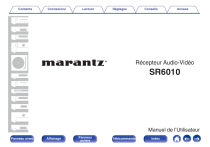
Lien public mis à jour
Le lien public vers votre chat a été mis à jour.
Caractéristiques clés
- Dolby Atmos et DTS:X pour un son immersif
- Conversion ascendante vidéo analogique vers HD et 4K
- Connectivité Bluetooth pour une diffusion facile
- Capacité audio multi-pièces (ZONE2)
- Compatible avec l'application Marantz 2015 AVR Remote
- Fonctionnalité AirPlay
Questions fréquemment posées
Consultez la section « Connexion des enceintes » du manuel pour obtenir des instructions détaillées sur l'installation et la connexion correctes des enceintes.
La section « Connexion à un réseau domestique (LAN) » décrit étape par étape comment configurer une connexion réseau sans fil pour accéder aux fonctions réseau.
Suivez les instructions de la section « Écoute de Radio Internet » pour apprendre à accéder et à écouter les stations de radio Internet.
Audyssey DSX® améliore la scène sonore avant verticalement en connectant des enceintes avant-hautes ou offre une scène sonore plus étendue avec deux enceintes larges avant.